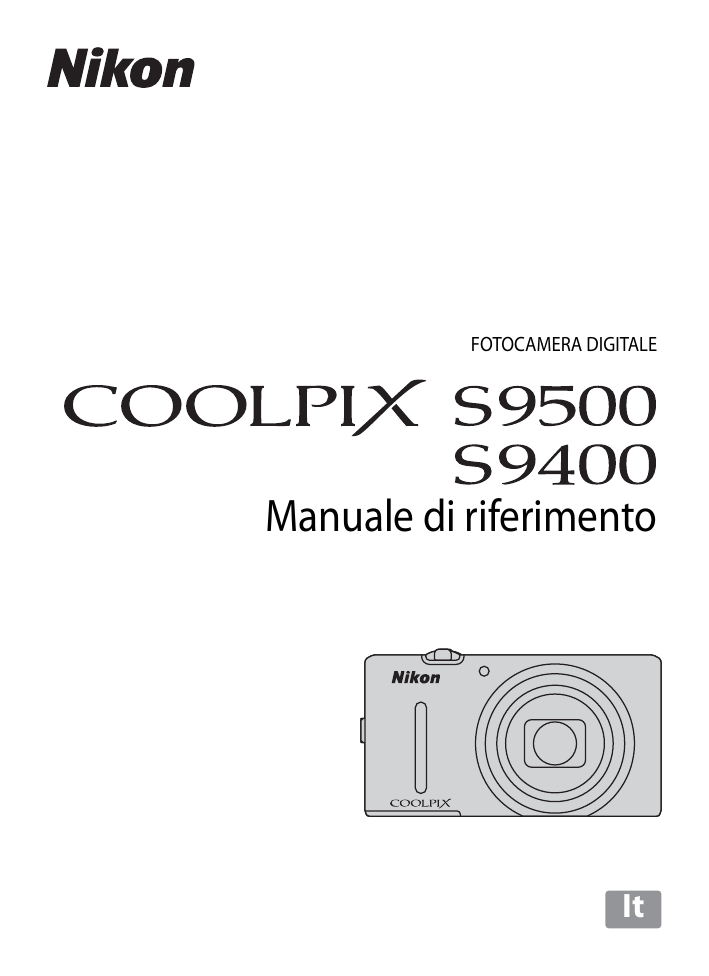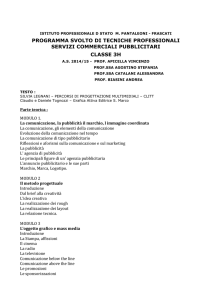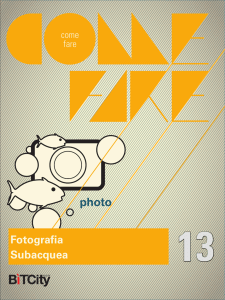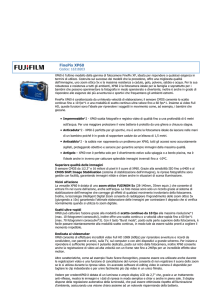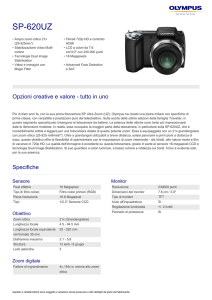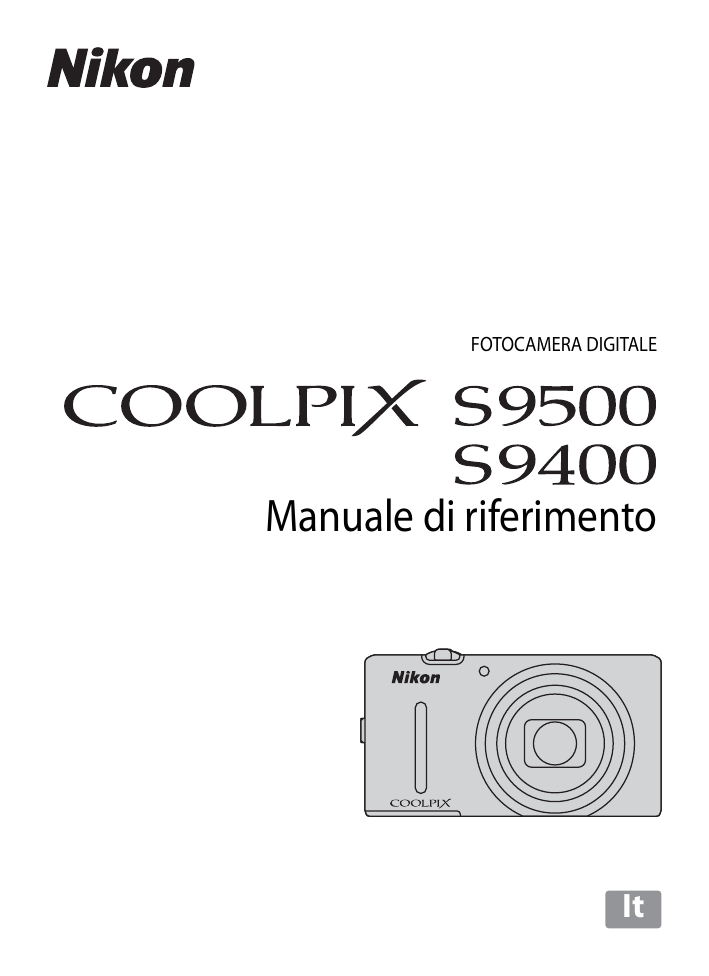
FOTOCAMERA DIGITALE
Manuale di riferimento
It
Funzioni consigliate per la
COOLPIX S9500/S9400
p Selezione rapida effetti ................................................................................... A32
È possibile applicare vari effetti alle immagini subito dopo lo scatto dell'otturatore.
Controllando i risultati finali di ciascun effetto sulla schermata di anteprima, è possibile creare
una foto che meglio si adatta alla scena o al proprio umore. È anche possibile applicare effetti
alle immagini in un secondo momento premendo il pulsante k durante la riproduzione.
e (filmato) ............................................................................................................A82
È possibile registrare filmati semplicemente premendo il pulsante b (e registrazione
filmato). Le tonalità dei colori di un filmato possono essere modificate in base al modo
di ripresa e alle impostazioni di bilanciamento del bianco. È possibile registrare filmati
che possono essere riprodotti al rallentatore o in accelerato.
Funzione GPS (solo COOLPIX S9500) .................................................................. A88
Le informazioni sulla posizione (latitudine e longitudine) possono essere registrate
sulle immagini da scattare utilizzando l'unità GPS interna della fotocamera.
Funzione Wi-Fi (LAN wireless) (solo COOLPIX S9500)........................................ A93
È possibile utilizzare la funzione Wi-Fi della fotocamera per trasferire automaticamente
immagini scattate a un dispositivo intelligente o controllare la fotocamera utilizzando
il software del dispositivo intelligente.
Introduzione
Componenti della fotocamera e funzioni principali
Informazioni di base sulla ripresa e la riproduzione
Funzioni di ripresa
Funzioni di riproduzione
Registrazione e riproduzione di filmati
Utilizzo delle funzioni GPS/Bussola
Elettronica (solo COOLPIX S9500)
Utilizzo della funzione Wi-Fi (LAN wireless)
(solo COOLPIX S9500)
Impostazioni generali della fotocamera
Sezione di riferimento
Note tecniche e Indice
i
Introduzione
Note preliminari
Introduzione
Grazie per avere acquistato la fotocamera digitale Nikon COOLPIX S9500 o COOLPIX S9400.
Prima di utilizzare la fotocamera, leggere le informazioni contenute in "Informazioni sulla
sicurezza" (Avi - Aviii) e familiarizzare con le informazioni incluse nel presente manuale.
Dopo avere letto il manuale, conservarlo insieme al prodotto per consultarlo con facilità
e godere appieno della fotocamera.
ii
Note preliminari
Informazioni sul manuale
Icona
Introduzione
Se si desidera utilizzare immediatamente la fotocamera, vedere "Informazioni di base sulla
ripresa e la riproduzione" (A 12).
Per ulteriori informazioni sui nomi e sulle funzioni principali dei componenti della
fotocamera, vedere "Componenti della fotocamera e funzioni principali" (A 1).
Altre informazioni
• Simboli e convenzioni
Per facilitare la consultazione del manuale sono stati adottati i seguenti simboli
e convenzioni:
Descrizione
B
Questa icona indica avvertenze e informazioni che è necessario leggere prima
di utilizzare la fotocamera.
C
Questa icona indica note e informazioni da leggere prima di utilizzare la fotocamera.
A/E/F
Queste icone indicano altre pagine contenenti informazioni attinenti;
E: "Sezione di riferimento", F: "Note tecniche e indice".
• Le card di memoria SD, SDHC e SDXC vengono definite "card di memoria" in questo
manuale.
• L'impostazione specificata al momento dell'acquisto viene definita "impostazione predefinita".
• I nomi delle opzioni di menu visualizzate sulle schermate e i nomi dei pulsanti o i
messaggi visualizzati sul monitor del computer sono riportati in grassetto.
• In questo manuale, le immagini vengono a volte omesse dagli esempi delle schermate in
modo che le icone risultino più facilmente visibili.
• Le illustrazioni delle schermate e della fotocamera potrebbero differire da quelle del
prodotto effettivo.
• Per le figure e le schermate contenute nel presente manuale viene utilizzata la COOLPIX
S9500. Le figure per le due fotocamere (COOLPIX S9500 e COOLPIX S9400) sono fornite
quando necessario.
iii
Note preliminari
Informazioni e precauzioni
Aggiornamento costante
Introduzione
Come parte integrante dell'impegno di Nikon per un "apprendimento costante" nell'ambito dell'assistenza
ai prodotti, sono disponibili informazioni in costante aggiornamento sui seguenti siti Web:
• Per gli utenti negli Stati Uniti: http://www.nikonusa.com/
• Per gli utenti in Europa e Africa: http://www.europe-nikon.com/support/
• Per gli utenti in Asia, Oceania e Medio Oriente: http://www.nikon-asia.com/
Visitare questi siti Web per ottenere le versioni più aggiornate di informazioni, suggerimenti, risposte alle
domande più frequenti (FAQ) e consigli generali sulle tecniche fotografiche e di riproduzione digitale. Per
ulteriori informazioni, rivolgersi al rappresentante Nikon di zona. Visitare il sito seguente per informazioni sui
contatti:
http://imaging.nikon.com/
Utilizzare esclusivamente accessori elettronici di marca Nikon
Le fotocamere Nikon COOLPIX sono progettate in base a standard qualitativi elevatissimi e contengono
circuiti elettronici sofisticati. Solo gli accessori elettronici Nikon (inclusi caricabatteria, batterie, adattatori
CA/caricabatteria e adattatori CA) certificati per l'utilizzo con questa fotocamera digitale Nikon sono
specificatamente progettati e collaudati per l'uso nel rispetto dei requisiti funzionali e di sicurezza dei circuiti
elettronici del prodotto.
L'UTILIZZO DI ACCESSORI ELETTRONICI DI MARCA DIVERSA DA NIKON POTREBBE DANNEGGIARE LA
FOTOCAMERA E RENDERE NULLA LA GARANZIA NIKON.
L'uso di batterie Li-ion ricaricabili di terze parti, prive del sigillo con ologramma Nikon, potrebbe compromettere
il funzionamento normale della fotocamera o causare danni alle batterie, quali surriscaldamento, rottura
o perdita di liquido.
Per ulteriori informazioni sugli accessori di marca Nikon, rivolgersi a un rivenditore autorizzato Nikon.
Sigillo con ologramma: identifica questo
dispositivo come prodotto Nikon originale.
Prima di un'occasione importante
Prima di utilizzare la fotocamera per occasioni importanti, come un matrimonio o un viaggio, scattare qualche
foto di prova per assicurarvi che la macchina funzioni correttamente. Nikon declina qualsiasi responsabilità per
eventuali danni o perdite di profitto derivanti dal malfunzionamento del prodotto.
Informazioni sui Manuali
• È severamente vietata la riproduzione, la trasmissione, la trascrizione, l'inserimento in un sistema di
reperimento di informazioni, la traduzione in qualsiasi lingua, in qualsiasi forma e con qualsiasi mezzo,
senza previa autorizzazione scritta di Nikon.
• Nikon non è responsabile di eventuali danni derivanti dall'utilizzo del presente prodotto.
• Nikon si riserva il diritto di modificare le specifiche hardware e software descritte nella presente
documentazione in qualsiasi momento e senza preavviso.
• Pur avendo tentato di rendere nel modo più completo e accurato possibile la presente documentazione,
vi preghiamo di segnalare eventuali errori od omissioni al rivenditore Nikon più vicino (gli indirizzi dei
rivenditori Nikon sono forniti separatamente).
iv
Note preliminari
Note concernenti il divieto di copia e riproduzione
il semplice possesso di materiale copiato o riprodotto in modo digitale tramite scanner, fotocamere digitali
o altri dispositivi può essere perseguito legalmente.
• Oggetti la cui copia o riproduzione è proibita per legge
Introduzione
È severamente vietata la copia o la riproduzione di banconote, monete, obbligazioni statali o locali, anche
nell'eventualità in cui si tratti di esplicite riproduzioni di campioni. È vietata la copia o la riproduzione di
banconote, monete o titoli in circolazione all'estero. È vietata la copia o la riproduzione di francobolli e cartoline
non timbrati emessi dallo stato, salvo previa autorizzazione dell'organo di competenza.
È vietata la riproduzione di francobolli emessi dallo stato e di documenti certificati stipulati secondo legge.
• Avvertenze per copie e riproduzioni specifiche
Copie o riproduzioni di titoli di credito emessi da aziende private (azioni, ricevute, assegni, certificati e così via),
tessere o abbonamenti di viaggio o coupon sono consentiti per un numero di copie minimo necessario ai fini
contabili da parte dell'azienda stessa. È inoltre vietata la riproduzione di passaporti, licenze emesse da aziende
private o pubbliche, carte d'identità e biglietti come abbonamenti o buoni pasto.
• Osservare le informazioni sul copyright
La copia o riproduzione di prodotti coperti da copyright, quali libri, brani musicali, dipinti, xilografie, mappe,
disegni, filmati e fotografie è regolata dalle leggi nazionali e internazionali sul copyright. Non utilizzate il
presente prodotto per realizzare copie illegali o infrangere le leggi sul copyright.
Eliminazione dei dispositivi di memorizzazione dati
La cancellazione di immagini o la formattazione dei dispositivi di memorizzazione dati, come le schede di
memoria o la memoria interna della fotocamera, non comporta l'eliminazione totale dei dati delle immagini.
Talvolta i file cancellati possono essere recuperati dai dispositivi di memorizzazione dati scartati utilizzando
software disponibili in commercio e di conseguenza costituiscono un potenziale veicolo per abuso di dati
personali. Garantire la privacy di tali dati è responsabilità dell'utente.
Prima di eliminare o di regalare a terzi un dispositivo di memorizzazione dati, è necessario cancellare tutti
i dati utilizzando un software per eliminazione permanente disponibile in commercio oppure formattare il
dispositivo e memorizzarvi immagini prive di informazioni personali (ad esempio, paesaggi privi di riferimenti
particolari) (per la COOLPIX S9500, impostare l'opzione Registra dati GPS di Opzioni GPS (A91) su No).
Assicurarsi inoltre di sostituire anche eventuali immagini selezionate per l'opzione Scegliere immagine
nell'impostazione Schermata avvio (A96). Durante la distruzione fisica dei dispositivi di memorizzazione
dati, prestare particolare attenzione a evitare lesioni personali o danni a cose.
• Per la fotocamera COOLPIX S9500, i dati del registro salvati nella card di memoria sono gestiti analogamente
agli altri dati. Per cancellare i dati del registro ottenuti ma non memorizzati sulla card di memoria, selezionare
Crea registro ➝ Termina registro ➝ Cancella registro.
• Per la COOLPIX S9500, è possibile annullare l'impostazione Opzioni Wi-Fi (A98) utilizzando Ripristina
tutto nel menu impostazioni.
v
Informazioni sulla sicurezza
Introduzione
Per evitare eventuali danni all'attrezzatura Nikon o possibili lesioni personali, leggere
completamente e con la massima attenzione le seguenti precauzioni di sicurezza prima
di utilizzare la fotocamera. Conservare le istruzioni in modo che chiunque faccia uso
dell'apparecchio possa consultarle.
Questo simbolo segnala avvertenze che devono essere lette prima di utilizzare il prodotto
Nikon per prevenire possibili danni fisici all'utente.
AVVERTENZE
In caso di malfunzionamento,
spegnere l'apparecchio
In caso di fuoriuscita di fumo oppure di odore
insolito proveniente dalla fotocamera o
dall'adattatore CA/caricabatteria, scollegare
immediatamente l'adattatore CA/
caricabatteria e rimuovere la batteria,
prestando attenzione a non riportare ustioni.
L'utilizzo dell'apparecchiatura in queste
condizioni potrebbe provocare lesioni. Una
volta rimossa o scollegata la fonte di
alimentazione, portare l'apparecchiatura
presso un Centro di assistenza autorizzato
Nikon per un controllo.
Non disassemblare
Il contatto con i componenti interni della
fotocamera o dell'adattatore CA/
caricabatteria potrebbe provocare lesioni.
Eventuali riparazioni devono essere
eseguite esclusivamente da personale
qualificato. In caso di rottura della
fotocamera o dell'adattatore CA/
caricabatteria in seguito a caduta o altro
incidente, portare il prodotto presso un
centro di assistenza autorizzato Nikon per
eseguire un controllo, dopo avere
scollegato la fotocamera e/o avere rimosso
la batteria.
vi
Non utilizzare la fotocamera o
l'adattatore CA/caricabatteria in
presenza di gas infiammabile
L'uso della fotocamera in presenza di gas
infiammabili, ad esempio propano e benzina,
nonché spray o polveri infiammabili, potrebbe
causare esplosioni o incendi.
Maneggiare con cura la cinghia
della fotocamera
Non posizionare la tracolla attorno al collo
di neonati o bambini.
Tenere lontano dalla portata dei
bambini
Tenere lontano dalla portata dei bambini.
Sussiste il rischio di lesioni. Prestare
particolare attenzione onde evitare che
i bambini possano introdurre in bocca la
batteria o altri piccoli componenti.
Non restare in contatto con la
fotocamera, l'adattatore CA/
caricabatteria o l'adattatore CA
per periodi prolungati quando
i dispositivi sono accesi o in uso.
Alcune parti dei dispositivi diventano calde.
Se lasciate i dispositivi a contatto diretto
con la pelle per lunghi periodi di tempo,
possono verificarsi ustioni causate dalla
bassa temperatura.
Informazioni sulla sicurezza
•
•
•
•
•
•
Quando si maneggia l'adattatore
CA/caricabatteria, osservare le
seguenti precauzioni
Tenete asciutto il prodotto. La mancata
osservanza di questa precauzione
potrebbe provocare incendi o folgorazioni.
Rimuovere con un panno asciutto
eventuali accumuli di polvere sui
componenti metallici del connettore o in
prossimità degli stessi. L'utilizzo della
fotocamera in tali condizioni può
provocare incendi.
Non maneggiare la spina e non
avvicinarsi all'adattatore CA/
caricabatteria durante i temporali.
La mancata osservanza di questa
precauzione potrebbe provocare
folgorazioni.
Non danneggiate, non modificate né
tirate o piegate con forza il cavo USB,
non collocatelo sotto oggetti pesanti e
non esponetelo al calore o alle fiamme.
Se la guaina di isolamento dovesse
danneggiarsi lasciando esposti i fili,
portate il cavo presso un Centro di
assistenza autorizzato Nikon per un
controllo. La mancata osservanza di
queste precauzioni potrebbe provocare
incendi o folgorazioni.
Non maneggiare la spina o l'adattatore
CA/caricabatteria con le mani bagnate.
La mancata osservanza di questa
precauzione potrebbe provocare
folgorazioni.
Non utilizzare con convertitori o
adattatori da viaggio progettati per la
conversione da una tensione all'altra o
con invertitori da CC a CA. La mancata
osservanza di questa precauzione può
provocare danni alla fotocamera,
surriscaldamento o incendi.
Introduzione
Maneggiare con molta cura
la batteria
Se maneggiate in modo improprio le
batterie potrebbero perdere liquidi,
surriscaldarsi o esplodere. Quando
maneggiate la batteria di questo prodotto,
adottate le seguenti precauzioni:
• Prima di sostituire la batteria, spegnere
il prodotto. Se si utilizza l'adattatore
CA/caricabatteria o l'adattatore CA,
assicurarsi che sia scollegato.
• Utilizzare solo una batteria ricaricabile
Li-ion EN-EL12 (acclusa). Caricare la
batteria inserendola nella fotocamera
e collegando l'adattatore CA/
caricabatteria EH-70P (accluso).
• Quando installate la batteria, prestate
attenzione a non inserirla capovolta
o in senso inverso.
• Non disassemblare la batteria né tentare
di rimuovere o forzare la guaina di
isolamento o l'involucro della batteria.
• Non esporre la batteria a fiamme o calore
eccessivo.
• Non immergertela né esponetela
all´acqua.
• Durante il trasporto della batteria,
riposizionate il copricontatti. Non
trasportate né conservate la batteria
insieme a oggetti metallici, come collane
o forcine per capelli.
• Quando è completamente scarica,
la batteria può essere soggetta a perdite
di liquido. Per evitare danni al prodotto,
rimuovete la batteria quando è scarica.
• Interrompete immediatamente l´uso se
notate cambiamenti nella batteria, come
scolorimento o deformazione.
• Se il liquido fuoriuscito dalla batteria
entra in contatto con i vestiti o la pelle,
lavate immediatamente la parte
interessata con abbondante acqua.
vii
Informazioni sulla sicurezza
Introduzione
Utilizzare cavi idonei
Per il collegamento ai terminali di entrata
o di uscita, utilizzate solo i cavi forniti o
commercializzati da Nikon adatti a tale
scopo, al fine di mantenere il prodotto
conforme alle normative.
Maneggiare con cura le parti
mobili
Prestare attenzione a non schiacciarsi le dita
o impigliare oggetti nel copriobiettivo o in
altre parti mobili.
CD-ROM
I CD-ROM forniti con questa fotocamera
non devono essere riprodotti con lettori CD
audio. La riproduzione dei CD-ROM su
lettori CD audio potrebbe causare danni
all'udito o danneggiare l'apparecchio.
Adottare le necessarie
precauzioni durante l'utilizzo
del flash
L'utilizzo del flash in prossimità degli occhi
del soggetto può provocare danni
temporanei alla vista. Prestare particolare
attenzione durante le riprese di bambini
molto piccoli; non utilizzare il flash da una
distanza inferiore a 1 m dal soggetto.
Non utilizzare il flash quando è a
contatto con una persona o un
oggetto
La mancata osservanza di questa
precauzione potrebbe provocare ustioni o
incendi.
viii
A bordo di aeromobili o all'interno
di ospedali, tenere la fotocamera
spenta
A bordo di aeromobili, in particolare
durante le fasi di decollo o atterraggio,
tenere la fotocamera spenta. In caso di
utilizzo della COOLPIX S9500, disattivare la
funzione di registrazione delle informazioni
sulla posizione GPS prima di salire a bordo
di un aeromobile. In caso di utilizzo
all'interno di ospedali, rispettare le
istruzioni vigenti sul posto. Le onde
elettromagnetiche prodotte dalla
fotocamera possono causare interferenze
alle strumentazioni elettroniche di
aeromobili o ospedali. Rimuovere la Eye-Fi
card, che può essere la causa delle
interferenze, se è inserita nella fotocamera.
Il conducente di un'autovettura
non deve utilizzare la fotocamera
durante la guida
Questo potrebbe causare incidenti stradali.
Immagini 3D
Le immagini 3D, registrate con questo
dispositivo, non devono essere guardate
per periodi di tempo prolungati su
televisori, monitor o altri tipi di display.
Prima di consentirne l'uso ai bambini, il cui
apparato visivo non è ancora del tutto
sviluppato, consultare un pediatra o un
oculista e seguire le sue raccomandazioni.
La visione prolungata di immagini 3D può
causare affaticamento degli occhi, nausea e
disturbi. Se si avverte uno qualsiasi di questi
sintomi, cessare l'uso e consultare un
medico, se necessario.
Note
Note per i clienti in Europa
ATTENZIONE
Introduzione
RISCHIO DI ESPLOSIONE SE LA
BATTERIA VIENE SOSTITUITA CON UNA
DI TIPO NON CORRETTO.
SMALTIRE LE BATTERIE ESAUSTE
SECONDO LE ISTRUZIONI.
Questo simbolo indica che il
presente prodotto deve essere
smaltito separatamente.
Le seguenti istruzioni sono
rivolte esclusivamente agli
utenti di paesi europei:
• Il presente prodotto deve essere smaltito
in un punto di raccolta adeguato. Non
smaltire insieme ai rifiuti domestici.
• Per ulteriori informazioni, vi preghiamo
di contattare le autorità locali
responsabili dello smaltimento dei rifiuti.
Questo simbolo sulla batteria
indica che la batteria deve
essere smaltita negli appositi
contenitori di rifiuti.
Le seguenti istruzioni sono rivolte
esclusivamente agli utenti di paesi europei:
• Le presenti batterie, dotate di questo
simbolo o meno, devono essere smaltite
nell'apposito contenitore di rifiuti. Non
smaltire insieme ai rifiuti domestici.
• Per ulteriori informazioni, vi preghiamo
di contattare le autorità locali
responsabili dello smaltimento dei rifiuti.
ix
<Importante> Note su GPS/Bussola elettronica
(solo COOLPIX S9500)
b Dati con i nomi delle località di questa fotocamera
Introduzione
Prima di utilizzare la funzione GPS, leggere il documento "CONTRATTO DI LICENZA D'USO
PER I DATI CON I NOMI DELLE LOCALITÀ (COOLPIX S9500)" (F15) e accettare i termini.
• Le informazioni sui nomi delle località (punto di interesse: POI) sono disponibili a partire
da aprile 2012. Le informazioni sui nomi delle località non verranno aggiornate.
• Utilizzare le informazioni sui nomi delle località solo come guida.
• Le informazioni sui nomi delle località (punto di interesse: POI) della Repubblica Popolare
Cinese ("Cina") e della Repubblica di Corea non sono fornite per la COOLPIX S9500.
b Note sulle funzioni GPS
• Quando l'opzione Registra dati GPS in Opzioni GPS del menu delle opzioni GPS è
impostata su Sì, le funzioni GPS continuano a funzionare anche dopo lo spegnimento
della fotocamera (A89).
Le onde elettromagnetiche emesse da questo prodotto potrebbero influire sugli
strumenti di misurazione di un aeroplano o sulla strumentazione medica. Quando
l'utilizzo del prodotto è vietato o limitato, durante l'atterraggio e il decollo di un aeroplano
o all'interno di un ospedale, impostare l'opzione Registra dati GPS su No e spegnere la
fotocamera.
• Mediante immagini fisse o filmati registrati con le informazioni sulla località, è possibile
identificare una persona.
Adottare le dovute precauzioni quando si trasferiscono immagini fisse o filmati registrati
con le informazioni sulla località o i file di registro GPS a terzi o quando si caricano su una
rete (ad esempio Internet) in cui vengono rese pubbliche.
Leggere attentamente "Eliminazione dei dispositivi di memorizzazione dati" (Av).
b Note sul GPS e sulla bussola elettronica
La COOLPIX S9500 è una fotocamera. Non utilizzare questa fotocamera come dispositivo di
navigazione o strumento di misurazione.
• Non azionare la bussola elettronica durante la guida di un'autovettura.
• Utilizzare le informazioni (ad esempio direzione) fornite dalla fotocamera esclusivamente
come guida. Non utilizzare queste informazioni per la guida di un aeroplano,
un'autovettura e per indagini su territorio e persone.
• Quando si utilizza la fotocamera per alpinismo o trekking, portare con sé una mappa,
un dispositivo di navigazione o uno strumento di misurazione aggiuntivo.
x
<Importante> Note su GPS/Bussola elettronica (solo COOLPIX S9500)
bUtilizzo della fotocamera all'estero
Introduzione
• Prima di portare la fotocamera con la funzione GPS all'estero, consultare la propria agenzia
di viaggi o l'ambasciata del paese che si visiterà per verificare se sono presenti restrizioni
in merito.
Ad esempio, in Cina non è possibile memorizzare registri con le informazioni sulle località
senza il permesso del governo cinese.
Impostare Registra dati GPS su No.
• Il GPS potrebbe non funzionare correttamente in Cina, ai confini di essa e nei paesi limitrofi
(aggiornamento a dicembre 2012).
xi
Funzione Wi-Fi (rete LAN wireless) (solo COOLPIX S9500)
Introduzione
Questo prodotto è soggetto alle leggi di controllo delle esportazioni statunitensi, pertanto
per esportarlo in un paese sottoposto a embargo da parte degli Stati Uniti occorre richiedere
l'autorizzazione alle autorità statunitensi. Tra i paesi sottoposti a embargo figurano: Cuba,
Iran, Corea del Nord, Sudan e Siria. Dal momento che è possibile che i paesi sottoposti a
embargo possano cambiare, si prega di contattare il Dipartimento per il Commercio
statunitense per richiedere informazioni aggiornate.
Restrizioni in merito all'utilizzo dei dispositivi wireless
Il ricetrasmettitore wireless contenuto in questo prodotto è conforme alle normative che
regolano l'utilizzo dei dispositivi wireless in vigore nel paese di acquisto, e non è destinato a
essere impiegato in altri paesi (i prodotti acquistati nell'UE o EFTA possono essere utilizzati in
tutti i paesi dell'UE ed EFTA). Nikon non si assume alcuna responsabilità in merito all'utilizzo
in altri paesi. Qualora non si sia certi del paese di acquisto iniziale del prodotto, rivolgersi al
centro servizi Nikon o a un centro di assistenza autorizzato Nikon. Questa restrizione riguarda
esclusivamente l'utilizzo della funzione wireless e non si applica ad altre funzionalità del
prodotto.
xii
Funzione Wi-Fi (rete LAN wireless) (solo COOLPIX S9500)
Introduzione
Precauzioni relative alle trasmissioni radio
• Tenere sempre presente che, durante la trasmissione o la ricezione di dati via radio si
potrebbe essere esposti al rischio di intercettazioni da parte di terzi. Nikon declina ogni
responsabilità in caso di fughe di dati e informazioni verificatesi durante il trasferimento
dei dati.
• L'uso della funzione Wi-Fi (LAN wireless) potrebbe causare interferenze radio che
compromettono la velocità di trasmissione o la disconnessione dalla rete. Se si verificano
problemi di connessione, sospendere l'utilizzo di una delle due funzioni, Wi-Fi
(LAN wireless).
• La banda di frequenza utilizzata da questa apparecchiatura è designata per le applicazioni
industriali, scientifiche, domestiche e mediche inclusi forni a microonde, stazioni radio per
l'identificazione delle unità mobili utilizzate nelle linee di produzione degli stabilimenti
e stazioni radioamatoriali (d'ora in poi definite "altre stazioni"). 1. Prima di utilizzare questo
dispositivo, accertarsi che non vi siano altre stazioni in uso nelle vicinanze. 2. Se il
dispositivo dovesse provocare interferenze radio dannose ad altre stazioni, cambiare
immediatamente la frequenza operativa oppure interrompere l'emissione di onde radio
spegnendo l'apparecchio o adottando rimedi simili. 3. In caso di dubbi, rivolgersi a un
centro servizi Nikon o centro di assistenza autorizzato Nikon.
xiii
Funzione Wi-Fi (rete LAN wireless) (solo COOLPIX S9500)
Introduzione
xiv
Gestione dei dati personali ed esclusione di responsabilità
• I dati personali dell'utente salvati e configurati nel prodotto, ivi comprese le impostazioni
di connessione wireless LAN e altre informazioni personali, potrebbero subire alterazioni
o andare persi a causa di errori di funzionamento, elettricità statica, incidenti,
malfunzionamenti, riparazioni o altri interventi. Conservare sempre una copia di backup
delle informazioni importanti.Nikon declina ogni responsabilità in caso di danni diretti o
indiretti o perdite di profitto derivanti da alterazioni o perdite di contenuti non imputabili
a Nikon.
• Prima di gettare via o di consegnare il prodotto a un altro proprietario, si raccomanda di
eseguire la funzione di ripristino selezionando Ripristina tutto nel menu impostazioni
(A96), in modo da eliminare tutte le informazioni utente registrate e configurate con il
prodotto, incluse le impostazioni della connessione LAN e altre informazioni personali.
• Nikon non potrà essere ritenuta responsabile degli eventuali addebiti derivanti
dall'accesso non autorizzato a reti LAN wireless pubbliche da parte di terzi o eventuali altri
danni connessi al furto del prodotto.
• Nikon declina ogni responsabilità in caso di danni derivanti dall'uso non autorizzato di
indirizzi di posta elettronica salvati nella fotocamera in seguito al furto del prodotto.
Sommario
Introduzione............................................................................................................................................................. ii
Introduzione
Note preliminari ........................................................................................................................................................ ii
Informazioni sul manuale...................................................................................................................................................... iii
Informazioni e precauzioni.................................................................................................................................................. iv
Informazioni sulla sicurezza................................................................................................................................. vi
AVVERTENZE................................................................................................................................................................................. vi
Note .............................................................................................................................................................................. ix
<Importante> Note su GPS/Bussola elettronica (solo COOLPIX S9500)............................................... x
Funzione Wi-Fi (rete LAN wireless) (solo COOLPIX S9500)....................................................................... xii
Componenti della fotocamera e funzioni principali ................................................................................. 1
Corpo macchina........................................................................................................................................................ 1
Funzioni principali dei comandi........................................................................................................................................ 3
Fissaggio della cinghia della fotocamera..................................................................................................................... 5
Operazioni di menu di base.................................................................................................................................. 6
Monitor......................................................................................................................................................................... 8
Informazioni di base sulla ripresa e la riproduzione............................................................................... 12
Preparazione 1: inserimento della batteria .................................................................................................. 12
Preparazione 2: caricamento della batteria.................................................................................................. 14
Preparazione 3: inserimento di una card di memoria .............................................................................. 16
Memoria interna e card di memoria............................................................................................................................. 17
Card di memoria approvate............................................................................................................................................... 17
Passaggio 1: accensione della fotocamera................................................................................................... 18
Accensione e spegnimento della fotocamera ....................................................................................................... 19
Impostazione della lingua, della data e dell'ora.................................................................................................... 20
Passaggio 2: selezione di un modo di ripresa.............................................................................................. 22
Modi di ripresa disponibili................................................................................................................................................... 23
Passaggio 3: inquadratura di un soggetto.................................................................................................... 24
Uso dello zoom.......................................................................................................................................................................... 25
Passaggio 4: messa a fuoco e scatto ............................................................................................................... 26
Passaggio 5: riproduzione delle immagini ................................................................................................... 28
Passaggio 6: eliminazione di immagini non desiderate .......................................................................... 29
xv
Sommario
Funzioni di ripresa............................................................................................................................................... 31
Introduzione
Modo A (Auto) .................................................................................................................................................... 31
Utilizzo della funzione Selezione rapida effetti...................................................................................................... 32
Modo scena (modo di ripresa adatto alle scene) ....................................................................................... 33
Visualizzazione di una descrizione di ciascuna scena (informazioni della Guida)............................ 33
Caratteristiche di ciascuna scena.................................................................................................................................... 34
Modo Ritratto intelligente (ripresa di volti sorridenti) ............................................................................. 45
Utilizzo della funzione Effetto pelle soft..................................................................................................................... 46
Modo Effetti speciali (applicazione degli effetti durante la ripresa).................................................... 47
Funzioni che possono essere impostate mediante il multi-selettore................................................. 49
Funzioni disponibili ................................................................................................................................................................. 49
Utilizzo del flash (modi flash)............................................................................................................................................. 50
Utilizzo dell'autoscatto.......................................................................................................................................................... 53
Uso del modo macro ............................................................................................................................................................. 54
Regolazione di Luminosità (Compensazione esposizione), Saturazione e Tinta
(Cursore creativo)...................................................................................................................................................................... 55
Regolazione della luminosità (compensazione dell'esposizione).............................................................. 58
Elenco delle impostazioni predefinite......................................................................................................................... 59
Funzioni che possono essere impostate mediante il pulsante d (menu)
(modo di ripresa).................................................................................................................................................... 61
Opzioni disponibili nel menu di ripresa (modo A (Auto)).......................................................................... 62
Opzioni disponibili nel menu Ritratto intelligente .............................................................................................. 63
Funzioni non disponibili in combinazione ................................................................................................... 64
Messa a fuoco del soggetto ............................................................................................................................... 66
Utilizzo di Scelta soggetto AF........................................................................................................................................... 66
Utilizzo della funzione di rilevamento del volto.................................................................................................... 67
Blocco della messa a fuoco................................................................................................................................................ 68
Autofocus ...................................................................................................................................................................................... 68
Funzioni di riproduzione .................................................................................................................................. 69
Zoom in riproduzione .......................................................................................................................................... 69
Visualizzazione di più immagini (riproduzione miniature e visualizzazione calendario)............ 70
Selezione di alcuni tipi di immagini per la riproduzione......................................................................... 71
Modi di riproduzione disponibili .................................................................................................................................... 71
Passaggio da un modo di riproduzione a un altro .............................................................................................. 71
Funzioni che possono essere impostate mediante il pulsante d (Menu)
(modo riproduzione) ............................................................................................................................................ 73
Menu play disponibili ............................................................................................................................................................ 74
Utilizzo della schermata di selezione delle immagini........................................................................................ 76
Collegamento della fotocamera a una TV, a un computer o a una stampante............................... 77
Uso di ViewNX 2 ..................................................................................................................................................... 78
Installazione ViewNX 2.......................................................................................................................................................... 78
Trasferimento di immagini sul computer.................................................................................................................. 80
Visualizzazione di immagini............................................................................................................................................... 81
xvi
Sommario
Registrazione e riproduzione di filmati ....................................................................................................... 82
Utilizzo delle funzioni GPS/Bussola Elettronica (solo COOLPIX S9500)........................................... 88
Avvio della registrazione dei dati GPS............................................................................................................ 88
Funzioni che possono essere impostate mediante il pulsante d (Menu)
(Menu opzioni GPS) .............................................................................................................................................. 91
Menu opzioni GPS disponibili .......................................................................................................................................... 91
Introduzione
Registrazione di filmati ........................................................................................................................................ 82
Funzioni che possono essere impostate mediante il pulsante d (Menu)
(menu Filmato) ....................................................................................................................................................... 86
Menu Filmato disponibile ................................................................................................................................................... 86
Riproduzione di filmati ........................................................................................................................................ 87
Utilizzo della funzione Wi-Fi (LAN wireless) (solo COOLPIX S9500).................................................. 93
Funzioni che possono essere eseguite utilizzando la Wi-Fi.................................................................... 93
Installazione del software nel dispositivo intelligente............................................................................. 93
Collegamento del dispositivo intelligente alla fotocamera ................................................................... 94
Impostazioni generali della fotocamera..................................................................................................... 96
Menu impostazioni ............................................................................................................................................... 96
Sezione di riferimento .................................................................................................................................. E1
Utilizzo della funzione Panorama semplificato (ripresa e riproduzione)...................................... E2
Fotografie con Panorama semplificato................................................................................................................ E2
Visualizzazione con Panorama semplificato (scorrimento)..................................................................... E4
Modo Foto preferite......................................................................................................................................... E5
Aggiunta di immagini agli album ........................................................................................................................... E5
Riproduzione di immagini in album...................................................................................................................... E6
Eliminazione di immagini dagli album ................................................................................................................ E6
Modifica dell'icona associata a un album preferito...................................................................................... E7
Modo Ordinamento automatico................................................................................................................. E8
Modo Elenca per data .................................................................................................................................. E10
Riproduzione di immagini in sequenza................................................................................................. E11
Modifica di immagini fisse.......................................................................................................................... E13
Funzioni di modifica ..................................................................................................................................................... E13
Selezione rapida effetti: applicazione degli effetti alle immagini..................................................... E15
Ritocco rapido: miglioramento del contrasto e della saturazione................................................... E16
D-Lighting: miglioramento della luminosità e del contrasto.............................................................. E16
Ritocco glamour: consente di migliorare l'aspetto della pelle del volto,
rendere il viso più piccolo o gli occhi più grandi........................................................................................ E17
Mini-foto: riduzione della dimensione di un'immagine......................................................................... E18
Ritaglio: creazione di una copia ritagliata........................................................................................................ E19
xvii
Sommario
Introduzione
xviii
Collegamento della fotocamera a una TV (visualizzazione delle immagini su una TV)....... E20
Collegamento della fotocamera a una stampante (Stampa diretta) .......................................... E22
Collegamento della fotocamera a una stampante.................................................................................... E22
Stampa di singole immagini.................................................................................................................................... E23
Stampa di immagini multiple................................................................................................................................. E24
Modifica di filmati.......................................................................................................................................... E27
Estrazione delle sole parti del filmato desiderate....................................................................................... E27
Menu di ripresa (modo A (Auto)) ......................................................................................................... E29
Formato immagine (dimensione e qualità dell'immagine) ................................................................. E29
Bilanciamento del bianco (regolazione della tinta) .................................................................................. E31
Modo esposizione.......................................................................................................................................................... E33
Ripresa in sequenza ...................................................................................................................................................... E34
Sensibilità ISO.................................................................................................................................................................... E37
Modo area AF.................................................................................................................................................................... E38
Modo autofocus.............................................................................................................................................................. E41
Selezione rapida effetti................................................................................................................................................ E42
Menu Ritratto intelligente .......................................................................................................................... E43
Formato immagine (dimensione e qualità dell'immagine) ................................................................. E43
Effetto pelle soft .............................................................................................................................................................. E43
Timer sorriso ...................................................................................................................................................................... E43
Verifica occhi aperti....................................................................................................................................................... E44
Menu Filmato .................................................................................................................................................. E45
Opzioni filmato................................................................................................................................................................. E45
Apertura filmato HS....................................................................................................................................................... E49
Modo autofocus.............................................................................................................................................................. E49
Riduzione rumore del vento.................................................................................................................................... E50
Menu play......................................................................................................................................................... E51
Ordine di stampa (creazione di un'ordine di stampa DPOF)............................................................... E51
Slide show........................................................................................................................................................................... E54
Proteggi ................................................................................................................................................................................ E55
Ruota immagine.............................................................................................................................................................. E55
Memo vocale..................................................................................................................................................................... E56
Copia (copia tra la memoria interna e la card di memoria).................................................................. E57
Opzioni visual. sequenza............................................................................................................................................ E58
Scegliere foto principale ............................................................................................................................................ E58
Menu opzioni GPS (solo COOLPIX S9500)............................................................................................. E59
Opzioni GPS ....................................................................................................................................................................... E59
Punti di interesse (POI) (registrazione e visualizzazione delle
informazioni sui nomi delle località)................................................................................................................... E61
Crea registro (memorizzazione del registro delle informazioni sugli spostamenti).............. E62
Visualizza registro............................................................................................................................................................ E64
Sincronizza.......................................................................................................................................................................... E64
Bussola elettronica......................................................................................................................................................... E65
Sommario
Introduzione
Menu impostazioni ....................................................................................................................................... E67
Schermata avvio.............................................................................................................................................................. E67
Fuso orario e data........................................................................................................................................................... E68
Impostazioni monitor .................................................................................................................................................. E70
Stampa data (stampa della data e dell'ora sulle immagini)................................................................. E72
Riduzione vibrazioni ..................................................................................................................................................... E73
Rilevamento del movimento .................................................................................................................................. E74
Illuminatore AF................................................................................................................................................................. E75
Zoom digitale.................................................................................................................................................................... E76
Impostazioni audio........................................................................................................................................................ E77
Autospegnimento.......................................................................................................................................................... E77
Formatta memoria/Formatta card....................................................................................................................... E78
Lingua/Language........................................................................................................................................................... E78
Impostazioni TV............................................................................................................................................................... E79
Ricarica via computer................................................................................................................................................... E80
Avviso occhi chiusi......................................................................................................................................................... E82
Opzioni Wi-Fi (solo COOLPIX S9500) .................................................................................................................. E83
Caricamento Eye-Fi........................................................................................................................................................ E85
Provini.................................................................................................................................................................................... E86
Ripristina tutto.................................................................................................................................................................. E87
Versione firmware........................................................................................................................................................... E90
Messaggi di errore......................................................................................................................................... E91
Nomi di file e cartelle.................................................................................................................................... E97
Accessori opzionali........................................................................................................................................ E99
xix
Sommario
Note tecniche e Indice................................................................................................................................... F1
Introduzione
xx
Cura dei prodotti................................................................................................................................................ F2
Fotocamera ............................................................................................................................................................................. F2
Batteria ....................................................................................................................................................................................... F3
Adattatore CA/caricabatteria ....................................................................................................................................... F4
Card di memoria .................................................................................................................................................................. F5
Cura della fotocamera...................................................................................................................................... F6
Pulizia .......................................................................................................................................................................................... F6
Conservazione....................................................................................................................................................................... F6
Risoluzione dei problemi ................................................................................................................................ F7
CONTRATTO DI LICENZA D'USO PER I DATI CON I NOMI DELLE LOCALITÀ
(COOLPIX S9500).............................................................................................................................................. F15
Caratteristiche tecniche ................................................................................................................................ F19
Standard supportati........................................................................................................................................................ F23
Indice analitico ................................................................................................................................................. F26
Componenti della fotocamera e funzioni
principali
Corpo macchina
1 2
34 5 6 4
Flash sollevato
Componenti della fotocamera e funzioni principali
7
Copriobiettivo chiuso
8
9
10
1
Ghiera di selezione modo................................. 22
2
Pulsante di scatto.............................................. 3, 26
3
Interruttore di alimentazione/
spia di accensione............................................. 19
4
Microfono (stereo)..........................................74, 82
5
Antenna GPS
(solo COOLPIX S9500)....................88
6
Antenna Wi-Fi (LAN wireless)
(solo COOLPIX S9500)................... 93
7
Flash ............................................................................... 50
11
12
8
Controllo zoom........................................................25
f : Grandangolo.........................................25
g : Teleobiettivo..........................................25
h: Riproduzione miniature .................70
i : Zoom in riproduzione.....................69
j : Guida..........................................................33
9
Spia autoscatto.........................................................53
Illuminatore ausiliario AF....................................97
10 Obiettivo
11 Diffusore acustico...................................74, 87, 97
12 Copriobiettivo
1
Corpo macchina
1 2 3
Componenti della fotocamera e funzioni principali
9
10
4
11
5 6
7
8
12 13 14
15
16
1
Monitor OLED (monitor)............................... 8, 22
9
2
Pulsante d (menu)............................................ 6
Attacco per treppiedi
3
Multi-selettore a rotazione
(multi-selettore)2 ..................................................3, 4
Copriconnettore di alimentazione
10 (per il collegamento di un adattatore
CA opzionale)..................................................E99
4
Pulsante k
(applicazione della selezione)......................3, 4
11
Coperchio del vano batteria/
alloggiamento card di memoria ...........12, 16
5
Pulsante c (riproduzione)........................ 4, 28
12
6
Spia di carica ............................................14, E81
Spia flash...................................................................... 50
Coperchio di protezione
connettori HDMI .....................................................77
13 Occhiello per cinghia fotocamera ............ 5
7
Pulsante l (cancella)...................................29, 87
14
8
Pulsante b
(e registrazione filmato) .........................28, 82
15 Microconnettore HDMI (tipo D) ....................77
Coperchio di protezione
connettori USB .........................................14, 77, 80
16 Connettore USB/audio video..........14, 77, 80
1
2
2
Il monitor OLED viene anche definito "monitor" in questo manuale.
Il multi-selettore a rotazione viene anche definito "multi-selettore" in questo manuale.
Corpo macchina
Funzioni principali dei comandi
Per la ripresa
Comando
A
Funzione principale
22
Consente di aumentare l'ingrandimento se ruotato
verso g (i) (posizione teleobiettivo zoom) e di
diminuirlo se ruotato verso f (h) (posizione
grandangolo).
25
Componenti della fotocamera e funzioni principali
Consente di modificare il modo di ripresa.
Ghiera di selezione modo
Controllo zoom
Multi-selettore a rotazione
• Con la schermata di ripresa visualizzata: consente di 49
visualizzare la schermata di impostazione per m
(modo flash) premendo in alto (H), per n
(autoscatto) premendo a sinistra (J), per p
(modo macro) premendo in basso (I) e per
cursore creativo o o (compensazione
esposizione) premendo a destra (K).
• Con la schermata di impostazione visualizzata:
6
Selezionare le opzioni utilizzando H, I, J o K,
oppure ruotando il multi-selettore a rotazione;
applicare la selezione premendo il pulsante k.
Consente di visualizzare e nascondere il menu.
6
Pulsante d (menu)
Pulsante di scatto
Pulsante b
(e registrazione filmato)
Quando viene premuto a metà corsa (cioè finché non
si avverte una leggera resistenza): consente di
impostare la messa a fuoco e l'esposizione.
26
Quando viene premuto fino in fondo (ovvero fino
a fine corsa): consente di rilasciare l'otturatore.
Consente di avviare e arrestare la registrazione
di un filmato.
82
3
Corpo macchina
Comando
A
Funzione principale
Consente di riprodurre le immagini.
28
Consente di eliminare l'ultima immagine salvata.
29
Pulsante riproduzione
Componenti della fotocamera e funzioni principali
Pulsante Cancella
Per la riproduzione
Comando
Pulsante riproduzione
Controllo zoom
Multi-selettore a rotazione
Pulsante applicazione della
selezione
4
A
Funzione principale
• Quando la fotocamera è spenta, tenere premuto
questo pulsante per accendere la fotocamera nel
modo di riproduzione.
• Consente di tornare al modo di ripresa.
19
28
• Consente di ingrandire l'immagine se ruotato verso 69, 70
g (i) e di visualizzare la miniatura dell'immagine o
il calendario se ruotato verso f (h).
• Consente di regolare il volume per i memo vocali e 74, 87
la riproduzione dei filmati.
• Con la schermata di riproduzione visualizzata:
Consente di modificare l'immagine visualizzata
premendo in alto (H), in basso (I), a sinistra (J),
a destra (K) oppure ruotando il multi-selettore a
rotazione.
• Con la schermata di impostazione visualizzata:
Selezionare un'opzione premendo H, I, J o K
oppure ruotando il multi-selettore a rotazione.
• Quando è visualizzata l'immagine ingrandita:
consente di spostare la posizione sul display.
28
• Consente di visualizzare singole immagini di una
sequenza a pieno formato.
• Consente di scorrere un'immagine registrata con
Panorama semplificato.
28,
E11
41,
E4
• Consente di riprodurre filmati.
• Consente di applicare effetti alle immagini
utilizzando la selezione rapida effetti.
87
28,
E15
• Consente di passare dalla visualizzazione di
miniature o di immagini ingrandite al modo di
riproduzione a pieno formato.
• Con la schermata di impostazione visualizzata,
applicare la selezione.
70
6
69
6
Corpo macchina
Comando
A
Funzione principale
Consente di visualizzare e nascondere il menu.
6
Consente di eliminare le immagini.
29
Consente di tornare al modo di ripresa.
–
Pulsante d (menu)
Componenti della fotocamera e funzioni principali
Pulsante Cancella
Pulsante di scatto
Pulsante b
(e registrazione filmato)
Fissaggio della cinghia della fotocamera
5
Operazioni di menu di base
Quando il menu è visualizzato, è possibile modificare diverse impostazioni.
1
Premere il pulsante d.
• Viene visualizzato il menu che corrisponde allo stato della fotocamera, ad esempio il modo di
ripresa o di riproduzione.
Componenti della fotocamera e funzioni principali
Formato immagine
Bilanciamento bianco
Modo esposizione
Sequenza
29m 0s
970
Sensibilità ISO
Modo area AF
Modo autofocus
2
Per selezionare un'opzione di menu, utilizzare
il multi-selettore a rotazione.
• H o I: consente di selezionare l'opzione in alto o in
Applicazione
basso. Le immagini possono anche essere selezionate
selezione
ruotando il multi-selettore.
• J o K: consente di selezionare l'opzione a sinistra o a
destra o di passare a un altro livello di menu.
• k: consente di applicare la selezione. È possibile applicare la selezione anche premendo K.
• Per ulteriori informazioni, vedere "Passaggio da un'icona del menu all'altra" (A7).
3
Una volta completata la configurazione delle impostazioni, premere il
pulsante d o il pulsante di scatto.
• Per visualizzare la schermata di ripresa, premere il pulsante di scatto.
6
Operazioni di menu di base
Passaggio da un'icona del menu all'altra
Per visualizzare un menu diverso, ad esempio il menu impostazioni (A96), utilizzare il
multi-selettore per passare a un'altra icona del menu.
Icone dei menu
Menu di ripresa
Formato immagine
Formato immagine
Schermata avvio
Bilanciamento bianco
Modo esposizione
Bilanciamento bianco
Modo esposizione
Fuso orario e data
Sequenza
Sequenza
Stampa data
Sensibilità ISO
Sensibilità ISO
Riduzione vibrazioni
Modo area AF
Modo area AF
Modo autofocus
Modo autofocus
Rilevam. movimento
Illuminatore AF
Componenti della fotocamera e funzioni principali
Premere J per passare
all'icona del menu.
Impostazioni monitor
Premere H o I per
selezionare l'icona del menu,
quindi premere il pulsante k
o K per applicare la selezione.
Tipi di icone dei menu
Per la ripresa
Menu di ripresa
Formato immagine
Bilanciamento bianco
Modo esposizione
Sequenza
Per la riproduzione
Modo di visione play
Play
Foto preferite
Ordinamento automatico
Elenca per data
Sensibilità ISO
Modo area AF
Modo autofocus
Icona del menu A:
Icona del menu N:
Consente di visualizzare le impostazioni disponibili nel
Consente la selezione del modo
modo di ripresa attuale (A23). A seconda del modo
di riproduzione (A 71).
di ripresa attuale, l'icona del menu visualizzata può essere Icona del menu c:
diversa.
Consente di visualizzare le
Icona del menu D:
impostazioni disponibili nel modo
Consente di visualizzare le impostazioni relative alla
di riproduzione.
registrazione di filmati.
Icona del menu z (solo COOLPIX S9500):
Consente di visualizzare le voci del menu delle opzioni GPS (A91).
Icona del menu z:
Consente di visualizzare il menu impostazioni in cui è possibile modificare le impostazioni generali.
7
Monitor
Le informazioni visualizzate sul monitor durante la ripresa e la riproduzione cambiano in
base alle impostazioni della fotocamera e alle condizioni operative. Nell'impostazione
predefinita, le informazioni vengono visualizzate all'accensione della fotocamera e nel
momento in cui viene eseguita un'operazione e vengono nascoste dopo alcuni secondi
(quando l'opzione Info foto in Impostazioni monitor (A96) è impostata su Info
automatiche).
Componenti della fotocamera e funzioni principali
Per la ripresa
44
43
4
42
41
5
11
1 2 3
6
7
8
10
9
40
12 13
39
35
38
29m 0s
34
37
36
1/250
F3.4
32
26
33
21
14
15
16
17
18
19
999
25
20
24
999
99
9999
31
30
29 28 27
23
45
29m 0s
970
46
8
47
22
Monitor
Modo di ripresa................................................22, 23
2
Modo macro..............................................................54
3
Indicatore zoom..............................................25, 54
4
Indicatore di messa a fuoco.............................26
5
Indicatore AE/AF-L.................................................43
6
Selezione rapida effetti .......................................32
7
Modo flash..................................................................50
8
Indicatore di livello batteria .............................18
9
Icona Riduzione vibrazioni................................97
10
Indicatore di comunicazione Wi-Fi
(solo COOLPIX S9500)..........................................93
32 Tempo di posa......................................................... 27
33 Sensibilità ISO........................................................... 62
11
Indicatore di comunicazione
Eye-Fi............................................................ 98, E85
Valore di compensazione
34 dell'esposizione............................................... 57, 58
12
Ricezione GPS
(solo COOLPIX S9500)..........................................90
35 Saturazione ................................................................ 57
36 Tinta................................................................................ 57
13
Visualizzazione registro
(solo COOLPIX S9500)..........................................92
37 Effetto pelle soft...................................................... 63
38 Bilanciamento del bianco................................. 62
14 Icona Rilevamento del movimento ............97
15 Riduzione rumore del vento............................86
16 Indicatore "data non impostata"...........21, 96
17 Stampa data...............................................................96
18 Indicatore di destinazione ................................96
Opzioni filmato
19 (filmati a velocità normale)...............................86
27
Area di messa a fuoco (per messa a fuoco
manuale, area centrale).............................. 27, 62
28
Area di messa a fuoco
(per scelta soggetto AF)............................. 62, 66
29
Area di messa a fuoco (per il rilevamento di
volti e animali domestici)...................42, 62, 67
30
Area di messa a fuoco (per la funzione di
inseguimento del soggetto)........................... 62
31
Area di misurazione in
ponderata centrale................................................ 62
39 Icona Verifica occhi aperti................................. 63
40 Controluce (HDR)................................................... 37
41 Modo di ripresa in sequenza........................... 62
42 Mano libera/treppiedi................................. 35, 36
Timer sorriso.............................................................. 63
43 Autoscatto animali domestici ........................ 42
20 Opzioni filmato (filmati HS) ..............................86
21 Durata filmato......................................... 82, E47
44 Autoscatto.................................................................. 53
Visualizzazione bussola (indicatore di
45 direzione) (solo COOLPIX S9500) ................. 92
22 Formato immagine.......................................62, 63
23 Panorama semplificato.......................................41
Visualizzazione bussola (bussola)
46 (solo COOLPIX S9500) ......................................... 92
Numero di esposizioni
rimanenti (immagini fisse).............. 18, E30
Informazioni sul nome della località
47 (Informazioni POI)
(solo COOLPIX S9500) ......................................... 91
24
25 Indicatore memoria interna.............................18
26 Valore di apertura del diaframma.................27
Componenti della fotocamera e funzioni principali
1
9
Monitor
Per la riproduzione
1
Componenti della fotocamera e funzioni principali
27
26
28
23
22
24
5
6
15/05/2013 12:00
9999.JPG
8 7
25
9
10 11
12
13
999/999
21
20
1
Data di registrazione.............................................20
2
Ora di registrazione ...............................................20
3
Indicatore memo vocali......................................74
4
Icona album nel modo
Foto preferite.............................................................71
Icona di categoria nel modo Ordinamento
automatico .................................................................71
Modo Elenca per data..........................................71
5
Indicatore di livello batteria..............................18
6
Icona proteggi..........................................................74
7
Indicatore di comunicazione
Eye-Fi ............................................................ 98, E85
8
Indicatore informazioni GPS registrate
(solo COOLPIX S9500)..........................................90
9
Visualizzazione bussola (bussola)
(solo COOLPIX S9500)..........................................92
14
15
17
18
19
10 Mini-foto..................................................... 74, E18
16
999/999
9999/9999
1m 0s
1m 0s
a
b
16
(a) Numero immagine corrente/
numero totale di immagini ......................28
(b) Durata filmato ...................................................87
17 Indicatore memoria interna.............................28
Guida riproduzione Panorama
semplificato.........................................................E4
18
Guida riproduzione sequenza.............. E11
Guida riproduzione filmato..............................87
19 Selezione rapida effetti .......................................32
20 Indicatore volume..........................................74, 87
Informazioni sui nomi delle località (POI)
21 (solo COOLPIX S9500)..........................................91
22 Icona D-Lighting.....................................................74
23 Icona Ritocco rapido ............................................74
24 Icona Selezione rapida effetti..........................28
25 Icona Ritocco glamour........................................74
Visualizzazione sequenza (quando è
impostata l'opzione Singole foto) ............74
11 Ritaglio......................................................... 69, E19
26
12 Icona Ordine di stampa ......................................74
27 Indicatore immagine 3D....................................43
13 Formato immagine........................................62, 63
28 Numero e tipo del file................................ E97
14 Opzioni filmato.........................................................86
15 Indicatore Panorama semplificato...............41
10
4
2 3
11
Informazioni di base sulla ripresa e la riproduzione
Preparazione 1: inserimento della batteria
Informazioni di base sulla ripresa e la riproduzione
1
Aprire il coperchio del vano batteria/alloggiamento
card di memoria.
2
Inserire la batteria (batteria
ricaricabile Li-ion EN-EL12)
acclusa.
Blocco batteria
• Con la batteria, spingere il blocco
batteria arancione nella direzione
indicata dalla freccia (1) e inserire
completamente la batteria (2).
• Quando la batteria è inserita
correttamente, il blocco batteria la
ferma in posizione.
BInserimento corretto della batteria
L'inserimento non corretto della batteria potrebbe danneggiare la fotocamera. Verificare che
la batteria sia orientata correttamente.
3
Chiudere il coperchio del vano batteria/
alloggiamento card di memoria.
• Caricare la batteria prima di utilizzare la fotocamera per la
prima volta o quando il livello della batteria è basso
(A18).
12
Preparazione 1: inserimento della batteria
Rimozione della batteria
Spegnere la fotocamera (A19) e verificare che la spia di
accensione e il monitor siano spenti prima di aprire il
coperchio del vano batteria/alloggiamento card di memoria.
Per espellere la batteria, aprire il coperchio del vano batteria/
alloggiamento card di memoria e spingere il blocco batteria
arancione nella direzione indicata (1). Quindi, estrarre la
batteria senza inclinarla (2).
B
Attenzione Temperatura alta
B
Note sulla batteria
• Prima di utilizzare la batteria, leggere e seguire attentamente le avvertenze riportate nella sezione
"Informazioni sulla sicurezza" (Avi).
• Prima di utilizzare la batteria, leggere e seguire le avvertenze riportate nella sezione "Batteria" (F3).
Informazioni di base sulla ripresa e la riproduzione
La fotocamera, batteria o card di memoria si potrebbero surriscaldare immediatamente dopo l'uso. Adottare
le dovute precauzioni durante l'operazione di rimozione della batteria o della card di memoria.
13
Preparazione 2: caricamento della batteria
1
Preparare l'adattatore CA/caricabatteria EH-70P accluso.
Informazioni di base sulla ripresa e la riproduzione
Se la fotocamera è dotata di adattatore spina*, collegarlo alla spina
sull'adattatore CA/caricabatteria. Premere con decisione l'adattatore
spina fino a fissarlo in sede. Una volta che i due componenti sono
collegati, un tentativo di rimozione forzata dell'adattatore spina
potrebbe danneggiare il prodotto.
* La forma dell'adattatore spina varia a seconda del paese o della
regione di acquisto della fotocamera. In Argentina e in Corea
l'adattatore CA/caricabatteria viene fornito con l'adattatore spina
già fissato.
2
Assicurarsi che la batteria sia inserita nella fotocamera, quindi collegare la
fotocamera all'adattatore CA/caricabatteria nell'ordine da 1 a 3.
• Mantenere spenta la fotocamera.
• Quando si collega il cavo, fare attenzione a orientare correttamente la spina. Durante il
collegamento del cavo alla fotocamera, non esercitare una forza eccessiva. Quando si scollega il
cavo, tirare la spina in senso rettilineo.
Spia di carica
Presa elettrica
Cavo USB UC-E6 (accluso)
•
•
•
•
3
14
All'avvio della carica, la spia di carica lampeggia lentamente in verde.
Per ricaricare una batteria completamente esaurita sono necessarie circa 3 ore e 50minuti.
Una volta caricata completamente la batteria, la spia di carica si spegne.
Per ulteriori informazioni, vedere "Indicazioni sulla spia di carica" (A15).
Scollegare l'adattatore CA/caricabatteria dalla presa elettrica, quindi
scollegare il cavo USB.
Preparazione 2: caricamento della batteria
Indicazioni sulla spia di carica
Stato
Descrizione
La batteria è in fase di carica.
No
La batteria non è in carica. Completata la carica, la spia di carica che
lampeggiava lentamente in verde si ferma e si spegne.
Lampeggio veloce
(verde)
• La temperatura ambiente non è adatta al caricamento. La batteria deve
essere caricata in locali chiusi, a temperature ambiente comprese tra
5°C e 35°C.
• Il cavo USB o l'adattatore CA/caricabatteria non è correttamente
collegato o si è verificato un problema con la batteria. Scollegare il cavo
USB o l'adattatore CA/caricabatteria e collegarlo nuovamente in modo
corretto, oppure cambiare la batteria.
B
Note sull'adattatore CA/caricabatteria
• Prima di utilizzare l'adattatore CA/caricabatteria, leggere e seguire attentamente le avvertenze riportate nella
sezione "Informazioni sulla sicurezza" (Avi).
• Prima dell'uso, leggere e seguire attentamente le avvertenze riportate nella sezione "Adattatore CA/
caricabatteria" (F4).
B
Caricamento tramite computer o caricabatteria
• È inoltre possibile caricare la batteria ricaricabile Li-ion EN-EL12 della COOLPIX S9500/S9400 collegando la
fotocamera a un computer (A77, 98).
• La batteria EN-EL12 può essere caricata senza utilizzare la fotocamera con il caricabatteria MH-65 (acquistabile
separatamente; E99).
C
Funzionamento della fotocamera durante la ricarica
Informazioni di base sulla ripresa e la riproduzione
Lampeggio lento (verde)
Se si preme l'interruttore di alimentazione mentre si utilizza l'adattatore CA/caricabatteria per caricare la
batteria, la fotocamera si accende nel modo di riproduzione ed è possibile solo riprodurre le immagini.
Non è possibile eseguire la ripresa.
C
Fonte di alimentazione CA
• È possibile scattare e riprodurre immagini mentre si utilizza l'adattatore CA EH-62F (acquistabile
separatamente; E99) per alimentare la fotocamera da una presa elettrica.
• Si consiglia vivamente di non utilizzare adattatori CA di marche o modelli diversi da EH-62F. La mancata
osservanza di questa precauzione può provocare surriscaldamento o danni alla fotocamera.
15
Preparazione 3: inserimento di una card di memoria
1
Verificare che la spia di accensione e il monitor
siano spenti e aprire il coperchio del vano batteria/
alloggiamento card di memoria.
• Si raccomanda di spegnere la fotocamera prima di aprire il
coperchio.
2
Inserire la card di memoria.
Alloggiamento card di memoria
Informazioni di base sulla ripresa e la riproduzione
• Spingere la card di memoria, finché non
scatta in posizione.
B
Inserimento corretto della card di
memoria
L'inserimento non corretto della card di
memoria potrebbe danneggiare la
fotocamera o la card di memoria. Verificare
che la card di memoria sia orientata
correttamente.
3
Chiudere il coperchio del vano batteria/
alloggiamento card di memoria.
B
Formattazione di una card di memoria
• La prima volta che si inseriscono in questa fotocamera card di memoria utilizzate in altri dispositivi, è
necessario formattarle utilizzando questa fotocamera.
• Tutti i dati immagazzinati in una card di memoria vengono eliminati in modo permanente durante
la formattazione. Prima di formattare la card di memoria, assicurarsi di effettuare una copia dei dati che si
desidera conservare.
• Per formattare una card di memoria, inserirla nella fotocamera, premere il pulsante d e selezionare
Formatta card dal menu impostazioni (A96).
B
Note sulle card di memoria
Fare riferimento alla documentazione fornita con la card di memoria e alla sezione "Card di memoria" (F5) in
"Cura dei prodotti".
16
Preparazione 3: inserimento di una card di memoria
Rimozione delle card di memoria
Spegnere la fotocamera e verificare che la spia di accensione
e il monitor siano spenti prima di aprire il coperchio del vano
batteria/alloggiamento card di memoria.
Premere delicatamente con il dito sulla card di memoria (1) per
espellerla parzialmente, quindi estrarla senza inclinarla (2).
B
Attenzione Temperatura alta
La fotocamera, batteria o card di memoria si potrebbero surriscaldare
immediatamente dopo l'uso. Adottare le dovute precauzioni durante l'operazione di rimozione della batteria o
della card di memoria.
I dati della fotocamera, incluse le immagini e i filmati, possono essere salvati nella memoria
interna della fotocamera (COOLPIX S9500: circa 23 MB, COOLPIX S9400: circa 65 MB) o su
una card di memoria. Per utilizzare la memoria interna della fotocamera per la ripresa o la
riproduzione, rimuovere prima la card di memoria.
Card di memoria approvate
Le seguenti card di memoria Secure Digital (SD) sono state testate e approvate per l'utilizzo
con questa fotocamera.
• Quando si registra un filmato su una card di memoria, si consiglia di utilizzare una card di
memoria con classe di velocità SD 6 o superiore. Se la velocità di trasferimento della card
è troppo bassa, la registrazione del filmato si potrebbe interrompere inaspettatamente.
Card di memoria SD
SDHC card di memoria 2
SDXC card di memoria 3
SanDisk
2 GB1
4 GB, 8 GB, 16 GB, 32 GB
64 GB, 128 GB
TOSHIBA
2 GB1
4 GB, 8 GB, 16 GB, 32 GB
64 GB
Panasonic
2 GB1
4 GB, 8 GB, 16 GB, 32 GB
64 GB
Lexar
-
4 GB, 8 GB, 16 GB, 32 GB
64 GB, 128 GB
1
2
3
Informazioni di base sulla ripresa e la riproduzione
Memoria interna e card di memoria
Prima di utilizzare un lettore di card o una periferica simile, verificare che la periferica supporti le card
da 2 GB.
Compatibile con SDHC. Prima di utilizzare un lettore di card o una periferica simile,
verificare che il dispositivo supporti SDHC.
Compatibile con SDXC. Prima di utilizzare un lettore di card o una periferica simile,
verificare che il dispositivo supporti SDXC.
• Per i dettagli relativi alle card di memoria sopra menzionate, rivolgersi al
rispettivo produttore.
17
Passaggio 1: accensione della fotocamera
1
Premere l'interruttore di
alimentazione per accendere la
fotocamera.
• Se si accende la fotocamera per la
prima volta, vedere "Impostazione
della lingua, della data e dell'ora"
(A20).
• L'obiettivo si allunga e il monitor si
accende.
Informazioni di base sulla ripresa e la riproduzione
2
Controllare il livello della batteria e il numero di esposizioni rimanenti.
Indicatore di livello batteria
29m 0s
970
Numero di esposizioni
rimanenti
Livello della batteria
Display
Descrizione
b
Livello della batteria alto.
B
Livello della batteria basso. Prepararsi a ricaricare o a sostituire la
batteria.
N
Batteria scarica.
Impossibile scattare foto. Caricare o sostituire la batteria.
Numero di esposizioni rimanenti
Viene visualizzato il numero di esposizioni rimanenti.
• Se non è inserita una card di memoria, viene visualizzata l'icona C e le immagini vengono
registrate nella memoria interna (COOLPIX S9500: circa 23 MB, COOLPIX S9400: circa 65 MB).
• Il numero di immagini che è possibile memorizzare dipende dalla capacità della memoria
interna o della card di memoria, dalla qualità e dalla dimensione delle immagini (Formato
immagine) (A62).
• Il numero di esposizioni rimanenti visualizzato nella figura differisce dal valore effettivo.
18
Passaggio 1: accensione della fotocamera
Accensione e spegnimento della fotocamera
• All'accensione della fotocamera, la spia di accensione si illumina (verde) e il monitor si
accende (la spia di accensione si spegne allo spegnimento del monitor).
• Per spegnere la fotocamera, premere l'interruttore di alimentazione. Sia il monitor che la
spia di accensione si spengono.
• Per accendere la fotocamera nel modo di riproduzione, premere e mantenere premuto il
pulsante c (riproduzione). In questa fase, l'obiettivo non si estende.
• Quando i di Registra dati GPS in Opzioni GPS del menu delle opzioni GPS sono
impostati su Sì, le funzioni GPS continuano a funzionare anche dopo lo spegnimento
della fotocamera (A89).
Funzione risparmio energetico (Autospegnimento)
Se non si esegue alcuna operazione per un certo periodo di tempo, il monitor si spegne, la fotocamera passa al
modo standby e la spia di accensione lampeggia. La fotocamera si spegne automaticamente se non si
eseguono operazioni per altri tre minuti.
• Per riaccendere il monitor nel modo standby, eseguire una delle operazioni seguenti.
- Premere l'interruttore di alimentazione, il pulsante di scatto, il pulsante c o il pulsante b
(e registrazione filmato).
- Ruotare la ghiera di selezione modo.
• L'intervallo di tempo che deve trascorrere prima che la fotocamera passi al modo standby può essere
modificato tramite l'opzione Autospegnimento del menu impostazioni (A96).
• Per impostazione predefinita, la fotocamera passa al modo standby dopo un minuto quando si utilizza il
modo di ripresa o il modo di riproduzione.
• In caso di utilizzo di un adattatore CA EH-62F, la fotocamera passa al modo standby dopo 30 minuti.
Non è possibile modificare questa impostazione.
C
Informazioni di base sulla ripresa e la riproduzione
C
Nota sullo scaricamento della batteria
La batteria si scarica più rapidamente durante la registrazione dei dati del registro (A92) o durante l'uso di una
connessione Wi-Fi (A93).
19
Passaggio 1: accensione della fotocamera
Impostazione della lingua, della data e dell'ora
La prima volta che viene accesa la fotocamera vengono visualizzate finestre di dialogo per la
selezione della lingua e l'impostazione della data e dell'ora della fotocamera.
1
Premere H o I sul multi-selettore
per scegliere la lingua desiderata,
quindi premere il pulsante k.
Lingua/Language
Français
Indonesia
Italiano
Magyar
Nederlands
Norsk
Annulla
Informazioni di base sulla ripresa e la riproduzione
2
Premere H o I per selezionare Sì, quindi premere
il pulsante k.
Fuso orario e data
Scegliere il fuso orario e
impostare data e ora?
Sì
No
Annulla
3
Premere J o K per selezionare l'ora
locale, quindi premere il pulsante
k.
• Nelle regioni in cui è in vigore l'ora legale,
premere H per attivare la funzione ora
legale. Viene visualizzata l'icona W. Per
disattivare la funzione ora legale, premere
il pulsante I.
4
Premere H o I per scegliere l'ordine di
visualizzazione della data e premere il
pulsante k o K.
London, Casablanca
Esci
Formato data
Anno/mese/giorno
Mese/giorno/anno
Giorno/mese/anno
20
Passaggio 1: accensione della fotocamera
5
Premere H, I, J o K per impostare la data e l'ora,
quindi premere il pulsante k.
Data e ora
G
15
• Selezionare un'opzione: premere il pulsante K o J
(selezionati nell'ordine seguente: G (giorno) ➝ M (mese) ➝
A (anno) ➝ ora ➝ minuto).
• Impostare i contenuti: premere il pulsante H o I. La data e l'ora
possono essere impostate anche ruotando il multi-selettore.
• Verificare le impostazioni: selezionare il campo minuto e
premere il pulsante k o K.
6
Premere H o I per selezionare Sì, quindi
premere il pulsante k.
M
05
A
2013
15
10
Modif.
Data e ora
15/05/2013 15:10
OK?
Sì
No
C
Batteria dell'orologio
• L'orologio della fotocamera è alimentato da una batteria di riserva.
La batteria di riserva si carica dopo circa 10 ore quando la batteria principale è inserita nella fotocamera o
quando la fotocamera è collegata a un adattatore CA opzionale. La batteria di riserva alimenta l'orologio per
diversi giorni.
• Quando la batteria di riserva si scarica, alla successiva riaccensione della fotocamera viene visualizzata la
schermata di impostazione della data e dell'ora. Impostare nuovamente la data e l'ora. Per ulteriori
informazioni, vedere il passaggio 2 della sezione "Impostazione della lingua, della data e dell'ora" (A20).
C
Informazioni di base sulla ripresa e la riproduzione
• Al termine dell'impostazione, l'obiettivo si allunga e viene
visualizzata la schermata di ripresa.
Modifica dell'impostazione Lingua/Language e dell'impostazione Data e ora
• È possibile modificare queste impostazioni mediante le opzioni Lingua/Language e Fuso orario e data nel
menu impostazioni z (A96).
• Nell'opzione Fuso orario di Fuso orario e data nel menu impostazioni z, quando la funzione ora legale è
attivata, l'orologio della fotocamera avanza di un'ora e, quando disattivata, torna indietro di un'ora.
• Se si esce senza impostare la data e l'ora, O lampeggia quando viene visualizzata la schermata di ripresa.
Utilizzare l'opzione Fuso orario e data nel menu impostazioni per impostare la data e l'ora.
C
Sovrastampa della data di ripresa sulle immagini stampate
• Impostare la data e l'ora prima della ripresa.
• È possibile sovrastampare la data di ripresa sulle immagini quando vengono scattate impostando Stampa
data nel menu impostazioni.
• Se si desidera stampare la data di ripresa senza utilizzare l'opzione Stampa data, stamparla mediante il
software ViewNX 2 (A78).
21
Passaggio 2: selezione di un modo di ripresa
Ruotare la ghiera di selezione modo per selezionare il modo di ripresa.
• Nella sezione seguente è descritta la procedura per scattare immagini nel modo A
(Auto), a titolo di esempio. Ruotare la ghiera di selezione modo su A.
Modo Auto
Informazioni di base sulla ripresa e la riproduzione
22
• La fotocamera passa al modo A (auto) e l'icona del modo di ripresa cambia in A.
Icona del modo di
ripresa
29m 0s
970
• Per ulteriori informazioni, vedere "Monitor" (A8).
Passaggio 2: selezione di un modo di ripresa
Modi di ripresa disponibili
u Modo Effetti speciali
(A47)
Consente di aggiungere effetti
speciali per la ripresa.
Modo A (auto) (A31)
F Modo Ritratto
intelligente (A45)
La fotocamera rileva i volti
sorridenti e l'otturatore scatta
automaticamente.
Modo scena (A33)
Quando è selezionato uno dei modi scena, le foto vengono scattate con le impostazioni ottimizzate
per la scena selezionata.
• x (Selezione scene auto): quando si inquadra un'immagine, la fotocamera seleziona
automaticamente il modo scena più adeguato per il tipo di ripresa più semplice.
• y (scena): scegliendo la scena desiderata tramite il Menu scena, le impostazioni della
fotocamera vengono ottimizzate automaticamente per la scena selezionata.
- Per selezionare una scena, ruotare prima la ghiera di selezione modo su y, quindi
premere il pulsante d.
Selezionare la scena desiderata premendo H o I sul multi-selettore, quindi premere il
pulsante k.
Informazioni di base sulla ripresa e la riproduzione
Ripresa con operazioni di base della
fotocamera.
Le impostazioni possono essere
regolate nel menu di ripresa (A62)
per adattarle alle condizioni di
ripresa e al tipo di foto che si vuole
scattare.
• X (Paesaggio notturno): consente di catturare l'atmosfera di paesaggi notturni.
• S (Ritratto notturno): utilizzare questo modo per eseguire ritratti al tramonto o nelle ore
notturne. Il flash viene utilizzato per illuminare il soggetto, mantenendo l'atmosfera dello sfondo.
• W (Controluce): il flash viene emesso per impedire che il soggetto in controluce venga messo in
ombra altrimenti utilizzare la funzione HDR per riprendere scene con contrasto elevato.
C
Modifica delle impostazioni durante la ripresa
• Funzioni che possono essere impostate mediante il multi-selettore ➝ A49
• Funzioni che possono essere impostate mediante il pulsante d (Menu)
- Menu di ripresa ➝ A61
- Menu impostazioni ➝ A96
23
Passaggio 3: inquadratura di un soggetto
1
Preparare la fotocamera.
• Tenere le dita, i capelli, la cinghia e altri oggetti lontani dall'obiettivo, dal flash, dall'illuminatore
ausiliario AF e dal microfono.
• Per scattare in orientamento verticale, mantenere la fotocamera in modo che il flash si trovi sopra
l'obiettivo.
Informazioni di base sulla ripresa e la riproduzione
2
Inquadrare il soggetto.
• Puntare la fotocamera sul soggetto.
29m 0s
970
C
Utilizzo di un treppiedi
• Nelle situazioni seguenti è consigliabile l'utilizzo di un treppiedi per evitare l'effetto del movimento della
fotocamera:
- Durante le riprese in condizioni di scarsa illuminazione con il modo flash (A50) impostato su W (No)
o con un modo in cui il flash è disattivato.
- Durante le riprese in posizione teleobiettivo zoom
• Per scattare una foto con la fotocamera fissata a un treppiedi, impostare Riduzione vibrazioni nel menu
impostazioni (A96) su No.
24
Passaggio 3: inquadratura di un soggetto
Uso dello zoom
Per attivare lo zoom ottico ruotare il controllo zoom.
• Per ingrandire il soggetto in modo che occupi una
porzione maggiore dell'inquadratura, spostare il
controllo zoom verso g (posizione teleobiettivo zoom).
• Per ridurre l'ingrandimento in modo da aumentare
l'area visibile nell'inquadratura, spostare il controllo
zoom verso f (posizione grandangolo).
Per ridurre
C
Zoom
ottico
Zoom
digitale
Zoom digitale e interpolazione
• Quando lo zoom digitale viene utilizzato oltre la posizione V sulla barra
dello zoom, la qualità dell'immagine inizia a deteriorarsi.
La posizione V si sposta verso destra mentre la dimensione
dell'immagine (A62) si riduce.
• Utilizzando l'opzione Zoom digitale nel menu impostazioni (A96), è possibile impostare lo zoom digitale
in modo tale che venga disattivato.
Informazioni di base sulla ripresa e la riproduzione
• La quantità di zoom viene visualizzata nella parte
superiore del monitor quando si ruota il controllo zoom.
• Ruotando il controllo zoom verso g fino al rapporto massimo
dello zoom ottico si attiva lo zoom digitale, il quale può
ingrandire fino a circa 4× oltre il valore di ingrandimento
massimo dello zoom ottico.
Per ingrandire
25
Passaggio 4: messa a fuoco e scatto
1
Premere il pulsante di scatto a metà corsa
per regolare la messa a fuoco.
Informazioni di base sulla ripresa e la riproduzione
• "Premere a metà corsa" indica l'azione di premere
il pulsante di scatto finché non si avverte una
leggera resistenza e quindi tenerlo premuto in
quella posizione.
• Quando il soggetto è a fuoco, l'area o l'indicatore
di messa a fuoco (A8) diventa verde. Se l'area o
l'indicatore di messa a fuoco lampeggia in rosso,
il soggetto non è a fuoco. Premere nuovamente il
pulsante di scatto a metà corsa.
• Per ulteriori informazioni, vedere "Messa a fuoco
ed esposizione" (A27).
1/250
F3.4
Area di messa a fuoco
2
Premere il pulsante di scatto fino in fondo per
scattare una foto.
• "Premere fino in fondo" indica l'azione di premere il pulsante
di scatto fino a fine corsa.
B
Nota sulla registrazione di immagini e il salvataggio di filmati
L'indicatore del numero di esposizioni rimanenti o l'indicatore della durata filmato massima lampeggia durante la
registrazione delle immagini o il salvataggio di un filmato. Se un indicatore sta lampeggiando, non aprire il
coperchio del vano batteria/alloggiamento card di memoria, né rimuovere la batteria o la card di
memoria. In caso contrario, si potrebbe causare una perdita di dati o danni alla fotocamera o alla card di memoria.
C
Illuminatore ausiliario AF
In luoghi poco illuminati, è possibile che l'illuminatore ausiliario AF (A97) si accenda quando il pulsante di
scatto viene premuto a metà corsa.
C
Per essere certi di non perdere uno scatto
Se c'è il rischio di perdere uno scatto, premere il pulsante di scatto fino in fondo senza premerlo prima a metà
corsa.
C
26
Nota sulla funzione Selezione rapida effetti
Nel modo A (Auto), è possibile applicare effetti alle immagini immediatamente dopo lo scatto dell'otturatore
(A32).
Passaggio 4: messa a fuoco e scatto
Messa a fuoco ed esposizione
1/250
Tempo
di posa
F3.4
Valore di
apertura del
diaframma
• È possibile impostare le aree da utilizzare per la messa a fuoco con Modo area AF
(A62) nel menu di ripresa.
• Le aree da utilizzare per la messa a fuoco nel modo scena variano in base alla scena
selezionata (A34).
• Nel modo Ritratto intelligente, la messa a fuoco viene effettuata sul volto evidenziato con
un doppio bordo (area di messa a fuoco).
• Nel modo u (Effetti speciali), la fotocamera mette a fuoco l'area centrale
dell'inquadratura.
C
Informazioni di base sulla ripresa e la riproduzione
Quando si preme il pulsante di scatto a metà corsa, la fotocamera imposta la messa a fuoco
e l'esposizione (ovvero la combinazione di tempo di posa e valore di apertura del
diaframma). Finché il pulsante di scatto resta premuto a metà corsa, la messa a fuoco e
l'esposizione rimangono bloccate.
• Quando è in azione lo zoom digitale, la fotocamera mette a fuoco il soggetto al centro
dell'inquadratura e l'area di messa a fuoco non viene visualizzata. Quando il soggetto è
a fuoco, l'indicatore di messa a fuoco diventa verde.
• La fotocamera potrebbe non essere in grado di mettere a fuoco determinati soggetti.
Per ulteriori informazioni, vedere "Autofocus" (A68).
• Quando rileva il soggetto principale nel modo Auto, la
fotocamera lo mette a fuoco (scelta soggetto AF) (A66).
Quando il soggetto è a fuoco, le aree di messa a fuoco
diventano verdi (più aree possono diventare verdi).
Ulteriori informazioni
Per ulteriori informazioni, vedere "Messa a fuoco del soggetto" (A66).
C
Flash
• Se l'illuminazione del soggetto è debole, il flash si solleva automaticamente
quando si preme a metà corsa il pulsante di scatto se il modo flash è
impostato su U (Auto; impostazione predefinita). Il flash viene emesso
quando si preme fino in fondo il pulsante di scatto. Per ulteriori
informazioni, vedere "Utilizzo del flash (modi flash)" (A50).
• Abbassare il flash spingendolo delicatamente. Quando non si scattano
immagini, abbassare il flash.
27
Passaggio 5: riproduzione delle immagini
1
Premere il pulsante c (riproduzione).
• Quando si passa dal modo di ripresa al modo
di riproduzione, l'ultima immagine salvata
viene visualizzata nel modo di riproduzione a
pieno formato.
2
Informazioni di base sulla ripresa e la riproduzione
• Per visualizzare le immagini precedenti: premere H o J
• Per visualizzare le immagini successive: I o K
• Le immagini possono anche essere selezionate ruotando il
multi-selettore.
• Per riprodurre le immagini salvate nella memoria interna,
rimuovere la card di memoria. L'icona C viene visualizzata
tra parentesi, accanto al "numero dell'immagine corrente/
numero totale di immagini" sulla schermata di
riproduzione.
• Per tornare al modo di ripresa, premere nuovamente il
pulsante c oppure premere il pulsante di scatto o il
pulsante b (e registrazione filmato).
C
15/05/2013 15:30
0004.JPG
4 132
Numero immagine corrente/
numero totale di immagini
Visualizzazione delle immagini
• Se si modifica l'orientamento della fotocamera durante la riproduzione, le immagini visualizzate vengono
ruotate automaticamente.
• Le foto scattate con orientamento verticale vengono ruotate automaticamente. Le immagini scattate
utilizzando la funzione di rilevamento del volto (A67) o degli animali domestici (A42) verranno ruotate
automaticamente quando sono visualizzate nel modo di riproduzione a pieno formato, in base
all'orientamento del volto.
• L'orientamento di un'immagine può essere modificato utilizzando Ruota immagine nel Menu play (A74).
• Premere il pulsante k per visualizzare una serie di immagini riprese in sequenza come immagini singole.
Premere H sul multi-selettore per tornare alla visualizzazione originale (vedere E11 per ulteriori
informazioni sulla visualizzazione delle sequenze).
• Le immagini possono essere visualizzate a bassa risoluzione subito dopo il passaggio all'immagine
precedente o successiva.
C
28
Utilizzare il multi-selettore per visualizzare le
immagini precedenti o quelle successive.
Nota sulla funzione Selezione rapida effetti
Quando viene visualizzato e nel modo di riproduzione a pieno
formato, è possibile applicare effetti alle immagini. Quando si preme il
pulsante k, viene visualizzato il menu Selezione rapida effetti.
Le immagini alle quali sono stati applicati effetti vengono salvate come file
separati con un nome differente.
Per ulteriori informazioni, vedere "Selezione rapida effetti: applicazione
degli effetti alle immagini" (E15).
15/05/2013 15:30
0004.JPG
4 132
Passaggio 6: eliminazione di immagini non desiderate
1
Per eliminare l'immagine attualmente
visualizzata sul monitor, premere il
pulsante l.
2
Premere H o I sul multi-selettore per scegliere il
metodo di eliminazione desiderato, quindi
premere il pulsante k.
Cancella
3
Premere H o I per selezionare Sì e premere il
pulsante k.
Cancellare 1 immagine?
• Le immagini eliminate non possono essere recuperate.
• Per annullare l'operazione, premere il pulsante H o I per
selezionare No e premere il pulsante k.
B
Sì
No
Informazioni di base sulla ripresa e la riproduzione
• Immagine corrente: viene eliminata solo l'immagine
Immagine corrente
Cancella foto selezionate
corrente.
Tutte le immagini
Se si seleziona l'immagine principale di una sequenza, tutte le
immagini nella sequenza vengono eliminate.
• Cancella foto selezionate: possono essere selezionate ed eliminate più immagini. Per ulteriori
informazioni, vedere "Funzionamento della schermata Cancella foto selezionate" (A30).
• Tutte le immagini: vengono eliminate tutte le immagini.
• Per uscire senza eliminare alcuna immagine premere il pulsante d.
Note sull'eliminazione
• Le immagini eliminate non possono essere recuperate. Trasferire le immagini importanti su un computer
prima di eliminarle.
• Le immagini protette (A74) non possono essere eliminate.
• Quando le foto vengono scattate nel contesto di una ripresa continua, ciascuna serie di immagini viene
trattata come un gruppo (immagini in sequenza) e per impostazione predefinita viene visualizzata solo la
prima foto del gruppo (foto principale).
Premendo il pulsante l durante la riproduzione della foto principale, è possibile eliminare tutte le immagini
nella sequenza della foto principale.
Per eliminare una singola immagine di una sequenza, prima di premere il pulsante l premere il pulsante k
per visualizzare ogni singola immagine della sequenza.
C
Eliminazione dell'ultima immagine scattata in modo di ripresa
Nel modo di ripresa, premere il pulsante l per eliminare l'ultima immagine salvata.
29
Passaggio 6: eliminazione di immagini non desiderate
Funzionamento della schermata Cancella foto selezionate
1
Premere J o K sul multi-selettore per scegliere
un'immagine da eliminare, quindi premere H per
visualizzare K.
• Per annullare la selezione, premere I per rimuovere K.
• Ruotare il controllo zoom (A25) verso g (i) per passare di
nuovo al modo di riproduzione a pieno o f (h) per
visualizzare le miniature.
2
Informazioni di base sulla ripresa e la riproduzione
30
Cancella foto selezionate
Esci
ON/OFF
Aggiungere il simbolo K a tutte le immagini che si desidera eliminare,
quindi premere il pulsante k per confermare.
• Viene visualizzata una finestra di dialogo. Seguire le istruzioni visualizzate sul monitor.
C
Selezione di alcuni tipi di immagini da eliminare
Quando si utilizza il modo Foto preferite, il modo Ordinamento automatico oppure il modo Elenca per data,
è possibile selezionare le immagini memorizzate come preferite, le immagini di una determinata categoria o le
immagini scattate in una data specifica per eliminarle (A76).
Funzioni di ripresa
Modo A (Auto)
Modifica delle impostazioni del modo A (Auto)
• Funzioni che possono essere impostate mediante il multi-selettore ➝ A49
• Funzioni che possono essere impostate mediante il pulsante d (Menu)
- Menu di ripresa ➝ A61
- Menu impostazioni ➝ A96
Funzioni di ripresa
Consente di effettuare operazioni di ripresa di base. Inoltre,
le opzioni del menu di ripresa (A62) possono essere
regolate in base alle condizioni di ripresa e al tipo di immagini
che si desidera catturare.
• L'area di messa a fuoco per l'autofocus differisce in base
all'impostazione del Modo area AF che può essere
selezionato mediante l'icona del menu A dopo aver
premuto il pulsante d.
• Quando rileva il soggetto principale, la fotocamera lo mette a fuoco (scelta soggetto AF).
• La fotocamera presenta nove aree di messa a fuoco e, se non rileva il soggetto principale,
seleziona automaticamente le aree di messa a fuoco che contengono il soggetto più
vicino alla fotocamera.
• Per ulteriori informazioni, vedere "Utilizzo di Scelta soggetto AF" (A66).
• Per ulteriori informazioni, vedere "Messa a fuoco ed esposizione" (A27).
31
Modo A (Auto)
Utilizzo della funzione Selezione rapida effetti
In modo A (Auto), è possibile applicare effetti alle immagini immediatamente dopo il
rilascio dell'otturatore.
• L'immagine modificata viene salvata come file separato con un nome differente (E97).
1
Premere il pulsante k sulla schermata visualizzata
dopo aver scattato un'immagine nel modo A
(Auto).
• Quando si preme il pulsante d, o quando non viene
eseguita alcuna operazione per circa 5 secondi, la
visualizzazione del monitor torna alla schermata di ripresa.
• Per non visualizzare la schermata di conferma mostrata sulla
destra, impostare Selezione rapida effetti su No (A62).
Funzioni di ripresa
2
Premere J o K sul multi-selettore per scegliere un
effetto, quindi premere il pulsante k.
• Per informazioni sui tipi di effetti, vedere "Selezione rapida
effetti" (E15).
• Ruotare il controllo zoom verso g (posizione teleobiettivo
zoom) per visualizzare una schermata di conferma per
l'effetto applicato. Ruotare il controllo zoom verso f
(posizione grandangolo) per tornare alla schermata di
selezione degli effetti.
3
Annulla
Selez. effetto
Selezione rapida effetti
Dipinto
High key
Effetto toy
camera
Low key
Soft
Fisheye
Annulla
Scegliere Sì e premere il pulsante k.
• Viene creata una nuova copia modificata e la visualizzazione
sul monitor torna alla schermata di ripresa.
• Le copie create mediante la funzione Selezione rapida effetti
sono contrassegnate dall'icona V visualizzata durante la
riproduzione (A10).
B
Selezione rapida effetti
Salvare?
Sì
No
Nota su Selezione rapida effetti
Se la fotocamera rileva gli occhi chiusi quando la funzione Avviso occhi chiusi nel menu impostazioni (A96)
è impostata su Sì, non è possibile utilizzare la funzione Selezione rapida effetti.
32
Modo scena (modo di ripresa adatto alle scene)
Quando si seleziona una delle scene seguenti mediante la ghiera di selezione modo o il
menu scena, le foto vengono scattate con impostazioni ottimizzate per la scena selezionata.
x (Selezione scene auto)
(A34)
X (Paesaggio notturno)
(A35)
S (Ritratto notturno) (A36)
W (Controluce) (A37)
Quando si inquadra
un'immagine, la
fotocamera seleziona
automaticamente il modo
scena più adeguato per il
tipo di ripresa più semplice.
Ruotare la ghiera di selezione
modo su X, S o R e
scattare.
y (Scena)
Premere il pulsante d per visualizzare il Menu scena, quindi selezionare una delle scene seguenti.
Ritratto (impostazione predefinita) (A38)
Paesaggio (A38)
Sport (A38)
Feste/interni (A38)
Spiaggia (A39)
Neve (A39)
h Tramonto (A39)
i Aurora/crepuscolo (A39)
k
u
l
m
n
V
O
s
Macro/primo piano (A39)
Alimenti (A40)
Museo (A40)
Fuochi artificiali (A40)
Copia in bianco e nero (A41)
Panorama semplificato (A41)
Animali domestici (A42)
Fotografia 3D (A43)
Funzioni di ripresa
b
c
d
f
Z
z
Ritratto
Paesaggio
Sport
Feste/interni
Spiaggia
Neve
Tramonto
Visualizzazione di una descrizione di ciascuna scena (informazioni
della Guida)
Selezionare la scena desiderata dal menu scena e ruotare il controllo zoom (A1) verso
g (j) per visualizzarne una descrizione. Per tornare alla schermata originale, ruotare
nuovamente il controllo zoom verso g (j).
C
Ulteriori informazioni
Per ulteriori informazioni, vedere "Operazioni di menu di base" (A6).
33
Modo scena (modo di ripresa adatto alle scene)
Modifica delle impostazioni del modo scena
• Funzioni che possono essere impostate mediante il multi-selettore ➝ A49
• Funzioni che possono essere impostate mediante il pulsante d (Menu)
- Formato immagine ➝ A62
- Menu impostazioni ➝ A96
Caratteristiche di ciascuna scena
• A causa dei tempi di posa lunghi, l'uso del treppiedi è raccomandato nei modi scena in
cui compare l'icona O.
• Se si utilizza un treppiedi per stabilizzare la fotocamera, la funzione Riduzione
vibrazioni nel menu impostazioni (A96) deve essere impostata su No.
x Selezione scene auto
Funzioni di ripresa
• Quando viene puntata verso il soggetto, la fotocamera seleziona automaticamente il modo scena
ottimale dall'elenco seguente e regola le impostazioni di ripresa di conseguenza.
e: Ritratto, f: Paesaggio, h: Ritratto notturno, g: Paesaggio notturno, i: Macro/primo
piano, j: Controluce, d: Altre scene
• La fotocamera seleziona automaticamente l'area di messa a fuoco per l'autofocus in base alla
composizione. La fotocamera rileva e mette a fuoco i volti (A67).
• Se la fotocamera passa al modo scena Paesaggio notturno o Ritratto notturno scatta una singola
immagine con un tempo di posa lungo.
• Lo zoom digitale non è disponibile.
C
Nota sulla selezione di un modo scena con Selezione scene auto
A seconda delle condizioni di ripresa, la fotocamera potrebbe non selezionare il modo scena desiderato. In
questo caso, passare al modo A (auto) (A31) o scegliere manualmente il modo scena più adatto al
soggetto.
34
Modo scena (modo di ripresa adatto alle scene)
X Paesaggio notturno
• Premere il pulsante d per selezionare Y Mano libera o Z Treppiedi in Paesaggio
notturno.
• Y Mano libera (impostazione predefinita): ciò consente di riprendere con il minimo movimento
e disturbo della fotocamera anche quando la si tiene in mano.
- Quando si preme fino in fondo il pulsante di scatto, le foto vengono scattate in sequenza e la
fotocamera le combina in modo da salvare una singola foto.
- Una volta premuto il pulsante di scatto fino in fondo, tenere ben ferma la fotocamera finché non
viene visualizzata un'immagine fissa. Dopo aver scattato una foto, non spegnere la fotocamera
prima che il monitor sia ritornato alla schermata di ripresa.
• Z Treppiedi: selezionare questo modo quando la fotocamera è stabilizzata, ad esempio mediante
un treppiedi.
- La riduzione delle vibrazioni non viene utilizzata anche se la funzione Riduzione vibrazioni nel
menu impostazioni (A96) è impostata su Sì.
- Premere fino in fondo il pulsante di scatto per scattare una singola foto con tempi di posa lunghi.
• Lo zoom digitale non è disponibile.
Funzioni di ripresa
• Quando si preme il pulsante di scatto a metà corsa, la fotocamera mette a fuoco su infinito. L'area di
messa a fuoco o l'indicatore di messa a fuoco (A8) diventa sempre verde.
35
Modo scena (modo di ripresa adatto alle scene)
S Ritratto notturno
Funzioni di ripresa
36
• Premere il pulsante d per selezionare Y Mano libera o Z Treppiedi in Ritratto notturno.
• Y Mano libera (impostazione predefinita): ciò consente di riprendere con il minimo movimento
e disturbo della fotocamera anche quando la si tiene in mano.
- Per una scena con uno sfondo scuro, premendo fino in fondo il pulsante di scatto le immagini
vengono scattate in sequenza. La fotocamera combina queste immagini in modo da salvare una
sola immagine.
- Durante la ripresa in posizione teleobiettivo zoom, la fotocamera potrebbe non scattare le
immagini in sequenza anche nel caso di una scena con sfondo scuro.
- Una volta premuto il pulsante di scatto fino in fondo, tenere ben ferma la fotocamera finché non
viene visualizzata un'immagine fissa. Dopo aver scattato una foto, non spegnere la fotocamera
prima che il monitor sia ritornato alla schermata di ripresa.
- Se il soggetto si muove mentre la fotocamera esegue gli scatti in sequenza, l'immagine potrebbe
risultare distorta, sovrapposta o sfocata.
• Z Treppiedi: selezionare questo modo quando la fotocamera è stabilizzata, ad esempio mediante
un treppiedi.
- La riduzione delle vibrazioni non viene utilizzata anche se la funzione Riduzione vibrazioni nel
menu impostazioni (A96) è impostata su Sì.
- Premere fino in fondo il pulsante di scatto per scattare una singola foto con tempi di posa lunghi.
• Il flash scatta sempre.
• La fotocamera rileva e mette a fuoco un volto (A67).
• La funzione Effetto pelle soft consente di migliorare l'aspetto della pelle del volto del soggetto
(A46).
• Se non rileva alcun volto, la fotocamera mette a fuoco il soggetto che si trova al centro
dell'inquadratura.
• Lo zoom digitale non è disponibile.
Modo scena (modo di ripresa adatto alle scene)
W Controluce
• Premere il pulsante d per selezionare Sì o No per la composizione HDR (High Dynamic Range)
visualizzata dopo aver selezionato Controluce.
• No (impostazione predefinita): il flash scatta per evitare che il soggetto in controluce risulti in
ombra.
• Sì: da utilizzare per riprendere immagini con aree molto luminose e aree molto scure nella stessa
inquadratura.
• La fotocamera mette a fuoco l'area centrale dell'inquadratura.
B
Note su HDR
Funzioni di ripresa
• Si raccomanda l'uso di un treppiedi. Se si utilizza un treppiedi per stabilizzare la fotocamera, la funzione
Riduzione vibrazioni nel menu impostazioni (A96) deve essere impostata su No.
• L'angolo di campo (ovvero, l'area visibile nell'inquadratura) visualizzato nell'immagine salvata è inferiore a
quello riprodotto sul monitor al momento della ripresa.
• Quando si preme fino in fondo il pulsante di scatto, la fotocamera scatta immagini in sequenza e salva le
2 immagini seguenti:
- Un'immagine elaborata mediante la funzione D-Lighting (A74) al momento dello scatto (immagine
compensata per rendere un'area scura più luminosa)
- Un'immagine composita HDR (la perdita di dettaglio nelle alte luci e nelle zone di ombra si riduce)
- Se la memoria disponibile è sufficiente per salvare una sola immagine, l'unica che viene salvata è quella
elaborata mediante la funzione D-Lighting.
• Una volta premuto il pulsante di scatto fino in fondo, tenere ben ferma la fotocamera finché non viene
visualizzata un'immagine fissa. Dopo aver scattato una foto, non spegnere la fotocamera prima che il monitor
sia ritornato alla schermata di ripresa.
• A seconda delle condizioni di ripresa, potrebbero apparire ombre scure intorno a soggetti luminosi e aree
luminose intorno a soggetti scuri.
37
Modo scena (modo di ripresa adatto alle scene)
y M b Ritratto
• La fotocamera rileva e mette a fuoco un volto (A67).
• La funzione Effetto pelle soft consente di migliorare l'aspetto della pelle del soggetto (A46).
• Se non rileva alcun volto, la fotocamera mette a fuoco il soggetto che si trova al centro
dell'inquadratura.
• Lo zoom digitale non è disponibile.
y M c Paesaggio
• Quando si preme il pulsante di scatto a metà corsa, la fotocamera mette a fuoco su infinito. L'area
di messa a fuoco o l'indicatore di messa a fuoco (A8) diventa sempre verde.
y M d Sport
Funzioni di ripresa
• La fotocamera mette a fuoco l'area centrale dell'inquadratura.
• Quando si tiene premuto il pulsante di scatto fino in fondo, vengono scattate fino a circa
5 immagini a una frequenza di circa 7,5 fotogrammi al secondo (fps) (quando il formato immagine
è impostato su r 4896×3672).
• La fotocamera mette a fuoco il soggetto anche quando non si preme a metà corsa il pulsante di
scatto. È possibile avvertire il suono della fotocamera che esegue la messa a fuoco.
• La messa a fuoco, l'esposizione e la tinta vengono impostate sui valori determinati dalla prima
immagine di ogni serie.
• La frequenza di scatto nella ripresa in sequenza può diminuire a seconda dell'impostazione del
modo Immagine corrente, della card di memoria in uso o delle condizioni di ripresa.
y M f Feste/interni
• La fotocamera mette a fuoco l'area centrale dell'inquadratura.
• Dal momento che le immagini possono essere facilmente influenzate dal movimento della
fotocamera, afferrare la fotocamera saldamente. Se si utilizza un treppiedi per stabilizzare la
fotocamera durante la ripresa, impostare la funzione Riduzione vibrazioni su No nel menu
impostazioni (A96).
38
Modo scena (modo di ripresa adatto alle scene)
y M Z Spiaggia
• La fotocamera mette a fuoco l'area centrale dell'inquadratura.
y M z Neve
• La fotocamera mette a fuoco l'area centrale dell'inquadratura.
y M h Tramonto
O
• La fotocamera mette a fuoco l'area centrale dell'inquadratura.
y M i Aurora/crepuscolo
O
• Quando si preme il pulsante di scatto a metà corsa, la fotocamera mette a fuoco su infinito. L'area di
messa a fuoco o l'indicatore di messa a fuoco (A8) diventa sempre verde.
• Il modo macro (A54) viene attivato e lo zoom viene portato automaticamente nella posizione più
vicina possibile al soggetto.
• È possibile spostare l'area di messa a fuoco selezionata dalla fotocamera. Premere il pulsante k,
quindi premere H, I, J o K sul multi-selettore per spostare l'area di messa a fuoco. Per regolare
le impostazioni seguenti, premere il pulsante k per annullare temporaneamente la selezione
dell'area di messa a fuoco, quindi regolare ciascuna impostazione.
- Modo Flash, Autoscatto o Compensazione esposizione
• La fotocamera mette a fuoco il soggetto anche quando non si preme a metà corsa il pulsante di
scatto. È possibile avvertire il suono della fotocamera che esegue la messa a fuoco.
Funzioni di ripresa
y M k Macro/primo piano
39
Modo scena (modo di ripresa adatto alle scene)
y M u Alimenti
• Il modo macro (A54) viene attivato e lo zoom viene portato
automaticamente nella posizione più vicina possibile al soggetto.
• È possibile regolare la tinta premendo H o I sul multi-selettore.
L'impostazione di regolazione della tinta viene salvata nella
memoria della fotocamera anche dopo lo spegnimento.
29m 0s
• È possibile spostare l'area di messa a fuoco selezionata dalla
970
fotocamera. Premere il pulsante k, quindi premere H, I, J o
K sul multi-selettore per spostare l'area di messa a fuoco. Per
regolare le impostazioni seguenti, premere il pulsante k per
annullare temporaneamente la selezione dell'area di messa a fuoco, quindi regolare ciascuna
impostazione.
- Tinta, Autoscatto o Compensazione esposizione
• La fotocamera mette a fuoco il soggetto anche quando non si preme a metà corsa il pulsante di
scatto. È possibile avvertire il suono della fotocamera che esegue la messa a fuoco.
y M l Museo
Funzioni di ripresa
• La fotocamera mette a fuoco l'area centrale dell'inquadratura.
• Premendo il pulsante di scatto fino in fondo, la fotocamera scatta fino a 10 immagini e seleziona e
salva automaticamente l'immagine più nitida della serie (scelta dello scatto migliore (BSS) (A62)).
y M m Fuochi artificiali
• Il tempo di posa è impostato su quattro secondi.
• La fotocamera mette a fuoco all'infinito. Quando si preme il pulsante di scatto a metà corsa,
l'indicatore di messa a fuoco (A8) si illumina sempre in verde.
40
O
Modo scena (modo di ripresa adatto alle scene)
y M n Copia in bianco e nero
• La fotocamera mette a fuoco l'area centrale dell'inquadratura.
• Se si riprendono oggetti posti a distanza ravvicinata, selezionare il modo macro (A54).
y M p Panorama semplificato
B
Nota sulla stampa di immagini panoramiche
Quando si stampano immagini panoramiche, a seconda delle impostazioni della stampante, potrebbe non
essere stampata una visualizzazione completa. Inoltre, a seconda della stampante, la stampa potrebbe non
essere disponibile.
Per ulteriori informazioni, consultare il manuale della stampante o contattare un laboratorio di fotografie digitali.
Funzioni di ripresa
per scattare una foto panoramica è sufficiente orientare la fotocamera nella direzione desiderata.
• Selezionare il campo d'azione da Normale (180°) (impostazione predefinita) o Ampio (360°) sulla
schermata visualizzata quando viene selezionato il modo scena p Panorama semplificato.
• Premere il pulsante di scatto fino in fondo, rilasciare il pulsante, quindi ruotare lentamente la
fotocamera in orizzontale. La ripresa termina automaticamente quando la fotocamera cattura il
campo d'azione selezionato.
• Quando inizia la ripresa, la fotocamera mette a fuoco il soggetto al centro dell'inquadratura.
• Lo zoom viene impostato nella posizione grandangolo.
• Quando si preme il pulsante k mentre l'immagine registrata con Panorama semplificato viene
visualizzata in modo di riproduzione a pieno formato, la fotocamera scorre automaticamente l'area
visualizzata.
Vedere "Utilizzo della funzione Panorama semplificato (ripresa e riproduzione)" (E2).
41
Modo scena (modo di ripresa adatto alle scene)
y M O Animali domestici
• Quando la fotocamera viene puntata verso un cane o un gatto, ne rileva i volti mettendoli a fuoco.
Per impostazione predefinita, l'otturatore scatta automaticamente nel momento in cui la
fotocamera mette a fuoco l'animale domestico (Autoscatto animali dom.).
• Sulla schermata visualizzata quando si seleziona O Animali domestici, scegliere Singolo o Sequenza.
- Singolo: viene scattata una foto alla volta.
- Sequenza: la fotocamera scatta automaticamente 3 immagini in sequenza a una frequenza di
circa 1,9 fotogrammi al secondo dopo aver messo a fuoco il volto rilevato.
Quando l'otturatore viene rilasciato manualmente, tenendo premuto il pulsante di scatto fino in
fondo vengono scattate circa 31 immagini a una frequenza di circa 1,9 fotogrammi al secondo
(quando il formato dell'immagine è impostato su r 4896×3672).
B
Autoscatto animali dom.
Funzioni di ripresa
• Per modificare le impostazioni di Autoscatto animali dom., premere J (n) sul multi-selettore.
- Y: quando la fotocamera rileva il volto di un animale domestico, lo mette a fuoco e scatta
automaticamente.
- OFF: la fotocamera non scatta automaticamente, anche se viene rilevato il volto di un animale domestico.
Premere il pulsante di scatto per rilasciare l'otturatore. La fotocamera rileva anche volti umani (A67).
Quando viene rilevato un volto umano e il volto di un animale domestico, la fotocamera mette a fuoco il
volto dell'animale domestico.
• Nelle situazioni seguenti, la funzione Autoscatto animali dom. viene impostata automaticamente su OFF.
- Quando una serie di riprese in sequenza con autoscatto animali domestici viene ripetuta cinque volte.
- Quando la memoria interna o la card di memoria è piena.
Per continuare la ripresa con Autoscatto animali dom., premere J (n) sul multi-selettore per attivare
nuovamente la funzione.
B
Area di messa a fuoco
• Il volto rilevato viene circondato da un doppio bordo giallo (area di
messa a fuoco). Nel momento in cui la fotocamera mette a fuoco il
volto, il doppio bordo diventa verde.
• Quando la fotocamera rileva più di un volto di un cane o un gatto (fino
a cinque), il volto più grande visualizzato sul monitor viene circondato
da un doppio bordo (area di messa a fuoco), mentre gli altri volti
vengono circondati da un bordo singolo.
• Se non rileva volti umani o di animali domestici, la fotocamera mette a
fuoco il soggetto che si trova al centro dell'inquadratura.
B
29m 0s
970
Note su Animali domestici
• Lo zoom digitale non è disponibile.
• In alcune condizioni di ripresa, ad esempio a certe distanze tra il soggetto e la fotocamera, velocità di
spostamento dell'animale, direzioni verso cui è rivolto l'animale e luminosità dei volti, la fotocamera potrebbe
non essere in grado di rilevare un volto o potrebbe visualizzare un bordo attorno a un soggetto diverso da un
cane o un gatto.
B
42
Visualizzazione di immagini scattate utilizzando la funzione di rilevamento degli
animali domestici
Quando si ingrandisce un'immagine visualizzata nel modo di riproduzione a pieno formato ruotando il
controllo zoom verso g (i), l'immagine viene ingrandita al centro del volto dell'animale domestico rilevato
durante la ripresa (A69) (ad eccezione delle immagini scattate nel modo di ripresa in sequenza).
Modo scena (modo di ripresa adatto alle scene)
y M s Fotografia 3D
• La fotocamera scatta una singola immagine per ciascun occhio per simulare un'immagine
tridimensionale su un televisore o monitor compatibile con il 3D.
• Dopo aver premuto il pulsante di scatto per riprendere il primo
fotogramma, muovere la fotocamera in direzione orizzontale
verso destra finché la guida sulla schermata non si sovrappone
al soggetto.
La fotocamera cattura automaticamente la seconda immagine
quando rileva che il soggetto è allineato con la guida.
Annulla
Guida
B
Funzioni di ripresa
• L'area di messa a fuoco della fotocamera può essere spostata. Per spostare l'area di messa a fuoco
premere il pulsante k, quindi premere H, I, J o K sul multi-selettore. Per regolare le
impostazioni seguenti, premere il pulsante k in modo da annullare la selezione dell'area di messa
a fuoco, quindi eseguire ciascuna impostazione.
- Modo macro
- Compensazione esposizione
• La messa a fuoco, l'esposizione e il bilanciamento del bianco vengono impostati quando si esegue
il primo scatto, quindi sulla schermata viene visualizzato R.
• L'angolo di campo (ovvero, l'area visibile nell'inquadratura) visualizzato nell'immagine salvata è
inferiore a quello riprodotto sul monitor al momento della ripresa.
• Il formato immagine da salvare è impostato su n 1920×1080.
• Le due immagini catturate vengono salvate come immagini 3D (file MPO). La prima immagine
(l'immagine catturata dall'occhio sinistro) viene salvata anche come file JPEG.
Note sulla fotografia 3D
• I soggetti in movimento non sono adatti per la fotografia 3D.
• Le foto hanno un effetto 3D meno pronunciato man mano che aumenta la distanza tra la fotocamera e il
soggetto.
• Le foto potrebbero avere un effetto 3D meno pronunciato quando il soggetto è scuro o quando la seconda
foto non è allineata con precisione.
• Le foto scattate in condizioni di illuminazione debole potrebbero apparire sgranate con disturbo.
• La posizione del teleobiettivo zoom è limitata a un angolo di campo equivalente a un obiettivo da 134 mm
nel formato 35 mm [135].
• L'operazione viene annullata quando si preme il pulsante k dopo aver eseguito il primo scatto o se la
fotocamera non è in grado di rilevare che la guida si trova sul soggetto entro dieci secondi.
• Se la fotocamera non scatta la seconda foto e annulla la ripresa anche quando la guida è allineata con il
soggetto, provare a utilizzare il pulsante di scatto.
• La fotocamera non può registrare filmati 3D.
43
Modo scena (modo di ripresa adatto alle scene)
C
Visualizzazione di Fotografia 3D
• Le immagini 3D non possono essere riprodotte in 3D sulla schermata del monitor della fotocamera. Durante
la riproduzione viene visualizzata solo l'immagine per l'occhio sinistro.
• Per la visualizzazione di immagini 3D in 3D è necessario disporre di una TV o di un monitor compatibile 3D. Le
immagini 3D possono essere riprodotte in 3D collegando la fotocamera a una TV o a un monitor compatibile
con il 3D mediante un cavo HDMI compatibile con il 3D (A77).
• Quando si collega la fotocamera mediante un cavo HDMI, impostare le opzioni seguenti per le
Impostazioni TV nel menu impostazioni (A96).
- HDMI: Auto (impostazione predefinita) o 1080i
- Uscita HDMI 3D: Sì (impostazione predefinita)
• Quando la fotocamera è collegata mediante un cavo HDMI per la riproduzione, il passaggio della
visualizzazione dalle immagini 3D a quelle non 3D potrebbe richiedere alcuni istanti. Le immagini riprodotte
in 3D non possono essere ingrandite.
• Per eseguire le impostazioni della TV o del monitor, consultare la relativa documentazione.
B
Funzioni di ripresa
44
Nota sulla visualizzazione di immagini 3D
Quando si visualizzano immagini 3D su una TV o monitor compatibile 3D per un periodo di tempo prolungato,
si potrebbero avvertire dei fastidi quali affaticamento degli occhi o nausea. Per l'uso corretto, leggere
attentamente la documentazione fornita con il televisore o il monitor.
Modo Ritratto intelligente (ripresa di volti sorridenti)
Se la fotocamera rileva volti sorridenti, l'otturatore viene
rilasciato automaticamente senza premere il pulsante di
scatto (Timer sorriso). La funzione Effetto pelle soft migliora
l'aspetto della pelle del volto.
1
Inquadrare l'immagine e attendere che il soggetto
sorrida.
2
Funzioni di ripresa
• Quando la fotocamera rileva un volto umano, viene
visualizzato un doppio bordo giallo (area di messa a fuoco)
intorno al volto. Una volta che la fotocamera ha messo a
fuoco il volto, il doppio bordo diventa verde per un istante e
1/250 F3.4
la messa a fuoco viene bloccata.
• La fotocamera è in grado di rilevare fino a 3 volti. Se la fotocamera rileva più di un volto, quello
più vicino al centro del fotogramma viene circondato da un doppio bordo, mentre gli altri
vengono circondati da un bordo singolo.
• Se la fotocamera rileva un sorriso sul volto circondato dal doppio bordo, la funzione
Timer sorriso (A63) si attiva e l'otturatore viene rilasciato automaticamente.
• Ogni volta che l'otturatore scatta, la ripresa automatica viene ripetuta utilizzando il rilevamento
del volto e il rilevamento dei volti sorridenti.
Arrestare la ripresa.
• Per terminare la ripresa automatica di volti sorridenti, eseguire una delle operazioni seguenti.
- Impostare Timer sorriso su No.
- Ruotare la ghiera di selezione modo per passare a un modo di ripresa diverso da F
(ritratto intelligente).
- Spegnere la fotocamera.
B
Note sul modo Ritratto intelligente
• Lo zoom digitale non è disponibile.
• In alcune condizioni di ripresa, potrebbe non essere possibile rilevare correttamente volti e volti sorridenti.
• Per ulteriori informazioni, vedere "Note sulla funzione di rilevamento del volto" (A67).
C
Lampeggio della spia autoscatto
Quando la fotocamera rileva un volto, la spia dell'autoscatto lampeggia. La spia lampeggia velocemente subito
dopo lo scatto dell'otturatore.
C
Scatto manuale dell'otturatore
L'otturatore può anche scattare premendo il pulsante di scatto. Se non rileva alcun volto, la fotocamera mette a
fuoco il soggetto che si trova al centro dell'inquadratura.
45
Modo Ritratto intelligente (ripresa di volti sorridenti)
Modifica delle impostazioni del modo Ritratto intelligente
• Funzioni che possono essere impostate mediante il multi-selettore ➝ A49
• Funzioni che possono essere impostate mediante il pulsante d (Menu)
- Menu Ritratto intelligente ➝ A63
- Menu impostazioni ➝ A96
Utilizzo della funzione Effetto pelle soft
Funzioni di ripresa
46
Nei seguenti modi di ripresa, la fotocamera rileva fino a tre volti umani quando l'otturatore
scatta ed elabora l'immagine per migliorare l'aspetto della pelle del volto prima di salvare
l'immagine.
• x (Selezione scene auto) (A34), S (Ritratto notturno) (A36) o Ritratto (A38) nel
modo scena
• Modo Ritratto intelligente (A45)
Inoltre, è possibile applicare l'effetto pelle soft in Ritocco glamour (A74) alle immagini
salvate anche dopo la ripresa.
B
Note su Effetto pelle soft
• Il salvataggio delle immagini potrebbe richiedere più tempo.
• In alcune condizioni di ripresa, l'effetto pelle soft potrebbe non produrre gli effetti desiderati e potrebbe
essere applicato ad aree dell'immagine nelle quali non sono presenti volti.
• Non è possibile regolare il livello di effetto pelle soft quando si utilizza il modo scena x (Selezione scene
auto), S (Ritratto notturno) o Ritratto.
Modo Effetti speciali (applicazione degli effetti
durante la ripresa)
È possibile selezionare uno degli effetti speciali per scattare immagini.
Per selezionare un effetto, premere il pulsante d per visualizzare il menu Effetti speciali.
Formato immagine
Effetti speciali
Effetti speciali
Soft
Soft seppia
High key
Low key
Selezione colore
• La fotocamera mette a fuoco il soggetto al centro dell'inquadratura.
C
Funzioni di ripresa
Monocrom. alto contrasto
Ulteriori informazioni
Per ulteriori informazioni, vedere "Operazioni di menu di base" (A6).
47
Modo Effetti speciali (applicazione degli effetti durante la ripresa)
Opzione
Descrizione
Funzioni di ripresa
Soft
Consente di ammorbidire la foto aggiungendo un lieve effetto sfocato
all'intera immagine.
Soft seppia
Consente di aggiungere un tono seppia e di ridurre il contrasto per
simulare l'effetto di una vecchia foto.
Monocrom. alto
contrasto
Consente di rendere l'immagine in bianco e nero e conferire un contrasto
elevato.
High key
Conferisce un tono luminoso all'intera immagine.
Low key
Conferisce un tono scuro all'intera immagine.
Selezione colore
Consente di creare un'immagine in bianco e nero in cui sono preservati
solo i colori specificati.
• Utilizzare H o I sul multi-selettore
per selezionare il colore da preservare
sul cursore.
Per regolare le impostazioni seguenti,
premere il pulsante k per annullare
temporaneamente la selezione del
colore, quindi regolare ciascuna
Salva
impostazione.
Cursore
- Modo flash (A50)
- Modo macro (A54)
Per tornare alla schermata di selezione del colore, premere nuovamente il
pulsante k.
Modifica delle impostazioni del modo Effetti speciali
• Funzioni che possono essere impostate mediante il multi-selettore ➝ A49
• Funzioni che possono essere impostate mediante il pulsante d (Menu)
- Formato immagine ➝ A62
- Menu impostazioni ➝ A96
48
Funzioni che possono essere impostate mediante
il multi-selettore
Premere H (m), J (n), I (D) o K (o) sul multi-selettore durante la ripresa per attivare
le funzioni seguenti.
n Autoscatto (A53)
m Modo Flash (A50)
Auto
Autoscatto
D Modo macro (A54)
Modo macro
Luminosità (Esp. +/-)
+ 2.0
+ 0.3
Funzioni di ripresa
o Cursore creativo (A55)/
Compensazione
esposizione (A58)
- 2.0
Funzioni disponibili
Le funzioni disponibili differiscono a seconda del modo di ripresa come indicato di seguito.
• Per ulteriori informazioni sulle impostazioni predefinite di ciascun modo di ripresa,
vedere "Elenco delle impostazioni predefinite" (A59).
Funzione
F
u
w
m
Modo flash (A50)
w
n
Autoscatto (A53)
w
w2
w
D
Modo macro (A54)
w
-
w
w
-
-
-
w
w
Cursore creativo
(o Luminosità (Compensazione
esposizione)/ GSaturazione /
F Tinta) (A55)
Compensazione dell'esposizione (A58)
2
x, y,
X, S, W
w2
o
1
A
1
L'impostazione varia a seconda del modo scena. Per ulteriori informazioni, vedere "Elenco delle
impostazioni predefinite" (A59).
L'impostazione varia a seconda del modo Ritratto intelligente. Per ulteriori informazioni, vedere
"Elenco delle impostazioni predefinite" (A59).
49
Funzioni che possono essere impostate mediante il multi-selettore
Utilizzo del flash (modi flash)
È possibile impostare il modo flash in base alle condizioni di ripresa.
1
Premere H (m modo flash) sul multi-selettore.
2
Premere il multi-selettore per selezionare il modo
desiderato, quindi premere il pulsante k.
Funzioni di ripresa
• Per ulteriori informazioni, vedere "Modi flash disponibili"
(A51).
• Se non si preme il pulsante k entro pochi secondi, la
selezione verrà annullata.
• Quando viene applicato il modo U (Auto), l'icona D
viene visualizzata solo per pochi secondi, indipendentemente
dalle impostazioni di Info foto (A96).
3
Inquadrare il soggetto e scattare.
• La spia flash indica lo stato del flash quando si preme il
pulsante di scatto a metà corsa.
- Accesa: il flash viene emesso quando si preme fino in
fondo il pulsante di scatto.
- Lampeggiante: il flash si sta caricando. Non è possibile
scattare foto.
- Spento: il flash non viene emesso quando si scatta una
foto.
• Se il livello della batteria è basso, il monitor si spegne
durante il caricamento del flash.
50
Auto
Funzioni che possono essere impostate mediante il multi-selettore
Sollevamento del flash
Abbassamento del flash
Quando non si utilizza il flash, premere leggermente per abbassare il flash
finché non scatta e si chiude.
Funzioni di ripresa
Quando si preme a metà corsa il pulsante di scatto, il flash si solleva automaticamente se le
condizioni richieste per la ripresa con il flash sono soddisfatte.
• Flash automatico (U auto, V auto con
riduzione occhi rossi o Y sincro con tempi
lenti): in condizioni di scarsa illuminazione, il flash
si solleva automaticamente quando si preme a
metà corsa il pulsante di scatto. La fotocamera
determina se sollevare o meno il flash a seconda
della luminosità del soggetto e delle impostazioni
utilizzate durante la ripresa.
• W No: il flash non si solleva, anche se si preme a metà corsa il pulsante di scatto. La
fotocamera è in grado di scattare le foto con il flash abbassato.
• X Fill flash: il flash si solleva quando durante la ripresa si preme a metà corsa il pulsante di
scatto.
Modi flash disponibili
U Auto
Se l'illuminazione è scarsa, il lampo del flash viene emesso automaticamente.
V
Auto con riduzione occhi rossi
Consigliabile per i ritratti. Riduce l'effetto occhi rossi causato dal flash nei ritratti (A52).
W
No
Il flash non viene emesso.
X
Fill flash
Il flash viene emesso quando viene scattata una foto, indipendentemente dalla luminosità del
soggetto. Utilizzare questo modo per schiarire le aree in ombra o i soggetti in controluce ("fill-in").
Y Sincro su tempi lenti
Il flash automatico è abbinato a un tempo di posa lungo.
È adatto per i ritratti di soggetti umani di notte o con luce debole. Il flash illumina il soggetto
principale. Per catturare lo sfondo, vengono utilizzati tempi di posa lunghi.
51
Funzioni che possono essere impostate mediante il multi-selettore
C
Raggio d'azione effettivo del flash
Il flash dispone di un raggio d'azione che va da 0,5 a 6,0 m circa per la posizione grandangolo e da 1,5 a 3,5 m
circa per la posizione teleobiettivo zoom (quando la Sensibilità ISO è impostata su Auto).
C
Impostazione del modo flash
• Le impostazioni variano a seconda del modo di ripresa. Per ulteriori informazioni, vedere "Funzioni disponibili"
(A49) e "Elenco delle impostazioni predefinite" (A59).
• Alcune funzioni non possono essere utilizzate in combinazione con altre impostazioni menu. Per ulteriori
informazioni, vedere "Funzioni non disponibili in combinazione" (A64).
• L'impostazione del modo flash modificata, applicata al modo A (Auto), viene salvata nella memoria della
fotocamera anche in seguito allo spegnimento.
C
Funzioni di ripresa
52
Auto con riduzione occhi rossi
La fotocamera è dotata di una funzione di riduzione occhi rossi avanzata ("Correzione automatica occhi
rossi").
Prima del lampo del flash principale, vengono emessi vari pre-flash a bassa intensità per ridurre l'effetto occhi
rossi.
Se la fotocamera rileva l'effetto "occhi rossi" durante lo scatto di un'immagine, la funzione di correzione
automatica occhi rossi di Nikon elabora l'immagine prima della registrazione.
Ricordare quanto segue quando si scattano le foto:
• A causa dei vari pre-flash, si verifica un leggero ritardo tra la pressione del pulsante di scatto e lo scatto vero e
proprio.
• Il tempo necessario per salvare l'immagine aumenta leggermente.
• La riduzione avanzata occhi rossi potrebbe non produrre i risultati desiderati in alcune situazioni.
• In occasioni molto rare, è possibile che la riduzione avanzata occhi rossi venga eseguita in aree non soggette
a tale effetto. Se ciò si verifica, scegliere un altro modo e riprovare.
Funzioni che possono essere impostate mediante il multi-selettore
Utilizzo dell'autoscatto
L'autoscatto consente di scattare automaticamente foto di gruppo e ridurre la vibrazione
legata alla pressione del pulsante di scatto.
Quando si utilizza l'autoscatto, è consigliabile posizionare la fotocamera su un treppiedi. Se
si utilizza un treppiedi per stabilizzare la fotocamera, la funzione Riduzione vibrazioni nel
menu impostazioni (A96) deve essere impostata su No.
Premere J (n autoscatto) sul multi-selettore.
2
Utilizzare il multi-selettore per selezionare n10s
(o n2s) e premere il pulsante k.
Autoscatto
Funzioni di ripresa
1
• n10s (10 secondi): indicato per foto di gruppo.
• n2s (2 secondi): indicato per prevenire movimenti della
fotocamera.
• Quando il modo di ripresa è impostato su Animali
domestici nel modo scena, viene visualizzata l'icona Y
(Autoscatto animali dom.) (A42). L'autoscatto non è disponibile.
• Viene visualizzato il modo selezionato per l'autoscatto.
• Se non si preme il pulsante k entro pochi secondi, la selezione verrà annullata.
3
Inquadrare il soggetto e premere a metà corsa il pulsante di scatto.
• Vengono impostate la messa a fuoco e l'esposizione.
4
Premere fino in fondo il pulsante di scatto.
• L'autoscatto viene attivato e viene indicato il
numero di secondi che mancano allo scatto. La spia
dell'autoscatto lampeggia durante il conto alla
rovescia. La spia smette di lampeggiare circa un
secondo prima dello scatto e rimane accesa fino al
rilascio dell'otturatore.
• Quando scatta l'otturatore, l'autoscatto torna
all'impostazione OFF.
• Per fermare il timer dell'autoscatto prima che venga
scattata la foto, premere nuovamente il pulsante di
scatto.
9
1/250
F3.4
53
Funzioni che possono essere impostate mediante il multi-selettore
Uso del modo macro
Quando si utilizza il modo macro, la fotocamera è in grado di mettere a fuoco soggetti posti
a una distanza di 1 cm dall'obiettivo.
Questa funzione è utile quando si scattano fotografie in primo piano di fiori e piccoli oggetti.
1
Premere I (p modo macro) sul multi-selettore.
2
Premere H o I sul multi-selettore per selezionare
ON, quindi premere il pulsante k.
Modo macro
Funzioni di ripresa
• Se non si preme il pulsante k entro pochi secondi, la
selezione verrà annullata.
3
Utilizzare il controllo zoom per impostare il
rapporto di zoom su una posizione in cui l'icona F
e l'indicatore zoom diventano verdi.
• La distanza dal soggetto durante la ripresa dipende dal
rapporto di zoom.
Quando lo zoom è impostato su una posizione in cui l'icona F e l'indicatore zoom diventano
verdi, la fotocamera è in grado di mettere a fuoco soggetti posti a una distanza di almeno 10 cm
dall'obiettivo. Quando lo zoom si trova nella posizione G, la fotocamera è in grado di mettere
a fuoco soggetti posti a una distanza di almeno 1 cm dall'obiettivo.
B
Nota sull'utilizzo del flash
Il flash potrebbe non essere in grado di illuminare l'intero soggetto a distanze inferiori a 50 cm.
C
Autofocus
In modi di ripresa quali i modi scena che non possono utilizzare il Modo autofocus (A62), è possibile attivare
la funzione AF permanente in modo che la fotocamera regoli la messa a fuoco anche se il pulsante di scatto
non viene premuto a metà corsa quando è impostato il modo macro. È possibile avvertire il suono della
fotocamera che esegue la messa a fuoco.
C
Impostazione del Modo macro
• Quando si utilizzano determinati modi di ripresa, non è possibile utilizzare il modo macro. Per ulteriori
informazioni, vedere "Funzioni disponibili" (A49) e "Elenco delle impostazioni predefinite" (A59).
• L'impostazione del modo macro modificata, applicata al modo A (Auto), viene salvata nella memoria della
fotocamera anche in seguito allo spegnimento.
54
Funzioni che possono essere impostate mediante il multi-selettore
Regolazione di Luminosità (Compensazione esposizione),
Saturazione e Tinta (Cursore creativo)
Quando il modo di ripresa è impostato sul modo A (Auto), il cursore creativo consente di
regolare la luminosità (compensazione dell'esposizione), la saturazione e la tinta per
scattare immagini.
Funzionamento del cursore creativo
Premere K (o) sul multi-selettore.
2
Premere J o K sul multi-selettore per selezionare o, G o F.
- o: Luminosità (Esp. +/-) (compensazione dell'esposizione)
- G: Saturazione (regolazione della saturazione)
- F: Tinta (regolazione del bilanciamento del bianco)
Luminosità (Esp. +/-)
+ 2.0
+ 0.3
Funzioni di ripresa
1
- 2.0
3
Regolare la luminosità, la saturazione o la tinta.
Cursore
• Utilizzare il multi-selettore come illustrato di seguito.
Luminosità (Esp. +/-)
- HI: il cursore si sposta. L'effetto può essere regolato
+ 2.0
mentre si controllano i risultati sul monitor. L'effetto può
+ 0.3
essere regolato anche ruotando il multi-selettore.
- J K: consente di commutare tra Luminosità (Esp. +/-)
(compensazione dell'esposizione), saturazione e tinta.
- 2.0
• Per ulteriori informazioni su ciascuna opzione, vedere quanto
segue:
- o: "Regolazione della luminosità (compensazione dell'esposizione)" (A57)
- G: "Regolazione della saturazione (regolazione dell'intensità)" (A57)
- F: "Regolazione della tinta (regolazione del bilanciamento del bianco)" (A57)
• Per disattivare gli effetti del cursore creativo, premere J o K per selezionare P, quindi
premere il pulsante k.
55
Funzioni che possono essere impostate mediante il multi-selettore
4
Al termine della regolazione, premere J o K per
selezionare y, quindi premere il pulsante k.
Fine
• Se al passaggio 3 si preme il pulsante k (eccetto se è
selezionato P) o il pulsante di scatto, viene applicata la
quantità di effetto selezionata. Una volta applicato l'effetto, la
fotocamera ritorna alla schermata di ripresa.
• Se si regola la luminosità, vengono visualizzati l'icona H e il
valore di compensazione.
• Se si regola la saturazione, viene visualizzata l'icona a.
• Se si regola la tinta, viene visualizzata l'icona b.
29m 0s
970
Funzioni di ripresa
56
5
Premere il pulsante di scatto per scattare un'immagine.
C
Impostazioni del cursore creativo
• Questa funzione non può essere utilizzata in combinazione con altre funzioni. Per ulteriori informazioni,
vedere "Funzioni non disponibili in combinazione" (A64).
• Le impostazioni di Luminosità (Esp. +/-) (compensazione dell'esposizione), Saturazione e Tinta vengono
salvate nella memoria della fotocamera e mantenute anche dopo lo spegnimento.
Funzioni che possono essere impostate mediante il multi-selettore
Regolazione della luminosità (compensazione dell'esposizione)
Consente di regolare la luminosità complessiva dell'immagine.
Impostazione
Lato "+"
Lato "-"
"0.0"
Cursore
Luminosità (Esp. +/-)
Spiegazione
Rende il soggetto più luminoso rispetto
all'esposizione impostata dalla fotocamera.
Rende il soggetto più scuro rispetto
all'esposizione impostata dalla fotocamera.
Consente di annullare la compensazione
dell'esposizione.
+ 2.0
+ 0.3
- 2.0
Istogramma
C
Valore di
compensazione
dell'esposizione
Utilizzo dell'istogramma
Regolazione della saturazione (regolazione dell'intensità)
Consente di regolare la saturazione complessiva dell'immagine.
• La saturazione complessiva dell'immagine aumenta man
mano che il cursore viene spostato verso l'alto. La
saturazione complessiva dell'immagine diminuisce man
mano che il cursore viene spostato verso il basso.
Cursore
Funzioni di ripresa
Un istogramma è un grafico che mostra la distribuzione del contrasto nell'immagine. Utilizzare come una guida
quando si utilizza la compensazione dell'esposizione e si riprende senza flash.
• L'asse orizzontale corrisponde alla luminosità dei pixel, con i toni scuri verso sinistra e quelli chiari verso
destra. L'asse verticale indica il numero di pixel.
• Aumentando la compensazione dell'esposizione la distribuzione contrasto si sposta verso destra mentre
riducendola la distribuzione contrasto si sposta verso sinistra.
Saturazione
Regolazione della tinta (regolazione del
bilanciamento del bianco)
Consente di regolare la tinta complessiva dell'immagine.
• La tinta complessiva dell'immagine tende maggiormente
verso il rosso man mano che il cursore viene spostato
verso l'alto. La tinta complessiva dell'immagine tende
maggiormente verso il blu man mano che il cursore viene
spostato verso il basso.
B
Cursore
Tinta
Note sulla regolazione del bilanciamento del bianco
Non è possibile impostare il Bilanciamento bianco nel menu di ripresa quando si regola la tinta mediante il
cursore creativo (A62). Per impostare il Bilanciamento bianco, selezionare P nella schermata di
impostazione del cursore creativo per ripristinare le impostazioni di luminosità, saturazione e tinta.
57
Funzioni che possono essere impostate mediante il multi-selettore
Regolazione della luminosità (compensazione dell'esposizione)
È possibile regolare la luminosità (compensazione dell'esposizione) quando il modo di
ripresa è impostato su modo scena, modo Ritratto intelligente o modo Effetti speciali.
1
Premere K (o Compensazione esposizione) sul
multi-selettore.
2
Premere il pulsante H o I sul multi-selettore
per selezionare un valore di compensazione.
Guida di compensazio
dell'esposizio
Compensazione esposizione
Impostazione
Lato "+"
Funzioni di ripresa
Lato "-"
"0.0"
Spiegazione
Rende il soggetto più luminoso
rispetto all'esposizione impostata
dalla fotocamera.
Rende il soggetto più scuro rispetto
all'esposizione impostata dalla
fotocamera.
Consente di annullare la
compensazione dell'esposizione.
+ 2.0
+ 0.3
- 2.0
Istogramma
3
Valore di
compensazione
dell'esposizione
Premere il pulsante k.
• Se il pulsante k non viene premuto entro pochi secondi, la selezione viene impostata e il
menu di impostazione scompare.
• Anche quando si preme il pulsante di scatto senza premere il pulsante k, è possibile scattare
una foto mediante il valore di compensazione selezionato.
• Se si applica un valore di compensazione dell'esposizione diverso da 0.0, sul monitor accanto al
valore viene visualizzata l'icona H.
4
Premere il pulsante di scatto per scattare una foto.
• Per disattivare la compensazione dell'esposizione, tornare al
punto 1 e modificare il valore su 0.0.
29m 0s
970
C
Valore di compensazione dell'esposizione
• Quando il modo di ripresa è impostato sul modo scena Fuochi artificiali (A40), non è possibile utilizzare la
compensazione dell'esposizione.
• Quando la compensazione dell'esposizione è impostata mentre si utilizza un flash, la compensazione è
applicata sia all'esposizione dello sfondo che all'intensità del lampo del flash.
C
Istogramma
Per ulteriori informazioni, vedere "Utilizzo dell'istogramma" (A57).
58
Funzioni che possono essere impostate mediante il multi-selettore
Elenco delle impostazioni predefinite
Le impostazioni predefinite di ciascun modo di ripresa sono descritte di seguito.
• Informazioni simili relative al modo scena sono riportate alla pagina successiva.
Modo di ripresa
Modo flash
(A50)
Autoscatto
(A53)
Cursore
creativo
(A55)
Modo macro
(A54)
Compensazione
esposizione
(A57,58)
Modo A (Auto)
(A31)
U
OFF
OFF
OFF
0.0
F (Ritratto
intelligente)
(A45)
U1
OFF2
OFF3
-
0.0
u (Effetti
speciali) (A47)
W
OFF
OFF
-
0.0
2
3
Non utilizzabile quando l'opzione Verifica occhi aperti è impostata su Sì.
Può essere impostato quando il Timer sorriso è configurato su No.
Non è possibile modificare questa impostazione.
• Le impostazioni applicate nel modo A (Auto) vengono salvate nella memoria della
fotocamera anche in seguito allo spegnimento (tranne che per l'autoscatto).
C
Funzioni di ripresa
1
Funzioni non disponibili in combinazione
Alcune funzioni non possono essere utilizzate in combinazione con altre impostazioni menu (A64).
59
Funzioni che possono essere impostate mediante il multi-selettore
Le impostazioni predefinite per il modo scena sono descritte di seguito.
Modo flash
(A50)
Funzioni di ripresa
1
2
3
4
5
6
60
Autoscatto
(A53)
Modo macro
(A54)
Compensazione
esposizione
(A58)
x (A34)
U1
OFF
OFF2
0.0
X (A35)
W2
OFF
OFF2
0.0
S (A36)
V4
OFF
OFF2
0.0
W (A37)
X/W3
OFF
OFF2
0.0
b (A38)
V
OFF
OFF2
0.0
c (A38)
W2
OFF
OFF2
0.0
d (A38)
W2
OFF2
OFF2
0.0
f (A38)
V5
OFF
OFF2
0.0
Z (A39)
U
OFF
OFF2
0.0
z (A39)
U
OFF
OFF2
0.0
h (A39)
W2
OFF
OFF2
0.0
i (A39)
W2
OFF
OFF2
0.0
k (A39)
W
OFF
ON2
0.0
u (A40)
W2
OFF
ON2
0.0
l (A40)
W2
OFF
OFF
0.0
m (A40)
W2
OFF2
OFF2
0.02
n (A41)
W
OFF
OFF
0.0
p (A41)
W2
OFF2
OFF2
0.0
O (A42)
W2
Y6
OFF
0.0
s (A43)
W2
OFF2
OFF
0.0
È possibile selezionare U (Auto) o W (No). Quando è selezionata l'opzione U (Auto), la
fotocamera seleziona automaticamente il modo flash appropriato per la scena selezionata.
Non è possibile modificare questa impostazione.
Il flash è fissato su X (fill flash) quando la funzione HDR è impostata su No, mentre è fissato su W (No)
quando la funzione HDR è impostata su Sì.
Non è possibile modificare questa impostazione. Il fill flash viene emesso per ottenere la riduzione
occhi rossi.
Può passare al modo flash Sincro su tempi lenti con Riduzione occhi rossi. È possibile selezionare altre
impostazioni.
L'autoscatto non è disponibile. È possibile attivare o disattivare l'autoscatto animali domestici (A42).
Funzioni che possono essere impostate mediante
il pulsante d (menu) (modo di ripresa)
Il menu di ripresa può essere impostato premendo il pulsante d nel modo di ripresa.
Formato immagine
Bilanciamento bianco
Modo esposizione
Sequenza
29m 0s
Sensibilità ISO
970
Modo area AF
Modo autofocus
Le funzioni disponibili dipendono dal modo di ripresa.
y1,
X, S, W
F
u2
Formato immagine (A62)
w
w
w
w
Bilanciamento bianco (A62)
w
–
–
–
Modo esposizione (A62)
w
–
–
–
Sequenza (A62)
w
–
–
–
Sensibilità ISO (A62)
w
–
–
–
Modo area AF (A62)
w
–
–
–
Modo autofocus (A62)
w
–
–
–
Selezione rapida effetti (A62)
w
–
–
–
Effetto pelle soft (A63)
–
–
w
–
Timer sorriso (A63)
–
–
w
–
Verifica occhi aperti (A63)
–
–
w
1
–
2
Funzioni di ripresa
A
Funzione
Quando la ghiera di selezione modo è impostata su y, è possibile selezionare la scena
desiderata dal menu scena. Per alcuni modi scena è possibile impostare ulteriori opzioni. Per ulteriori
informazioni, vedere "Caratteristiche di ciascuna scena" (A34).
Nel modo Effetti speciali, è possibile selezionare il tipo di effetti. Per ulteriori informazioni, vedere
A47.
C
Funzioni non disponibili in combinazione
Alcune funzioni non possono essere utilizzate in combinazione con altre impostazioni menu (A64).
C
Ulteriori informazioni
Per ulteriori informazioni, vedere "Operazioni di menu di base" (A6).
61
Funzioni che possono essere impostate mediante il pulsante d (menu) (modo di ripresa)
Opzioni disponibili nel menu di ripresa (modo A (Auto))
Opzione
A
Formato immagine
Bilanciamento
bianco
Consente di regolare l'intensità dei colori dell'immagine in modo
che si avvicinino ai colori osservati a occhio nudo. Sebbene sia
possibile utilizzare Auto (impostazione predefinita) nella maggior
parte dei tipi di illuminazione, è possibile applicare l'impostazione di E31
bilanciamento del bianco adatta alle condizioni del cielo o alla
sorgente luminosa per ottenere risultati migliori se quelli prodotti
dall'impostazione predefinita non sono soddisfacenti.
Modo esposizione
Consente di selezionare il metodo utilizzato dalla fotocamera per
misurare la luminosità del soggetto. La fotocamera regola
l'esposizione, che risulta dalla combinazione di tempo di posa e
valore di apertura del diaframma, in base alla misurazione della
luminosità. L'impostazione predefinita è Matrix.
Sequenza
Impostare il modo utilizzato per scattare una serie di immagini.
• L'impostazione predefinita è Singolo (ovvero, viene scattata una
sola immagine alla volta).
• Quando si imposta Velocità alta, Velocità bassa, Cache di
E34
prescatto o BSS (A40), le immagini vengono scattate in
sequenza quando si preme il pulsante di scatto fino in fondo.
• Se è impostato Velocità alta: 120 fps, Velocità alta: 60 fps o
Multi-scatto 16, viene scattato il numero specificato di foto in
sequenza quando si preme il pulsante di scatto fino in fondo.
Sensibilità ISO
Una sensibilità ISO più alta consente di scattare foto di soggetti più scuri.
Inoltre, anche con soggetti con livelli di luminosità simili, è possibile
scattare immagini con tempi di posa pi veloci in modo da ridurre la
E37
sfocatura prodotta dal movimento della fotocamera e del soggetto.
Quando l'opzione è impostata su Auto (impostazione predefinita), la
fotocamera configura automaticamente la sensibilità ISO.
Modo area AF
Consente di impostare il modo in cui la fotocamera determina l'area
di messa a fuoco utilizzando l'autofocus su Priorità al volto
E38
(A67), Manuale, Area centrale, Inseguimento soggetto o
Scelta soggetto AF (A66) (impostazione predefinita).
Modo autofocus
Se si seleziona AF singolo (impostazione predefinita), la
fotocamera mette a fuoco solo quando si preme a metà corsa il
pulsante di scatto. Se si seleziona AF permanente, la fotocamera
E41
esegue la messa a fuoco anche quando non si preme a metà corsa il
pulsante di scatto. È possibile avvertire il suono della fotocamera
che esegue la messa a fuoco.
Selezione rapida
effetti
Consente di attivare o disattivare la funzione Selezione rapida effetti
E42
(A32). L'impostazione predefinita è Sì.
Funzioni di ripresa
62
Descrizione
Consente di selezionare la combinazione di dimensione
dell'immagine e qualità dell'immagine utilizzata per il salvataggio
delle immagini. L'impostazione predefinita è r 4896×3672.
E29
E33
Funzioni che possono essere impostate mediante il pulsante d (menu) (modo di ripresa)
Opzioni disponibili nel menu Ritratto intelligente
Opzione
Descrizione
A
E29
Effetto pelle soft
Consente di attivare l'effetto pelle soft. La fotocamera attenua il
colore dell'incarnato prima di salvare le immagini. È possibile
selezionare il livello dell'effetto. L'impostazione predefinita è
Normale.
E43
Timer sorriso
La fotocamera rileva volti umani, quindi rilascia automaticamente
l'otturatore ogni volta che rileva un sorriso.
• L'impostazione predefinita è Sì (singola) (ovvero, viene scattata
una sola immagine alla volta).
• Se è impostato Sì (sequenza), vengono scattate 5 immagini in
E43
sequenza.
• Se è impostato Sì (BSS), vengono scattate immagini in sequenza
utilizzando la scelta dello scatto migliore (BSS) (A40).
• Quando si utilizza questa funzione non è possibile utilizzare
l'autoscatto.
Verifica occhi aperti
Se si seleziona Sì, ogni volta che si scatta una foto la fotocamera
rilascia automaticamente l'otturatore due volte. Dei due scatti, viene
E44
salvato quello in cui gli occhi del soggetto sono aperti. Il flash non
può essere utilizzato. L'impostazione predefinita è No.
Funzioni di ripresa
Formato immagine
Consente di selezionare la combinazione di dimensione
dell'immagine e qualità dell'immagine utilizzata per il salvataggio
delle immagini. L'impostazione predefinita è r 4896×3672.
63
Funzioni non disponibili in combinazione
Alcune funzioni non possono essere utilizzate in combinazione con altre impostazioni menu.
Funzione limitata
Opzione
Sequenza (A62)
Verifica occhi aperti
(A63)
Quando l'opzione Verifica occhi aperti è
impostata su Sì, non è possibile utilizzare il flash.
Modo area AF (A62)
Quando l'opzione Inseguimento soggetto
viene utilizzata per la ripresa, non è possibile
utilizzare l'autoscatto.
Timer sorriso (A63)
Quando l'opzione Timer sorriso viene utilizzata
per la ripresa, non è possibile utilizzare
l'autoscatto.
Modo area AF (A62)
Quando l'opzione Inseguimento soggetto
viene utilizzata per la ripresa, non è possibile
utilizzare il modo macro.
Sequenza (A62)
Il Image mode viene fissato sulle impostazioni
seguenti a seconda della ripresa in sequenza
impostata.
• Cache di prescatto:
q (dimensione dell'immagine:
1600×1200 pixel).
• Velocità alta: 120 fps:
O (dimensione dell'immagine:
640 × 480 pixel).
• Velocità alta: 60 fps:
M (dimensione dell'immagine:
1280 × 960 pixel).
• Multi-scatto 16:
L (dimensione dell'immagine:
2560 × 1920 pixel).
Bilanciamento
bianco
Tinta (utilizzo del cursore
creativo) (A57)
Quando si regola la tinta mediante il cursore
creativo, non è possibile impostare il
Bilanciamento bianco nel menu di ripresa. Per
impostare il Bilanciamento bianco, selezionare
P nella schermata di impostazione del cursore
creativo per ripristinare le impostazioni di
luminosità, saturazione e tinta.
Sequenza
Autoscatto (A53)
Se si imposta l'autoscatto quando è
selezionata l'opzione Cache di prescatto per
la ripresa, viene selezionata automaticamente
la funzione Singolo.
Modo flash
Autoscatto
Funzioni di ripresa
Modo macro
Formato immagine
64
Descrizioni
Quando l'opzione Sequenza viene utilizzata per
la ripresa, non è possibile utilizzare il flash.
Funzioni non disponibili in combinazione
Funzione limitata
Opzione
Descrizioni
Sequenza (A62)
Selezione rapida
effetti
Sequenza (A62)
Quando si utilizza l'opzione Sequenza, non è
possibile utilizzare la selezione rapida effetti nel
modo di ripresa.
Impostazioni
monitor
Selezione rapida effetti
(A62)
Quando si imposta Selezione rapida effetti su
Sì, l'opzione Mostra foto scattata è impostata
su Sì.
Sequenza (A62)
Quando si utilizza l'opzione Velocità alta,
Velocità bassa, Cache di prescatto, Velocità
alta: 120 fps, Velocità alta: 60 fps o BSS per la
ripresa, non è possibile utilizzare la funzione di
stampa della data.
Sequenza (A62)
Quando si utilizza l'opzione Cache di prescatto,
Velocità alta: 120 fps, Velocità alta: 60 fps o
Multi-scatto 16 per la ripresa, Rilevam.
movimento è disattivato.
Sensibilità ISO (A62)
Quando l'opzione Sensibilità ISO è configurata
su un'impostazione diversa da Auto, la funzione
Rilevam. movimento è disabilitata.
Modo area AF (A62)
Quando si utilizza l'opzione Inseguimento
soggetto per la ripresa, Rilevam. movimento
è disabilitato.
Sequenza (A62)
Quando si utilizza l'opzione Sequenza per la
ripresa, l'avviso occhi chiusi è disabilitato.
Sequenza (A62)
Quando si utilizza l'opzione Multi-scatto 16 per
la ripresa, non è possibile utilizzare lo zoom
digitale.
Modo area AF (A62)
Quando si utilizza l'opzione Inseguimento
soggetto per la ripresa, non è possibile utilizzare
lo zoom digitale.
Stampa data
Rilevam.
movimento
Avviso occhi chiusi
Zoom digitale
B
Funzioni di ripresa
Sensibilità ISO
Quando si utilizza l'opzione Cache di prescatto,
Velocità alta: 120 fps, Velocità alta: 60 fps o
Multi-scatto 16 per la ripresa, Sensibilità ISO è
fissata su Auto.
Note sullo zoom digitale
• La disponibilità dello zoom digitale dipende dal modo di ripresa.
• Se lo zoom digitale è attivato, le opzioni selezionabili per il modo area AF o il modo di misurazione
esposimetrica sono limitate (E76).
65
Messa a fuoco del soggetto
L'area o il range di messa a fuoco varia a seconda del modo di ripresa.
• Nel modo A (Auto), è possibile impostare l'area di messa a fuoco selezionando Modo
area AF (A62) nel menu di ripresa.
Utilizzo di Scelta soggetto AF
Funzioni di ripresa
Quando Modo area AF è impostato su Scelta soggetto AF, la fotocamera regola la messa
a fuoco durante le operazioni seguenti se viene premuto a metà corsa il pulsante di scatto.
• Quando rileva il soggetto principale, la fotocamera lo
mette a fuoco. Quando il soggetto è a fuoco, le aree di
messa a fuoco che corrispondono alle dimensioni del
soggetto diventeranno verdi (potrebbero illuminarsi
diverse aree).
Durante la messa a fuoco, la fotocamera dà la priorità a un
1/250 F3.4
volto umano, se lo rileva.
Area di messa a fuoco
• La fotocamera presenta nove aree di messa a fuoco e, se
non rileva il soggetto principale, seleziona
automaticamente le aree di messa a fuoco che
contengono il soggetto più vicino alla fotocamera.
Quando il soggetto è a fuoco, le aree per le quali è stata
effettuata la messa a fuoco diventano verdi.
1/250
F3.4
Area di messa a fuoco
B
Note su Scelta soggetto AF
• Il soggetto che la fotocamera determina come soggetto principale può variare a seconda delle condizioni di
ripresa.
• La fotocamera potrebbe non rilevare correttamente il soggetto principale nelle situazioni indicate di seguito:
- Quando il soggetto è molto scuro o molto luminoso.
- Quando il soggetto principale manca di colori chiaramente definiti
- Quando l'immagine è inquadrata in modo tale che il soggetto principale viene a trovarsi sul bordo del
monitor
- Quando il soggetto principale è costituito da un motivo che si ripete
• Quando Bilanciamento bianco è impostato su Premisuraz. manuale, Incandescenza o Fluorescenza,
la fotocamera mette a fuoco un volto o seleziona automaticamente le aree di messa a fuoco (fino a 9) che
contengono il soggetto più vicino alla fotocamera.
66
Messa a fuoco del soggetto
Utilizzo della funzione di rilevamento del volto
Nelle seguenti impostazioni, la fotocamera utilizza la funzione
di rilevamento del volto per mettere automaticamente a
fuoco i volti. Se la fotocamera rileva più di un volto, viene
visualizzato un doppio bordo intorno al volto su cui la
fotocamera esegue la messa a fuoco, mentre gli altri volti
vengono circondati da un bordo singolo.
Impostazione
Numero di volti che
possono essere rilevati
29m 0s
970
Area di messa a fuoco (doppio
bordo)
• Quando si utilizza Priorità al volto, se si preme a metà corsa il pulsante di scatto quando non viene rilevato
alcun volto o durante l'inquadratura di un'immagine in cui non sono presenti volti, la fotocamera seleziona
automaticamente le aree di messa a fuoco (fino a nove) che contengono il soggetto più vicino.
• Quando si seleziona x (Selezione scene auto), l'area di messa a fuoco cambia a seconda della scena
selezionata dalla fotocamera.
• Quando si utilizza S (Ritratto notturno), Ritratto o il modo Ritratto intelligente, se non viene rilevato alcun
volto quando si preme a metà corsa il pulsante di scatto, la fotocamera mette a fuoco il soggetto che si trova
al centro dell'inquadratura.
B
Funzioni di ripresa
Priorità al volto selezionata per
Modo area AF (A62)
Modi scena x (Selezione scene
Fino a 12 Volto più vicino alla fotocamera
auto), S (Ritratto notturno),
Ritratto, Animali domestici*
(A33)
F Modo Ritratto intelligente
Il volto che si trova più vicino al
Fino a 3
(A45)
centro dell'inquadratura
* Se Autoscatto animali dom. viene impostato su OFF quando si seleziona Animali domestici, la
fotocamera rileverà i volti umani (A42).
Note sulla funzione di rilevamento del volto
• La capacità della fotocamera di rilevare i volti dipende da una serie di fattori, ad esempio dal fatto che il
soggetto sia rivolto o meno verso la fotocamera. Inoltre, nelle situazioni indicate di seguito la fotocamera
potrebbe non essere in grado di rilevare volti:
- Se i volti sono parzialmente nascosti da occhiali da sole o altri ostacoli
- Se i volti occupano un'area troppo estesa o troppo ridotta dell'inquadratura
• Se l'inquadratura contiene più di un volto, i volti rilevati dalla fotocamera e il volto su cui la fotocamera esegue la
messa a fuoco dipendono da una serie di fattori, ad esempio dalla direzione in cui il soggetto è rivolto.
• In alcuni rari casi, come quelli descritti in "Autofocus" (A68), il soggetto potrebbe non essere a fuoco
nonostante il doppio bordo diventi verde. Se la fotocamera non è in grado di effettuare la messa a fuoco,
utilizzare "Blocco della messa a fuoco" (A68).
C
Visualizzazione delle immagini scattate utilizzando la funzione di rilevamento
del volto
Quando si ingrandisce un'immagine visualizzata nel modo di riproduzione a pieno formato ruotando il
controllo zoom verso g (i), l'immagine viene ingrandita al centro del volto rilevato durante la ripresa (A69).
67
Messa a fuoco del soggetto
Blocco della messa a fuoco
Utilizzare questa funzione per mettere a fuoco soggetti fuori centro quando è selezionato
Area centrale nel modo area AF.
• Assicurarsi di mantenere invariata la distanza tra la fotocamera e il soggetto.
• Quando si preme il pulsante di scatto a metà corsa, la fotocamera blocca l'esposizione.
29m 0s
970
Inquadrare il
soggetto da
mettere a fuoco
mediante la
fotocamera.
Funzioni di ripresa
68
1/250
Premere a metà
corsa il pulsante
di scatto.
F3.4
Verificare che
l'area di messa a
fuoco sia verde.
1/250
F3.4
Continuare a
Per scattare,
tenere premuto il
premere il
pulsante di scatto a pulsante di
metà corsa e
scatto fino in
ricomporre
fondo.
l'immagine.
Autofocus
La funzione autofocus potrebbe dare risultati imprevisti nelle seguenti situazioni. In alcuni
rari casi, può accadere che il soggetto non sia a fuoco nonostante l'area o l'indicatore di
messa a fuoco sia verde.
• Soggetto molto scuro
• Presenza di oggetti con livelli di illuminazione molto diversi (ad esempio il sole dietro il
soggetto lo rende molto scuro)
• Assenza di contrasto tra il soggetto e lo sfondo (ad esempio il soggetto da ritrarre
indossa una camicia bianca e si trova davanti a una parete dello stesso colore)
• Presenza di più oggetti a distanze diverse dalla fotocamera, ad esempio se il soggetto è
un animale in gabbia
• Soggetti che ripetono lo stesso motivo (tapparelle, edifici a diversi piani con finestre della
stessa forma, ecc.)
• Soggetto in rapido movimento
In questi casi, premere il pulsante di scatto a metà corsa per mettere a fuoco più volte
oppure eseguire la messa a fuoco su un altro soggetto e utilizzare il blocco della messa a
fuoco. Quando si utilizza il blocco della messa a fuoco, accertarsi che la distanza fra la
fotocamera e il soggetto, su cui la messa a fuoco è stata bloccata, sia uguale a quella dal
soggetto che si desidera effettivamente fotografare.
Funzioni di riproduzione
Zoom in riproduzione
Selezionare un'immagine da ingrandire nel modo
riproduzione e ruotare il controllo zoom verso g (i).
g
(i)
15/05/2013 15:30
0004.JPG
f
(h)
4/ 132
L'immagine viene visualizzata nel modo
di riproduzione a pieno formato.
L'immagine è ingrandita.
Guida della
posizione sul
display
Funzione
Regolazione
dell'ingrandimento
Operazione
Descrizione
f(h)/ g(i)
Il fattore di ingrandimento aumenta fino a 10×.
Spostamento della
posizione sul display
Ritaglio
Ritorno al modo di
riproduzione a pieno
formato
C
Funzioni di riproduzione
Operazioni durante lo zoom in riproduzione
Consente di spostare la posizione sul display.
d
Consente di ritagliare solo l'area dell'immagine
visualizzata e di salvarla come file separato
(E19).
k
Consente di tornare al modo di riproduzione a
pieno formato.
Ingrandimento di immagini registrate mediante la funzione di rilevamento del
volto o degli animali domestici
Le immagini scattate utilizzando la funzione di rilevamento del volto (A67) o degli animali domestici (A42)
vengono ingrandite al centro del volto rilevato al momento dello scatto (ad eccezione delle immagini registrate
con Sequenza (A62). Se la fotocamera ha rilevato più volti, utilizzare H, I, J e K per visualizzare un volto
diverso. Modificare il rapporto di zoom e premere H, I, J o K per ingrandire un'area dell'immagine in cui
non sono presenti volti.
69
Visualizzazione di più immagini (riproduzione miniature
e visualizzazione calendario)
Ruotare il controllo zoom verso f (h) nel modo
riproduzione.
Questa funzione consente di visualizzare più immagini
simultaneamente, facilitando così la ricerca della foto
desiderata.
f
(h)
15/05/2013 15:30
0004.JPG
1/ 132
Modo di riproduzione a
pieno formato
1 / 132
g
(i)
f
(h)
g
(i)
2013 5
1 2 3 4
5 6 7 8 9 10 11
12 13 14 15 16 17 18
19 20 21 22 23 24 25
26 27 28 29 30 31
Visualizzazione miniature
(4, 9, 16 e 72 immagini per schermata)
3
Visualizzazione
calendario
Operazioni durante la riproduzione di miniature e la visualizzazione del calendario
Funzioni di riproduzione
Funzione
Modifica del numero
di immagini
visualizzate
f(h)/ g(i)
Descrizione
• Consente di modificare il numero di immagini da
visualizzare (4, 9, 16 e 72 immagini per schermata).
• Quando sono visualizzate 72 immagini, ruotare il
controllo zoom verso f (h) per passare alla
visualizzazione calendario.
• Quando è visualizzato il calendario, ruotare il
controllo zoom verso g (i) per passare alla
visualizzazione a 72 immagini.
Selezione di
un'immagine o di
una data
• Nel modo riproduzione miniature, selezionare
un'immagine.
• Nel modo visualizzazione calendario, selezionare una
data.
Ritorno al modo di
riproduzione a pieno
formato
• Nel modo riproduzione miniature, l'immagine
selezionata viene visualizzata nel modo di
riproduzione a pieno formato.
• Nel modo visualizzazione calendario, la prima
immagine scattata alla data selezionata viene
visualizzata nel modo di riproduzione a pieno
formato.
B
70
Operazione
k
Nota sulla visualizzazione del calendario
Le immagini scattate senza aver prima impostato la data sulla fotocamera verranno marcate con la data del
1 gennaio 2013.
Selezione di alcuni tipi di immagini per la riproduzione
Il modo di riproduzione può essere modificato in base al tipo di immagini che si desidera
riprodurre.
Modi di riproduzione disponibili
Modo
A
Descrizione
c Play
Tutte le immagini vengono riprodotte senza dover selezionare
alcun tipo. Quando si passa dal modo di ripresa al modo di
riproduzione, viene selezionato questo modo.
28
h Foto preferite
Consente di riprodurre solo le immagini aggiunte a un album.
Prima di selezionare questo modo è necessario aggiungere
immagini all'album (A74, E5).
E5
F Ordinamento
automatico
Le immagini scattate vengono ordinate automaticamente in
categorie, ad esempio ritratti, paesaggi e filmati. Possono essere
riprodotte solo immagini appartenenti alla stessa categoria.
E8
C Elenca per data
Possono essere riprodotte solo immagini scattate nella stessa data. E10
Passaggio da un modo di riproduzione a un altro
Durante la visualizzazione delle immagini, premere il pulsante d.
2
Premere J sul multi-selettore.
• La selezione delle icone di menu è attiva.
Funzioni di riproduzione
1
Menu play
Ritocco rapido
D-Lighting
Ritocco glamour
Ordine di stampa
Slide show
Proteggi
Ruota immagine
3
Premere H o I per scegliere l'icona del menu
N e premere il pulsante k o K.
Modo di visione play
Play
Foto preferite
Ordinamento automatico
Elenca per data
71
Selezione di alcuni tipi di immagini per la riproduzione
4
Premere H o I per selezionare un'opzione,
quindi premere il pulsante k.
• Selezionando Play, viene visualizzata la schermata di
riproduzione.
• Se si seleziona un'opzione diversa da Play, procedere al
passaggio 5.
5
Funzioni di riproduzione
72
Play
Foto preferite
Ordinamento automatico
Elenca per data
Selezionare un album, una categoria o una data di ripresa, quindi premere il
pulsante k.
• h Per ulteriori informazioni, vedere "Modo Foto preferite"
(E5 ).
• F Per ulteriori informazioni, vedere "Modo Ordinamento
automatico" (E8).
• C Per ulteriori informazioni, vedere "Modo Elenca per data"
(E10).
• Per selezionare nuovamente l'album, la categoria o la data di
ripresa, ripetere l'operazione dal passaggio 1.
Ritratti
Altre scene
Modo Ordinamento
automatico
Funzioni che possono essere impostate mediante il
pulsante d (Menu) (modo riproduzione)
Durante la visualizzazione di immagini in modo riproduzione a pieno formato o in modo
riproduzione miniature, premere il pulsante d per impostare il Menu play (A6).
Ritocco rapido
15/05/2013 15:30
0004.JPG
D-Lighting
Ritocco glamour
Ordine di stampa
Slide show
4 132
Proteggi
Ruota immagine
Le funzioni disponibili dipendono dal modo di riproduzione.
Play
Foto
preferite
Ordinamento
automatico
Elenca per
data
Ritocco rapido (A74)
w
w
w
w
D-Lighting (A74)
w
w
w
w
Ritocco glamour (A74)
w
w
w
w
Ordine di stampa (A74)
w
w
w
w*
Slide show (A74)
w
w
w
w*
Proteggi (A74)
w
w
w
w*
Ruota immagine (A74)
w
w
w
w
Mini-foto (A74)
w
w
w
w
Memo vocale (A74)
w
w
w
w
Copia (A74)
w
–
–
–
Opzioni visual. sequenza (A74)
w
w
w
w
Scegliere foto principale (A74)
w
w
w
w
Foto preferite (A74)
w
–
w
w
–
w
–
–
Elimina da foto preferite (A74)
Funzioni di riproduzione
Funzione
* Nel modo Elenca per data, premere il pulsante d nella schermata Elenca per data (E10) per
applicare la stessa impostazione a tutte le immagini scattate nella data selezionata.
73
Funzioni che possono essere impostate mediante il pulsante d (Menu) (modo riproduzione)
Menu play disponibili
Opzione
Funzioni di riproduzione
74
Descrizione
A
Ritocco rapido1, 2
Consente di creare copie ritoccate con contrasto e
saturazione migliorati.
D-Lighting1, 2
Consente di creare copie con luminosità e contrasto migliori,
E16
in modo da rendere più luminose le aree scure dell'immagine.
Ritocco glamour1, 2
Consente di migliorare l'aspetto della pelle del volto oltre che
E17
rendere il viso più piccolo e gli occhi più grandi.
Ordine di stampa3, 4
Quando si utilizza una stampante per stampare le immagini
salvate su una card di memoria, è possibile utilizzare la
funzione Ordine di stampa per selezionare le immagini da
stampare e specificare quante copie di un'immagine devono
essere stampate.
E51
Slide show
Le immagini salvate nella memoria interna o in una card di
memoria vengono riprodotte in uno slide show automatico.
E54
Proteggi4
Consente di proteggere le immagini e i filmati selezionati da
eventuali eliminazioni accidentali.
E55
Ruota immagine2, 3, 4
Consente di specificare l'orientamento con cui le immagine
salvate devono essere visualizzate nel modo di riproduzione.
E55
Mini-foto1, 2
Consente di creare una copia di dimensioni ridotte
dell'immagine scattata. Questa funzione è utile per creare
E18
copie adatte per la visualizzazione su pagine Web o per l'invio
come allegati di messaggi email.
Memo vocale2
Utilizzare il microfono della fotocamera per registrare memo
vocali da collegare alle immagini scattate. È inoltre possibile
riprodurre ed eliminare i memo vocali.
Copia4
Consente di copiare immagini tra la memoria interna e la card
di memoria. Questa funzione può essere utilizzata inoltre per E57
copiare i filmati.
Opzioni visual. sequenza
Consente di visualizzare una serie di immagini riprese in
sequenza come immagini singole o di visualizzare solo
l'immagine principale di una sequenza.
E58
Scegliere foto principale4
Consente di sostituire l'immagine principale per la serie di
immagini riprese in sequenza (Riproduzione di immagini in
sequenza, E11).
• Quando si modifica questa impostazione, selezionare la
sequenza desiderata prima di visualizzare il menu.
E58
Foto preferite4
Consente di selezionare e aggiungere immagini a un album.
E5
Elimina da foto preferite4
Consente di rimuovere un'immagine da un album.
E6
E16
E56
Funzioni che possono essere impostate mediante il pulsante d (Menu) (modo riproduzione)
1
2
3
4
Questa funzione viene utilizzata per modificare l'immagine selezionata e salvarla in un file diverso da
quello originale.
Si noti, tuttavia, che non è possibile modificare le immagini scattate utilizzando Panorama
semplificato o Fotografia 3D.
Esiste inoltre una limitazione relativa al ritocco delle immagini modificate (E14).
Questa funzione non può essere utilizzata per le immagini di una sequenza quando è visualizzata solo
l'immagine principale. Per utilizzare questa funzione, premere il pulsante k per visualizzare le singole
immagini prima di richiamare il menu.
La funzione non può essere applicata a immagini scattate nel modo scena Fotografia 3D.
Selezionare un'immagine nella schermata di selezione immagini. Per ulteriori informazioni, vedere
"Utilizzo della schermata di selezione delle immagini" (A 76).
Vedere "Modifica di immagini fisse" (E13) e "Menu play" (E51) nella Sezione di
riferimento per ulteriori informazioni su ciascuna funzione.
Funzioni di riproduzione
75
Funzioni che possono essere impostate mediante il pulsante d (Menu) (modo riproduzione)
Utilizzo della schermata di selezione delle immagini
La schermata di selezione delle immagini viene visualizzata nei menu seguenti.
Per alcune opzioni di menu è possibile selezionare una sola immagine, mentre altre
consentono la selezione multipla.
Funzioni per cui è possibile selezionare una sola
immagine
• Menu play:
Ruota immagine (E55),
Scegliere foto principale (E58)
• Menu impostazioni:
Scegliere immagine in Schermata avvio
(E67)
• PictBridge (è collegata una stampante):
Selezione stampa (E24)
Funzioni per cui è possibile selezionare più
immagini
• Menu play:
Seleziona immagini in Ordine di stampa
(E51),
Proteggi (E55),
Immagini selezionate in Copia (E57),
Foto preferite (E5),
Elimina da foto preferite (E6)
• PictBridge (è collegata una stampante):
Selezione stampa in Menu stampa (E24)
• Cancella foto selezionate in Cancella (A29)
Per selezionare le immagini, attenersi alla procedura descritta di seguito.
Funzioni di riproduzione
1
Ruotare J o K sul multi-selettore per scegliere
l'immagine desiderata.
• Ruotare il controllo zoom verso g (i) per passare al modo di
riproduzione a pieno formato o f (h) per passare alla
visualizzazione a 6 miniature.
• Per funzioni per cui è possibile selezionare una sola immagine,
andare al passaggio 3.
2
Premere H o I per selezionare ON o OFF
(oppure il numero di copie).
Cancella foto selezionate
Esci
ON/OFF
Cancella foto selezionate
• Quando si seleziona ON, sull'immagine selezionata viene
visualizzata l'icona. Per selezionare altre immagini, ripetere
i passaggi 1 e 2.
Esci
3
ON/OFF
Premere il pulsante k per confermare la selezione.
• Se si seleziona ad esempio Cancella foto selezionate, viene visualizzata la finestra di dialogo
di conferma. Attenersi alle istruzioni visualizzate sullo schermo.
76
Collegamento della fotocamera a una TV, a un computer
o a una stampante
È possibile ottenere il massimo risultato dalle immagini e dai filmati collegando la
fotocamera a una TV, a un computer o a una stampante.
• Prima di collegare la fotocamera a un dispositivo esterno, accertarsi che il livello della
batteria sia sufficiente e spegnerla. Per ulteriori informazioni sui metodi di collegamento
e le successive operazioni, fare riferimento alla documentazione fornita con il dispositivo
oltre che a questa documentazione.
Connettore USB/audio video
Microconnettore HDMI (tipo D)
Come aprire il coperchio
di protezione connettori
Inserire il connettore senza inclinarlo.
Visualizzazione delle immagini su una TV
E20
Visualizzazione e organizzazione delle immagini su un computer
A78
Il trasferimento delle immagini su un computer consente di fare semplici ritocchi
e gestire i dati oltre a riprodurre immagini e filmati.
Metodo di collegamento: collegare la fotocamera all'ingresso USB del computer
utilizzando il cavo USB UC-E6 in dotazione.
• Prima di collegare la fotocamera, installare ViewNX 2 sul computer utilizzando
il CD-ROM di ViewNX 2 accluso. Vedere A80 per ulteriori informazioni
sull'uso del CD-ROM di ViewNX 2 accluso e sul trasferimento delle immagini
su un computer.
• Se ci sono altri dispositivi USB collegati e alimentati dal computer, scollegarli
prima di collegare la fotocamera. Collegando contemporaneamente allo
stesso computer la fotocamera e altri dispositivi alimentati attraverso la porta
USB, la fotocamera potrebbe non funzionare correttamente oppure si
potrebbe creare un assorbimento elevato di corrente dal computer
danneggiando la fotocamera o la card di memoria.
Stampa di immagini senza l'uso di un computer
Funzioni di riproduzione
È possibile visualizzare le immagini e i filmati della fotocamera su una TV.
Metodo di collegamento: collegare i connettori video e audio del cavo audio/
video EG-CP16 in dotazione agli ingressi della TV. In alternativa, collegare un
cavo HDMI (tipo D) disponibile in commercio all'ingresso HDMI della TV.
E22
Se si collega la fotocamera a una stampate compatibile con PictBridge, è
possibile stampare immagini senza dover utilizzare un computer.
Metodo di collegamento: collegare la fotocamera direttamente all'ingresso USB
della stampante mediante il cavo USB fornito.
77
Uso di ViewNX 2
ViewNX 2 è un pacchetto software multifunzione che consente di trasferire, visualizzare,
modificare e condividere le immagini.
Installare ViewNX 2 utilizzando il CD-ROM di ViewNX 2.
Il tuo assistente di imaging
ViewNX 2™
Funzioni di riproduzione
Installazione ViewNX 2
• È necessario avere una connessione Internet.
Sistemi operativi compatibili
Windows
Windows 8, Windows 7, Windows Vista, Windows XP
Macintosh
Mac OS X 10.6, 10.7, 10.8
Per i dettagli sui requisiti di sistema e le informazioni più aggiornate sulla compatibilità con i
sistemi operativi, fare riferimento al sito Web di Nikon.
1
Avviare il computer e inserire il CD-ROM di ViewNX 2 nell'unità CD-ROM.
• Windows: se le istruzioni su come utilizzare il CD-ROM vengono visualizzate nella finestra,
seguire le istruzioni per passare alla finestra di installazione.
• Mac OS: quando viene visualizzata la finestra ViewNX 2, fare doppio clic sull'icona Welcome.
78
Uso di ViewNX 2
2
Nella finestra di dialogo visualizzata selezionare una lingua per aprire la
finestra di installazione.
• Se la lingua desiderata non è disponibile, fare clic su Selezione del paese per scegliere una
regione diversa, quindi scegliere la lingua desiderata (il pulsante Selezione del paese non è
disponibile nella versione europea).
• Fare clic su Avanti per visualizzare la finestra di installazione.
3
Avviare il programma di installazione.
• Si raccomanda di fare clic su Guida all'installazione nella finestra di installazione per
controllare le informazioni della guida e i requisiti di sistema prima di installare ViewNX 2.
• Fare clic su Installazione tipica (scelta consigliata) nella finestra di installazione.
Scaricare il software.
• Quando viene visualizzata la schermata, Download del software, fare clic su Accetto. Avvia
il download.
• Seguire le istruzioni visualizzate sullo schermo per installare il software.
5
Quando viene visualizzata la finestra di completamento dell'operazione, uscire
dal programma di installazione.
Funzioni di riproduzione
4
• Windows: fare clic su Sì.
• Mac OS: fare clic su OK.
Il software seguente viene installato:
• ViewNX 2 (costituito dai tre moduli seguenti)
- Nikon Transfer 2: per trasferire le immagini sul computer
- ViewNX 2: per visualizzare, modificare e stampare le immagini trasferite
- Nikon Movie Editor: per modifiche di base ai filmati trasferiti
• Panorama Maker (per creare un'unica immagine panoramica di un paesaggio, ecc. da una serie
di immagini che singolarmente catturano una porzione del soggetto)
6
Estrarre il CD-ROM di ViewNX 2 dall'unità CD-ROM.
79
Uso di ViewNX 2
Trasferimento di immagini sul computer
1
Scegliere come le immagini devono essere copiate sul computer.
Scegliere uno dei seguenti metodi:
• Connessione USB diretta: spegnere la fotocamera e accertarsi che la card di memoria sia
inserita nella fotocamera. Collegare la fotocamera al computer utilizzando il cavo USB in
dotazione. La fotocamera si accende automaticamente.
Per trasferire le immagini salvate nella memoria interna della fotocamera, rimuovere la card di
memoria dalla fotocamera prima di collegarla al computer.
Funzioni di riproduzione
• Slot card SD: se il computer è dotato di una slot card SD, inserire direttamente la card nello slot.
• Lettore di card SD: collegare il lettore di card (disponibile separatamente da fornitori terzi) al
computer e inserire la card di memoria.
Se viene visualizzato un messaggio in cui si chiede di scegliere un programma, selezionare
Nikon Transfer 2.
• In Windows 7
Se viene visualizzata la finestra di dialogo
riportata a destra, eseguire le istruzioni seguenti
per selezionare Nikon Transfer 2.
1 In Importa immagini e video, fare clic su
Cambia programma. Viene visualizzata
una finestra per la selezione del programma;
selezionare Importa file utilizzando Nikon Transfer 2 e fare clic su OK.
2 Fare doppio clic su Importa file.
S9500
S9500
S9500
Se la card di memoria contiene un gran numero di immagini, l'avvio di Nikon Transfer 2 potrebbe
richiedere alcuni istanti. Attendere l'avvio di Nikon Transfer 2.
B
Collegamento del cavo USB
Se la fotocamera viene collegata al computer mediante un hub USB, potrebbe non essere riconosciuta.
80
Uso di ViewNX 2
2
Trasferire le immagini sul computer.
• Confermare che il nome della fotocamera collegata o disco rimovibile sia visualizzato come
"Sorgente" nella barra del titolo "Opzioni" di Nikon Transfer 2 (1).
• Fare clic su Avvia trasferimento (2).
1
S9500
2
• Per impostazione predefinita tutte le immagini memorizzate nella card di memoria vengono
copiate sul computer.
3
Staccare il collegamento.
Visualizzazione di immagini
Avviare ViewNX 2.
Funzioni di riproduzione
• Se la fotocamera è collegata al computer, spegnerla e scollegare il cavo USB.
• Se si sta utilizzando un lettore di card o uno slot per card, scegliere l'opzione appropriata nel
sistema operativo del computer per rimuovere il disco rimovibile associato alla card di memoria,
quindi rimuovere la card dal lettore di card o dallo slot per card.
• Al termine del trasferimento le immagini vengono
visualizzate in ViewNX 2.
• Per ulteriori informazioni sull'uso di ViewNX 2
consultare la guida in linea.
C
Avvio di ViewNX 2 manualmente
• Windows: fare doppio clic sul collegamento ViewNX 2 sul desktop.
• Mac OS: fare clic sull'icona ViewNX 2 nel Dock.
81
Registrazione e riproduzione di filmati
Registrazione di filmati
È possibile registrare filmati semplicemente premendo il pulsante b (e registrazione
filmato).
Le tonalità dei colori, il bilanciamento del bianco e altre impostazioni sono identiche a
quelle utilizzate per la ripresa di immagini fisse.
1
Accendere la fotocamera e visualizzare la
schermata di ripresa.
• L'icona opzioni filmato indica il tipo di filmato registrato
(A86).
• Durante la registrazione di filmati, l'angolo di campo (ad
esempio l'area visibile nell'inquadratura) è inferiore a quello
delle immagini fisse. Quando l'opzione Info foto (A96) è
impostata su Bordo video+info auto, prima di registrare i
filmati è possibile confermare l'area visibile nell'inquadratura.
* La durata massima del filmato mostrata nell'illustrazione è
diversa dal valore effettivo.
2
29m 0s
970
Durata massima del filmato*
Premere il pulsante b (e registrazione
filmato) per avviare la registrazione del
filmato.
Registrazione e riproduzione di filmati
• La fotocamera mette a fuoco il soggetto al centro
dell'inquadratura. Le aree di messa a fuoco non
vengono visualizzate durante la registrazione.
• Per ulteriori informazioni, vedere "Messa a fuoco
ed esposizione durante la registrazione dei filmati" (A 83).
• Per ulteriori informazioni, vedere "Pausa durante la registrazione di filmati" (A 83).
• Sul monitor viene visualizzata la durata approssimativa
rimanente del filmato. Se non è inserita una card di memoria,
viene visualizzata l'icona C e il filmato viene salvato nella
memoria interna.
• La registrazione si arresta automaticamente quando viene
raggiunta la durata massima del filmato.
3
82
Opzioni filmato
7m23s
Premere nuovamente il pulsante b (e registrazione filmato) per terminare la
registrazione.
Registrazione di filmati
Messa a fuoco ed esposizione durante la registrazione dei filmati
• È possibile regolare la messa a fuoco durante la registrazione di un filmato nel modo
seguente, in base all'impostazione Modo autofocus (A86) del menu Filmato.
- A AF singolo (impostazione predefinita): consente di bloccare la messa a fuoco
quando si preme il pulsante b (e registrazione filmato) per avviare la registrazione.
- B AF permanente: la messa a fuoco viene regolata ripetutamente anche durante
la registrazione del filmato.
• La funzione autofocus potrebbe produrre risultati imprevisti (A68). In questo caso,
provare a impostare Modo autofocus nel menu Filmato su A AF singolo
(impostazione predefinita), quindi utilizzare il blocco della messa a fuoco (A68) per
registrare.
Pausa durante la registrazione di filmati
Premendo K sul multi-selettore durante la registrazione di filmati, la registrazione viene
messa in pausa (a eccezione dei casi in cui si utilizza l'opzione p iFrame 540/30p o
durante la ripresa di filmati HS). Per riprendere la registrazione, premere di nuovo K. Se la
registrazione rimane in pausa per più di cinque minuti o se si preme il pulsante b
(e registrazione filmato), la registrazione viene interrotta.
Registrazione e riproduzione di filmati
83
Registrazione di filmati
B
Note sull'uso dello zoom durante la registrazione dei filmati
• L'indicatore zoom non viene visualizzato durante la registrazione dei filmati.
• Se si utilizza lo zoom digitale, la qualità dell'immagine si abbassa.
• Se si avvia la registrazione di un filmato senza utilizzare lo zoom digitale e si continua a ruotare il controllo
zoom verso g (i), lo zoom si arresta quando viene raggiunto il rapporto massimo dello zoom ottico.
Staccare il dito dal controllo zoom, quindi ruotarlo nuovamente verso g (i) per attivare lo zoom digitale.
Al termine della registrazione del filmato lo zoom digitale viene annullato.
B
Nota sulla registrazione di immagini e il salvataggio di filmati
L'indicatore del numero di esposizioni rimanenti o l'indicatore della durata filmato massima lampeggia durante
la registrazione delle immagini o il salvataggio di un filmato. Se un indicatore sta lampeggiando, non aprire
il coperchio del vano batteria/alloggiamento card di memoria, né rimuovere la batteria o la card di
memoria. In caso contrario, si potrebbe causare una perdita di dati o danni alla fotocamera o alla card di
memoria.
B
Registrazione e riproduzione di filmati
84
Note sulla registrazione di filmati
• Quando si salva un filmato su una card di memoria, si consiglia di utilizzare una card di memoria con classe di
velocità SD 6 o superiore (A17). Se la velocità di trasferimento della card è troppo bassa, la registrazione del
filmato si potrebbe interrompere inaspettatamente.
• Il suono generato dal controllo zoom, dallo zoom, dall'autofocus, dalla riduzione vibrazioni o dal controllo del
diaframma quando si verificano variazioni alla luminosità potrebbe essere registrato.
• Durante la ripresa di filmati, è possibile che si verifichino i seguenti fenomeni sul monitor. Questi fenomeni
vengono salvati nei filmati registrati.
- In immagini scattate in presenza di luci di lampade fluorescenti, a vapori di mercurio o di sodio, si potrebbero
verificare fenomeni di banding.
- I soggetti che si muovono velocemente da un lato all'altro dell'inquadratura, come ad esempio treni o
macchine in movimento, potrebbero risultare distorti.
- L'intera immagine del filmato si potrebbe distorcere se la fotocamera viene spostata.
- L'illuminazione e altre aree luminose potrebbero lasciare immagini residue se la fotocamera viene spostata.
B
Note sulla temperatura della fotocamera
• Quando si registrano filmati per un periodo di tempo prolungato o quando viene utilizzata in un ambiente
caldo, la fotocamera potrebbe riscaldarsi.
• Quando durante la registrazione di un filmato la temperatura all'interno della fotocamera diventa
estremamente alta, la registrazione si arresta automaticamente per proteggere la fotocamera da eventuali
danni interni. Sul monitor viene visualizzato il messaggio "La fotocamera si sta per spegnere per evitare
il surriscaldamento." con un indicatore di conto alla rovescia da 10 secondi (B10s), trascorsi i quali la
fotocamera smette automaticamente di registrare e si spegne. Lasciare spenta la fotocamera per far
raffreddare l'interno e poi riaccenderla.
Registrazione di filmati
C
Funzioni disponibili durante la registrazione di filmati
• La compensazione dell'esposizione e le impostazioni di Bilanciamento bianco del menu di ripresa (A61)
vengono applicate anche durante la registrazione di filmati.
• Quando il modo macro è attivato è possibile registrare filmati di soggetti vicini alla fotocamera. Confermare le
impostazioni prima di avviare la registrazione di un filmato.
• È possibile utilizzare l'autoscatto (A53). Se l'autoscatto è impostato e si preme il pulsante b
(e registrazione filmato), la fotocamera avvia la registrazione del filmato dopo 10 o 2 secondi.
• Il flash non viene emesso.
• Premere il pulsante d prima di avviare la registrazione del filmato per visualizzare l'icona del menu
e (filmato) e selezionare le impostazioni del menu Filmato (A86).
C
Registrazione di filmati HS (alta velocità)
Quando si imposta Opzioni filmato (A86) nel menu Filmato su k HS 240/8×, h HS 480/4×, i
HS 720/2× o j HS 1080/0,5×, è possibile registrare filmati che potranno essere riprodotti al rallentatore o
in accelerato.
C
Ulteriori informazioni
• Per ulteriori informazioni, vedere "Durata massima del filmato" (E47).
• Per ulteriori informazioni, vedere "Nomi di file e cartelle" (E97).
Registrazione e riproduzione di filmati
85
Funzioni che possono essere impostate mediante
il pulsante d (Menu) (menu Filmato)
Visualizzare la schermata di ripresa M Pulsante d (A6) M Icona del menu e (A7)
Premere il pulsante d sulla schermata di ripresa per
visualizzare la schermata dei menu, quindi selezionare l'icona
del menu D per impostare le opzioni seguenti nel menu
Filmato.
Opzioni filmato
Apertura filmato HS
Modo autofocus
Riduz. rumore del vento
Menu Filmato disponibile
Opzione
Descrizione
Registrazione e riproduzione di filmati
Opzioni filmato
E45
Apertura filmato HS
Quando si seleziona la registrazione di filmati HS in Opzioni
filmato, scegliere se registrare o meno filmati HS fin dall'inizio.
L'impostazione predefinita è Sì.
Quando si seleziona No, vengono registrati filmati a velocità
normale fin dall'inizio. Se durante la registrazione si preme il
pulsante k, la fotocamera passa alla registrazione di filmati HS.
E49
Modo autofocus
Consente di selezionare il modo di messa a fuoco della fotocamera
per la registrazione di filmati a velocità normale.
AF singolo (impostazione predefinita) consente di bloccare la
messa a fuoco all'inizio della registrazione mentre AF permanente
consente di attivare la messa a fuoco continua durante la
registrazione del filmato.
E49
Quando l'opzione AF permanente è selezionata, nei filmati
registrati si può avvertire il rumore prodotto dalla funzione di messa
a fuoco della fotocamera. Se si desidera eliminare il rumore
prodotto dalla funzione di messa a fuoco della fotocamera,
selezionare AF singolo.
Riduz. rumore del
vento
Consente di attivare o disattivare la riduzione del rumore del vento
attraverso il microfono durante la registrazione dei filmati a velocità
normale. Durante la riproduzione, potrebbe essere difficile sentire
E50
anche altri rumori, non solo il rumore del vento. L'impostazione
predefinita è No.
C
Ulteriori informazioni
Per ulteriori informazioni, vedere "Operazioni di menu di base" (A 6).
86
A
Selezionare il tipo di filmato da registrare.
La fotocamera è in grado di registrare filmati a velocità normale e
filmati HS (ad alta velocità), che possono essere riprodotti al
rallentatore o in accelerato.
L'impostazione predefinita è d 1080P/30p.
Riproduzione di filmati
1
Premere il pulsante c (riproduzione) per selezionare il
modo di riproduzione.
15/05/2013 15:30
0004.MOV
• Premere il multi-selettore per selezionare un filmato.
• È possibile riconoscere i filmati dall'icona opzioni filmato
(A86).
22m16s
2
Premere il pulsante k per riprodurre un filmato.
Pausa
Operazioni disponibili durante la riproduzione di
un filmato
Utilizzare il multi-selettore per l'avanzamento o il
riavvolgimento rapido.
I comandi di riproduzione sono visualizzati nella parte
superiore del monitor.
Premere il pulsante J o K del multi-selettore per scegliere
l'icona di un comando di riproduzione, quindi premere il
pulsante k per eseguire le operazioni riportate qui di seguito.
7m42s
Durante la
Indicatore di
riproduzione volume
Comando
Descrizione
A
Consente di riavvolgere il filmato finché si tiene premuto il pulsante k.
Avanzamento
B
Consente di far avanzare il filmato finché si tiene premuto il pulsante k.
Pausa
E
Le operazioni seguenti possono essere eseguite con i comandi di
riproduzione visualizzati nella parte superiore del monitor mentre la
riproduzione è in pausa.
Consente di riavvolgere il filmato di un fotogramma. Tenere
C premuto il pulsante k per il riavvolgimento continuo.*
Consente di far avanzare il filmato di un fotogramma. Tenere
D premuto il pulsante k per l'avanzamento continuo.*
Consente di estrarre e salvare solo alcune parti del filmato
I
(E27).
F
Fine
G
Registrazione e riproduzione di filmati
Funzione
Riavvolgimento
Consente di riprendere la riproduzione.
Consente di tornare al modo di riproduzione a pieno formato.
* Ruotando il multi-selettore è inoltre possibile fare avanzare o riavvolgere il filmato.
Per eliminare un filmato, utilizzare il modo di riproduzione a pieno formato (A28)
o il modo di riproduzione miniature (A70) per selezionare un filmato e premere il
pulsante l (A29).
Regolazione del volume
Ruotare il controllo zoom g/f (A1) durante la riproduzione.
87
Utilizzo delle funzioni GPS/Bussola Elettronica (solo COOLPIX S9500)
Avvio della registrazione dei dati GPS
Utilizzo delle funzioni GPS/Bussola Elettronica (solo COOLPIX S9500)
Il GPS interno della fotocamera riceve i segnali dai satelliti GPS e identifica l'ora e la posizione
corrente.
Le informazioni relative alla posizione (latitudine e longitudine) possono essere registrate
sulle immagini che si desidera scattare.
Attivazione delle funzioni GPS
Premere il pulsante d M Icona del menu z (Opzioni GPS) (A7) M Opzioni GPS
Impostare correttamente Fuso orario e data (A96) prima di utilizzare la funzione GPS.
1
Utilizzare il multi-selettore per selezionare
Registra dati GPS, quindi premere il pulsante k.
Opzioni GPS
Registra dati GPS
Aggiorna file A-GPS
Cancella dati GPS
2
Selezionare Sì e premere il pulsante k.
• Si attiva la ricezione dei segnali dai satelliti GPS e ha inizio
il posizionamento.
• L'impostazione predefinita è No.
3
Registra dati GPS
Sì
No
Premere il pulsante d.
• La fotocamera torna alla schermata di ripresa.
• Per avviare la ricezione dei segnali dai satelliti GPS occorre trovarsi in un'area aperta.
88
Avvio della registrazione dei dati GPS
B
Note sul GPS
B
Utilizzo delle funzioni GPS/Bussola Elettronica (solo COOLPIX S9500)
• Prima di utilizzare le funzioni GPS, leggere "<Importante> Note su GPS/Bussola elettronica (solo COOLPIX
S9500)" (Ax).
• Sono richiesti alcuni minuti per ottenere le informazioni sulla posizione in occasione del primo
posizionamento, nei casi in cui il posizionamento non è stato eseguito per lungo tempo o subito dopo il
reinserimento della batteria.
• Le posizioni dei satelliti GPS cambiano continuamente.
Potrebbe non essere possibile determinare la posizione o questa operazione potrebbe richiedere del tempo,
in base alla posizione e all'ora.
Per utilizzare la funzione GPS, adoperare la fotocamera all'aperto con una visuale del cielo il più possibile
sgombra da ostacoli.
La ricezione dei segnali migliora se l'antenna GPS (A1) è rivolta verso il cielo.
• Le posizioni seguenti che bloccano o riflettono i segnali possono causare un posizionamento errato o
impreciso.
- L'interno o il seminterrato di un edificio
- Tra edifici molto alti
- Sottopassaggi
- L'interno di un tunnel
- In prossimità di linee elettriche ad alta tensione
- Tra gruppi di alberi
• L'uso di un telefono cellulare con una banda di 1,5 GHz può disturbare il posizionamento.
• Per trasportare la fotocamera durante le operazioni di posizionamento, evitare di inserirla all'interno di una
borsa metallica. Il posizionamento non può essere eseguito se la fotocamera è coperta da materiali metallici.
• Quando si rileva una differenza significativa nei segnali ricevuti dai satelliti GPS, ci potrebbe essere una
deviazione di diverse centinaia di metri.
• Durante il posizionamento, tener conto accuratamente dell'ambiente circostante.
• L'ora e la data della ripresa visualizzate durante la riproduzione delle immagini sono determinate dall'orologio
interno della fotocamera al momento della ripresa. L'ora ottenuta dalle informazioni relative alla posizione e
registrata sulle immagini non viene visualizzata sulla fotocamera.
• Le informazioni relative alla posizione vengono registrate sul primo fotogramma di immagini scattate
utilizzando il modo di ripresa in sequenza.
Scaricamento della batteria durante la registrazione dei dati GPS
• Quando l'opzione Registra dati GPS è impostata su Sì, le funzioni GPS continuano a funzionare
all'intervallo specificato di circa 6 ore anche se la fotocamera è spenta. Inoltre, le funzioni GPS continuano a
funzionare durante la registrazione dei dati del registro (A92) anche dopo lo spegnimento.
• Quando l'opzione Registra dati GPS è impostata su Sì, la batteria si scarica più rapidamente. Verificare il
livello della batteria soprattutto quando la fotocamera sta registrando i dati del registro.
89
Avvio della registrazione dei dati GPS
C
Indicatore di ricezione GPS e informazioni sul punto di interesse (POI)
Utilizzo delle funzioni GPS/Bussola Elettronica (solo COOLPIX S9500)
• È possibile verificare la ricezione GPS sulla schermata di ripresa.
Ricezione GPS
- n: i segnali vengono ricevuti da quattro o più satelliti e viene
eseguito il posizionamento. le informazioni sulla posizione vengono
registrate sull'immagine.
- o: i segnali vengono ricevuti da tre satelliti e viene eseguito il
posizionamento. le informazioni sulla posizione vengono registrate
sull'immagine.
29m 0s
- z: i segnali vengono ricevuti dai satelliti, ma il posizionamento è
970
impossibile. Le informazioni sulla posizione non vengono registrate
sull'immagine.
Informazioni sui nomi delle
- y: i segnali non possono essere ricevuti dai satelliti e il
località (POI)
posizionamento è impossibile. Le informazioni sulla posizione non
vengono registrate sull'immagine.
• Le informazioni POI sono informazioni sulla località con i nomi dei punti di riferimento più vicini
(infrastrutture) e altri dettagli.
- Quando l'opzione Visualizza POI in Punti di interesse (POI) del menu delle opzioni GPS (A91) è
impostata su Sì, durante la ripresa vengono visualizzate le informazioni sul nome della località più vicina
alla località corrente.
- Quando l'opzione Incorpora POI è impostata su Sì, è possibile registrare le informazioni sul nome della
località sull'immagine durante la ripresa.
- Le informazioni sul nome delle località vengono registrate sull'immagine durante la ripresa e vengono
visualizzate quando l'opzione Visualizza POI è impostata su Sì durante la riproduzione.
• "----" può essere visualizzato per le informazioni sulla località in base al livello selezionato nell'opzione Livello
di dettaglio di Punti di interesse (POI). Inoltre, alcuni nomi di punti di riferimento potrebbero non essere
registrati o il nome di un determinato punto di riferimento potrebbe essere diverso.
C
Immagini con informazioni sulla posizione registrate
• L'icona z viene visualizzata durante la riproduzione di immagini su cui sono state registrate le informazioni
sulla posizione (A10).
• Le informazioni sulla posizione registrate su un'immagine possono essere controllate su una mappa con
ViewNX 2 dopo aver trasferito l'immagine su un computer (A78).
• Il luogo effettivo della ripresa può essere diverso dalle informazioni GPS registrate sui file delle immagini a
causa della precisione delle informazioni relative alla posizione ottenute e ai differenti sistemi geodetici che
possono essere utilizzati.
• Le informazioni sulla posizione e le informazioni POI registrate sulle immagini possono essere eliminate
utilizzando Cancella dati GPS in Opzioni GPS (A91). Le informazioni eliminate non possono essere
recuperate.
90
Funzioni che possono essere impostate mediante il
pulsante d (Menu) (Menu opzioni GPS)
Dalla schermata dei menu, selezionare l'icona del menu z
per visualizzare il menu delle opzioni GPS in cui è possibile
modificare le impostazioni seguenti.
Opzioni GPS
Punti di interesse (POI)
Crea registro
Visualizza registro
Sincronizza
Bussola elettronica
Menu opzioni GPS disponibili
Opzione
Descrizione
A
Opzioni GPS
Registra dati GPS: quando è impostato su Sì, i segnali vengono
ricevuti dai satelliti GPS e il posizionamento ha inizio (A88).
L'impostazione predefinita è No.
Aggiorna file A-GPS: viene utilizzata una card di memoria per
aggiornare il file A-GPS (GPS assistito). Utilizzando la versione più
recente del file A-GPS è possibile ridurre il tempo necessario per la
ricerca delle informazioni sulla posizione.
• Scaricare la versione più recente del file A-GPS dal sito Web
riportato di seguito, quindi utilizzarlo per aggiornare il file.
http://nikonimglib.com/agps/index.html
Cancella dati GPS: le informazioni sulla posizione e le
informazioni POI registrate sulle immagini vengono cancellate.
Punti di interesse
(POI)
Impostazioni POI (punti di interesse, informazioni sui nomi delle
località).
Incorpora POI: quando questa opzione è impostata su Sì, sulla
foto da scattare vengono registrate le informazioni relative al nome
della località. L'impostazione predefinita è No.
Visualizza POI: quando questa opzione è impostata su Sì, le
informazioni relative al nome della località vengono visualizzate
sulla schermata di ripresa o sulla schermata di riproduzione. Se
l'opzione Incorpora POI è impostata su Sì e viene scattata
un'immagine, le informazioni relative al nome della località
E61
vengono visualizzate sulla schermata di riproduzione.
L'impostazione predefinita è No.
Livello di dettaglio: consente di impostare il livello di
visualizzazione delle informazioni sul nome della località. Un livello
di visualizzazione elevato mostra informazioni regionali più
dettagliate mentre un livello di visualizzazione più basso mostra
informazioni regionali su un'area più estesa (come i nomi dei paesi).
Modifica POI: il livello delle informazioni sul nome della località
registrate sull'immagine può essere modificato e le informazioni
regionali possono essere eliminate.
E59
Utilizzo delle funzioni GPS/Bussola Elettronica (solo COOLPIX S9500)
Premere il pulsante d M Icona del menu z (Opzioni GPS) (A7)
91
Funzioni che possono essere impostate mediante il pulsante d (Menu)
(Menu opzioni GPS)
Opzione
A
Utilizzo delle funzioni GPS/Bussola Elettronica (solo COOLPIX S9500)
Crea registro
Visualizza registro
È possibile eliminare i dati del registro memorizzati in una card di
memoria utilizzando Termina registro in Crea registro.
• Per eliminare un registro, selezionarlo e premere l.
Sincronizza
I segnali ricevuti dai satelliti GPS vengono utilizzati per impostare la
data e l'ora dell'orologio interno della fotocamera (solo quando
E64
l'opzione Registra dati GPS in Opzioni GPS del menu delle
opzioni GPS è impostata su Sì).
Visualizzazione bussola: quando questa opzione è impostata su
Sì, la direzione verso cui è rivolta la fotocamera viene visualizzata
sulla schermata di ripresa. Quando il monitor è rivolto verso l'alto,
l'indicatore della bussola diventa una bussola con una freccia rossa
che punta verso nord. L'impostazione predefinita è No.
Correzione bussola: consente di correggere la bussola quando la
direzione non è visualizzata correttamente. Roteare la fotocamera
come per disegnare un otto nell'aria e contemporaneamente
ruotare il polso per orientare la fotocamera in avanti e all'indietro,
da un lato all'altro o verso l'alto e verso il basso.
Bussola elettronica
92
Descrizione
Le informazioni sulla posizione misurata vengono registrate in base
all'intervallo impostato per Frequenza registrazione fino a che
non viene raggiunto un tempo preimpostato utilizzando Avvia
E62
registro (solo quando Registra dati GPS in Opzioni GPS del
Menu opzioni GPS è impostato su Sì).
• Per visualizzare i dati del registro, selezionare Termina registro
e salvare il registro in una card di memoria.
E64
E65
Utilizzo della funzione Wi-Fi (LAN wireless) (solo COOLPIX S9500)
Funzioni che possono essere eseguite utilizzando la Wi-Fi
Se si installa l'apposito software "Wireless Mobile Utility" su un dispositivo intelligente con
sistema operativo Android OS o iOS collegato alla fotocamera, è possibile eseguire le
funzioni descritte di seguito.
* Durante il funzionamento a distanza, le uniche operazioni che possono essere eseguite sono
l'accensione e lo spegnimento della fotocamera.
Visualizza foto
Le immagini salvate nella card di memoria della fotocamera possono essere copiate nel
dispositivo intelligente.
Installazione del software nel dispositivo intelligente
1
Tramite il dispositivo intelligente collegarsi a Google Play Store, App Store
o a un altro marketplace da cui è possibile scaricare app e cercare "Wireless
Mobile Utility".
Utilizzo della funzione Wi-Fi (LAN wireless) (solo COOLPIX S9500)
Scatta foto
È possibile visualizzare la schermata di ripresa della fotocamera sul dispositivo intelligente
in uso e azionare la fotocamera tramite il comando a distanza.*
Le immagini riprese tramite il comando a distanza possono essere copiate sul dispositivo
intelligente in uso.
• Per ulteriori dettagli, fare riferimento al manuale d'uso fornito con il dispositivo intelligente.
2
Controllare la descrizione e le altre informazioni e installare il software.
• Per ulteriori informazioni sulle modalità di utilizzo del software, scaricare il manuale d'uso dal
sito Web seguente:
- Android OS : http://nikonimglib.com/ManDL/WMAU/
- iOS : http://nikonimglib.com/ManDL/WMAU-ios/
93
Collegamento del dispositivo intelligente alla fotocamera
Premere il pulsante d M Icona del menu z (impostazioni) (A7) M Opzioni Wi-Fi M
Rete Wi-Fi
1
Premere il multi-selettore per selezionare Rete
Wi-Fi, quindi premere il pulsante k.
Opzioni Wi-Fi
Rete Wi-Fi
SSID
Utilizzo della funzione Wi-Fi (LAN wireless) (solo COOLPIX S9500)
Autenticaz./crittografia
Password
Canale
Maschera di sottorete
Indirizzo IP server DHCP
2
Selezionare Sì e premere il pulsante k.
Rete Wi-Fi
Sì
No
• Vengono visualizzati l'SSID e la password.
• Quando l'opzione Autenticazione/crittografia è impostata
su Aperta (impostazione predefinita), la password non viene
visualizzata.
• Se non si riceve una conferma della connessione dal
dispositivo intelligente entro 3 minuti, l'impostazione viene
ripristinata su No.
3
Rete Wi-Fi
SSID:
NikonS9500xxxxxxxx
Password:
Esci
Annulla
Attivare la funzione Wi-Fi sul dispositivo intelligente.
• Per ulteriori dettagli, fare riferimento al manuale d'uso fornito con il dispositivo intelligente.
• Quando viene visualizzato il nome della rete (SSID) che può essere utilizzata per il dispositivo
intelligente, selezionare l'SSID visualizzato sulla fotocamera.
• Quando viene richiesto di immettere una password (A95), immettere la password visualizzata
sulla fotocamera.
• Dopo che la connessione della fotocamera alla rete Wi-Fi è stata stabilita, la schermata di ripresa
viene visualizzata con l'icona Wi-Fi (A8).
4
Avviare il software apposito, installato sul dispositivo intelligente.
• Viene visualizzata la schermata che consente di selezionare "Scatta foto" o "Visualizza foto".
• Se viene visualizzato il messaggio "Impossibile collegare alla fotocamera. ", ritentare
selezionando nuovamente l'impostazione Rete Wi-Fi.
94
Collegamento del dispositivo intelligente alla fotocamera
Per disattivare la connessione Wi-Fi
• Spegnere la fotocamera.
• Disattivare la funzione Wi-Fi sul dispositivo intelligente.
B
Note sulla connessione Wi-Fi
C
Nota sulle impostazioni di protezione
Se la funzione Wi-Fi è installata nella fotocamera senza le impostazioni di protezione corrette (crittografia dati e
password), terzi non autorizzati potrebbero accedere alla rete e causare danni. Si raccomanda vivamente di
configurare le impostazioni di protezione corrette prima di utilizzare la funzione Wi-Fi.
Utilizzare le Opzioni Wi-Fi del menu impostazioni (A96) per configurare le impostazioni di protezione.
Utilizzo della funzione Wi-Fi (LAN wireless) (solo COOLPIX S9500)
• Impostare Rete Wi-Fi su No nei luoghi in cui non è consentito l'uso di onde radio.
• Se non è inserita una card di memoria nella fotocamera, non è possibile utilizzare la funzione Wi-Fi. Se è
inserita una Eye-Fi card (E85) nella fotocamera, non è possibile utilizzare la funzione Wi-Fi.
• Se è attiva una connessione Wi-Fi, Autospegnimento è disattivato.
• Quando Rete Wi-Fi è impostato su Sì, la batteria si scarica più rapidamente.
• Se l'indicazione di livello batteria nel monitor è B, non è possibile selezionare Rete Rete Wi-Fi. Inoltre,
se l'indicazione di livello batteria diventa B mentre vi è una connessione Wi-Fi attiva, la connessione viene
terminata.
95
Impostazioni generali della fotocamera
Menu impostazioni
Premere il pulsante d M Icona del menu z (impostazioni) (A7)
Dalla schermata dei menu, selezionare l'icona del menu z
per visualizzare il menu impostazioni in cui è possibile
modificare le impostazioni seguenti.
Schermata avvio
Fuso orario e data
Impostazioni monitor
Stampa data
Riduzione vibrazioni
Rilevam. movimento
Illuminatore AF
Descrizione
A
Schermata avvio
Consente di scegliere se visualizzare o meno la schermata di avvio
all'accensione della fotocamera. È possibile scegliere l'immagine per
la schermata di avvio.
L'impostazione predefinita è Nessuna.
E67
Fuso orario e data
Consente di regolare le impostazioni relative alla data e all'ora della
fotocamera. L'impostazione Fuso orario consente di specificare il
fuso orario in cui la fotocamera viene principalmente utilizzata e se
l'ora legale sia o meno in vigore Impostando la destinazione x, la
fotocamera calcola automaticamente la differenza di orario tra la
destinazione e l'ora locale w e salva le immagini utilizzando la data e
l'ora della destinazione.
E68
Impostazioni
monitor
Consente di impostare la visualizzazione dell'immagine dopo la
ripresa e la luminosità dello schermo.
In Info foto, selezionare il tipo di informazioni che si desidera
visualizzare sul monitor nel modo di ripresa e nel modo di
riproduzione. Selezionando Reticolo+info auto, durante la ripresa
viene visualizzato un reticolo che consente di inquadrare
correttamente l'immagine.
E70
Stampa data
Consente di sovrastampare la data e l'ora di ripresa sulle immagini al
momento della ripresa. L'impostazione predefinita è No.
Le date non possono essere sovrastampate nelle seguenti situazioni.
• Quando nel modo scena viene selezionato X (Paesaggio
notturno) (con Mano libera), S (Ritratto notturno) (con Mano
libera), o (Controluce) (con HDR impostato su Sì), Sport,
Museo, Panorama semplificato, Animali domestici (con
Sequenza) o Fotografia 3D.
• Quando si seleziona Velocità alta, Velocità bassa, Cache di
prescatto, Velocità alta: 120 fps, Velocità alta: 60 fps o BSS
per il modo di ripresa Sequenza (A62).
• Durante la registrazione di filmati
E72
Opzione
Impostazioni generali della fotocamera
96
Menu impostazioni
A
Riduzione
vibrazioni
E73
Rilevam.
movimento
Quando vengono rilevati movimenti del soggetto o della
fotocamera durante la ripresa, la sensibilità ISO e il tempo di posa
vengono automaticamente incrementati per ridurre l'effetto mosso.
Limpostazione predefinita è Auto.
L'indicatore r diventa verde se viene rilevato un movimento della
fotocamera o del soggetto e aumenta il tempo di posa.
• In caso di utilizzo di determinati modi di ripresa e impostazioni,
non è possibile rilevare eventuali movimenti. In questo caso
l'indicatore r non viene visualizzato.
E74
Illuminatore AF
Se impostato su Auto (impostazione predefinita), l'illuminatore
ausiliario AF (A26) si accende in caso di ripresa in ambienti bui per
facilitare la messa a fuoco della fotocamera.
• Anche quando impostato su Auto l'illuminatore ausiliario AF
potrebbe non accendersi a seconda della posizione dell'area di
messa a fuoco o del modo scena selezionato.
E75
Zoom digitale
Se impostato su Sì (impostazione predefinita), ruotando il controllo
zoom verso g (i) si attiva lo zoom digitale (A25), se lo zoom
ottico si trova nella posizione teleobiettivo zoom massima.
Quando è impostato su Ritaglio, lo zoom digitale è limitato alla
gamma (alla posizione zoom V) in cui non si ha un deterioramento
della qualità dell'immagine fissa scattata.
• Lo zoom digitale non può essere utilizzato simultaneamente a
seconda delle impostazioni nel modo di ripresa e in altri modi.
E76
Impostazioni audio
Consente di attivare e disattivare vari suoni della fotocamera.
Nell'impostazione predefinita, i segnali acustici sono attivati.
• Il suono di funzionamento viene disattivato a seconda delle
impostazioni nel modo di ripresa e in altri modi.
E77
Autospegnimento
Consente di impostare il tempo che deve trascorrere prima che il
monitor si spenga per risparmiare energia. L'impostazione
predefinita è 1 min.
E77
Formatta memoria/
Formatta card
Consente di formattare la memoria interna (solo se non è inserita una
card di memoria) o la card di memoria (se è inserita una card di
memoria).
• Tutti i dati memorizzati nella memoria interna o nella card
di memoria vengono eliminati e non possono essere
ripristinati. Prima di eseguire la formattazione, trasferire tutte le
immagini importanti su un computer e salvarle.
E78
Lingua/Language
Consente di modificare la lingua della fotocamera.
E78
Impostazioni generali della fotocamera
Descrizione
Consente di ridurre l'effetto mosso causato dal movimento della
fotocamera durante la ripresa. L'impostazione predefinita è Sì.
• Se si utilizza un treppiedi per stabilizzare la fotocamera durante le
riprese, impostare questa funzione su No per evitare il
funzionamento errato della funzione.
Opzione
97
Menu impostazioni
Descrizione
A
Impostazioni TV
Consente di regolare le impostazioni per il collegamento a un
televisore.
• Quando la fotocamera è collegata a un televisore tramite un cavo
audio/video ma sul televisore non vengono visualizzate immagini,
impostare Standard video su NTSC o PAL a seconda del tipo di
segnale compatibile con il televisore.
• Le impostazioni HDMI possono essere regolate.
E79
Ricarica via
computer
Quando impostata su Auto (impostazione predefinita), è possibile
caricare la batteria collegando la fotocamera a un computer (a patto
che il computer sia in grado di fornire alimentazione).
• La ricarica della batteria via computer può richiedere più tempo
rispetto all'uso dell'adattatore CA/caricabatteria EH-70P.
E80
Avviso occhi chiusi
Quando la fotocamera rileva che un soggetto umano potrebbe aver
chiuso gli occhi immediatamente dopo aver scattato una foto
utilizzando la funzione di rilevamento del volto, durante la ripresa in
modi diversi da Ritratto intelligente (A67), sul monitor viene
visualizzata la schermata Soggetto con occhi chiusi? per
controllare l'immagine scattata. L'impostazione predefinita è No.
E82
Opzioni Wi-Fi (solo
COOLPIX S9500)
Per collegare la fotocamera a un dispositivo intelligente, attivare la
rete Wi-Fi (LAN wireless). È inoltre possibile modificare le
informazioni di rete quali l'SSID e la password della fotocamera.
E83
Caricamento Eye-Fi
Consente di impostare o meno l'attivazione della funzione di invio di
immagini a un computer utilizzando una Eye-Fi card disponibile in
commercio. L'impostazione predefinita è Attiva.
E85
Provini
Quando è selezionato Sì, le miniature delle immagini precedenti e
successive vengono visualizzate sulla parte inferiore del monitor
quando si ruota rapidamente il multi-selettore durante la
visualizzazione di un'immagine nel modo di riproduzione a pieno
formato (A28). L'impostazione predefinita è No.
E86
Ripristina tutto
Consente di ripristinare i valori predefiniti delle impostazioni della
fotocamera.
• Alcune impostazioni come Fuso orario e data e Lingua/
Language non possono essere ripristinate.
E87
Versione firmware
Consente di visualizzare la versione corrente del firmware della
fotocamera.
E90
Opzione
Impostazioni generali della fotocamera
98
Sezione di riferimento
La sezione di riferimento fornisce informazioni dettagliate e consigli per l'utilizzo della
fotocamera.
Ripresa
Utilizzo della funzione Panorama semplificato (ripresa e riproduzione) ............... E2
Riproduzione
Modo Foto preferite .................................................................................................................. E5
Modo Ordinamento automatico........................................................................................... E8
Modo Elenca per data.............................................................................................................E10
Riproduzione di immagini in sequenza............................................................................E11
Modifica di immagini fisse.....................................................................................................E13
Collegamento della fotocamera a una TV (visualizzazione delle
immagini su una TV)................................................................................................................E20
Collegamento della fotocamera a una stampante (Stampa diretta).....................E22
Filmati
Modifica di filmati.....................................................................................................................E27
Menu
Menu di ripresa (modo A (Auto))....................................................................................E29
Menu Ritratto intelligente.....................................................................................................E43
Menu Filmato.............................................................................................................................E45
Menu play....................................................................................................................................E51
Menu opzioni GPS (solo COOLPIX S9500) .......................................................................E59
Menu impostazioni ..................................................................................................................E67
Informazioni aggiuntive
Messaggi di errore....................................................................................................................E91
Nomi di file e cartelle...............................................................................................................E97
Accessori opzionali ..................................................................................................................E99
E1
Ripresa
Utilizzo della funzione Panorama semplificato
(ripresa e riproduzione)
Fotografie con Panorama semplificato
Ruotare la ghiera di selezione modo su y M pulsante d M p Panorama semplificato
1
Scegliere il campo d'azione tra W Normale (180°)
e X Ampio (360°) e premere il pulsante k.
Panorama semplificato
• Le dimensioni dell'immagine (L × A) quando la fotocamera è
Normale (180°)
posizionata in orientamento orizzontale sono le seguenti.
Ampio (360°)
- W Normale (180°):
4800 × 920 quando si muove la fotocamera in direzione
orizzontale,
1536 × 4800 quando si muove la fotocamera in direzione verticale,
- X Ampio (360°):
9600 × 920 quando si muove la fotocamera in direzione orizzontale,
1536 × 9600 quando si muove la fotocamera in direzione verticale.
• Per le dimensioni dell'immagine con la fotocamera in orientamento verticale (ritratto), le
combinazioni di direzione di spostamento e L × A sono opposte a quelle sopra riportate.
2
Inquadrare la prima porzione della scena
panoramica, quindi premere il pulsante di scatto a
metà corsa per regolare la messa a fuoco.
Sezione di riferimento
• Lo zoom viene impostato nella posizione grandangolo.
29m 0s
• La guida per l'inquadratura viene visualizzata sul monitor.
1840
• La fotocamera mette a fuoco il soggetto al centro
dell'inquadratura.
• È possibile regolare la compensazione dell'esposizione (A58).
• Se la messa a fuoco o l'esposizione non possono essere impostate per il soggetto principale,
provare con il blocco della messa a fuoco (A68).
3
Premere il pulsante di scatto fino in fondo e
rilasciarlo.
• Vengono visualizzate le icone I che indicano la direzione
panoramica.
E2
Utilizzo della funzione Panorama semplificato (ripresa e riproduzione)
4
Spostare la fotocamera in avanti e lentamente
verso una delle quattro direzioni, mantenendola
dritta, per iniziare la ripresa.
• Quando la fotocamera rileva la direzione della panoramica,
inizia la ripresa.
• Viene visualizzata la guida che mostra il punto di scatto
attuale.
• Quando la guida raggiunge la fine, la ripresa termina.
Guida
Esempio di come spostare la fotocamera
• L'utente, senza spostarsi, muove la fotocamera da un lato
all'altro in senso orizzontale o verticale come per tracciare
un arco.
• Se trascorrono 15 secondi (in W Normale (180°)) o
30 secondi (in X Ampio (360°)) dall'inizio della ripresa e
prima che la guida che mostra il punto di scatto raggiunga la
fine, la ripresa termina.
B
Note sulla ripresa con Panorama semplificato
E3
Sezione di riferimento
• L'area immagine visualizzata nell'immagine salvata è inferiore a quella riprodotta sul monitor al momento
della ripresa.
• Quando il movimento della fotocamera è troppo veloce, quando la fotocamera viene mossa eccessivamente
o quando si verifica un leggero cambiamento nel soggetto come ad esempio una parete o nell'oscurità, la
ripresa viene interrotta con un errore.
• Le immagini panoramiche non vengono salvate quando la ripresa si arresta prima di raggiungere la metà del
campo della panoramica.
• Quando la ripresa supera la metà del campo della panoramica ma termina prima del punto finale, il campo
che non è stato ripreso verrà registrato come un'area grigia.
Utilizzo della funzione Panorama semplificato (ripresa e riproduzione)
Visualizzazione con Panorama semplificato (scorrimento)
Passare al modo di riproduzione (A28), visualizzare
l'immagine registrata con Panorama semplificato nel modo di
riproduzione a pieno formato, quindi premere il pulsante k.
L'immagine viene visualizzata con il lato corto a riempire
l'intera schermata e lo scorrimento dell'area visualizzata viene
eseguito automaticamente.
• Viene visualizzato W o X per le immagini registrate
con Panorama semplificato.
• L'immagine scorre in direzione della ripresa panoramica.
• Ruotare il multi-selettore per avanzare o tornare indietro.
I comandi di riproduzione sono visualizzati nella parte
superiore del monitor durante la riproduzione. Selezionando
un comando di riproduzione con J o K sul multi-selettore e
premendo il pulsante k, è possibile effettuare le seguenti
operazioni.
Funzione
Comando
15/05/2013 15:30
0004.JPG
4/ 132
Descrizione
Riavvolgimento
A
Con il pulsante k premuto, consente di scorrere velocemente
indietro.*
Avanzamento
B
Con il pulsante k premuto, consente di scorrere velocemente
in avanti.*
Le operazioni seguenti possono essere eseguite con i comandi di
riproduzione visualizzati nella parte superiore del monitor mentre la
riproduzione è in pausa.
Sezione di riferimento
Pausa
Fine
E
G
C
Consente di riavvolgere finché si tiene premuto il
pulsante k.*
D
Consente di scorrere finché si tiene premuto il pulsante k.*
F
Consente di riavviare lo scorrimento automatico.
Consente di tornare al modo di riproduzione a pieno formato.
* Queste operazioni possono essere eseguite anche ruotando il multi-selettore.
B
Nota sulla visualizzazione di immagini registrate con Panorama semplificato
Per le immagini panoramiche registrate con funzioni diverse da Panorama semplificato della COOLPIX S9500/
S9400, le funzioni di scorrimento o ingrandimento potrebbero non essere disponibili con questa fotocamera.
E4
Riproduzione
Modo Foto preferite
È possibile ordinare le immagini (eccetto i filmati) in nove album e aggiungerle come foto
preferite (le immagini aggiunte non vengono copiate o rimosse).
Dopo aver aggiunto le immagini agli album, è possibile scegliere se riprodurre solo
immagini aggiunte utilizzando il modo Foto preferite.
• Quando sono suddivise per album, è più facile trovare le immagini in base agli eventi e al
tipo di soggetti.
• Una foto può essere aggiunta a più album.
• È possibile aggiungere a un album massimo 200 foto.
Aggiunta di immagini agli album
Premere il pulsante c (modo di riproduzione*) M Pulsante d M Icona del menu c o F o
C (A71) M Foto preferite
* Non è possibile aggiungere le immagini nel modo di riproduzione Foto preferite.
1
Premere J o K sul multi-selettore, quindi
scegliere un'immagine e premere H per
visualizzare L.
Foto preferite
2
Visualizzare L per tutte le immagini da aggiungere a un album, quindi
premere il pulsante k.
3
Utilizzare il multi-selettore per scegliere l'album al
quale verranno aggiunte le immagini, quindi
premere il pulsante k.
• Le immagini selezionate vengono aggiunte e la fotocamera
passa al Menu play.
• Per aggiungere la stessa immagine a più album, selezionare
Foto preferite e ripetere dal passaggio 1.
Foto preferite
Esci
Inserisci
E5
Sezione di riferimento
• Per aggiungere più immagini allo stesso album, ripetere
questo passaggio secondo necessità.
• Per annullare la selezione, premere I per rimuovere il
Esci
ON/OFF
simbolo L.
• Quando si ruota il controllo zoom (A25) verso g (i), il display passa al modo di riproduzione
a pieno formato. Quando si ruota il controllo zoom verso f (h), il display passa al modo di
riproduzione miniature.
Modo Foto preferite
Riproduzione di immagini in album
Premere il pulsante c (modo di riproduzione) M Pulsante d M Icona del menu N (A71)
M L Foto preferite
Foto preferite
Utilizzare il multi-selettore per scegliere un album, quindi
premere il pulsante k per riprodurre solo le immagini
aggiunte allo stesso album.
• Nella schermata con l'elenco degli album è possibile
eseguire le operazioni seguenti.
Scegli icona
- Pulsante l (cancella): consente di eliminare tutte le
immagini dell'album selezionato.
- Pulsante d: consente di modificare l'icona dell'album (colore e aspetto) (E7).
• Quando si visualizzano immagini nel modo di riproduzione a pieno formato o nel modo
di riproduzione miniature, se si preme il pulsante d per visualizzare il menu e
successivamente si seleziona l'icona del menu h (menu Foto preferite), è possibile
selezionare una funzione dal Menu play (A73).
B
Nota sull'eliminazione
Se viene eliminata un'immagine utilizzando il modo Foto preferite, non solo l'immagine viene rimossa
dall'album ma viene eliminato permanentemente anche il file corrispondente dalla memoria interna o dalla
card di memoria.
Eliminazione di immagini dagli album
Sezione di riferimento
Selezionare il modo Foto preferite M Selezionare un album dal quale rimuovere le immagini
(E6) M Pulsante k M Pulsante d M Elimina da foto preferite
1
Premere J o K sul multi-selettore, selezionare
l'immagine da eliminare, quindi premere I per
rimuovere il simbolo L.
• Per eliminare più immagini dello stesso album, ripetere
questo passaggio secondo necessità.
• Ruotare il controllo zoom (A25) verso g (i) per passare di
nuovo al modo di riproduzione a pieno formato o f(h)
per visualizzare le miniature.
2
E6
Selezionare Sì, quindi premere il pulsante k.
Elimina da foto preferite
Esci
ON/OFF
Modo Foto preferite
Modifica dell'icona associata a un album preferito
Premere il pulsante c (modo di riproduzione) M Pulsante d M Icona del menu N (A71)
M L Foto preferite M Scegliere l'album desiderato M Pulsante d
1
Premere J o K sul multi-selettore per scegliere il
colore di un'icona, quindi premere il pulsante k.
Scegli icona
Esci
2
Premere H, I, J o K per scegliere un'icona,
quindi premere il pulsante k.
Scegli icona
• L'icona viene sostituita e la visualizzazione del monitor torna
alla schermata contenente l'elenco degli album.
Esci
B
Note sulle icone degli album
Impostare separatamente le icone degli album della memoria interna e della card di memoria.
• Per modificare le icone degli album della memoria interna, rimuovere prima la card di memoria dalla
fotocamera.
• Per impostazione predefinita l'icona è un numero (nero).
Sezione di riferimento
E7
Modo Ordinamento automatico
Le immagini scattate vengono ordinate automaticamente in categorie, ad esempio ritratti,
paesaggi e filmati.
Premere il pulsante c (modo di riproduzione) M Pulsante d M Icona del menu N (A71)
M F Ordinamento automatico
Ritratti
Utilizzare il multi-selettore per scegliere una categoria, quindi
premere il pulsante k per riprodurre le immagini della
categoria selezionata.
• Nella schermata di selezione della categoria è possibile
eseguire le operazioni seguenti.
Altre scene
- Pulsante l (elimina): consente di eliminare tutte le
immagini della categoria selezionata.
• Quando si visualizzano immagini nel modo di riproduzione a pieno formato o nel modo
di riproduzione miniature, se si preme il pulsante d per visualizzare il menu e
successivamente si seleziona l'icona del menu F (menu modo Ordinamento
automatico), è possibile selezionare una funzione dal Menu play (A73).
Sezione di riferimento
E8
Modo Ordinamento automatico
Categorie del modo Ordinamento automatico
Opzione
Descrizione
Z Sorriso
Immagini scattate nel modo F Ritratto intelligente (A45) con il timer
sorriso impostato su Sì.
Y Ritratti
Immagini scattate nel modo A (Auto) (A31) con la funzione di rilevamento
del volto (A67)
Immagini scattate nei seguenti modi scena (A33):
• S (Ritratto notturno)*
• W (Controluce)*
• Ritratto* o Feste/interni
Immagini scattate nel modo F Ritratto intelligente (A45) con il timer
sorriso impostato su No
u Alimenti
Immagini scattate nel modo scena Alimenti (A33)
U Paesaggio
Immagini scattate nel modo scena Paesaggio* (A33)
V Dal crepuscolo
all’alba
Immagini scattate nei seguenti modi scena (A33):
• X (Paesaggio notturno) *
• Tramonto, Aurora/crepuscolo o Fuochi artificiali
D Macro/primi
piani
Immagini scattate nel modo A (Auto) con il modo macro (A54)
Immagini scattate nel modo scena Macro/primo piano* (A33)
O Animali
domestici
Immagini scattate nel modo scena Animali domestici (A33)
D Filmato
Filmati (A82)
X Copie ritoccate
Consente di creare delle copie mediante la funzione di modifica (E13)
W Altre scene
Tutte le altre immagini che non possono essere definite nelle categorie
sopra descritte
B
Note sul modo Ordinamento automatico
• Con il modo Ordinamento automatico è possibile ordinare fino a 999 file di immagini e filmati in ogni
categoria. Se in una specifica categoria sono stati già ordinati 999 immagini o filmati, non è possibile
ordinarne di nuovi né visualizzarli nel modo Ordinamento automatico. È possibile riprodurre immagini e
filmati che non possono essere ordinati in una categoria nel modo di riproduzione normale (A28) o nel
modo Elenca per data (E10).
• Le immagini o i filmati copiati dalla memoria interna o da una card di memoria non possono essere
visualizzati nel modo Ordinamento automatico.
• Le immagini o i filmati salvati da una fotocamera diversa dalla COOLPIX S9500/S9400 non possono essere
riprodotti nel modo Ordinamento automatico.
E9
Sezione di riferimento
* Anche le immagini scattate nel modo x (Selezione scene auto) (A34) vengono ordinate nelle
categorie appropriate.
Modo Elenca per data
Premere il pulsante c (modo di riproduzione) M Pulsante d M Icona del menu N (A71)
M C Elenca per data
Utilizzare il multi-selettore per selezionare una data, quindi
premere il pulsante k per riprodurre le immagini scattate
nella data selezionata.
• Viene visualizzata la prima immagine scattata nella data
selezionata.
• Nella schermata con l'elenco delle date di ripresa è
possibile eseguire le operazioni seguenti.
Elenca per data
20/05/2013
4
18/05/2013
11
16/05/2013
8
15/05/2013
4
- Pulsante d: se si seleziona l'icona del menu C (menu Elenca per data) dalla
schermata dei menu per visualizzare il Menu play (A73), è possibile selezionare una
delle funzioni seguenti e applicarla alle immagini scattate nella data selezionata.
→ Ordine di stampa, Slide show o Proteggi
- Pulsante l (cancella): consente di eliminare tutte le immagini scattate nella data
selezionata.
• Quando si visualizzano immagini nel modo di riproduzione a pieno formato o nel modo
di riproduzione miniature, se si preme il pulsante d per visualizzare il menu e
successivamente si seleziona l'icona del menu C (menu Elenca per data), è possibile
selezionare una funzione dal Menu play (A73).
• Il modo di visualizzazione del calendario (A70) non può essere utilizzato nel modo
Elenca per data.
Sezione di riferimento
B
Note sul modo Elenca per data
• È possibile selezionare un massimo di 29 date. Se esistono immagini scattate in più di 29 date, tutte le
immagini salvate prima delle 29 date più recenti vengono combinate in Altri.
• Le 9.000 immagini più recenti possono essere visualizzate nel modo Elenca per data.
• Le immagini scattate senza aver prima impostato la data sulla fotocamera verranno marcate con la data del 1
gennaio 2013.
E10
Riproduzione di immagini in sequenza
Le foto scattate nel modo di ripresa in sequenza vengono salvate come gruppo (chiamato
"sequenza") ad ogni scatto.
• Velocità alta, Velocità bassa, Cache di prescatto, Velocità alta: 120 fps o Velocità
alta: 60 fps in Sequenza (E34) nel menu di ripresa
• Sport (A38) o Sequenza nel modo scena Animali domestici (A42)
Nel modo riproduzione a pieno formato o riproduzione di
miniature (A70), la prima foto di una sequenza viene
utilizzata come immagine "principale" per rappresentare la
sequenza.
Visualizzazione sequenza
15/05/2013
0004.JPG
15:30
4 132
5
Quando la foto principale di una sequenza è visualizzata nel
modo di riproduzione a pieno formato, premere il pulsante k
per visualizzare ogni singola immagine di una sequenza.
Per tornare alla visualizzazione della sola foto principale,
premere H sul multi-selettore.
15/05/2013
0004.JPG
Esci
15:30
1
5
È possibile effettuare le seguenti operazioni quando ciascuna immagine di una sequenza
viene visualizzata individualmente.
• Scegliere un'immagine: ruotare il multi-selettore o premere il pulsante J o K.
• Ingrandimento immagine: ruotare il controllo zoom verso g (i) (A69).
Note sulla sequenza
• Le foto scattate in sequenza con fotocamere diverse dalla COOLPIX S9500/S9400 non possono essere
visualizzate come sequenza.
• Quando una sola immagine viene scattata con il modo di ripresa in sequenza, non può essere visualizzata
come una sequenza.
C
Sezione di riferimento
B
Opzioni visual. sequenza
Selezionare Opzioni visual. sequenza (E58) nel Menu play per impostare tutte le sequenze da visualizzare
utilizzando le relative foto principali o per visualizzarle come immagini singole.
Se si seleziona un'immagine della sequenza con la funzione Opzioni visual. sequenza impostata su Singole
foto, sul monitor viene visualizzata l'icona F.
C
Sostituzione della foto principale di una sequenza
La foto principale di una sequenza può essere sostituita utilizzando Scegliere foto principale (E58) nel
Menu play.
E11
Riproduzione di immagini in sequenza
Eliminazione di immagini in una sequenza
Quando l'opzione Opzioni visual. sequenza (E58) è impostata su Solo foto
principale nel Menu play, premendo il pulsante l e selezionando il metodo di
eliminazione, vengono cancellate le seguenti immagini.
• Quando una sequenza viene visualizzata esclusivamente con la foto principale:
- Immagine corrente: selezionando la sequenza, tutte le relative immagini vengono
eliminate.
- Cancella foto selezionate: selezionando la foto principale nella schermata Cancella
foto selezionate (A30), tutte le immagini della sequenza vengono eliminate.
- Tutte le immagini: tutte le immagini incluse nella sequenza visualizzata vengono
eliminate.
• Se si seleziona la foto principale e si preme il pulsante k per visualizzare singole
immagini nella sequenza prima di premere il pulsante l:
I metodi di eliminazione cambiano nel modo seguente.
- Immagine corrente: consente di eliminare solo
l'immagine visualizzata.
Cancella
- Cancella foto selezionate: consente di selezionare più
immagini di una sequenza da eliminare dalla schermata
Immagine corrente
Cancella foto selezionate (A30).
Cancella foto selezionate
Intera sequenza
- Intera sequenza: tutte le immagini nella sequenza,
inclusa quella visualizzata, vengono eliminate.
Opzioni del Menu play disponibili con la sequenza
Se si preme il pulsante d durante la riproduzione di una sequenza di immagini, sono disponibili le seguenti
operazioni di menu.
Sezione di riferimento
•
•
•
•
•
•
•
Ritocco rapido1
D-Lighting1
Ritocco glamour1
Ordine di stampa2
Slide show
Proteggi2
Ruota immagine1
1
➝ E16
➝ E16
➝ E17
➝ E51
➝ E54
➝ E55
➝ E55
•
•
•
•
•
•
Mini-foto1
Memo vocale1
Copia2
Opzioni visual. sequenza
Scegliere foto principale
Foto preferite2
➝ E18
➝ E56
➝ E57
➝ E58
➝ E58
➝ E5
Premere il pulsante d dopo la visualizzazione di immagini singole. Le impostazioni possono essere
applicate alle singole immagini.
2
Premendo il pulsante d durante la visualizzazione della sola foto principale, è possibile applicare le stesse
impostazioni a tutte le immagini della sequenza. Premere il pulsante d per applicare le impostazioni alle
singole immagini dopo averle visualizzate.
E12
Modifica di immagini fisse
Funzioni di modifica
Questa fotocamera consente di modificare facilmente le immagini mediante le funzioni
seguenti. Le immagini modificate vengono memorizzate come file separati (E97).
Funzione di modifica
Applicazione
Selezione rapida effetti
(E15)
Consente di applicare una serie di effetti alle immagini.
Ritocco rapido (E16)
Consente di creare una copia dell'immagine con un contrasto migliore
e colori più netti.
D-Lighting (E16)
Consente di creare una copia dell'immagine corrente con una
luminosità e un contrasto migliori, in modo da rendere più luminose le
parti scure della foto.
Ritocco glamour (E17)
Consente di migliorare l'aspetto della pelle del volto oltre che rendere
il viso più piccolo e gli occhi più grandi.
Mini-foto (E18)
Consente di creare una copia di dimensioni ridotte dell'immagine,
adatta per essere utilizzata come allegato ai messaggi e-mail.
Ritaglio (E19)
Consente di ritagliare una parte di un'immagine. Utilizzabile per
ingrandire un soggetto o creare una composizione.
C
Immagini originali e copie modificate
C
Ulteriori informazioni
Per ulteriori informazioni, vedere "Nomi di file e cartelle" (E97).
Sezione di riferimento
• Le copie create con le funzioni di modifica non vengono eliminate se si eliminano le immagini originali. Le
immagini originali non vengono eliminate se si eliminano le copie create con le funzioni di modifica.
• Le copie modificate vengono archiviate con la stessa data e ora di registrazione dell'immagine originale.
• Anche se le immagini contrassegnate per Ordine di stampa (E51) o Proteggi (E55) vengono
utilizzate per la modifica, tali impostazioni non vengono applicate alle copie modificate.
E13
Modifica di immagini fisse
B
Note sulla modifica delle immagini
• Non è possibile modificare le seguenti immagini.
- Le immagini scattate utilizzando la funzione Panorama semplificato o Fotografia 3D
- Le immagini scattate con fotocamere diverse dalla COOLPIX S9500/S9400
• Quando non vengono rilevati volti nell'immagine, la funzione Ritocco glamour non può essere applicata.
• Se una copia creata con la COOLPIX S9500/S9400 viene visualizzata su una fotocamera digitale diversa, tenere
presente che potrebbe non essere possibile visualizzare correttamente l'immagine o trasferirla su computer.
• Le funzioni di modifica non sono disponibili se la memoria interna o la card di memoria non dispongono di
spazio libero sufficiente.
• Per una sequenza visualizzata utilizzando l'impostazione Solo foto principale (E11), effettuare una delle
seguenti operazioni prima della modifica.
- Premere il pulsante k per visualizzare singole immagini, quindi selezionare un'immagine nella sequenza.
- Impostare Opzioni visual. sequenza (E58) su Singole foto in modo da visualizzare singolarmente
ciascuna immagine, quindi selezionare un'immagine.
C
Limitazioni alla modifica delle immagini
Le seguenti limitazioni vengono applicate se vengono modificate immagini create a loro volta con le funzioni di
modifica.
Funzioni di modifica
utilizzate
Funzioni di modifica da aggiungere
Selezione rapida effetti
Ritocco rapido
D-Lighting
È possibile utilizzare le funzioni Ritocco glamour, Mini-foto o Ritaglio.
Ritocco glamour
È possibile utilizzare le funzioni Selezione rapida effetti, Ritocco rapido,
D-Lighting, Mini-foto o Ritaglio.
Mini-foto
Ritaglio
Non è possibile utilizzare funzioni di modifica aggiuntive.
Sezione di riferimento
• Le immagini create con operazioni di modifica non possono essere modificate una seconda volta con la
stessa funzione di modifica.
• Per utilizzare una funzione di modifica in abbinamento alla funzione Mini-foto o Ritaglio, utilizzare prima
l'altra funzione di modifica e quindi Mini-foto o Ritaglio come ultima funzione eseguita su quell'immagine.
• Effetti di ritocco quali Effetto pelle soft di Ritocco glamour possono essere applicati alle foto scattate con la
funzione Effetto pelle soft durante la ripresa.
E14
Modifica di immagini fisse
Selezione rapida effetti: applicazione degli effetti alle immagini
Gli effetti selezionati tra i seguenti 23 tipi possono essere applicati a un'immagine con il
contrassegno e mentre tale immagine è visualizzata nel modo di riproduzione a
pieno formato. I risultati degli effetti possono essere visualizzati in anteprima sulla
schermata del passaggio 2.
Effetto
Descrizione
Dipinto, High key, Effetto toy camera e
Low key
Consente principalmente di regolare la tinta e dare
un aspetto differente all'immagine.
Soft, Fisheye, Cross-screen e Effetto miniatura
Consente di elaborare le immagini con diversi
effetti.
Monocromatico alto contrasto, Seppia,
Ciano e Selezione colore (12 colori)
Consente di trasformare immagini a colori in
immagini monocromatiche. La funzione Selezione
colore consente di trasformare tutti i colori, eccetto
uno specifico, in bianco e nero.
1
Visualizzare l'immagine alla quale applicare un
effetto nel modo di riproduzione a pieno formato,
quindi premere il pulsante k.
15/05/2013 15:30
0004.JPG
• Viene visualizzata la schermata di selezione degli effetti.
4 132
2
Premere J o K sul multi-selettore per selezionare
l'effetto, quindi premere il pulsante k.
3
Dipinto
High key
Effetto toy
camera
Low key
Soft
Fisheye
Annulla
Selezionare Sì, quindi premere il pulsante k.
• Le copie create mediante la funzione Selezione rapida effetti
vengono salvate come file separati e identificate mediante
l'icona V visualizzata nel modo di riproduzione (A10).
Sezione di riferimento
• Ruotare il controllo zoom verso g (posizione teleobiettivo
zoom) per visualizzare una schermata di conferma per
l'effetto applicato. Ruotare il controllo zoom verso f
(posizione grandangolo) per tornare alla schermata di
selezione degli effetti.
Selezione rapida effetti
Salvare?
Sì
No
E15
Modifica di immagini fisse
Ritocco rapido: miglioramento del contrasto e della saturazione
Selezionare un'immagine (A28) M Pulsante d (A6) M Ritocco rapido
Premere H o I sul multi-selettore per selezionare il
livello di impostazione, quindi premere il pulsante k.
Ritocco rapido
• La versione originale viene visualizzata a sinistra, la versione
modificata a destra.
• Per annullare, premere J.
• Le copie create con la funzione Ritocco rapido vengono
salvate come file separati e identificate mediante l'icona s
visualizzata nel modo riproduzione (A10).
Normale
Valore
D-Lighting: miglioramento della luminosità e del contrasto
Selezionare un'immagine (A28) M Pulsante d (A6) M D-Lighting
Premere H o I sul multi-selettore per selezionare Ok,
quindi premere il pulsante k.
• La versione originale viene visualizzata a sinistra, la versione
modificata a destra.
• Le copie create con la funzione D-Lighting vengono salvate
come file separati e identificate mediante l'icona c
visualizzata nel modo riproduzione (A10).
Sezione di riferimento
E16
D-Lighting
Ok
Annulla
Modifica di immagini fisse
Ritocco glamour: consente di migliorare l'aspetto della pelle del
volto, rendere il viso più piccolo o gli occhi più grandi
Selezionare un'immagine (A28) M Pulsante d (A6) M Ritocco glamour
1
Se un'immagine contiene più di un volto rilevato
dalla fotocamera, selezionare il volto da modificare
premendo H, I, J o K sul multi-selettore e
premere il pulsante k.
• Per annullare, premere il pulsante d.
• Quando viene rilevato un solo volto, procedere al
passaggio 2.
• È possibile modificare un solo volto.
2
Premere J o K per selezionare l'elemento da
regolare e premere H o I per impostare l'entità
dell'effetto da applicare.
Selezione soggetto
Esci
Effetto pelle soft
3
Verificare i risultati e premere il pulsante k.
Sezione di riferimento
• B Effetto pelle soft: consente di attenuare il colore
dell'incarnato.
• F Modella lineamenti: applicare l'effetto per far apparire i
Esci
volti più piccoli.
• A Enfatizza occhi: applicare l'effetto per far apparire gli occhi più grandi.
• C Illumina volti: consente di aumentare la luminosità dell'incarnato.
• E Ammorbidisci occhiaie: consente di ridurre le occhiaie.
• G Schiarisci occhi: consente di rendere più brillante il bianco degli occhi.
• H Sorriso brillante: consente di rendere più bianchi i denti.
• D Guance rosse: consente di aggiungere colorito alle guance. È possibile scegliere tra
quattro colori per le guance.
• Premere il pulsante k per impostare gli effetti da applicare.
• Viene visualizzata una schermata di conferma e viene eseguito lo zoom dell'immagine sul volto
modificato.
Anteprima
• Per modificare il tipo di effetto del ritocco glamour, premere
J e tornare al passaggio 2.
Salva
E17
Modifica di immagini fisse
4
Selezionare Sì, quindi premere il pulsante k.
• Le copie create mediante la funzione Ritocco glamour
vengono salvate come file separati e identificate mediante
l'icona u visualizzata nel modo di riproduzione (A10).
Salvare?
Sì
No
B
Note su Ritocco glamour
• Alcune condizioni, quali ad esempio la posizione del volto del soggetto rispetto alla fotocamera o la
luminosità sul volto, potrebbero compromettere il rilevamento corretto del volto o l'ottenimento dell'effetto
desiderato.
• Se non viene rilevato alcun volto nell'immagine, viene visualizzato un avviso e la schermata torna al Menu
play.
Mini-foto: riduzione della dimensione di un'immagine
Selezionare un'immagine (A28) M Pulsante d (A6) M Mini-foto
1
Premere H o I sul multi-selettore per selezionare
la dimensione della copia desiderata, quindi
premere il pulsante k.
Sezione di riferimento
• La dimensione dell'immagine selezionabile varia in base alle
proporzioni delle immagini (E29) (formato immagine) da
modificare.
- Immagini con proporzioni 4:3: 640×480, 320×240 o
160×120
- Immagini con proporzioni 16:9: 640×360
2
E18
Mini-foto
640×480
320×240
160×120
Selezionare Sì, quindi premere il pulsante k.
• Le copie create vengono salvate come file separati (rapporto
di compressione di circa 1:16).
• Le immagini create utilizzando l'opzione Mini-foto vengono
visualizzate come mini-foto nel modo di riproduzione e
identificate dall'icona C (A10).
Creare una mini-foto?
Sì
No
Modifica di immagini fisse
Ritaglio: creazione di una copia ritagliata
Consente di creare una copia contenente solo la porzione dell'immagine visibile sul
monitor quando u è visualizzato con lo zoom in riproduzione (A69) attivato.
1
2
Ingrandire l'immagine per l'operazione di ritaglio (A69).
Ottimizzare la composizione della copia.
• Ruotare il controllo zoom verso g (i) o f (h) per regolare
il rapporto di zoom.
• Premere H, I, J o K sul multi-selettore per scorrere
l'immagine fino a visualizzare sul monitor solo la parte da
copiare.
3
Premere il pulsante d.
4
Utilizzare il multi-selettore per selezionare Sì, quindi
premere il pulsante k.
• Le copie create con la funzione Ritaglio vengono salvate come
file separati e sono identificate dall'icona a visualizzata nel
modo riproduzione (A10).
Salvare l'immagine
come visualizzata?
Sì
No
Dimensione dell'immagine
Minore è il campo di ritaglio, minore sarà la dimensione (in pixel) della copia ritagliata dell'immagine. Quando
l'impostazione della dimensione dell'immagine per una copia ritagliata è pari a 320 × 240 o 160 × 120, nel
modo riproduzione viene visualizzata una mini-foto.
C
Ritaglio dell'immagine nell'orientamento verticale corrente
Utilizzare l'opzione Ruota immagine (E55) per ruotare l'immagine in modo che venga visualizzata
nell'orientamento orizzontale. Dopo avere ritagliato l'immagine, ruotare nuovamente l'immagine ritagliata
ripristinando l'orientamento verticale. L'immagine visualizzata nell'orientamento verticale può essere ritagliata
aumentando l'ingrandimento fino a fare scomparire le barre nere visualizzate su entrambi i lati del monitor. La
foto ritagliata verrà visualizzata nell'orientamento orizzontale.
Sezione di riferimento
C
4.0
E19
Collegamento della fotocamera a una TV
(visualizzazione delle immagini su una TV)
Collegare la fotocamera a un televisore per riprodurre le immagini sul televisore.
Se il televisore è dotato di un connettore HDMI, è possibile collegarlo alla fotocamera
tramite un cavo HDMI disponibile in commercio per consentire la riproduzione di immagini.
1
Spegnere la fotocamera.
2
Collegare la fotocamera al televisore.
Collegamento con il cavo audio/video in dotazione
• Collegare la spina gialla all'ingresso video del televisore e le spine rossa e bianca agli ingressi
audio.
Giallo Bianco Rosso
Collegamento con un cavo HDMI disponibile in commercio
Sezione di riferimento
• Collegare la spina al connettore di ingresso HDMI sul televisore.
Al connettore di ingresso HDMI
Microconnettore HDMI
(tipo D)
E20
Collegamento della fotocamera a una TV (visualizzazione delle immagini su una TV)
3
Sintonizzare il televisore sul canale video.
• Per ulteriori informazioni, consultare il manuale di istruzioni fornito con il televisore.
4
Tenere premuto il pulsante c per accendere la
fotocamera.
• La fotocamera passa al modo di riproduzione e le immagini
registrate vengono visualizzate sul televisore.
• Durante il collegamento della fotocamera al televisore, il
monitor resta spento.
B
Nota sul collegamento di un cavo HDMI
Il cavo HDMI non è in dotazione. Utilizzare un cavo HDMI disponibile in commercio per collegare la fotocamera
a un televisore. Il terminale di uscita su questa fotocamera è un microconnettore HDMI (tipo D). Al momento
dell'acquisto di un cavo HDMI, accertarsi che l'estremità del cavo collegata al dispositivo sia un microconnettore
HDMI.
B
Note sul collegamento del cavo
Quando si collega il cavo, fare attenzione a orientare correttamente la spina. Non forzare l'inserimento della
spina nella fotocamera. Quando si scollega il cavo, tirare la spina in senso rettilineo.
B
Quando non compare nulla sul televisore
Accertarsi che le Impostazioni TV (E79) nel menu impostazioni siano appropriate al televisore in uso.
C
Utilizzo del telecomando del televisore (Controllo da disp. HDMI)
C
Sezione di riferimento
Durante la riproduzione, è possibile controllare la fotocamera utilizzando un telecomando di un televisore
conforme allo standard HDMI-CEC.
Invece del multi-selettore o del controllo zoom, è possibile utilizzare il telecomando per la selezione immagini,
la riproduzione/messa in pausa dei filmati, il passaggio dalla riproduzione a pieno formato alla visualizzazione a
quattro miniature, ecc.
• Impostare Controllo da disp. HDMI (E79) in Impostazioni TV su Sì (impostazione predefinita) nel menu
impostazioni, quindi collegare la fotocamera al televisore con un cavo HDMI.
• Puntare il telecomando verso il televisore per inviare i comandi.
• Consultare il manuale di istruzioni del televisore o altra documentazione corrispondente per verificare se il
televisore è conforme allo standard HDMI-CEC.
HDMI e HDMI-CEC
"HDMI" è l'abbreviazione di High-Definition Multimedia Interface, ovvero un tipo di interfaccia multimediale.
"HDMI-CEC" è l'abbreviazione di HDMI-Consumer Electronics Control, che consente il controllo di dispositivi
compatibili tramite un solo telecomando.
E21
Collegamento della fotocamera a una stampante
(Stampa diretta)
Le stampanti compatibili con PictBridge (F23) possono essere collegate direttamente alla
fotocamera per stampare le immagini senza utilizzare un computer.
Collegamento della fotocamera a una stampante
1
2
Spegnere la fotocamera.
Accendere la stampante.
• Controllare le impostazioni della stampante.
3
Collegare la fotocamera alla stampante utilizzando il cavo USB in dotazione.
• Accertarsi che la spina sia orientata correttamente. Quando si scollega il cavo, tirare la spina in
senso rettilineo.
4
La fotocamera si accende automaticamente.
• Se il collegamento è stato eseguito correttamente, sul monitor della fotocamera verrà
visualizzata la schermata di avvio di PictBridge (1). Verrà quindi visualizzata la schermata
Selezione stampa (2).
Sezione di riferimento
Selezione stampa
15/05/2013 No. 31
B
[
32]
Se non viene visualizzata la schermata PictBridge
Spegnere la fotocamera e scollegare il cavo USB. Impostare l'opzione Ricarica via computer (E80) nel menu
impostazioni della fotocamera su No, quindi ricollegare il cavo.
B
Note sull'alimentazione
• Quando si collega la fotocamera a una stampante, utilizzare una batteria completamente carica per evitare
che la fotocamera si spenga inaspettatamente.
• L'adattatore CA opzionale EH-62F (acquistabile separatamente) (E99), consente di alimentare la
fotocamera COOLPIX S9500/S9400 collegandola a una presa elettrica. Non utilizzare mai un adattatore CA
diverso dall'EH-62F. La mancata osservanza di questa precauzione può provocare surriscaldamento o danni
alla fotocamera.
E22
Collegamento della fotocamera a una stampante (Stampa diretta)
Stampa di singole immagini
Dopo avere collegato correttamente la fotocamera alla stampante (E22), stampare le
immagini seguendo la procedura descritta di seguito.
1
Utilizzando il multi-selettore, scegliere l'immagine
da stampare e premere il pulsante k.
Selezione stampa
15/05/2013 No. 31
[
32]
• Ruotare il controllo zoom verso f (h) per visualizzare
6 miniature o verso g (i) per tornare al modo di
riproduzione a pieno formato.
2
Impostare il numero di copie e il formato carta.
• Scegliere Copie e premere il pulsante k per impostare il
numero di copie (fino a 9).
• Per impostare il formato della carta, scegliere Formato carta
e premere il pulsante k (E26).
Per assegnare la priorità alle impostazioni della stampante,
selezionare Predefinito.
3
Selezionare Avvia stampa, quindi premere il
pulsante k.
PictBridge
1 stampe
Avvia stampa
Copie
Formato carta
PictBridge
4 stampe
Avvia stampa
Copie
Formato carta
Sezione di riferimento
4
La stampa viene avviata.
• Al termine della stampa, viene nuovamente visualizzata la
schermata del passaggio 1.
• Quando la stampa è completata, spegnere la fotocamera,
quindi scollegare il cavo USB.
Stampa…
2 / 4
Annulla
Stampa corrente/numero
totale di stampe
E23
Collegamento della fotocamera a una stampante (Stampa diretta)
Stampa di immagini multiple
Dopo avere collegato correttamente la fotocamera alla stampante (E22), stampare le
immagini seguendo la procedura descritta di seguito.
1
Quando viene visualizzata la schermata Selezione
stampa, premere il pulsante d.
• Per uscire dal Menu stampa, premere il pulsante d.
2
Scegliere Selezione stampa, Stampa tutte le foto
o Stampa DPOF e premere il pulsante k.
• Per impostare il formato della carta, scegliere Formato carta
e premere il pulsante k (E26).
Per assegnare la priorità alle impostazioni della stampante,
selezionare Predefinito.
Menu stampa
Selezione stampa
Stampa tutte le foto
Stampa DPOF
Formato carta
Selezione stampa
Sezione di riferimento
Selezione stampa
10
Scegliere le immagini da stampare (fino a un massimo
di 99) e il numero di copie di ciascuna di esse (fino a 9).
• Premere J o K sul multi-selettore per selezionare le
3
3
immagini, quindi premere H o I per impostare il
numero di copie desiderato per ciascuna di esse.
• Le immagini selezionate per la stampa sono
contrassegnate dall'icona M e sono associate al
Esci
numero di copie da stampare. Se il numero
impostato è 0, la selezione di stampa viene annullata.
• Ruotare il controllo zoom verso g (i) per passare al modo di riproduzione a pieno
formato o f (h) per passare alla visualizzazione a 6 miniature.
• Al termine dell'impostazione, premere il pulsante k.
Selezione stampa
• Quando viene visualizzato il menu riportato a destra,
scegliere Avvia stampa e premere il pulsante k
10 stampe
per avviare la stampa.
Avvia stampa
Annulla
E24
4
Collegamento della fotocamera a una stampante (Stampa diretta)
Stampa tutte le foto
Viene stampata una copia di tutte le immagini
memorizzate nella memoria interna o sulla card di
memoria.
• Quando viene visualizzato il menu riportato a destra,
scegliere Avvia stampa e premere il pulsante k
per avviare la stampa.
Stampa tutte le foto
18 stampe
Avvia stampa
Annulla
Stampa DPOF
Vengono stampate le immagini per le quali è stato
creato un ordine di stampa mediante l'opzione
Ordine di stampa (E51).
• Quando viene visualizzato il menu riportato a destra,
scegliere Avvia stampa e premere il pulsante k
per avviare la stampa.
• Per visualizzare l'ordine di stampa corrente, scegliere
Mostra imm., quindi premere il pulsante k. Per
stampare le immagini, premere nuovamente il
pulsante k.
Stampa DPOF
10 stampe
Avvia stampa
Mostra imm.
Annulla
Mostra imm.
10
1
2
2
1
1
1
Esci
3
La stampa viene avviata.
• Al termine della stampa, viene nuovamente visualizzata la
schermata del passaggio 2.
Annulla
Stampa corrente/numero
totale di stampe
Sezione di riferimento
Stampa…
2 / 10
E25
Collegamento della fotocamera a una stampante (Stampa diretta)
C
Formato carta
La fotocamera supporta i seguenti formati carta: Predefinito (formato carta predefinito per la stampante in
uso), 9×12 cm, 13×18 cm, 10×15 cm, 4×6 pollici, 20×25 cm, Lettera, A3 e A4. Vengono visualizzati solo i
formati supportati dalla stampante corrente.
C
Stampa delle immagini
Oltre alla stampa delle immagini trasferite a un computer e alla stampa diretta dalla fotocamera, sono
disponibili anche le seguenti opzioni per stampare le immagini registrate sulla card di memoria:
• Inserire una card di memoria nell'alloggiamento card di una stampante compatibile con DPOF.
• Consegnare la card di memoria a un laboratorio fotografico.
Se si sceglie uno di questi metodi, specificare le immagini da stampare e il numero di copie utilizzando
l'opzione Ordine di stampa (E51) del Menu play.
Sezione di riferimento
E26
Filmati
Modifica di filmati
Estrazione delle sole parti del filmato desiderate
È possibile salvare come file distinto determinate parti di un filmato (ad eccezione dei filmati
registrati con p iFrame 540/30p).
1
Riprodurre il filmato da modificare e mettere in pausa sul punto iniziale della
parte da estrarre (A87).
2
Utilizzare J o K sul multi-selettore per
selezionare I sul comando di riproduzione,
quindi premere il pulsante k.
• Viene visualizzata la schermata di modifica filmato.
7m42s
3
Premere H o I per selezionare J (Scegli punto
iniziale) sul comando di modifica riproduzione.
• Ruotare il multi-selettore o premere J o K per regolare la
posizione iniziale.
• Per annullare l'operazione, premere H o I per selezionare
L (Esci), quindi premere il pulsante k.
4
Premere H o I per selezionare K (Scegli punto
finale).
Scegli punto iniziale
8m48s
Scegli punto finale
5
Dopo aver completato le impostazioni, premere H o I per selezionare
m (Salva), quindi premere il pulsante k.
6
Selezionare Sì, quindi premere il pulsante k.
• Il filmato modificato viene salvato.
Sezione di riferimento
• Premere J o K per spostare il punto finale, che si trova
sull'estremità destra, sul punto finale della porzione desiderata.
• Per verificare la riproduzione del filmato nell'intervallo
specificato prima di salvarlo, selezionare c (Anteprima),
5m52s
quindi premere il pulsante k. Durante l'anteprima della
riproduzione, il volume può essere regolato con il controllo
zoom g/f. Utilizzare il multi-selettore per l'avanzamento o il riavvolgimento veloce. Per
arrestare l'anteprima della riproduzione, premere di nuovo il pulsante k.
Salvare?
Sì
No
E27
Modifica di filmati
B
Note sulla modifica dei filmati
• Utilizzare una batteria completamente carica per evitare che la fotocamera si spenga durante la modifica.
Quando il livello della batteria è B, non è possibile la modifica dei filmati.
• Una volta creato un filmato mediante la funzione di modifica, tale filmato non può essere riutilizzato per
estrarre un altro filmato. Per estrarre un'altra sezione, selezionare e modificare il filmato originale.
• Poiché i filmati modificati vengono estratti in unità di un secondo, possono variare leggermente rispetto ai
punti iniziale e finale impostati. Le sezioni di durata inferiore a due secondi non possono essere estratte.
• Le funzioni di modifica non sono disponibili se la memoria interna o la card di memoria non dispongono di
spazio libero sufficiente.
C
Ulteriori informazioni
Per ulteriori informazioni, vedere "Nomi di file e cartelle" (E97).
Sezione di riferimento
E28
Menu
Menu di ripresa (modo A (Auto))
Formato immagine (dimensione e qualità dell'immagine)
Visualizzare la schermata di ripresa M Pulsante d M Icona del menu A (A6) M
Formato immagine
Selezionare la combinazione di dimensione e qualità dell'immagine (rapporto di
compressione) utilizzata per il salvataggio delle immagini.
Con un'impostazione del formato immagine più elevata sarà possibile eseguire stampe di
maggiori dimensioni mentre con un rapporto di compressione più basso la qualità
dell'immagine sarà più elevata ma il numero di immagini che è possibile salvare (E30)
sarà ridotto.
Rapporto di
compressione
(circa)
Proporzioni
(orizzontale:
verticale)
Dimensione di stampa2
(cm)
(circa)
s 4896×3672P
1:4
4:3
41 × 31
r 4896×3672
(impostazione
predefinita)
1:8
4:3
41 × 31
R 3264×2448
1:8
4:3
28 × 21
r 2272×1704
1:8
4:3
19 × 14
q 1600×1200
1:8
4:3
13 × 10
O 640×480
1:8
4:3
5×4
s 4864×2736
1:8
16:9
41 × 23
Opzione1
2
Numero totale di pixel registrati e numero di pixel registrati orizzontalmente e verticalmente.
Esempio: r 4896×3672 = Circa 18 megapixel, 4896 × 3672 pixel
Dimensione di stampa con risoluzione di 300 dpi.
Le dimensioni di stampa sono state calcolate dividendo il numero di pixel per la risoluzione della
stampante (dpi) e moltiplicando per 2,54 cm. Tuttavia, a parità di dimensione dell'immagine, le foto
stampate con una risoluzione maggiore saranno più piccole delle dimensioni indicate, mentre quelle
stampate con una risoluzione inferiore saranno più grandi.
Sezione di riferimento
1
L'icona relativa all'impostazione corrente viene visualizzata sul monitor nel modo di ripresa
e nel modo di riproduzione (A8, 10).
C
Impostazione del formato immagine
• L'impostazione viene applicata anche ad altri modi di ripresa.
• Quando si seleziona Panorama semplificato (A41) o Fotografia 3D (A43) in modo scena, non è
possibile selezionare il formato immagine.
• Alcune funzioni non possono essere utilizzate in combinazione con altre impostazioni menu. Per ulteriori
informazioni, vedere "Funzioni non disponibili in combinazione" (A64).
E29
Menu di ripresa (modo A (Auto))
Numero di esposizioni rimanenti
La tabella seguente elenca il numero approssimativo di immagini che possono essere salvate su una card di
memoria da 4 GB.
Tenere presente che, a causa della compressione JPEG, il numero di immagini che è possibile memorizzare varia
notevolmente in base alla composizione dell'immagine, anche se la capacità delle card di memoria e il formato
immagine sono gli stessi.
Tale numero può inoltre variare in base al tipo di card di memoria.
Formato immagine
s 4896×3672P
Numero di esposizioni rimanenti (4 GB)
430
r 4896×3672
860
R 3264×2448
1.910
r 2272×1704
3.770
q 1600×1200
O 640×480
s 4864×2736
7.100
24.100
1.160
• Se il numero di esposizioni rimanenti è 10.000 o superiore, viene visualizzato "9999".
• Dopo aver rimosso la card di memoria, controllare sullo schermo l'indicatore che indica il
numero di esposizioni che possono essere memorizzate nella memoria interna (COOLPIX
S9500: circa 23 MB, COOLPIX S9400: circa 65 MB) durante la ripresa.
Sezione di riferimento
E30
Menu di ripresa (modo A (Auto))
Bilanciamento del bianco (regolazione della tinta)
Visualizzare la schermata di ripresa in modo A (Auto) (A31) M Pulsante d M
Icona del menu A (A6) M Bilanciamento bianco
Il colore della luce riflessa da un oggetto varia in base a quello della sorgente luminosa.
Il cervello umano è in grado di adattarsi ai cambiamenti di colore della sorgente luminosa,
pertanto gli oggetti bianchi vengono percepiti come tali anche se si trovano in ombra, sotto
la luce solare diretta o in ambienti con illuminazione a incandescenza. Le fotocamere
digitali sono in grado di imitare tale capacità di adattamento dell'occhio umano elaborando
le immagini in base al colore della sorgente luminosa. Questa funzione viene definita
"bilanciamento del bianco".
Sebbene l'impostazione predefinita Auto possa essere utilizzata nella maggior parte delle
condizioni di illuminazione, è possibile selezionare un'impostazione di bilanciamento del
bianco più adatta a una particolare fonte luminosa per ottenere risultati più precisi.
Opzione
Descrizione
Consente di regolare automaticamente il bilanciamento del bianco in
base alle condizioni di illuminazione. Scelta ideale per la maggior parte
delle situazioni.
b Premisuraz.
manuale
Utile durante le riprese in condizioni di illuminazione insolite. Per
ulteriori informazioni, vedere "Uso di Premisuraz. manuale" (E32).
c Luce diurna
Consente di regolare il bilanciamento del bianco per la luce solare
diretta.
d Incandescenza
Da utilizzare in presenza di illuminazione a incandescenza.
e Fluorescenza
Da utilizzare in presenza di illuminazione a fluorescenza.
f Nuvoloso
Da utilizzare per scattare foto in condizioni di cielo coperto.
g Flash
Da utilizzare con il flash.
L'icona dell'impostazione corrente, se diversa da Auto, viene visualizzata sul monitor (A8).
B
Note su Bilanciamento bianco
Sezione di riferimento
a Auto
(impostazione
predefinita)
• Con impostazioni del bilanciamento del bianco diverse da Auto o Flash, impostare il modo flash su W (No)
(A50).
• Alcune funzioni non possono essere utilizzate in combinazione con altre impostazioni menu. Per ulteriori
informazioni, vedere "Funzioni non disponibili in combinazione" (A64).
E31
Menu di ripresa (modo A (Auto))
Uso di Premisuraz. manuale
Da utilizzare per far apparire come illuminate normalmente foto scattate in condizioni di
illuminazione insolite (ad esempio, lampade a luce rossastra).
Attenersi alla procedura descritta di seguito per misurare il valore del bilanciamento del
bianco sotto la luce che sarà utilizzata durante la ripresa.
1
Posizionare un oggetto di riferimento bianco o grigio sotto la luce che sarà
utilizzata durante la ripresa.
2
Visualizzare il menu di ripresa (A61), utilizzare il
multi-selettore per impostare Bilanciamento
bianco su b Premisuraz. manuale, quindi
premere il pulsante k.
• L'obiettivo si estende alla posizione dello zoom per la
misurazione.
Bilanciamento bianco
Auto
Premisuraz. manuale
Luce diurna
Incandescenza
Fluorescenza
Nuvoloso
Flash
3
Selezionare Misura.
• Per applicare l'ultimo valore di bilanciamento del bianco
misurato, selezionare Annulla e premere il pulsante k.
In questo modo viene impostato l'ultimo valore di
bilanciamento del bianco misurato senza che venga eseguita
nuovamente la misurazione.
4
Sezione di riferimento
Inquadrare un oggetto di riferimento bianco o
grigio nell'inquadratura dell'oggetto di riferimento
e premere il pulsante k.
• L'otturatore viene rilasciato e viene impostato il nuovo valore
premisurato di bilanciamento del bianco (non viene
registrata alcuna immagine).
Premisuraz. manuale
Annulla
Misura
Premisuraz. manuale
Annulla
Misura
Inquadratura dell'oggetto
di riferimento
B
Nota su Premisuraz. manuale
La fotocamera non è in grado di misurare un valore di bilanciamento del bianco per le riprese con il flash. Per le
riprese con il flash, impostare Bilanciamento bianco su Auto o Flash.
E32
Menu di ripresa (modo A (Auto))
Modo esposizione
Visualizzare la schermata di ripresa in modo A (Auto) (A31) M Pulsante d M
Icona del menu A (A6) M Modo esposizione
Il processo di misurazione della luminosità di un soggetto al fine di determinarne
l'esposizione viene definito "misurazione esposimetrica".
Utilizzare questa opzione per scegliere il modo di misurazione esposimetrica.
Opzione
Descrizione
G Matrix (impostazione
predefinita)
La fotocamera utilizza un'area estesa dello schermo per la misurazione
esposimetrica.
Questo modo di misurazione esposimetrica assicura l'esposizione
corretta per una varietà di condizioni di ripresa. Impostazione
consigliata per le condizioni di ripresa tipiche.
q Ponderata centrale
La fotocamera esegue la misurazione esposimetrica dell'intera
inquadratura ma assegna il peso maggiore al soggetto al centro
dell'inquadratura. Modo di misurazione classico per i ritratti; consente
di preservare i dettagli dello sfondo basando l'esposizione sulle
condizioni di illuminazione del centro dell'inquadratura. Questa
opzione può essere utilizzata con il blocco della messa a fuoco (A68)
per eseguire la misurazione su soggetti non centrati.
B
Note su Modo esposizione
C
Area di misurazione esposimetrica
Selezionando Ponderata centrale per Modo esposizione, viene visualizzata la guida della gamma di
misurazione (A8) (tranne quando si utilizza lo zoom digitale).
Sezione di riferimento
• Se lo zoom digitale è attivato, l'opzione Modo esposizione è impostata su Ponderata centrale o
misurazione spot (in cui è misurato il centro dell'inquadratura) a seconda dell'ingrandimento di una sezione
ingrandita.
• Alcune funzioni non possono essere utilizzate in combinazione con altre impostazioni menu. Per ulteriori
informazioni, vedere "Funzioni non disponibili in combinazione" (A64).
E33
Menu di ripresa (modo A (Auto))
Ripresa in sequenza
Visualizzare la schermata di ripresa in modo A (Auto) (A31) M Pulsante d M
Icona del menu A (A6) M Sequenza
Modificare le impostazioni di ripresa in sequenza e BSS (scelta dello scatto migliore).
Opzione
U
Singolo
(impostazione
predefinita)
k
Velocità alta
m
Velocità bassa
Sezione di riferimento
q
Cache di
prescatto
n
Velocità alta:
120 fps
j
Velocità alta:
60 fps
D
E34
BSS (Scelta dello
scatto migliore)
Descrizione
Viene scattata una foto ad ogni pressione del pulsante di scatto.
Le immagini vengono scattate in sequenza mentre il pulsante di scatto
viene premuto fino in fondo. La ripresa termina quando il pulsante di
scatto viene rilasciato o quando è stato raggiunto il numero massimo di
fotogrammi scattati.
• Velocità alta: fino a 5 immagini vengono scattate in sequenza a una
frequenza di circa 7.5 fotogrammi al secondo.
• Velocità bassa: circa 31 immagini vengono scattate in sequenza a
una frequenza di circa 1,9 fotogrammi al secondo
(quando il formato immagine è r 4896×3672).
La cache di prescatto facilita la cattura di momenti perfetti, salvando le
immagini prima che il pulsante di scatto venga premuto fino in fondo. La
ripresa con la cache di prescatto inizia quando il pulsante di scatto viene
premuto a metà corsa e continua quando il pulsante di scatto viene
premuto fino in fondo (E36).
• Frequenza fotogrammi: fino a 12 fotogrammi al secondo
• Numero di fotogrammi: fino a 25 fotogrammi (inclusi fino a
5 fotogrammi salvati nella cache di prescatto)
La ripresa termina quando il pulsante di scatto viene rilasciato o
quando è stato scattato il numero massimo di fotogrammi.
Il formato immagine viene impostato su q (1600 × 1200 pixel).
Ogni volta che si preme fino in fondo il pulsante di scatto, le immagini
vengono scattate in sequenza con un tempo di posa elevato.
• Velocità alta: 120 fps:
vengono catturati 50 fotogrammi a una velocità di circa 1/120 di
secondo o maggiore.
Il formato immagine viene impostato su O (640 × 480 pixel).
• Velocità alta: 60 fps:
vengono catturati 25 fotogrammi a una velocità di circa 1/60 di
secondo o maggiore.
Il formato immagine viene impostato su M (1280 × 960 pixel).
L'uso della funzione BSS è consigliato per le riprese in condizioni di scarsa
illuminazione senza flash, con lo zoom o in altre situazioni in cui le
immagini potrebbero risultare sfocate a causa del movimento della
fotocamera. Continuare a premere il pulsante di scatto fino in fondo per
scattare fino a 10 foto; la fotocamera seleziona e salva automaticamente
solo l'immagine più nitida della serie.
Menu di ripresa (modo A (Auto))
Opzione
W
Multi-scatto 16
Descrizione
Ogni volta che si preme fino in fondo il pulsante di
scatto, la fotocamera esegue 16 scatti a circa
30 fotogrammi al secondo e quindi li combina in
una sola immagine.
• Il formato immagine viene impostato su L
(2560 × 1920 pixel).
• Lo zoom digitale non è disponibile.
L'icona dell'impostazione corrente, se diversa da Singolo, viene visualizzata sul monitor
(A8).
B
Note sulla ripresa in sequenza
• La messa a fuoco, l'esposizione e il bilanciamento del bianco vengono impostati sui valori determinati dal
primo scatto di ogni serie.
• La frequenza di scatto potrebbe rallentare a seconda della qualità dell'immagine, della dimensione
dell'immagine, del tipo di card di memoria o delle condizioni di ripresa.
• La frequenza di scatto potrebbe rallentare quando l'opzione Sensibilità ISO (E37) nel menu di ripresa è
impostata su 1600 o 3200.
• Alcune funzioni non possono essere utilizzate in combinazione con altre impostazioni menu. Per ulteriori
informazioni, vedere "Funzioni non disponibili in combinazione" (A64).
B
Note su Velocità alta
• Il salvataggio delle immagini dopo la ripresa potrebbe richiedere qualche istante. La quantità di tempo
richiesta per il salvataggio delle immagini catturate dipende dal numero di immagini, dalla velocità di
scrittura della card di memoria, ecc.
• Quando la sensibilità ISO aumenta, le immagini catturate potrebbero apparire disturbate.
• Potrebbero verificarsi fenomeni di banding o variazione di luminosità o tinta in immagini scattate con luci
che lampeggiano velocemente come lampade fluorescenti, lampade a vapori di mercurio o di sodio.
Sezione di riferimento
B
Nota su BSS
La funzione BSS è utile per la ripresa di soggetti fermi. La funzione BSS potrebbe non produrre i risultati
desiderati se il soggetto si muove o cambia la composizione.
B
Note su Multi-scatto 16
Potrebbero verificarsi fenomeni di banding o variazione di luminosità o tinta in immagini scattate con luci
che lampeggiano velocemente come lampade fluorescenti, lampade a vapori di mercurio o di sodio.
C
Uso del modo di ripresa in sequenza in combinazione con l'autoscatto
Se si utilizza il modo di ripresa Sequenza in combinazione con l'autoscatto (A53) con un'impostazione
di n2s (2 secondi), è possibile scattare di continuo riducendo il movimento della fotocamera.
Per utilizzare l'autoscatto (A53) quando si seleziona l'opzione Velocità alta, Velocità bassa o BSS per
l'impostazione Sequenza, tenere premuto il pulsante di scatto fino in fondo. Quando si rilascia il pulsante di
scatto, l'opzione Singolo viene selezionata automaticamente e la fotocamera scatta una sola foto alla volta.
E35
Menu di ripresa (modo A (Auto))
C
Cache di prescatto
Quando è selezionata l'opzione Cache di prescatto, la ripresa inizierà quando il pulsante di scatto viene
premuto a metà corsa per 0,5 secondi o più e le immagini catturate prima che il pulsante di scatto venga
premuto fino in fondo vengono salvate unitamente alle immagini catturate dopo che il pulsante di scatto viene
premuto fino in fondo. È possibile salvare fino a un massimo di 5 fotogrammi nella cache di prescatto.
L'impostazione corrente della cache di prescatto è indicata da un'icona visualizzata durante la ripresa (A8).
L'icona della cache di prescatto si illumina in verde finché si tiene premuto a metà corsa il pulsante di scatto.
Premere a metà corsa
Premere fino in fondo
Immagini salvate
premendo a metà corsa
Immagini salvate
premendo fino in fondo
• Se il numero di esposizioni rimanenti è inferiore a 5, le foto scattate con la cache di prescatto non vengono
registrate. Prima di eseguire la ripresa, verificare che siano rimaste 5 o più esposizioni.
Sezione di riferimento
E36
Menu di ripresa (modo A (Auto))
Sensibilità ISO
Visualizzare la schermata di ripresa in modo A (Auto) (A31) M Pulsante d M
Icona del menu A (A6) M Sensibilità ISO
Maggiore è la sensibilità ISO, minore sarà la luce richiesta per scattare le foto.
Maggiore è la sensibilità ISO, più scuro sarà il soggetto che può essere ripreso. Inoltre, anche
nel caso di soggetti con luminosità simile, le immagini possono essere acquisite con tempi
di posa più veloci e l'effetto mosso causato dal movimento della fotocamera e del soggetto
può essere ridotto.
• L'impostazione della sensibilità ISO su un livello elevato è efficace per la ripresa di
soggetti scuri, senza utilizzo del flash, per la ripresa in posizione teleobiettivo zoom e in
situazioni analoghe, ma può produrre immagini leggermente sgranate.
Opzione
Descrizione
Auto
(impostazione
predefinita)
In ambienti luminosi, la sensibilità è pari a 125 ISO; in ambienti scuri la
fotocamera aumenta automaticamente la sensibilità, fino a un massimo di
1600 ISO.
Intervallo definito
auto
Questa opzione consente di scegliere la gamma di regolazione automatica
della sensibilità ISO da ISO 125-400 (impostazione predefinita) e ISO 125-800.
Il valore di sensibilità non viene aumentato oltre il valore massimo dell'intervallo
selezionato.
Impostare il valore massimo di sensibilità ISO per limitare l'effetto "sgranato" che
può comparire sulle immagini.
125, 200, 400, 800,
1600, 3200
La sensibilità ISO rimane fissa sul valore specificato.
B
Nota sulla sensibilità ISO
Sezione di riferimento
L'icona dell'impostazione corrente viene visualizzata sul monitor durante la ripresa (A8).
• Quando si seleziona Auto, l'icona E non viene visualizzata con un valore ISO pari a
125 ma viene visualizzata se la sensibilità ISO aumenta automaticamente a oltre 125.
• Quando si seleziona Intervallo definito auto, viene visualizzata l'icona U e il valore
massimo della sensibilità ISO.
Alcune funzioni non possono essere utilizzate in combinazione con altre impostazioni menu. Per ulteriori
informazioni, vedere "Funzioni non disponibili in combinazione" (A64).
E37
Menu di ripresa (modo A (Auto))
Modo area AF
Visualizzare la schermata di ripresa in modo A (Auto) (A31) M Pulsante d M
Icona del menu A (A6) M Modo area AF
È possibile impostare la modalità in cui l'area di messa a fuoco viene determinata per
l'autofocus.
Opzione
Descrizione
Sezione di riferimento
a Priorità al volto
La fotocamera rileva automaticamente
il volto di un soggetto che è rivolto
verso la fotocamera, eseguendo la
messa a fuoco su di esso (vedere
"Utilizzo della funzione di rilevamento
29m 0s
del volto" (A67) per ulteriori
970
informazioni).
Se rileva più volti, la fotocamera mette
Area di messa a fuoco
a fuoco quello più vicino.
Se si fotografano soggetti non umani o
si inquadra un soggetto di cui non è possibile rilevare il volto, la
fotocamera seleziona automaticamente le aree di messa a fuoco (fino a 9)
che contengono il soggetto più vicino alla fotocamera. Quando si preme
il pulsante di scatto a metà corsa, l'area di messa a fuoco selezionata dalla
fotocamera viene visualizzata sul monitor (potrebbero illuminarsi diverse aree).
x Manuale
Selezionare manualmente la posizione
di messa a fuoco tra 99 aree dello
schermo. Questa opzione è utile nel
caso di soggetti relativamente statici
che non sono posizionati al centro
dell'inquadratura.
Ruotare il multi-selettore o premere H,
I, J o K per spostare l'area di messa
Area di messa a fuoco
a fuoco sul punto in cui si trova il
Aree selezionabili
soggetto e scattare.
• Per regolare le impostazioni
seguenti, premere il pulsante k per annullare temporaneamente la
selezione dell'area di messa a fuoco, quindi regolare ciascuna
impostazione.
- Modo flash, modo macro, autoscatto o compensazione
dell'esposizione
Per tornare alla schermata di selezione dell'area di messa a fuoco,
premere nuovamente il pulsante k.
E38
Menu di ripresa (modo A (Auto))
Opzione
y Area centrale
Descrizione
La fotocamera mette a fuoco il centro
del fotogramma.
L'area di messa a fuoco è sempre
visualizzata al centro dell'inquadratura.
29m 0s
970
Area di messa a fuoco
s
Inseguimento
soggetto
L'inseguimento del soggetto ha inizio
una volta selezionato un soggetto da
mettere a fuoco; a questo punto, l'area
di messa a fuoco si sposterà a seconda
della posizione del soggetto. Vedere
"Uso di Inseguimento soggetto"
(E40).
Fine
Quando rileva il soggetto principale, la
fotocamera lo mette a fuoco.
Per ulteriori informazioni, vedere
"Utilizzo di Scelta soggetto AF" (A66).
M Scelta soggetto AF
1/250
F3.4
Aree di messa a fuoco
B
Note su Modo area AF
Sezione di riferimento
• Quando è attivo lo zoom digitale, la fotocamera mette a fuoco il soggetto al centro dell'inquadratura, a
prescindere dall'opzione Modo area AF applicata.
• In casi rari, la ripresa con l'autofocus potrebbe non dare i risultati sperati (A68) e il soggetto potrebbe non
essere a fuoco.
• Alcune funzioni non possono essere utilizzate in combinazione con altre impostazioni menu. Per ulteriori
informazioni, vedere "Funzioni non disponibili in combinazione" (A64).
• Se la fotocamera non mette a fuoco il soggetto desiderato quando si utilizza una funzione che consente di
selezionare e mettere a fuoco il soggetto, ad esempio Scelta soggetto AF, impostare Modo area AF su
Manuale o Area centrale, quindi allineare l'area di messa a fuoco con il soggetto desiderato. È possibile
inoltre provare a utilizzare il blocco della messa a fuoco (A68).
E39
Menu di ripresa (modo A (Auto))
Uso di Inseguimento soggetto
Visualizzare la schermata di ripresa in modo A (Auto) (A31) M Pulsante d M
Icona del menu A (A6) M Modo area AF
Scegliere questo modo per le riprese di soggetti in movimento. L'inseguimento del
soggetto ha inizio una volta selezionato un soggetto da mettere a fuoco; a questo punto,
l'area di messa a fuoco si sposterà a seconda della posizione del soggetto.
1
Ruotare il multi-selettore per selezionare
s Inseguimento soggetto e premere il
pulsante k.
• Premere il pulsante d dopo aver modificato le
impostazioni e tornare alla schermata di ripresa.
Modo area AF
Priorità al volto
Manuale
Area centrale
Inseguimento soggetto
Scelta soggetto AF
2
Inquadrare il soggetto al centro del bordo e
premere il pulsante k.
Sezione di riferimento
• Il soggetto viene registrato.
• Se la fotocamera non è in grado di mettere a fuoco il
soggetto, il bordo diventa rosso. Modificare la composizione
e riprovare.
• Una volta registrato il soggetto, questo viene circondato da
una visualizzazione dell'area di messa a fuoco di colore giallo
e la funzione di inseguimento del soggetto ha inizio.
• Premere il pulsante k per annullare la registrazione del
soggetto.
• Se la fotocamera perde di vista il soggetto, la visualizzazione
dell'area di messa a fuoco scompare; registrare nuovamente il
soggetto.
3
Fine
Premere fino in fondo il pulsante di scatto per
scattare la foto.
• Se la fotocamera mette a fuoco l'area di messa a fuoco
quando il pulsante di scatto è premuto a metà , la
visualizzazione dell'area di messa a fuoco diventa verde e la
messa a fuoco viene bloccata.
• Se si preme il pulsante di scatto a metà corsa mentre l'area di
messa a fuoco non è visualizzata, la fotocamera mette a fuoco
il soggetto al centro del fotogramma.
E40
Avvia
1/250
F3.4
Menu di ripresa (modo A (Auto))
B
Note su Inseguimento soggetto
• Lo zoom digitale non è disponibile.
• Impostare la posizione dello zoom, il modo flash o le impostazioni del menu prima di registrare un soggetto.
Se una di queste impostazioni viene modificata dopo la registrazione di un soggetto, il soggetto verrà
annullato.
• In alcune condizioni, ad esempio quando il soggetto si muove in modo rapido, se vi sono molti movimenti
della fotocamera o quando vi sono diversi soggetti simili, la fotocamera potrebbe non essere in grado di
registrare o inseguire un soggetto, oppure la fotocamera potrebbe inseguire un soggetto diverso. Inoltre, la
fotocamera potrebbe non essere in grado di inseguire adeguatamente il soggetto a causa di fattori quali le
dimensioni e la luminosità del soggetto.
• Quando la fotocamera passa al modo standby (A19), la registrazione del soggetto viene annullata. Per
evitare che ciò si verifichi, si consiglia di impostare un tempo più lungo per la funzione di autospegnimento
(E77).
• Alcune funzioni non possono essere utilizzate in combinazione con altre impostazioni menu. Per ulteriori
informazioni, vedere "Funzioni non disponibili in combinazione" (A64).
Modo autofocus
Visualizzare la schermata di ripresa in modo A (Auto) (A31) M Pulsante d M
Icona del menu A (A6) M Modo autofocus
Scegliere il modo di messa a fuoco della fotocamera.
Opzione
Descrizione
La fotocamera esegue la messa a fuoco solo quando si preme il pulsante
di scatto a metà corsa.
B AF permanente
La fotocamera regola di continuo la messa a fuoco fino a quando si tiene
premuto il pulsante di scatto a metà corsa. Utilizzare con soggetti in
movimento. La fotocamera emette un suono durante la messa a fuoco.
B
Nota su Modo autofocus
Alcune funzioni non possono essere utilizzate in combinazione con altre impostazioni menu. Per ulteriori
informazioni, vedere "Funzioni non disponibili in combinazione" (A64).
C
Sezione di riferimento
AF singolo
A (impostazione
predefinita)
Modo autofocus per la registrazione dei filmati
Il modo autofocus per la registrazione dei filmati può essere impostato con Modo autofocus (E49) nel
menu Filmato.
E41
Menu di ripresa (modo A (Auto))
Selezione rapida effetti
Visualizzare la schermata di ripresa in modo A (Auto) (A31) M Pulsante d M
Icona del menu A (A6) M Selezione rapida effetti
Attivare o disattivare la funzione Selezione rapida effetti.
Opzione
Descrizione
p
Sì
(impostazione
predefinita)
In modo A (Auto), è possibile applicare effetti alle immagini
immediatamente dopo il rilascio dell'otturatore.
• Per ulteriori informazioni, vedere "Utilizzo della funzione Selezione
rapida effetti" (A32).
k
No
Consente di disattivare la funzione Selezione rapida effetti (durante la
ripresa).
B
Nota su Selezione rapida effetti
Alcune funzioni non possono essere utilizzate in combinazione con altre impostazioni menu. Per ulteriori
informazioni, vedere "Funzioni non disponibili in combinazione" (A64).
Sezione di riferimento
E42
Menu Ritratto intelligente
Formato immagine (dimensione e qualità dell'immagine)
Vedere "Formato immagine (dimensione e qualità dell'immagine)" (E29) per ulteriori
informazioni su Formato immagine.
Effetto pelle soft
Visualizzare la schermata di ripresa nel modo Ritratto intelligente (A45) M Pulsante d M
Icona del menu F (A6) M Effetto pelle soft
Attivare l'effetto pelle soft.
S
R
Q
k
Opzione
Alto
Normale (impostazione
predefinita)
Basso
No
Descrizione
Quando l'otturatore scatta, la fotocamera rileva uno o più volti
umani (fino a 3 volti) ed elabora l'immagine per migliorare
l'aspetto della pelle del volto prima di salvare l'immagine. È
possibile scegliere l'effetto pelle soft da applicare.
Consente di disattivare l'effetto pelle soft.
Quando l'effetto pelle soft è attivato, l'icona dell'impostazione corrente viene visualizzata sul
monitor durante la ripresa (A8). Se è selezionato No, non viene visualizzata un'icona per
l'impostazione corrente. Gli effetti dell'effetto pelle soft non vengono visualizzati durante
l'inquadratura delle immagini per la ripresa. Controllare l'effetto pelle soft applicato nel
modo riproduzione.
Timer sorriso
La fotocamera rileva volti umani, quindi rilascia automaticamente l'otturatore ogni volta che
rileva un sorriso.
a
Opzione
Sì (singola)
(impostazione predefinita)
Y
Sì (sequenza)
g
Sì (BSS)
k
No
Descrizione
Quando la fotocamera rileva un volto umano che sorride,
scatta automaticamente una foto.
Quando la fotocamera rileva un volto umano che sorride,
scatta automaticamente 5 foto in sequenza a una frequenza
di circa 3 fotogrammi al secondo.
Quando la fotocamera rileva un volto umano che sorride,
scatta automaticamente delle foto utilizzando la funzione di
scelta dello scatto migliore (BSS) (E34).
Consente di disattivare il timer sorriso.
Quando il timer sorriso è attivato, l'icona dell'impostazione attuale viene visualizzata sul
monitor durante la ripresa (A8). Se è selezionato No, non viene visualizzata un'icona per
l'impostazione corrente.
Sezione di riferimento
Visualizzare la schermata di ripresa nel modo Ritratto intelligente (A45) M Pulsante d M
Icona del menu F (A6) M Timer sorriso
E43
Menu Ritratto intelligente
Verifica occhi aperti
Visualizzare la schermata di ripresa nel modo Ritratto intelligente (A45) M Pulsante d M
Icona del menu F (A6) M Verifica occhi aperti
Ogni volta che si scatta una foto la fotocamera rilascia automaticamente l'otturatore due
volte. Dei due scatti, viene salvato quello in cui gli occhi del soggetto sono aperti.
Opzione
Descrizione
y
Sì
Consente di attivare la funzione
Verifica occhi aperti.
Quando si seleziona Sì, non è
possibile utilizzare il flash.
Se la fotocamera salva
un'immagine in cui gli occhi del
soggetto sono chiusi, viene
visualizzata per alcuni secondi la
finestra di dialogo riportata sulla
destra.
k
No (impostazione
predefinita)
Consente di disattivare la funzione Verifica occhi aperti.
È stato rilevato un soggetto con
gli occhi chiusi.
Quando la verifica degli occhi aperti è attivata, l'icona dell'impostazione attuale viene
visualizzata sul monitor durante la ripresa (A8). Se è selezionato No, non viene visualizzata
un'icona per l'impostazione corrente.
Sezione di riferimento
E44
Menu Filmato
Opzioni filmato
Visualizzare la schermata di ripresa M Pulsante d M Icona del menu e (Filmato) (A6) M
Opzioni filmato
È possibile selezionare il tipo di filmato da registrare.
La fotocamera è in grado di registrare filmati a velocità normale e filmati HS (ad alta velocità)
(E46), che possono essere riprodotti al rallentatore o in accelerato.
Maggiori sono la dimensione dell'immagine e il bit rate, migliore sarà la qualità
dell'immagine; tuttavia, le dimensioni del file aumenteranno.
Filmati a velocità normale
Opzione
Bit rate filmato
15 Mbps
e 1080/30p
1920 × 1080
16:9
12 Mbps
f 720/30p
1280 × 720
16:9
9 Mbps
p
960 × 540
16:9
24 Mbps
640 × 480
4:3
6 Mbps
iFrame 540/30p*
g 480/30p
• La frequenza fotogrammi è di circa 30 fps per tutte le opzioni.
* iFrame è uno dei formati supportati da Apple Inc. Non è possibile utilizzare le funzioni di modifica
filmati (E27). Quando si utilizza la memoria interna della fotocamera, la registrazione di un filmato
potrebbe terminare bruscamente per alcune composizioni dell'immagine. Si consiglia l'utilizzo di una
card di memoria (classe 6 o superiore) per la ripresa di filmati importanti.
C
Sezione di riferimento
1920 × 1080
16:9
d
1080P/30p
(impostazione predefinita)
Dim. Immagine (pixel)
Proporzioni
(orizzontale: verticale)
Nota sul bit rate
Il bit rate del filmato è il volume di dati registrati al secondo. Poiché è stato adottato un sistema a bit rate
variabile (VBR), il bit rate del filmato varia automaticamente a seconda del soggetto in modo da registrare più
dati al secondo per filmati contenenti soggetti che si muovono frequentemente, aumentando così la
dimensione file del filmato.
E45
Menu Filmato
Filmati HS
I filmati registrati vengono riprodotti dalla fotocamera al rallentatore o in accelerato.
Per ulteriori informazioni, vedere "Registrazione di filmati al rallentatore o accelerati (filmato
HS)" (E47).
Opzione
Dim. Immagine (pixel)
Proporzioni
(orizzontale: verticale)
Descrizione
k HS 240/8×
320 × 240
4:3
Consente di registrare filmati accelerati a
8× della velocità normale e riprodotti al
rallentatore a 1/8 della velocità.
• Durata massima filmato*: 10 s (tempo di
riproduzione: 1 min. 20 sec.)
h HS 480/4×
640 × 480
4:3
Consente di registrare filmati accelerati a
4× della velocità normale e riprodotti al
rallentatore a 1/4 della velocità.
• Durata massima filmato*: 15 s (tempo di
riproduzione: 1 min.)
i HS 720/2×
1280 × 720
16:9
Consente di registrare filmati accelerati a
2× della velocità normale e riprodotti al
rallentatore a 1/2 della velocità.
• Durata massima filmato*: 30 s (tempo di
riproduzione: 1 min.)
j HS 1080/0,5×
1920 × 1080
16:9
Consente di registrare filmati a 0,5× della
velocità normale e di riprodurli in accelerato
a 2×.
• Durata massima filmato*: 2 min. (tempo di
riproduzione: 1 min.)
Sezione di riferimento
* Durante la registrazione di filmati, la fotocamera può passare tra la registrazione di filmati a velocità
normale e la registrazione al rallentatore o in accelerato. La durata massima del filmato nella tabella
indica il tempo di registrazione filmato solo della sezione ripresa per la riproduzione al rallentatore o
accelerata.
E46
Menu Filmato
Durata massima del filmato
La tabella seguente elenca la durata massima approssimativa del filmato che può essere
salvata su una card di memoria da 4 GB.
Tenere presente che la durata massima del filmato e la dimensione del file che può essere
salvato possono variare in base alla composizione dell'immagine e al movimento del
soggetto, anche se la capacità delle card di memoria e le impostazioni del filmato sono le
stesse.
La durata massima del filmato può inoltre variare in base al tipo di card di memoria.
Opzioni filmato (E45)
Durata massima del filmato* (4 GB)
d 1080P/30p
30 minuti
e 1080/30p
40 minuti
f 720/30p
55 minuti
p
iFrame 540/30p
g 480/30p
20 minuti
2 ore 45 minuti
* Il tempo di registrazione massimo (durata massima di un singolo filmato) è 4 GB o 29 minuti anche in
caso di spazio libero sufficiente nella card di memoria.. La durata massima di un singolo filmato viene
visualizzata sullo schermo durante la registrazione del filmato. Se la fotocamera si surriscalda, la
registrazione del filmato può terminare anche se si ha ancora tempo a disposizione per la
registrazione.
• Dopo aver rimosso la card di memoria, controllare sullo schermo l'indicatore che indica la
durata massima del filmato che può essere memorizzata nella memoria interna
(COOLPIX S9500: circa 23 MB, COOLPIX S9400: circa 65 MB) durante la registrazione.
C
Ulteriori informazioni
Registrazione di filmati al rallentatore o accelerati (filmato HS)
Impostando Opzioni filmato nel menu Filmato su Filmato HS (E46), è possibile
registrare filmati HS (ad alta velocità). I filmati registrati come filmato HS possono essere
riprodotti al rallentatore a 1/8 - 1/2 della normale velocità di riproduzione, oppure possono
essere riprodotti in accelerato a una velocità due volte superiore.
1
Sezione di riferimento
Per ulteriori informazioni, vedere "Nomi di file e cartelle" (E97).
Premere il pulsante b (e registrazione filmato) per
avviare la registrazione.
• La registrazione del filmato si avvia in modo HS quando
l'opzione Apertura filmato HS nel menu Filmato è impostata
su Sì.
9s
E47
Menu Filmato
• La registrazione del filmato si avvia alla velocità normale
quando l'opzione Apertura filmato HS nel menu Filmato è
impostata su No. Premere il pulsante k per passare al punto
della registrazione di un filmato HS che consente la
riproduzione al rallentatore o in accelerato.
7m25s
• Quando un filmato HS raggiunge la sua durata massima
(E46), o quando si preme il pulsante k, la fotocamera passa alla registrazione di filmati a
velocità normale. Per passare dalla registrazione a velocità normale alla registrazione HS e
viceversa, è sufficiente premere il pulsante k.
• Quando si registrano filmati HS, la visualizzazione della durata filmato massima cambia,
indicando la durata rimanente per la registrazione di filmati HS.
• L'icona Opzioni filmato cambia quando si passa dalla registrazione di filmati HS alla
registrazione di filmati a velocità normale e viceversa.
2
Premere il pulsante b (e registrazione filmato) per terminare la
registrazione.
Quando un filmato viene registrato con l'impostazione h HS 480/4×:
I filmati vengono registrati a una velocità con una frequenza fotogrammi quattro volte superiore alla velocità
normale (durata massima filmato: 15 secondi).
I filmati registrati vengono riprodotti al rallentatore a una velocità quattro volte inferiore alla velocità normale.
Registrazione
15 sec.
Riproduzione
1 min.
Sezione di riferimento
Quando un filmato viene registrato con l'impostazione j HS 1080/0,5×:
I filmati vengono registrati a metà (0,5×) frequenza fotogrammi rispetto alla velocità normate (durata massima
filmato: 2 minuti).
I filmati vengono riprodotti a una velocità due volte superiore alla velocità normale.
Registrazione
Riproduzione
B
2 min.
1 min.
Note sui filmati HS
• L'audio non viene registrato.
• Quando si avvia la registrazione, la posizione dello zoom, la messa a fuoco, l'esposizione e il bilanciamento del
bianco vengono bloccati.
E48
Menu Filmato
Apertura filmato HS
Visualizzare la schermata di ripresa M Pulsante d M Icona del menu e (Filmato) (A6) M
Apertura filmato HS
Consente di scegliere se registrare o meno filmati al rallentatore o accelerati quando inizia la
registrazione di filmati HS.
Opzione
Descrizione
Sì (impostazione
predefinita)
I filmati HS vengono registrati all'inizio della registrazione.
No
I filmati a velocità normale vengono registrati all'inizio della registrazione.
Premere il pulsante k per passare al punto della registrazione di un
filmato HS che consente la riproduzione al rallentatore o in accelerato.
Modo autofocus
Visualizzare la schermata di ripresa M Pulsante d M Icona del menu e (Filmato) (A6) M
Modo autofocus
Consente di selezionare il modo di messa a fuoco della fotocamera per la registrazione di
filmati a velocità normale (E45).
Opzione
Descrizione
B AF permanente
La fotocamera esegue la messa a fuoco continuamente durante la
registrazione del filmato.
Adatto per registrazioni in cui la distanza tra fotocamera e soggetto è
variabile. Il suono generato durante la messa a fuoco della fotocamera
potrebbe venire registrato. Se il suono è avvertibile, si consiglia di
impostare l'opzione su AF singolo.
Sezione di riferimento
AF singolo
A (impostazione
predefinita)
Consente di bloccare la messa a fuoco quando si preme il pulsante b
(registrazione filmato e) per avviare la registrazione. Selezionare questa
opzione quando la distanza tra la fotocamera e il soggetto rimane grosso
modo costante.
• Quando si seleziona un'opzione filmato HS in Opzioni filmato, l'impostazione è
configurata su AF singolo.
E49
Menu Filmato
Riduzione rumore del vento
Visualizzare la schermata di ripresa M Pulsante d M Icona del menu D (Filmato) (A6) M
Riduz. rumore del vento
Opzione
Y
Sì
No
k (impostazione
predefinita)
Descrizione
Consente di registrare filmati in cui il rumore del vento dal microfono
risulta ridotto. Questa impostazione è consigliabile per la registrazione in
condizioni di forte vento. Durante la riproduzione, potrebbe essere
difficile sentire anche altri rumori, non solo il rumore del vento.
Il rumore del vento non viene ridotto.
Quando si seleziona Sì, un'icona dell'impostazione è visualizzata sul monitor (A8).
• Quando si seleziona un'opzione filmato HS in Opzioni filmato, l'impostazione è
configurata su No.
Sezione di riferimento
E50
Menu play
Per ulteriori informazioni sulle funzioni di modifica immagini (Ritocco rapido, D-Lighting,
Ritocco glamour e Mini-foto), vedere "Modifica di immagini fisse" (E13).
Ordine di stampa (creazione di un'ordine di stampa DPOF)
Premere il pulsante c (modo riproduzione) M Pulsante d (A6) M Ordine di stampa
Se si sceglie di utilizzare uno dei metodi seguenti per la stampa delle immagini registrate su
una card di memoria, le immagini da stampare e il numero di copie possono essere
impostati in anticipo sulla card di memoria.
• Stampa con una stampante compatibile con DPOF (F23) dotata di un alloggiamento
card.
• Ordinazione di stampe presso un laboratorio di fotografie digitali dotato di un servizio
DPOF.
• Stampa mediante il collegamento della fotocamera a una stampante compatibile con
PictBridge (F23) (E22). (Se si rimuove la card di memoria dalla fotocamera, l'ordine di
stampa può essere eseguito anche per le immagini registrate nella memoria interna).
1
Ordine di stampa
• Quando si seleziona il modo Foto preferite, Ordinamento
automatico o Elenca per data, il menu riportato a destra non
viene visualizzato. Procedere al passaggio 2.
Seleziona immagini
Scegliere le immagini da stampare (fino a un
massimo di 99) e il numero di copie di ciascuna di
esse (fino a 9).
Selezione stampa
Cancella ordine stampa
1
1
• Ruotare il multi-selettore o premere J o K per selezionare le
immagini, quindi premere H o I per impostare il numero
di copie desiderato per ciascuna di esse.
Esci
• Le immagini selezionate per la stampa sono contrassegnate
dall'icona M e sono associate al numero di copie da stampare. Se il numero impostato è 0,
la selezione di stampa viene annullata.
• Ruotare il controllo zoom verso g (i) per passare al modo di riproduzione a pieno formato
o f (h) per passare alla visualizzazione a 6 miniature.
• Al termine dell'impostazione, premere il pulsante k.
2
Sezione di riferimento
2
Utilizzare il multi-selettore per scegliere Seleziona
immagini, quindi premere il pulsante k.
E51
Menu play
3
Scegliere se stampare anche la data e le
informazioni di ripresa.
Ordine di stampa
Eseguito
• Scegliere Data e premere il pulsante k per stampare la data
di ripresa su tutte le immagini dell'ordine di stampa.
• Scegliere Info e premere il pulsante k per stampare le
Data
Info
informazioni di ripresa (tempo di posa e valore di apertura del
diaframma) su tutte le immagini dell'ordine di stampa.
• Per completare l'ordine di stampa, scegliere Eseguito e premere il pulsante k.
• Le immagini con gli ordini di stampa sono contrassegnate dall'icona w visualizzata nel modo
di riproduzione (A10).
B
Note sulla stampa della data e delle informazioni di ripresa
Se si attivano le opzioni Data e Info nel menu dell'ordine di stampa, la data e le informazioni di ripresa vengono
stampate sulle immagini quando si utilizza una stampante compatibile con DPOF (F23) che supporta la
stampa della data e delle informazioni di ripresa.
• In caso di stampa DPOF, se la fotocamera è collegata direttamente alla stampante tramite il cavo USB in
dotazione, non è possibile stampare le informazioni di ripresa (E25).
• Le opzioni Data e Info vengono ripristinate ogni volta che si visualizza il menu Ordine di stampa.
• La data stampata sull'immagine corrisponde a quella impostata nella
fotocamera al momento dello scatto. La data stampata utilizzando questa
opzione non viene modificata anche se si cambia l'impostazione Fuso
orario e data della fotocamera dal menu impostazioni dopo avere
scattato le foto.
15/05/2013
Sezione di riferimento
E52
Menu play
B
Note sull'ordine di stampa
Quando un ordine di stampa viene creato nel modo Foto preferite, Ordinamento automatico o Elenca per
data, la schermata mostrata di seguito viene visualizzata se immagini diverse da quelle dell'album, della
categoria o della data di ripresa selezionata sono state contrassegnate per la stampa.
• Selezionare Sì per aggiungere l'impostazione dell'ordine di stampa all'ordine di stampa esistente.
• Selezionare No per rimuovere l'ordine di stampa esistente e limitare l'impostazione dell'ordine di stampa.
Ordine di stampa
Ordine di stampa
Salvare i contrassegni di stampa
per altre immagini?
Salvare i contrassegni di stampa
per altre date?
Sì
No
Sì
No
Modo Foto preferite o
Ordinamento automatico
Modo Elenca per data
Inoltre, se aggiungendo l'impostazione dell'ordine di stampa attuale risultano più di 99 immagini, verrà
visualizzata la schermata mostrata di seguito.
• Selezionare Sì per rimuovere l'ordine di stampa esistente e limitare l'impostazione dell'ordine di stampa.
• Selezionare Annulla per mantenere l'ordine di stampa esistente e rimuovere l'impostazione dell'ordine di
stampa.
Ordine di stampa
Troppe immagini selezionate.
Rimuovere i contrassegni
di stampa da altre immagini?
Troppe immagini selezionate.
Rimuovere i contrassegni
di stampa per altre date?
Sì
Annulla
Sì
Annulla
Modo Foto preferite o
Ordinamento automatico
Modo Elenca per data
Eliminazione di tutti gli ordini di stampa
Nel passaggio 1 della procedura di creazione dell'ordine di stampa (E51), scegliere Cancella ordine stampa
e premere il pulsante k per eliminare gli ordini di stampa per tutte le immagini.
C
Stampa data
Sezione di riferimento
C
Ordine di stampa
Utilizzando l'opzione Stampa data (E72) del menu impostazioni è possibile sovrastampare la data e l'ora di
ripresa sulle immagini al momento della ripresa stessa. Questi dati possono essere stampati anche utilizzando
stampanti che non dispongono della funzione di stampa della data. Sulle immagini verrà stampata solo la data
di stampa, anche se è stata attivata l'opzione Ordine di stampa con la data selezionata nella schermata
dell'ordine di stampa.
E53
Menu play
Slide show
Premere il pulsante c (modo riproduzione) M Pulsante d (A6) M Slide show
Questa opzione consente di visualizzare le immagini memorizzate nella memoria interna o
in una card di memoria in uno slide show automatico.
1
Utilizzare il multi-selettore per scegliere Avvia,
quindi premere il pulsante k.
Slide show
Avvia
• Per modificare l'intervallo di transizione tra un'immagine e
Intervallo fotogrammi
l'altra, scegliere Intervallo fotogrammi, premere il pulsante
Ciclo continuo
k, quindi selezionare l'intervallo desiderato prima di
scegliere Avvia.
Pausa
• Per far sì che lo slide show venga ripetuto automaticamente,
attivare Ciclo continuo e premere il pulsante k prima di selezionare Avvia. Se è stata attivata
l'opzione ciclo continuo, viene aggiunto un segno di spunta (w).
2
La presentazione slide show ha inizio.
• Premere K sul multi-selettore per visualizzare l'immagine
successiva oppure J per visualizzare l'immagine precedente.
(Tenere premuto K o J rispettivamente per fare avanzare o
riavvolgere velocemente la presentazione).
• Per uscire durante la presentazione o mettere in pausa,
premere il pulsante k.
3
Scegliere Fine o Riavvia.
Sezione di riferimento
• Una volta riprodotto l'ultimo fotogramma o quando si mette
in pausa la riproduzione, viene visualizzata la schermata
riportata a destra. Scegliere G, quindi premere il pulsante
k per tornare al passaggio 1. Scegliere F per riprodurre
nuovamente lo slide show.
B
Note sugli slide show
• Se si includono dei filmati (A87) negli slide show, viene visualizzato solo il primo fotogramma.
• Per le sequenze (E11) in cui le opzioni di visualizzazione sequenza sono impostate su Solo foto
principale, viene visualizzata solo l'immagine principale.
• Le immagini catturate mediante Panorama semplificato vengono visualizzate a pieno formato durante la
riproduzione in uno slide show. La funzione di scorrimento non è disponibile con queste immagini.
• Gli slide show possono essere riprodotti in modo continuo per un massimo di 30 minuti (E77).
E54
Menu play
Proteggi
Premere il pulsante c (modo riproduzione) M Pulsante d (A6) M Proteggi
Questa opzione consente di proteggere le immagini selezionate dall'eliminazione
accidentale.
Nella schermata di selezione immagini, selezionare un'immagine e impostare o annullare la
protezione. Per ulteriori informazioni, vedere "Utilizzo della schermata di selezione delle
immagini" (A76).
Tenere tuttavia presente che, durante la formattazione della memoria interna della
fotocamera o della card di memoria (E78) verranno eliminati in modo permanente anche
i file protetti.
Le immagini protette sono contrassegnate dall'icona s nel modo di riproduzione (A10).
Ruota immagine
Premere il pulsante c (modo riproduzione) M Pulsante d (A6) M Ruota immagine
Questa opzione consente di cambiare l'orientamento delle immagini riprodotte sul monitor
della fotocamera dopo lo scatto. Le immagini fisse possono essere ruotate di 90° in senso
orario e antiorario.
Le immagini registrate con orientamento verticale possono essere ruotate in entrambe le
direzioni fino a un massimo di 180°.
Scegliere un'immagine nella schermata di selezione immagini (A76) per visualizzare la
schermata di rotazione delle immagini. Ruotare il multi-selettore o premere J o K per
ruotare l'immagine di 90°.
Esci
Ruota immagine
Ruota
Esci
Ruotata di 90° in
senso antiorario
Ruota immagine
Ruota
Esci
Ruota
Ruotata di 90° in
senso orario
Sezione di riferimento
Ruota immagine
Premere il pulsante k per impostare l'orientamento visualizzato e salvare i dati relativi
all'orientamento con l'immagine.
B
Note sulla rotazione delle immagini
• Le immagini catturate con la funzio ne Fotografia 3D non possono essere ruotate.
• Quando è visualizzata solo la foto principale di una sequenza, non è possibile ruotare le immagini. Applicare
l'impostazione dopo aver visualizzato le singole immagini (E11, E58).
E55
Menu play
Memo vocale
Premere il pulsante c (modo riproduzione) M Selezionare un'immagine M
Pulsante d (A6) M Memo vocale
Questa opzione consente di utilizzare il microfono della fotocamera per registrare memo
vocali per le immagini.
• Per le immagini senza memo vocale viene visualizzata la schermata di registrazione, mentre per le
immagini con memo vocale viene visualizzata la schermata di riproduzione del memo vocale
(un'immagine contrassegnata con p nel modo di riproduzione a pieno formato).
Registrazione di memo vocali
• È possibile registrare un memo vocale della durata massima di circa
20 secondi tenendo premuto il pulsante k.
• Non toccare il microfono durante la registrazione.
• Durante la registrazione o e p lampeggiano sul monitor.
• Al termine della registrazione, viene visualizzata la schermata di
riproduzione del memo vocale.
17s
Riproduzione di memo vocali
• Premere il pulsante k per riprodurre un memo vocale. Per
interrompere la riproduzione, premere di nuovo il pulsante k.
• Ruotare il controllo zoom verso g o f durante la riproduzione per
regolare il volume.
• Premere J sul multi-selettore prima o dopo la riproduzione di un
memo vocale per ritornare al Menu play. Per uscire dal Menu play,
premere il pulsante d.
Esci
12s
Eliminazione di memo vocali
Sezione di riferimento
Premere il pulsante l sulla schermata di riproduzione del
memo vocale. Premere H o I sul multi-selettore per
selezionare Sì e premere il pulsante k per eliminare solo il
memo vocale.
B
Il file verrà cancellato. OK?
Sì
No
Note sui memo vocali
• Se si elimina un'immagine a cui è associato un memo vocale, verranno eliminati sia l'immagine che il memo
vocale.
• Se all'immagine corrente è già associato un memo vocale, non è possibile registrarne uno nuovo. È
necessario eliminare il memo vocale esistente prima di poterne registrare uno nuovo.
• I memo vocali non possono essere allegati alle immagini scattate con fotocamere diverse dalla COOLPIX
S9500/S9400.
• Non è possibile eliminare i memo vocali delle immagini con l'impostazione Proteggi (E55).
C
Ulteriori informazioni
Per ulteriori informazioni, vedere "Nomi di file e cartelle" (E97).
E56
Menu play
Copia (copia tra la memoria interna e la card di memoria)
Premere il pulsante c (modo riproduzione) M Pulsante d (A6) M Copia
Questa opzione consente di copiare le immagini o i filmati tra la memoria interna e la card di
memoria.
1
Utilizzare il multi-selettore per scegliere un'opzione
dalla schermata di copia, quindi premere il
pulsante k.
• Da fotocamera a card: consente di copiare le immagini
dalla memoria interna alla card di memoria.
• Da card a fotocamera: consente di copiare le immagini
dalla card di memoria alla memoria interna.
2
Selezionare un'opzione di copia e premere il
pulsante k.
Copia
Da fotocamera a card
Da card a fotocamera
Da fotocamera a card
Immagini selezionate
• Immagini selezionate: consente di copiare le immagini
Tutte le immagini
selezionate dalla schermata di selezione immagini (A76). Se
viene selezionata una sequenza per la quale è visualizzata solo
l'immagine principale (E11), vengono copiate tutte le
immagini nella sequenza visualizzata.
• Tutte le immagini: consente di copiare tutte le immagini. Se è selezionata un'immagine di una
sequenza, questa opzione non viene visualizzata.
• Sequenza corrente: questa opzione viene visualizzata quando è stata selezionata
un'immagine di una sequenza prima di visualizzare il menu play. Tutte le immagini della
sequenza corrente vengono copiate.
Note sulla copia delle immagini
• È possibile copiare file in formato JPEG, MOV, WAV e MPO. Non possono essere copiati file registrati in altri
formati.
• Insieme alle immagini vengono copiati anche il Memo vocale (E56) associato e l'impostazione Proteggi
(E55).
• Non è possibile copiare immagini registrate con una fotocamera di un'altra marca o modello o modificate
con un computer.
• Le impostazioni Ordine di stampa (E51) e i contenuti dell'album (E5) non vengono copiati insieme
alle immagini.
• Le immagini o i filmati copiati dalla memoria interna o da una card di memoria non possono essere
visualizzati nel modo Ordinamento automatico (E8).
• Quando l'impostazione Opzioni visual. sequenza (E58) è configurata su Solo foto principale, se si
seleziona un'immagine nella sequenza e si preme il pulsante k per visualizzare immagini singole (E11),
è disponibile solo la copia dell'immagine Da card a fotocamera.
Sezione di riferimento
B
E57
Menu play
C
Messaggio: "La memoria non contiene immagini"
Se non sono presenti immagini sulla card di memoria quando si seleziona il modo di riproduzione, viene
visualizzato il messaggio La memoria non contiene immagini. Premere il pulsante d e selezionare Copia
dal Menu play per copiare nella card di memoria le immagini memorizzate nella memoria interna della
fotocamera.
C
Ulteriori informazioni
Per ulteriori informazioni, vedere "Nomi di file e cartelle" (E97).
Opzioni visual. sequenza
Premere il pulsante c (modo riproduzione) M Pulsante d (A6) M Opzioni visual. sequenza
Questa opzione consente di scegliere il metodo utilizzato per visualizzare una serie di
immagini riprese in sequenza (E11) mentre vengono visualizzate nel modo di
riproduzione a pieno formato (A28) o nel modo di riproduzione miniature (A70).
Le impostazioni vengono applicate a tutte le sequenze e l'impostazione viene salvata nella
memoria interna anche se la fotocamera è spenta.
Opzione
Descrizione
Singole foto
Viene visualizzata ogni immagine di una sequenza.
Solo foto principale
(impostazione
predefinita)
Consente di riportare una sequenza in cui le immagini vengono visualizzate
singolarmente alla visualizzazione della sola immagine principale.
Sezione di riferimento
Scegliere foto principale
Premere il pulsante c (modo riproduzione) M Selezionare la sequenza desiderata M Pulsante
d (A6) M Scegliere foto principale
Quando l'impostazione Opzioni visual. sequenza è configurata su Solo foto principale,
l'immagine principale visualizzata nel modo di riproduzione a pieno formato (A28) o nel
modo di riproduzione miniature (A70) può essere impostata per ciascuna sequenza di
immagini.
• Se si cambia questa impostazione, prima di premere il pulsante d, selezionare la
sequenza desiderata utilizzando il modo di riproduzione a pieno formato o il modo di
riproduzione miniature.
• Quando viene visualizzata la schermata di selezione della foto principale, selezionare
un'immagine. Per ulteriori informazioni, vedere "Utilizzo della schermata di selezione
delle immagini" (A76).
E58
Menu opzioni GPS (solo COOLPIX S9500)
Opzioni GPS
Premere il pulsante d M Icona del menu z (Opzioni GPS) (A6) M Opzioni GPS
Opzione
Descrizione
Registra dati GPS
Quando questa opzione è impostata su Sì, i segnali vengono ricevuti dai
satelliti GPS e il posizionamento ha inizio (A88).
• L'impostazione predefinita è No.
Aggiorna file A-GPS
Viene utilizzata una card di memoria per aggiornare il file A-GPS (GPS
assistito). Utilizzando la versione più recente del file A-GPS è possibile ridurre il
tempo necessario per la ricerca delle informazioni sulla posizione.
Per ulteriori informazioni, vedere "Aggiornamento del file A-GPS" (E60).
Cancella dati GPS
Le informazioni di posizione e le informazioni POI registrate sulle immagini
verranno eliminate.
• Le informazioni di posizione o POI eliminate non possono essere
recuperate.
B
Nota sull'eliminazione di dati GPS
Le immagini scattate con fotocamere diverse dalla COOLPIX S9500 non possono essere modificate.
Sezione di riferimento
E59
Menu opzioni GPS (solo COOLPIX S9500)
Aggiornamento del file A-GPS
Scaricare la versione più recente del file A-GPS dal sito Web riportato di seguito, quindi
utilizzarlo per aggiornare il file.
http://nikonimglib.com/agps/index.html
• Il file A-GPS per COOLPIX S9500 è disponibile solo sul sito Web riportato sopra.
• Per aggiornare il file A-GPS, impostare l'opzione Registra dati GPS su No. Se è
selezionato Sì, non è possibile aggiornare il file A-GPS.
1
2
Scaricare la versione più recente del file A-GPS sul computer dal sito Web.
Utilizzare un lettore di card o un altro dispositivo per copiare il file scaricato
nella cartella "NCFL" della card di memoria.
• La cartella "NCFL" si trova direttamente nella cartella principale della card di memoria. Se la card
di memoria non dispone della cartella "NCFL", crearne una nuova.
3
4
5
6
Inserire la card di memoria contenente il file copiato nella fotocamera.
Accendere la fotocamera.
Premere il pulsante d per visualizzare il menu delle opzioni GPS, quindi
utilizzare il multi-selettore per selezionare Opzioni GPS.
Selezionare Aggiorna file A-GPS e aggiornare il file.
• L'aggiornamento del file A-GPS richiede circa due minuti.
B
Note sull'aggiornamento del file A-GPS
Sezione di riferimento
• Il file A-GPS viene disattivato quando viene determinata una posizione per la prima volta dopo l'acquisto della
fotocamera. Il file A-GPS diviene attivo dal secondo utilizzo per determinare una posizione.
• È possibile verificare il periodo di validità del file A-GPS sulla schermata di aggiornamento. Se il periodo di
validità è scaduto, verrà visualizzato in grigio.
• Una volta scaduto il periodo di validità del file A-GPS, la ricerca delle informazioni sulla posizione non risulta
più veloce. Si consiglia di aggiornare il file A-GPS prima di utilizzare le funzioni del GPS.
E60
Menu opzioni GPS (solo COOLPIX S9500)
Punti di interesse (POI) (registrazione e visualizzazione delle
informazioni sui nomi delle località)
Premere il pulsante d M Icona del menu z (Opzioni GPS) (A6) M Punti di interesse (POI)
Di seguito viene descritto come impostare il POI (punto di interesse, informazioni sul nome
della località).
Opzione
Descrizione
Visualizza POI
Quando questa opzione è impostata su Sì, le informazioni relative al nome
della località vengono visualizzate sulla schermata di ripresa o sulla schermata
di riproduzione (A8, 10).
• Se l'opzione Incorpora POI è impostata su Sì e viene scattata una foto, le
informazioni relative al nome della località vengono visualizzate sulla
schermata di riproduzione.
• L'impostazione predefinita è No.
Livello di dettaglio
Consente di impostare il livello di informazioni sulla località. Un livello di
visualizzazione più elevato mostra informazioni regionali più dettagliate.
• Quando è impostato sul livello 1: vengono visualizzati i nomi dei paesi.
• Quando è impostato sui livelli da 2 a 5: le informazioni visualizzate variano
in base al paese.
• Quando è impostato sul livello 6: vengono visualizzati i nomi dei punti dei
punti di riferimento (infrastrutture).
Modifica POI
Se si seleziona l'opzione Aggiorna POI nel modo di riproduzione, è possibile
modificare le informazioni sul nome della località registrate sull'immagine.
Selezionare l'immagine di cui si desidera modificare le informazioni sul nome
della località, prima di premere il pulsante d.
• Quando è selezionato il livello 6, premere J o K sul multi-selettore per
modificare il nome del punto di riferimento.
• Per modificare il livello delle informazioni POI, premere H o I sul multiselettore.
Se si seleziona Rimuovi POI, le informazioni sul nome della località registrate
sull'immagine vengono eliminate.
C
Sezione di riferimento
Incorpora POI
Quando questa opzione è impostata su Sì, sulla foto da scattare vengono
registrate le informazioni relative al nome della località.
• L'impostazione predefinita è No.
• Le informazioni sul nome della località può essere registrata su
un'immagine fissa o un filmato.
Visualizzazione POI
• Se non vi sono informazioni sul nome della località nel livello di visualizzazione impostato, viene
visualizzato "---".
• Le informazioni sui nomi delle località (punto di interesse: POI) non vengono fornite per le COOLPIX S9500
vendute in Cina e nella Repubblica di Corea.
E61
Menu opzioni GPS (solo COOLPIX S9500)
Crea registro (memorizzazione del registro delle informazioni
sugli spostamenti)
Premere il pulsante d M Icona del menu z (Opzioni GPS) (A6) M Crea registro
Quando viene avviata la memorizzazione del registro, le informazioni sulla posizione
misurate vengono memorizzate fino allo scadere di un tempo preimpostato nell'intervallo
configurato per Frequenza registrazione.
• I dati del registro memorizzati non possono essere utilizzati così come sono. Per utilizzare
i dati, selezionare Termina registro e salvarli in una card di memoria.
1
Utilizzare il multi-selettore per selezionare Avvia
registro, quindi premere il pulsante k.
• Prima di selezionare Avvia registro, selezionare Frequenza
registrazione e premere il pulsante k per scegliere gli
intervalli di memorizzazione del registro. L'impostazione
predefinita è 15 sec..
2
Selezionare la durata per la memorizzazione del
registro, quindi premere il pulsante k.
• La memorizzazione del registro viene avviata.
• I dati del registro vengono memorizzati all'intervallo
impostato per l'opzione Frequenza registrazione fino al
raggiungimento del tempo preimpostato.
• Il simbolo D viene visualizzato sullo schermo durante la
memorizzazione del registro (A8).
Sezione di riferimento
3
Una volta completata la memorizzazione del
registro, selezionare End log in Crea registro
nel menu delle opzioni GPS, quindi premere il
pulsante k.
Crea registro
Avvia registro
Frequenza registrazione
Termina registro
Avvia registro
Reg. dati prossime 6 ore
Reg. dati prossime 12 ore
Reg. dati prossime 24 ore
Reg. dati prossime 72 ore
Crea registro
Avvia registro
Frequenza registrazione
Termina registro
4
Selezionare Salva registro, quindi premere il
pulsante k.
• I dati del registro vengono salvati in una card di memoria.
Termina registro
Salva registro
Cancella registro
E62
Menu opzioni GPS (solo COOLPIX S9500)
B
Note sulla memorizzazione del registro
• Se la data e l'ora non sono impostate, non è possibile memorizzare il registro.
• Utilizzare una batteria completamente carica per evitare che la fotocamera si spenga durante la
memorizzazione del registro. Quando la batteria si scarica, la memorizzazione del registro viene interrotta.
• La memorizzazione del registro viene interrotta a causa delle operazioni riportate di seguito, anche se il
tempo di memorizzazione è ancora disponibile.
- Il cavo USB viene collegato.
- L'opzione Registra dati GPS in Opzioni GPS viene impostata su No (analogamente a quando si esegue
Ripristina tutto).
- Viene modificata l'impostazione dell'orologio interno (fuso orario o data e ora).
• Se rimane tempo per la memorizzazione del registro anche quando la fotocamera è spenta, la
memorizzazione avviene continuativamente fino allo scadere del tempo preimpostato.
• I dati del registro vengono memorizzati temporaneamente nella fotocamera. Non è possibile memorizzare
nuovi registri se i relativi dati rimangono nella fotocamera. Dopo aver memorizzato i dati del registro, salvarli
su una card di memoria.
• Per ulteriori informazioni, vedere "Dati del registro GPS salvati su card di memoria" (E98).
C
Cancellazione dei dati del registro
• Per cancellare i dati del registro temporaneamente memorizzati nella fotocamera, selezionare Cancella
registro nel passaggio 4.
• Per cancellare i dati del registro memorizzati nella card di memoria, premere il pulsante l in Visualizza
registro (E64).
Sezione di riferimento
E63
Menu opzioni GPS (solo COOLPIX S9500)
Visualizza registro
Premere il pulsante d M Icona del menu z (Opzioni GPS) (A6) M Visualizza registro
Consente di controllare o cancellare i dati del registro
memorizzati nella card di memoria mediante Crea registro
(E62).
• Per ulteriori informazioni, vedere "Dati del registro GPS
salvati su card di memoria" (E98).
Visualizza registro
2013/05/26 [2]
2013/05/26 [1]
2013/05/20
2013/05/18
2013/05/15
Cancellazione dei dati del registro
Premere il pulsante l per selezionare una delle seguenti funzioni.
• Registro selezionato: consente di cancellare i dati del registro selezionato.
• Tutti i registri: consente di cancellare tutti i dati del registro memorizzati nella card di
memoria.
C
Dati del registro
I dati del registro sono compatibili con il formato NMEA. Tuttavia, non è garantita la visualizzazione con qualsiasi
software o fotocamera compatibile con il formato NMEA.
Sincronizza
Sezione di riferimento
Premere il pulsante d M Icona del menu z (Opzioni GPS) (A6) M Sincronizza
I segnali ricevuti dai satelliti GPS vengono utilizzati per impostare la data e l'ora dell'orologio
interno della fotocamera (solo quando l'opzione Registra dati GPS in Opzioni GPS del
menu delle opzioni GPS è impostata su Sì). Controllare lo stato del posizionamento prima di
avviare la sincronizzazione.
B
Note sull'opzione Sincronizza
• La regolazione della data e dell'ora mediante l'opzione Sincronizza viene configurata in base al fuso orario
impostato in Fuso orario e data (A20, E68) nel menu impostazioni. Controllare il fuso orario prima di
impostare Sincronizza.
• La data e l'ora impostate mediante Sincronizza non sono precise quanto gli orologi radiocontrollati.
Utilizzare Fuso orario e data nel menu impostazioni per impostare l'ora se quella configurata con
Sincronizza non è precisa.
E64
Menu opzioni GPS (solo COOLPIX S9500)
Bussola elettronica
Premere il pulsante d M Icona del menu z (Opzioni GPS) (A6) M Bussola elettronica
Opzione
Visualizzazione
bussola
Descrizione
Quando l'opzione è impostata su Sì, sulla schermata di ripresa viene
visualizzata una bussola.
• L'impostazione predefinita è No.
• La direzione verso cui è rivolta la fotocamera viene visualizzata in base alle
informazioni di direzione misurate.
• Quando il monitor è rivolto verso l'alto, l'indicatore della bussola diventa
una bussola con una freccia rossa che punta verso nord.
- Stile di visualizzazione: nord, est, sud e ovest
- Range di visualizzazione: 16 punti cardinali
Correggere la bussola quando la direzione non è visualizzata correttamente.
Quando viene visualizzata la schermata
Correzione bussola
mostrata sulla destra, far girare la
Muovere la fotocamera
fotocamera come per disegnare un otto
descrivendo un otto
nell'aria; nel frattempo ruotare il polso in
avanti e all'indietro, da un lato all'altro o
verso l'alto e verso il basso.
Correzione bussola
Sezione di riferimento
E65
Menu opzioni GPS (solo COOLPIX S9500)
B
Note sull'utilizzo della bussola elettronica
• La bussola elettronica non viene visualizzata quando l'obiettivo della fotocamera è rivolto verso l'alto.
• Non utilizzare la bussola elettronica presente in questa fotocamera per alpinismo e altre applicazioni
specialistiche. Le informazioni visualizzate servono solo da guida generale.
• La direzione potrebbe non essere misurata correttamente vicino ai seguenti oggetti:
magneti, metalli, motori elettrici, elettrodomestici o cavi di alimentazione.
• La direzione potrebbe non essere misurata correttamente nei seguenti luoghi:
automobili, treni, navi, aeroplani, all'interno di edifici o in centri commerciali sotterranei
• La direzione potrebbe non essere misurata correttamente se le informazioni sulla posizione non sono
registrate.
Sezione di riferimento
E66
Menu impostazioni
Schermata avvio
Premere il pulsante d M Icona del menu z (A6) M Schermata avvio
Consente di scegliere se visualizzare o meno la schermata di avvio sul monitor
all'accensione della fotocamera.
Opzione
Nessuna
(impostazione
predefinita)
Descrizione
Consente di visualizzare la schermata di ripresa o di riproduzione senza
visualizzare la schermata di avvio.
Consente di visualizzare la schermata di avvio prima di visualizzare la
schermata di ripresa o di riproduzione.
Consente di selezionare una foto scattata da visualizzare come schermata di
avvio. Visualizzare la schermata di selezione immagini, scegliere un'immagine
(A76) e premere il pulsante k per registrarla.
• Poiché l'immagine selezionata viene memorizzata nella fotocamera,
continuerà ad apparire nella schermata di avvio anche dopo l'eliminazione
Scegliere immagine
dell'immagine originale.
• Non è possibile registrare le seguenti immagini.
- Foto ridotte nel formato 320 × 240 o inferiore utilizzando la funzione di
modifica mini-foto (E18) o ritaglio (E19)
- Foto scattate con Panorama semplificato
- Foto scattate con Fotografia 3D
COOLPIX
Sezione di riferimento
E67
Menu impostazioni
Fuso orario e data
Premere il pulsante d M Icona del menu z (A6) M Fuso orario e data
Opzione
Data e ora
Formato data
Fuso orario
Sezione di riferimento
E68
Descrizione
Consente di impostare l'orologio della fotocamera sulla data e l'ora correnti.
Data e ora
Utilizzare il multi-selettore per impostare la
data e l'ora.
G
M
A
• Selezionare un'opzione: premere il
15
05
2013
pulsante K o J (selezionati nell'ordine
seguente: G (giorno) ➝ M (mese) ➝
10
15
A (anno) ➝ ora ➝ minuto).
• Impostare i contenuti: premere il
Modif.
pulsante H o I. La data e l'ora possono
essere impostate anche ruotando il multiselettore.
• Fine dell'impostazione: scegliere i minuti e premere il pulsante k o K.
Consente di scegliere l'ordine di visualizzazione di giorno, mese e anno
(Anno/mese/giorno, Mese/giorno/anno o Giorno/mese/anno).
w È possibile specificare l'ora locale e attivare o disattivare la funzione ora
legale.
Quando si registra la destinazione x, la fotocamera calcola automaticamente
la differenza di orario rispetto all'ora locale w e vengono registrate
automaticamente la data e l'ora della destinazione. Questa opzione è molto
utile quando si viaggia.
Menu impostazioni
Impostazione del fuso orario di destinazione
1
Utilizzare il multi-selettore per scegliere Fuso
orario, quindi premere il pulsante k.
• Viene visualizzata la schermata Fuso orario.
Fuso orario e data
Data e ora
Formato data
Fuso orario
London, Casablanca
15/05/2013 15:30
2
Scegliere x Destinazione e premere il
pulsante k.
• La data e l'ora visualizzate sul monitor vengono modificate
in base all'area geografica selezionata.
Fuso orario
Ora locale
Destinazione
Tokyo, Seoul
15/05/2013 23:30
3
Premere K.
• Viene visualizzata la schermata di selezione del fuso orario.
Fuso orario
Ora locale
Destinazione
Tokyo, Seoul
15/05/2013 23:30
4
Premere J o K per scegliere la destinazione
(fuso orario).
C
New York, Toronto, Lima
10:30
-5:00
Esci
Fuso orario
Ora locale
Sezione di riferimento
• Viene visualizzata la differenza tra l'ora locale e l'ora di
destinazione.
• Nelle regioni in cui è in vigore l'ora legale, premere H per
attivare la funzione ora legale. Quando questa funzione è
attivata, viene visualizzata l'icona W sulla parte superiore del
monitor e l'orologio della fotocamera avanza di un'ora. Per
disattivare la funzione ora legale, premere il pulsante I.
• Se non è possibile selezionare la differenza di orario,
impostare l'orario corretto utilizzando l'opzione Data e ora.
• Per registrare il fuso orario di destinazione, premere il
pulsante k.
• Durante la selezione del fuso orario di destinazione, se la
fotocamera è in modo di ripresa, sul monitor viene
visualizzata l'icona Z.
Differenza di orario
Destinazione
New York, Toronto, Lima
15/05/2013 10:30
w Ora locale
• Per passare all'ora locale, scegliere w Ora locale al passaggio 2, quindi premere il pulsante k.
• Per modificare l'ora locale, scegliere w Ora locale al passaggio 2 ed eseguire le operazioni indicate per
x Destinazione per impostare l'ora locale
E69
Menu impostazioni
Impostazioni monitor
Premere il pulsante d M Icona del menu z (A6) M Impostazioni monitor
Opzione
Descrizione
Info foto
Scegliere l'informazione visualizzata sul monitor durante il modo di ripresa e
il modo di riproduzione.
Mostra foto scattata
Sì (impostazione predefinita): l'immagine viene visualizzata sul monitor
immediatamente dopo lo scatto e la visualizzazione ritorna alla schermata di
ripresa.
No: l'immagine non viene visualizzata immediatamente dopo lo scatto.
Luminosità
Consente di scegliere tra 5 impostazioni di luminosità del monitor.
L'impostazione predefinita è 3.
Info foto
Scegliere se visualizzare o meno le informazioni sulla foto sulla schermata del monitor.
Per ulteriori informazioni sugli indicatori visualizzati sul monitor, vedere "Monitor" (A8).
Per la ripresa
Per la riproduzione
15/05/2013 15:30
0004.JPG
Mostra info
29m 0s
970
Sezione di riferimento
Info
automatiche
(impostazione
predefinita)
Nascondi info
E70
4 132
Vengono visualizzate le stesse informazioni riportate in Mostra info. Se non viene
eseguita alcuna operazione per alcuni secondi, la visualizzazione sarà la stessa di
Nascondi info. Le informazioni vengono visualizzate nuovamente quando viene
effettuata un'operazione.
Menu impostazioni
Per la ripresa
Per la riproduzione
15/05/2013 15:30
0004.JPG
29m 0s
Reticolo+info
auto
4 132
970
Oltre alle informazioni riportate in Info
Vengono visualizzate le stesse
automatiche, viene visualizzato un
informazioni riportate in Info
reticolo per facilitare l'inquadratura delle automatiche.
immagini.
Il reticolo non viene visualizzato durante la
registrazione di filmati.
15/05/2013 15:30
0004.JPG
Bordo
video+info
auto
29m 0s
970
Oltre alle informazioni riportate in Info
automatiche, viene visualizzato il
riquadro del filmato prima della
registrazione.
4 132
Vengono visualizzate le stesse
informazioni riportate in Info
automatiche.
Sezione di riferimento
E71
Menu impostazioni
Stampa data (stampa della data e dell'ora sulle immagini)
Premere il pulsante d M Icona del menu z (A6) M Stampa data
È possibile sovrastampare la data e l'ora di ripresa sulle
immagini al momento della ripresa stessa. Questi dati possono
essere stampati anche utilizzando stampanti che non
dispongono della funzione di stampa della data (E52).
15/05/2013
Opzione
Descrizione
fData
La data viene sovrastampata sulle immagini.
SData e ora
La data e l'ora vengono sovrastampate sulle immagini.
k No (impostazione
predefinita)
La data e l'ora non vengono sovrastampate sulle immagini.
L'icona dell'impostazione corrente, se diversa da No, viene visualizzata sul monitor (A8).
B
Note su Stampa data
Sezione di riferimento
• Non è possibile eliminare la data e l'ora sovrastampate dall'immagine, né sovrastamparle dopo avere scattato
la foto.
• Data e ora non possono essere sovrastampate nelle seguenti situazioni.
- Quando il modo scena è impostato su X (Paesaggio notturno) (quando impostato su Mano libera),
S (Ritratto notturno) (quando impostato su Mano libera), W (Controluce) (quando l'opzione HDR è Sì),
Sport, Museo, Panorama semplificato, Animali domestici (quando impostato su Sequenza) o
Fotografia 3D
- Quando si seleziona Velocità alta, Velocità bassa, Cache di prescatto, Velocità alta: 120 fps,
Velocità alta: 60 fps o BSS per Sequenza (E34)
- Durante la registrazione di filmati
• Le date sovrastampate con un'impostazione Formato immagine (E29) di O 640×480 possono
risultare di difficile lettura. Impostare il formato immagine su q 1600×1200 o superiore.
• La data viene registrata con il formato selezionato nell'opzione Fuso orario e data del menu impostazioni
(A20, E68).
C
Stampa data e Ordine di stampa
Se si utilizzano stampanti compatibili con DPOF che supportano la stampa della data e delle informazioni di
ripresa, è possibile stampare tali informazioni anche su immagini prive di data e ora sovrastampate con Stampa
data utilizzando le opzioni del menu Ordine di stampa (E51).
E72
Menu impostazioni
Riduzione vibrazioni
Premere il pulsante d M Icona del menu z (A6) M Riduzione vibrazioni
Consente di specificare l'impostazione di riduzione delle vibrazioni nella ripresa di immagini
fisse o filmati. Consente di correggere le immagini sfocate causate da leggeri movimenti
della fotocamera che in genere si verificano quando si scatta con lo zoom o con tempi di
posa lunghi.
V
g
Opzione
Descrizione
Sì (ibrida)
Consente di eseguire la registrazione di immagini fisse mediante
compensazione ottica del movimento della fotocamera utilizzando il
metodo di decentramento ottico e, in presenza delle seguenti condizioni,
consente inoltre di eseguire il VR elettronico utilizzando l'ottimizzazione
immagine.
• Quando il tempo di posa è inferiore a 1/30 di secondo con
l'impostazione massima del grandangolo e a 1/250 di secondo con la
posizione teleobiettivo massima.
• Se il flash non viene emesso
• Quando si seleziona Singolo per l'impostazione Sequenza
• Se l'autoscatto è disattivato
Sì (impostazione
predefinita)
Consente di compensare il movimento della fotocamera mediante il
metodo di decentramento ottico. La fotocamera rileva automaticamente
la direzione di spostamento e corregge solo le vibrazioni causate dal
movimento della fotocamera.
Quando la fotocamera viene spostata in senso orizzontale, ad esempio, la
funzione di riduzione vibrazioni riduce solo i movimenti verticali. Se la
fotocamera viene spostata in senso verticale, la funzione di riduzione
vibrazioni compensa solo i movimenti orizzontali.
k No
La funzione di riduzione vibrazioni è disattivata.
B
Note sulla Riduzione vibrazioni
• Subito dopo l'accensione, la fotocamera passa al modo di ripresa dal modo di riproduzione; attendere che la
visualizzazione si sia stabilizzata prima di iniziare le riprese.
• A causa delle caratteristiche della funzione di riduzione delle vibrazioni, le immagini visualizzate sul monitor
della fotocamera subito dopo la ripresa potrebbero apparire sfocate.
• In alcuni casi, l'attivazione della funzione riduzione vibrazioni potrebbe non consentire l'eliminazione
completa degli effetti causati dal movimento della fotocamera.
• Se il movimento della fotocamera è particolarmente accentuato o minimo, la compensazione dell'immagine
con il VR elettronico potrebbe risultare impossibile anche se è impostato su Sì (ibrida).
• Se il tempo di posa è breve o estremamente lungo, il VR elettronico potrebbe non funzionare anche se è
impostato su Sì (ibrida).
• Quando il VR elettronico è impostato su Sì (ibrida), il salvataggio dell'immagine potrebbe richiedere più
tempo del normale, perché al momento dello scatto l'otturatore viene rilasciato automaticamente due volte
per eseguire la compensazione dell'immagine. Il Suono scatto (E77) viene emesso solo una volta. Viene
registrato un fotogramma.
Sezione di riferimento
L'icona dell'impostazione corrente, se diversa da No, viene visualizzata sul monitor (A8).
• Quando si utilizza un treppiedi per stabilizzare la fotocamera, impostare la riduzione
vibrazioni su No.
E73
Menu impostazioni
Rilevamento del movimento
Premere il pulsante d M Icona del menu z (A6) M Rilevam. movimento
Questa opzione consente di attivare la funzione di rilevamento del movimento per ridurre
l'effetto mosso provocato dai movimenti della fotocamera e del soggetto durante la ripresa
di immagini fisse.
Opzione
U
Auto
(impostazione
predefinita)
k No
Descrizione
Se vengono rilevati movimenti del soggetto o della fotocamera, la
sensibilità ISO aumenta e il tempo di posa viene incrementato per ridurre
gli effetti causati.
Tuttavia, la funzione di rilevamento del movimento non è disponibile nei
seguenti casi.
• Quando viene attivato il flash
• Nei seguenti modi scena: X (Paesaggio notturno), S (Ritratto
notturno), W (Controluce), Sport, Aurora/crepuscolo, Museo,
Fuochi artificiali, Panorama semplificato, Animali domestici,
Fotografia 3D
• Quando l'opzione Sequenza (E34) è impostata su Cache di
prescatto, Velocità alta: 120 fps, Velocità alta: 60 fps o Multiscatto 16
• Quando l'opzione Sensibilità ISO (E37) è impostata su un modo
diverso da Auto
La funzione di rilevamento del movimento non viene attivata.
Sezione di riferimento
Quando si seleziona Auto, un'icona dell'impostazione è visualizzata sul monitor (A8).
L'icona di rilevamento del movimento diventa verde quando la fotocamera rileva una
vibrazione e aumenta il tempo di posa.
B
Note su Rilevam. movimento
• In alcuni casi l'attivazione della funzione di rilevamento del movimento potrebbe non consentire la riduzione
completa degli effetti causati dai movimenti della fotocamera e del soggetto.
• Il rilevamento del movimento potrebbe non risultare efficace se il soggetto si muove molto o è troppo scuro.
• Le foto scattate potrebbero risultare sgranate.
• Alcune funzioni non possono essere utilizzate in combinazione con altre impostazioni menu. Per ulteriori
informazioni, vedere "Funzioni non disponibili in combinazione" (A64).
E74
Menu impostazioni
Illuminatore AF
Premere il pulsante d M Icona del menu z (A6) M Illuminatore AF
Questa opzione consente di attivare o disattivare l'illuminatore ausiliario AF che assiste
l'autofocus in caso di scarsa illuminazione.
Opzione
Descrizione
Auto (impostazione
predefinita)
L'illuminatore ausiliario AF si accende automaticamente in condizioni di
scarsa illuminazione. L'illuminatore ha un raggio d'azione di circa 5,0 m
con l'impostazione massima del grandangolo e di circa 5,0 m con la
posizione teleobiettivo massima.
• Per alcune aree di messa a fuoco e alcuni modi scena quali Museo
(A40) e Animali domestici (A42), l'illuminatore ausiliario AF non
si accende anche se è impostato su Auto.
No
L'illuminatore ausiliario AF non si accende. La fotocamera potrebbe non
essere in grado di mettere a fuoco in condizioni di scarsa illuminazione.
Sezione di riferimento
E75
Menu impostazioni
Zoom digitale
Premere il pulsante d M Icona del menu z (A6) M Zoom digitale
Questa opzione consente di attivare o disattivare lo zoom digitale.
Opzione
Z
B
Descrizione
Sì
(impostazione
predefinita)
Quando la fotocamera raggiunge la posizione dello zoom massima con
lo zoom ottico, ruotando il controllo zoom verso g (i) si attiva lo zoom
digitale (A25).
Ritaglio
Consente di limitare l'ingrandimento zoom fino alla posizione
contrassegnata con V dell'indicatore zoom. Inoltre, consente di
limitare lo zoom digitale all'interno di un intervallo in cui la qualità
dell'immagine delle foto da scattare non subisce un deterioramento.
• Lo zoom digitale non è disponibile se la dimensione dell'immagine è
s 4896×3672P, r 4896×3672, s 4864×2736.
• Questa impostazione funziona come l'impostazione Sì durante la
registrazione di filmati.
No
Lo zoom digitale non è attivato.
Note sullo zoom digitale
Sezione di riferimento
• Quando si utilizza lo zoom digitale, la messa a fuoco si troverà al centro dell'inquadratura.
• Lo zoom digitale non può essere utilizzato con i seguenti modi di ripresa.
- Quando il modo scena è x (Selezione scene auto), X (Paesaggio notturno), S (Ritratto notturno),
W (Controluce) con HDR impostato su Sì, Ritratto, Panorama semplificato, Animali domestici,
Fotografia 3D.
- Modo Ritratto intelligente
• Alcune funzioni non possono essere utilizzate in combinazione con altre impostazioni menu. Per ulteriori
informazioni, vedere "Funzioni non disponibili in combinazione" (A64).
• Se lo zoom digitale è attivato, l'opzione Modo esposizione (E33) è impostata su Ponderata centrale o
misurazione spot (in cui è misurato il centro dell'inquadratura) a seconda dell'ingrandimento di una sezione
ingrandita.
E76
Menu impostazioni
Impostazioni audio
Premere il pulsante d M Icona del menu z (A6) M Impostazioni audio
Questa opzione consente di regolare le impostazioni audio indicate di seguito.
Opzione
Descrizione
Suono pulsante
Impostare le impostazioni audio seguenti su Sì (impostazione
predefinita) o No.
• Segnale acustico impostazione (viene emesso un segnale acustico
quando le impostazioni vengono completate)
• Segnale acustico messa a fuoco (vengono emessi due segnali acustici
quando la fotocamera mette a fuoco il soggetto)
• Segnale acustico errore (vengono emessi tre segnali acustici quando
viene rilevato un errore)
• Suoni di avvio che vengono emessi quando si accende la fotocamera.
Suono scatto
Consente di impostare il suono di scatto su Sì (impostazione
predefinita) o No.
B
Note sulle Impostazioni audio
• Nel modo scena Animali domestici, anche se impostati su Sì, il suono del pulsante e il suono di scatto sono
disattivati.
• Anche se è impostato su Sì, il suono di scatto è disattivato durante la registrazione di filmati.
• Alcune funzioni non possono essere utilizzate in combinazione con altre impostazioni menu. Per ulteriori
informazioni, vedere "Funzioni non disponibili in combinazione" (A64).
Autospegnimento
Premere il pulsante d M Icona del menu z (A6) M Autospegnimento
C
Sezione di riferimento
Se non viene eseguita alcuna operazione per un dato periodo di tempo con la fotocamera
accesa, il monitor si spegne per risparmiare energia e la fotocamera passa al modo standby
(A19).
In questo menu è possibile impostare il tempo che deve trascorrere prima che la fotocamera
passi al modo standby.
Scegliere tra 30 sec., 1 min (impostazione predefinita), 5 min e 30 min.
Impostazione di Autospegnimento
• Nelle situazioni seguenti, il tempo impiegato dalla fotocamera per passare al modo standby è fisso.
- Quando sono visualizzati i menu: 3 minuti (quando l'autospegnimento è impostato su 30 sec. o 1 min).
- Durante la riproduzione di slide show: fino a 30 minuti.
- Quando è collegato l'adattatore CA EH-62F: 30 minuti.
• La fotocamera non passa al modo standby durante il trasferimento di immagini con Eye-Fi card.
E77
Menu impostazioni
Formatta memoria/Formatta card
Premere il pulsante d M Icona del menu z (A6) M Formatta memoria/Formatta card
Questa opzione consente di formattare la memoria interna o la card di memoria.
La formattazione elimina definitivamente tutti i dati dalla memoria interna o dalla
card di memoria. I dati eliminati non possono essere recuperati. Prima di eseguire la
formattazione, trasferire tutte le immagini importanti su un computer.
Formattazione della memoria interna
Per formattare la memoria interna, rimuovere la card di memoria dalla fotocamera.
L'opzione Formatta memoria viene visualizzata nel menu impostazioni.
Formattazione delle card di memoria
Quando si inserisce una card di memoria nella fotocamera, è possibile formattarla.
L'opzione Formatta card viene visualizzata nel menu impostazioni.
B
Formattazione della memoria interna e della card di memoria
• Quando si formatta la memoria interna della fotocamera o la card di memoria, le icone degli album (E7)
vengono ripristinate sulle icone predefinite (icona numero).
• Non spegnere la fotocamera né aprire il coperchio del vano batteria/alloggiamento card di memoria durante
la formattazione.
• La prima volta che si inseriscono in questa fotocamera card di memoria utilizzate in altri dispositivi, è
necessario formattarle utilizzando questa fotocamera.
Lingua/Language
Premere il pulsante d M Icona del menu z (A6) M Lingua/Language
Sezione di riferimento
Questa opzione consente di scegliere una delle 34 lingue disponibili per la visualizzazione di
menu e messaggi.
E78
Ceco
Danese
Tedesco
(impostazione
predefinita)
Spagnolo
Greco
Francese
Indonesiano
Italiano
Ungherese
Olandese
Norvegese
Polacco
Portoghese
brasiliano
Portoghese
Russo
Rumeno
Finlandese
Svedese
Vietnamita
Turco
Ucraino
Arabo
Bengali
Cinese
semplificato
Cinese
tradizionale
Hindi
Giapponese
Coreano
Marathi
Persiano
Tamil
Telugu
Tailandese
Menu impostazioni
Impostazioni TV
Premere il pulsante d M Icona del menu z (A6) M Impostazioni TV
Questa opzione consente di regolare le impostazioni per il collegamento a un televisore.
Opzione
Descrizione
Standard video
Consente di selezionare il sistema di uscita video analogico tra NTSC e PAL a
seconda del televisore in uso.
HDMI
Consente di scegliere una risoluzione dell'immagine per l'uscita HDMI da Auto
(impostazione predefinita), 480p, 720p o 1080i. Se si imposta Auto, la
risoluzione più adatta al televisore collegato viene selezionata
automaticamente tra 480p, 720p o 1080i.
Controllo da disp.
HDMI
Consente di scegliere se la fotocamera riceve o meno segnali da un televisore
conforme agli standard HDMI-CEC collegato mediante un cavo HDMI. Se si
seleziona Sì (impostazione predefinita), il telecomando del televisore può
essere utilizzato per controllare la fotocamera durante la riproduzione.
Per ulteriori informazioni, vedere "Utilizzo del telecomando del televisore
(Controllo da disp. HDMI)" (E21).
Uscita HDMI 3D
Consente di impostare il metodo da utilizzare per l'output di immagini 3D su
dispositivi HDMI.
Selezionare Sì (impostazione predefinita) per riprodurre in tre dimensioni le
immagini 3D scattate con questa fotocamera su un televisore o un monitor
collegato mediante HDMI.
Sezione di riferimento
E79
Menu impostazioni
Ricarica via computer
Premere il pulsante d M Icona del menu z (A6) M Ricarica via computer
Questa opzione consente di selezionare se la batteria inserita nella fotocamera deve essere
caricata o meno quando la fotocamera viene collegata a un computer via cavo USB (A77).
Opzione
Descrizione
Auto (impostazione
predefinita)
Se la fotocamera è collegata a un computer in funzione, la batteria
inserita nella fotocamera viene automaticamente caricata utilizzando
l'alimentazione fornita dal computer.
No
La batteria inserita nella fotocamera non viene caricata quando la
fotocamera viene collegata a un computer.
B
Note sul collegamento della fotocamera a una stampante
• La batteria non può essere caricata mediante il collegamento a una stampante, neanche se la stampante è
conforme allo standard PictBridge.
• Se è selezionato Auto per Ricarica via computer, potrebbe essere impossibile stampare le immagini con il
collegamento diretto della fotocamera ad alcune stampanti. Se la schermata di avvio di PictBridge non viene
visualizzata sul monitor dopo avere collegato la fotocamera a una stampante e dopo averla accesa, spegnere
la fotocamera e scollegare il cavo USB. Impostare Ricarica via computer su No e ricollegare la fotocamera
alla stampante.
B
Note sul caricamento mediante collegamento a un computer
Sezione di riferimento
• Non è possibile caricare la batteria o trasferire i dati se la fotocamera viene collegata a un computer prima di
impostare la lingua e la data/ora della fotocamera (A20). Se la batteria dell'orologio integrato nella
fotocamera (A21) è scarica, è necessario reimpostare la data e l'ora prima di potere caricare la batteria o
trasferire le immagini mediante collegamento a un computer. In questo caso, utilizzare l'adattatore CA/
caricabatteria EH-70P (A14) per caricare la batteria, quindi impostare la data e l'ora della fotocamera.
• Se la fotocamera viene spenta, anche la ricarica si interrompe.
• Se il computer entra nel modo sospendi durante la carica, la carica si interrompe e la fotocamera potrebbe
spegnersi.
• Per scollegare la fotocamera dal computer, spegnere la fotocamera e scollegare il cavo USB.
• Il caricamento della batteria mediante collegamento a un computer potrebbe richiedere più tempo rispetto
alla carica mediante adattatore CA/caricabatteria EH-70P. Il tempo di ricarica aumenta in caso di trasferimento
delle immagini durante il caricamento della batteria.
• Se la fotocamera è collegata a un computer, è possibile che venga avviata un'applicazione installata sul
computer, ad esempio Nikon Transfer 2. Se la fotocamera è stata collegata al computer al solo scopo di
ricaricare la batteria, uscire dall'applicazione.
• La fotocamera si spegne automaticamente se non c'è comunicazione con il computer per 30 minuti dopo
che il caricamento della batteria è stato completato.
• In base alle specifiche e alle impostazioni del computer, nonché all'alimentazione e alla distribuzione,
potrebbe risultare impossibile caricare la batteria mediante collegamento al computer se inserita nella
fotocamera.
E80
Menu impostazioni
C
Spia di carica
Nella seguente tabella è illustrato lo stato della spia di carica quando la fotocamera è collegata a un computer.
Opzione
Descrizione
Lampeggio lento (verde)
Batteria in carica.
No
Batteria non in carica.
Se la spia di carica smette di lampeggiare lentamente (verde) e si
spegne mentre la spia di accensione è accesa, la carica è completata.
• La temperatura ambiente non è adatta al caricamento. La batteria
deve essere caricata in locali chiusi, a temperature ambiente
comprese tra 5°C e 35°C.
• Il cavo USB non è collegato correttamente o la batteria è guasta.
Accertarsi che il cavo USB sia collegato correttamente e sostituire la
batteria, se necessario.
Lampeggio veloce (verde)
• Il computer è nel modo sospendi e non fornisce alimentazione.
Riattivare il computer.
• La batteria non può essere caricata perché il computer non è in grado
di fornire alimentazione alla fotocamera a causa delle specifiche o
delle impostazioni del computer.
Sezione di riferimento
E81
Menu impostazioni
Avviso occhi chiusi
Premere il pulsante d M Icona del menu z (A6) M Avviso occhi chiusi
Questa opzione consente di scegliere se rilevare o meno gli occhi chiusi quando si scattano
immagini utilizzando la funzione di rilevamento del volto (A67) nei seguenti modi di
ripresa.
• Nei seguenti modi scena:
- x (Selezione scene auto) (A34)
- S (Ritratto notturno) (quando si seleziona Treppiedi) (A36)
- Ritratto (A38)
• Modo A (Auto) (quando si seleziona Priorità al volto (E38) per Modo area AF)
Opzione
Descrizione
Sì
Sul monitor viene visualizzata la schermata Soggetto con occhi
chiusi? se la fotocamera rileva che un soggetto umano ha chiuso gli
occhi immediatamente dopo aver scattato una foto utilizzando la
funzione di rilevamento del volto. Il volto del soggetto umano che
potrebbe aver chiuso gli occhi viene circondato da un bordo giallo.
È possibile controllare l'immagine scattata e determinare se è necessario
scattarla nuovamente.
No (impostazione
predefinita)
La fotocamera non esegue il rilevamento degli occhi chiusi.
Schermata Soggetto con occhi chiusi?
Sezione di riferimento
Soggetto con occhi chiusi?
• Per ingrandire il volto con gli occhi chiusi, ruotare il
controllo zoom verso g (i). Per ritornare al modo di
riproduzione a pieno formato, ruotare il controllo zoom
verso f (h).
• Se la fotocamera rileva che più soggetti umani hanno
Esci
chiuso gli occhi, premere J o K durante lo zoom in
riproduzione per visualizzare gli altri volti.
• Premere il pulsante l per eliminare la foto scattata.
• Premere il pulsante k oppure il pulsante di scatto per tornare alla schermata di ripresa.
• Se non vengono eseguite operazioni per alcuni secondi, il monitor torna
automaticamente alla schermata di ripresa.
B
Nota su Avviso occhi chiusi
Alcune funzioni non possono essere utilizzate in combinazione con altre impostazioni menu. Per ulteriori
informazioni, vedere "Funzioni non disponibili in combinazione" (A64).
E82
Menu impostazioni
Opzioni Wi-Fi (solo COOLPIX S9500)
Premere il pulsante d M Icona del menu z (A6) M Opzioni Wi-Fi
Configurare le impostazioni Wi-Fi (LAN wireless) per collegare la fotocamera e un
dispositivo intelligente.
Opzione
Descrizione
SSID
Consente di modificare l'SSID. L'SSID qui configurato viene visualizzato
sul dispositivo intelligente.
Impostare un SSID contenente da 1 a 24 caratteri alfanumerici.
Autenticazione/
crittografia
Selezionare se crittografare o meno le comunicazioni tra la fotocamera e
il dispositivo intelligente collegato.
• Le comunicazioni non sono crittografate quando si seleziona Aperta
(impostazione predefinita).
Password
Consente di impostare la password. Impostare una password
contenente da 8 a 16 caratteri alfanumerici.
• Quando l'opzione Autenticazione/crittografia è impostata su
Aperta, non è possibile impostare la password.
Canale
Cambiare il canale utilizzato per le connessioni wireless.
Se si riscontrano problemi di connessione a un dispositivo intelligente a
causa di interferenze radio da un altro dispositivo o stazione radio,
cambiare il numero di canale e riprovare a stabilire la connessione.
Maschera di sottorete
Impostare una maschera di sottorete.
• L'impostazione predefinita è 255.255.255.0. Utilizzare
l'impostazione predefinita in condizioni normali.
Indirizzo IP del server
DHCP
Impostare l'indirizzo IP del server DHCP.
• L'impostazione predefinita è 192.168.0.10. Utilizzare
l'impostazione predefinita in condizioni normali.
Impostazioni attuali
Visualizzare le impostazioni attuali.
• Quando si imposta Autenticazione/crittografia su Aperta, il
campo password rimane vuoto.
Ripristino impost.
predefinite
Ripristinare le impostazioni Wi-Fi ai valori predefiniti.
Sezione di riferimento
Rete Wi-Fi
In caso di connessione wireless tra la fotocamera e un dispositivo
intelligente, impostare Rete Wi-Fi su Sì. L'impostazione predefinita è
No. Per ulteriori informazioni, vedere "Utilizzo della funzione Wi-Fi (LAN
wireless) (solo COOLPIX S9500)" (A93).
E83
Menu impostazioni
Utilizzo della tastiera per l'immissione di testo
Immissione carattere per SSID e Password
• Premere H, I, J o K per selezionare caratteri
alfanumerici. Premere il pulsante k per immettere il
carattere selezionato nel campo di testo e spostare il
cursore nello spazio successivo.
• Per spostare il cursore nel testo inserito, selezionare
N o O sulla tastiera e premere il pulsante k.
• Per eliminare un carattere, premere il pulsante l.
• Per applicare l'impostazione, selezionare P sulla tastiera
e premere il pulsante k.
Immissione carattere per Canale, Maschera di
sottorete e Indirizzo IP del server DHCP
• Premere H o I per impostare i numeri. Per passare
alla cifra successiva, premere il pulsante K o k. Per
tornare alla cifra precedente, premere il pulsante J.
• Per applicare l'impostazione, selezionare l'ultima cifra e
premere il pulsante k.
Campo di testo
SSID
N i konS9500 x x x x x x
xx
0
A
K
U
123456789
B CDE F GH I J
L MNO P Q R S T
VWX Y Z @
Esci
Elimina
Tastiera
Indirizzo IP del server DHCP
192 . 168 .
0 . 10
Modif.
B
Note su Rete Wi-Fi
Sezione di riferimento
L'opzione Rete Wi-Fi non può essere selezionata nei seguenti casi:
• Quando alla fotocamera è collegato un cavo HDMI, USB o audio/video
• Quando nella fotocamera non è inserita una card di memoria
• Quando nella fotocamera è inserita una Eye-Fi card
• Se l'indicazione di livello batteria nel monitor è B
E84
Menu impostazioni
Caricamento Eye-Fi
Premere il pulsante d M Icona del menu z (A6) M Caricamento Eye-Fi
Opzione
Descrizione
b
Attiva
(impostazione
predefinita)
Consente di caricare immagini create dalla fotocamera in una
destinazione preselezionata quando nella fotocamera è inserita una
Eye-Fi card.
c
Disattiva
Le immagini non verranno caricate.
B
Note sulle Eye-Fi card
• Le immagini non verranno caricate se l'intensità del segnale è insufficiente, anche se è selezionato Attiva.
• Rimuovere la Eye-Fi card dalla fotocamera in un luogo in cui non è consentito l'uso di onde radio.
I segnali potrebbero essere trasmessi anche se è selezionato Disattiva.
• Per ulteriori informazioni, fare riferimento al manuale di istruzioni della Eye-Fi card in uso. In caso di errore,
contattare il produttore della card.
• La fotocamera può essere utilizzata per attivare e disattivare la Eye-Fi card, tuttavia, potrebbe non supportare
le altre funzioni Eye-Fi.
• La fotocamera non è compatibile con la funzione memoria infinita. Disattivare tale funzione, se impostata su
un computer. Se la funzione memoria infinita è attivata, il numero di immagini scattate potrebbe non essere
visualizzato correttamente.
• Le Eye-Fi card possono essere utilizzate solo nel paese di acquisto. Osservare le norme locali relative ai
dispositivi wireless.
• Se si lascia l'impostazione Attiva, la batteria si esaurisce più rapidamente.
C
Indicatore di comunicazione Eye-Fi
Sezione di riferimento
Lo stato della comunicazione della Eye-Fi card nella fotocamera può essere controllato sul monitor (A8).
• w: l'opzione Caricamento Eye-Fi è impostata su Disattiva.
• x (acceso): caricamento Eye-Fi abilitato; in attesa dell'inizio caricamento.
• x (lampeggiante): caricamento Eye-Fi abilitato; caricamento dei dati in corso.
• z: si è verificato un errore. La fotocamera non è in grado di controllare la Eye-Fi card.
E85
Menu impostazioni
Provini
Premere il pulsante d M Icona del menu z (A6) M Provini
Questa opzione consente di selezionare se visualizzare o meno i provini quando si ruota
velocemente il multi-selettore nel modo di riproduzione a pieno formato (A28).
Opzione
Descrizione
Sì
Quando si ruota velocemente il multiselettore mentre si visualizza
un'immagine nel modo di
riproduzione a pieno formato, le
miniature vengono visualizzate nella
4 132
parte inferiore del monitor.
È possibile visualizzare le miniature di
immagini precedenti e successive,
quindi selezionare un'immagine.
È possibile nascondere i provini durante la visualizzazione premendo il
pulsante k.
No (impostazione
predefinita)
Consente di disattivare i provini.
B
Note sulla visualizzazione dei provini
Sezione di riferimento
• Per poter visualizzare i provini, è necessario salvare almeno 10 immagini nella memoria interna della
fotocamera o sulla card di memoria.
• Per il modo di riproduzione Foto preferite, Ordinamento automatico o Elenca per data, l'album, la categoria o
la data di ripresa selezionata deve contenere almeno 10 immagini.
• Quando viene visualizzata ogni immagine di una sequenza (E11) premendo il pulsante k non è
possibile visualizzare i provini.
E86
Menu impostazioni
Ripristina tutto
Premere il pulsante d M Icona del menu z (A6) M Ripristina tutto
Quando si seleziona Ripristina, le impostazioni della fotocamera vengono ripristinate sui
valori predefiniti.
Funzioni di ripresa di base
Opzione
Valore predefinito
Modo flash (A50)
Auto
Autoscatto (A53)
OFF
Modo macro (A54)
OFF
Regolazione del cursore creativo (A55)
Area centrale
Compensazione esposizione (A58)
0.0
Modo scena
Opzione
Valore predefinito
Menu scena (A33)
Ritratto
Regolazione della tinta nel modo Alimenti (A40)
Area centrale
Panorama semplificato (A41)
Normale (180°)
Animali domestici (A42)
Autoscatto animali dom: ON
Sequenza: Sequenza
Menu Paesaggio notturno
Opzione
Valore predefinito
Mano libera
Menu Ritratto notturno
Opzione
Ritratto notturno (A36)
Valore predefinito
Mano libera
Sezione di riferimento
Paesaggio notturno (A35)
Menu Controluce
Opzione
HDR (A37)
Valore predefinito
No
E87
Menu impostazioni
Menu Ritratto intelligente
Opzione
Valore predefinito
Effetto pelle soft (E43)
Normale
Timer sorriso (E43)
Sì (singola)
Verifica occhi aperti (E44)
No
Menu effetti speciali
Opzione
Effetti speciali (A47)
Valore predefinito
Soft
Menu di ripresa
Opzione
Valore predefinito
Formato immagine (E29)
r 4896×3672
Bilanciamento bianco (E31)
Auto
Modo esposizione (E33)
Matrix
Sequenza (E34)
Singolo
Sensibilità ISO (E37)
Auto
Modo area AF (E38)
Scelta soggetto AF
Modo autofocus (E41)
AF singolo
Selezione rapida effetti (E42)
Sì
Menu Filmato
Opzione
Valore predefinito
Sezione di riferimento
Opzioni filmato (E45)
d 1080P/30p
Apertura filmato HS (E49)
Sì
Modo autofocus (E49)
AF singolo
Riduz. rumore del vento (E50)
No
E88
Menu impostazioni
Menu opzioni GPS (solo COOLPIX S9500)
Opzione
Valore predefinito
Registra dati GPS (E59)
No
Incorpora POI (E61)
No
Visualizza POI (E61)
No
Livello di dettaglio (E61)
Livello 6 (dettagliato)
Durata di memorizzazione del registro (E62)
Reg. dati prossime 24 ore
Visualizzazione bussola (E65)
No
Menu Impostazioni
Opzione
Valore predefinito
Nessuna
Info foto (E70)
Info automatiche
Mostra foto scattata (E70)
Sì
Luminosità (E70)
3
Stampa data (E72)
No
Riduzione vibrazioni (E73)
Sì
Rilevam. movimento (E74)
Auto
Illuminatore AF (E75)
Auto
Zoom digitale (E76)
Sì
Suono pulsante (E77)
Sì
Suono scatto (E77)
Sì
Autospegnimento (E77)
1 min
HDMI (E79)
Auto
Controllo da disp. HDMI (E79)
Sì
Uscita HDMI 3D (E79)
Sì
Ricarica via computer (E80)
Auto
Avviso occhi chiusi (E82)
No
Rete Wi-Fi (E83) (solo COOLPIX S9500)
No
SSID (E83) (solo COOLPIX S9500)
Nikon S9500xxxxxxxx
(numero di serie a 8 cifre)
Autenticazione/crittografia (E83) (solo COOLPIX
S9500)
Aperta
Password: (E83) (solo COOLPIX S9500)
NikonCoolpix
Sezione di riferimento
Schermata avvio (E67)
E89
Menu impostazioni
Opzione
Valore predefinito
Canale (E83) (solo COOLPIX S9500)
6
Maschera di sottorete (E83) (solo COOLPIX S9500)
255.255.255.0
Indirizzo IP del server DHCP (E83) (solo COOLPIX
S9500)
192.168.0.10
Caricamento Eye-Fi (E85)
Attiva
Provini (E86)
No
Altri
Opzione
Valore predefinito
Formato carta (E23, E24)
Predefinito
Intervallo fotogrammi per Slide show (E54)
3 sec.
Opzioni visual. sequenza (E58)
Solo foto principale
Sezione di riferimento
• Scegliendo Ripristina tutto è possibile inoltre cancellare il numero di file corrente
(E97) nella memoria. Dopo la reimpostazione, la numerazione prosegue dal numero
più basso disponibile nella memoria interna o nella card di memoria. Se si esegue
Ripristina tutto dopo aver eliminato tutte le immagini dalla memoria interna o dalla
card di memoria (A29), i numeri di file per le foto scattate successivamente partono
da 0001.
• Le impostazioni seguenti non sono influenzate dall'esecuzione di Ripristina tutto.
- Menu di ripresa: dati di premisurazione manuale per Bilanciamento bianco
(E32)
- Menu play: Foto preferite (E5) e Scegliere foto principale (E58)
- Menu impostazioni: Fuso orario e data (E68), Lingua/Language (E78) e
Standard video (E79) in Impostazioni TV
- Icona album e colori (E7)
Versione firmware
Premere il pulsante d M Icona del menu z (A6) M Versione firmware
Consente di visualizzare la versione corrente del firmware
della fotocamera.
COOLPIX S9500 Ver.X.X
Esci
E90
Informazioni aggiuntive
Messaggi di errore
Nella seguente tabella sono elencati i messaggi di errore e altri avvisi visualizzati sul monitor,
con le relative soluzioni.
Display
A
Causa/Soluzione
O
(lampeggiante)
Orologio non impostato.
Impostare data e ora.
E68
Batteria scarica.
Batteria scarica.
Caricare o sostituire la batteria.
12, 14
Alta temperatura della
batteria. La fotocamera
si sta per spegnere.
La temperatura della batteria è alta.
Spegnere la fotocamera e attendere che la batteria si raffreddi prima di
riutilizzarla. Cinque secondi dopo la comparsa di questo messaggio, il
monitor si spegne e la spia di accensione inizia a lampeggiare
19
rapidamente. Dopo 3 minuti di lampeggio della spia, la fotocamera si
spegne automaticamente, ma è anche possibile premere l'interruttore
di alimentazione per spegnerla manualmente.
L'interno della fotocamera si è riscaldato. La fotocamera si spegne
La fotocamera si sta per
automaticamente.
spegnere per evitare il
Lasciare spenta la fotocamera finché l'interno si raffredda e
surriscaldamento.
riaccenderla.
La fotocamera non è in grado di mettere a fuoco.
• Eseguire nuovamente la messa a fuoco.
(lampeggiante in rosso) • Utilizzare il blocco della messa a fuoco.
Q
–
26
68
Non è possibile eseguire altre operazioni prima del completamento
della registrazione.
Attendere che il messaggio scompaia automaticamente dal display
una volta completata la registrazione.
–
Card di memoria
protetta in scrittura.
L'interruttore di protezione scrittura della card di memoria si trova in
posizione di "blocco".
Spostare l'interruttore di protezione scrittura nella posizione di
"scrittura".
–
L'interruttore di protezione scrittura della Eye-Fi card si trova in
posizione di "blocco".
Spostare l'interruttore di protezione scrittura nella posizione di
"scrittura".
–
Non disponibile se la
Eye-Fi card è bloccata.
Card non utilizzabile.
Card non leggibile.
Errore durante l'accesso alla Eye-Fi card.
• Controllare che il terminale sia pulito.
• Controllare che la card di memoria sia stata inserita correttamente.
16
16
Errore di accesso alla card di memoria.
• Utilizzare una card approvata.
• Controllare che il terminale sia pulito.
• Controllare che la card di memoria sia stata inserita correttamente.
17
16
16
Sezione di riferimento
Attendere il termine
della registrazione.
E91
Messaggi di errore
Display
A
Causa/Soluzione
Card non formattata.
Formattare?
Sì
No
La card di memoria non è stata formattata per l'utilizzo con questa
fotocamera.
Tutti i dati salvati sulla card di memoria vengono eliminati durante la
formattazione. Se si desidera mantenere alcuni dati presenti sulla card, 16
selezionare No e fare una copia dei dati su un computer prima di
formattare la card di memoria. Per formattare la card di memoria,
selezionare Sì e premere il pulsante k.
Memoria insufficiente.
La card di memoria è piena.
• Selezionare un formato immagine ridotto.
• Eliminare immagini e filmati.
• Sostituire la card di memoria.
• Rimuovere la card di memoria e utilizzare la memoria interna.
Si è verificato un errore durante la registrazione dell'immagine.
Formattare la memoria interna o la card di memoria.
E29
29, 87
16
17
E78
È stato raggiunto il numero massimo consentito per la numerazione
16,
dei file.
Immagine non salvabile. Sostituire la card di memoria o formattare la memoria interna o la card E78
di memoria.
L'immagine non può essere utilizzata per la schermata di avvio.
E67
Lo spazio disponibile non è sufficiente per il salvataggio della copia.
Eliminare alcune immagini dalla destinazione.
29
L’album è pieno.
Sull'album sono già state aggiunte 200 immagini.
Impossibile aggiungere • Rimuovere le immagini dall'album.
• Aggiungere l'immagine a un altro album.
altre foto.
È stato rilevato un
soggetto con gli occhi
chiusi.
Qualche soggetto potrebbe avere avuto gli occhi chiusi al momento
dello scatto.
Controllare l'immagine nel modo riproduzione.
E6
E5
E44
Sezione di riferimento
Impossibile creare il
panorama.
Non è possibile eseguire la ripresa con Panorama semplificato.
Nei seguenti casi, la ripresa con Panorama semplificato potrebbe
Impossibile creare il
non essere disponibile.
panorama. Eseguire il
• Quando la ripresa non è stata completata dopo un determinato
movim. in una sola direz.
periodo di tempo
Imposs. creare
• Quando il movimento della fotocamera è troppo veloce
panorama. Muovere la • Quando la fotocamera è inclinata rispetto alla direzione della
fotocamera più
panoramica
lentamente.
Impossibile scattare
E92
E2
Impossibile scattare la prima immagine con la funzione Fotografia 3D.
• Eseguire nuovamente la ripresa.
43
• In alcune condizioni di ripresa, ad esempio quando il soggetto si
–
muove, è scuro o il contrasto è basso, potrebbe non essere possibile
scattare la foto.
Messaggi di errore
Display
A
Causa/Soluzione
Impossibile scattare la
seconda foto
Durante la ripresa di immagini 3D, la seconda foto non può essere
scattata correttamente dopo la prima foto.
• Eseguire nuovamente la ripresa. Dopo aver scattato la prima foto,
43
spostare la fotocamera in orizzontale e inquadrare il soggetto in
modo da allinearlo con la guida.
• In alcune condizioni di ripresa, ad esempio quando il soggetto si
–
muove, è scuro o il contrasto è basso, potrebbe non essere possibile
scattare la seconda foto.
Impossibile salvare
l’immagine 3D
Impossibile salvare immagini 3D.
• Eseguire nuovamente la ripresa.
43
• Eliminare le immagini non necessarie.
29
• In alcune condizioni di ripresa, ad esempio quando il soggetto si
–
muove, è scuro o il contrasto è basso, potrebbe non essere possibile
creare e salvare immagini 3D.
Non è possibile allegare un memo vocale a questo file.
File audio non salvabile. • I memo vocali non possono essere associati ai filmati.
• Selezionare una foto scattata con questa fotocamera.
–
E56
L’immagine non può
essere modificata.
Non è possibile modificare l'immagine selezionata.
• Verificare le condizioni richieste per la modifica.
• Queste opzioni non possono essere utilizzate con i filmati.
E14
–
Filmato non registrabile.
Si verificato un errore di timeout durante la registrazione del filmato.
Scegliere una card di memoria con maggiore velocità in scrittura.
17
La memoria non
contiene immagini.
Nella memoria interna o nella card di memoria non sono presenti
immagini.
• Per visualizzare le immagini salvate nella memoria interna,
rimuovere la card di memoria.
• Per copiare le immagini dalla memoria interna a una card di
memoria, premere il pulsante d e selezionare Copia dal Menu
play.
E57
Il file non è stato creato con la COOLPIX S9500/S9400.
Il file non può essere visualizzato con questa fotocamera.
Visualizzare il file con il computer o con qualsiasi altra periferica
utilizzata per crearlo o per modificarlo.
–
Tutte le foto sono
nascoste.
Nessuna immagine disponibile per lo slide show.
–
Immagine non
cancellabile.
L'immagine è protetta.
Disabilitare la protezione.
E55
File non riproducibile.
Destinazione con stesso
La destinazione ha lo stesso fuso orario dell'impostazione locale.
fuso orario.
Sezione di riferimento
File senza dati
immagine.
17
–
E93
Messaggi di errore
Display
A
Causa/Soluzione
Sezione di riferimento
Selettore dei modi non
in posizione.
La ghiera di selezione modo è posizionata tra due modi.
22
Ruotare la ghiera di selezione modo per selezionare il modo desiderato.
Errore obiettivo
Si è verificato un errore dell'obiettivo.
Spegnere e riaccendere la fotocamera. Se l'errore persiste, contattare il 19
rivenditore o un rappresentante autorizzato Nikon.
Errore di comunicazione
Si è verificato un errore durante la comunicazione con la stampante.
Spegnere la fotocamera e ricollegare il cavo USB.
Errore di sistema
Si è verificato un errore nel circuito interno della fotocamera.
Spegnere la fotocamera, rimuovere e reinserire la batteria, quindi
19
riaccendere la fotocamera. Se l'errore persiste, contattare il rivenditore o
un rappresentante autorizzato Nikon.
Impossibile ottenere
dati GPS.
(Solo COOLPIX S9500)
L'orologio della fotocamera non è impostato correttamente.
Cambiare la località e l'ora e determinare di nuovo la località.
File A-GPS non trovato
sulla card
(Solo COOLPIX S9500)
Nella card di memoria non è stato possibile trovare un file A-GPS
aggiornabile.
Controllare quanto segue.
–
• Se la card di memoria è inserita
• Se il file A-GPS è memorizzato nella card di memoria
• Se il file A-GPS salvato nella card di memoria è più recente del file AGPS salvato nella fotocamera
• Se il file A-GPS è ancora valido
Aggiornamento non
riuscito
(Solo COOLPIX S9500)
Impossibile aggiornare il file A-GPS.
Il file A-GPS potrebbe essere corrotto. Scaricare di nuovo il file dal sito
Web.
E60
La card di memoria non è inserita.
Inserire una card di memoria.
16
(Solo COOLPIX S9500)
Sono già stati salvati 36 eventi del registro in un giorno.
–
Impossibile salvare su
card
Impossibile correggere
la bussola
E94
E22
–
(Solo COOLPIX S9500)
Sono già stati salvati 100 eventi del registro.
E64
Cancellare i dati del registro non più necessari dalla card di memoria o
sostituire la card di memoria con una nuova.
(Solo COOLPIX S9500)
Impossibile correggere la bussola elettronica.
Roteare la fotocamera come per disegnare un otto nell'aria, in esterno, E65
e contemporaneamente ruotare il polso per orientare la fotocamera in
avanti e all'indietro, da un lato all'altro o verso l'alto e verso il basso.
Messaggi di errore
Display
A
Causa/Soluzione
La card di memoria è
stata rimossa. Il Wi-Fi è
disattivato.
(Solo COOLPIX S9500)
Il supporto di memorizzazione del dispositivo intelligente o la card di
memoria della fotocamera sono stati rimossi mentre erano collegati
mediante connessione wireless. La connessione wireless è stata
interrotta. Inserire un supporto di memorizzazione o una card di
memoria e stabilire nuovamente una connessione.
94
Nessun accesso
(Solo COOLPIX S9500)
Impossibile ricevere segnali di comunicazione dal dispositivo
intelligente. Collegare il dispositivo intelligente con la fotocamera
mediante connessione wireless.
94
(Solo COOLPIX S9500)
Il collegamento si è interrotto durante la ricezione di segnali di
Impossibile stabilire una comunicazione dal dispositivo intelligente. Cambiare canale di
connessione
comunicazione con un altro numero utilizzando l'opzione Canale di
Opzioni Wi-Fi nel menu impostazioni per tentare nuovamente di
stabilire una connessione wireless.
94, E83
Sezione di riferimento
E95
Messaggi di errore
Display
A
Causa/Soluzione
Errore stampante:
verificare stato
stampante.
Errore stampante
Controllare la stampante. Dopo aver risolto il problema, selezionare
Riprendi e premere il pulsante k per riprendere la stampa.*
–
Errore stampante:
verificare carta
Non è stata caricata la carta del formato specificato.
Caricare la carta del formato specificato, selezionare Riprendi e
premere il pulsante k per riprendere la stampa.*
–
Errore stampante:
inceppamento carta
Si è verificato un inceppamento nella stampante.
Estrarre la carta inceppata, selezionare Riprendi, quindi premere il
pulsante k per riprendere la stampa.*
–
Errore stampante: carta
esaurita
La stampante non contiene carta.
Caricare la carta del formato specificato, selezionare Riprendi e
premere il pulsante k per riprendere la stampa.*
–
Errore stampante:
verificare inchiostro
Si è verificato un errore relativo all'inchiostro.
Controllare l'inchiostro, selezionare Riprendi, quindi premere il
pulsante k per riprendere la stampa.*
–
Errore stampante:
inchiostro esaurito
La cartuccia di inchiostro è vuota.
Sostituire la cartuccia di inchiostro, selezionare Riprendi, quindi
premere il pulsante k per riprendere la stampa.*
–
Errore stampante: file
alterato
Si è verificato un errore causato dal file immagine.
–
Selezionare Annulla e premere il pulsante k per annullare la stampa.
* Per ulteriori informazioni, consultare il manuale di istruzioni fornito con la stampante.
Sezione di riferimento
E96
Nomi di file e cartelle
Di seguito vengono indicati i criteri di denominazione di immagini, filmati e memo vocali.
Nome file : DSCN0001.JPG
(1)
(2)
(3)
Non visualizzato sul monitor della fotocamera.
DSCN
Filmati e immagini fisse originali
SSCN
Mini-copie
RSCN
Copie ritagliate
Immagini create con una funzione di modifica delle immagini
FSCN
diversa da Ritaglio e Mini-foto*, filmati creati con la funzione di
modifica filmati
Assegnato automaticamente in ordine crescente a partire da "0001" fino a
"9999".
• Quando i numeri file in una cartella raggiungono "9999", viene creata
una nuova cartella e il numero file successivo inizia nuovamente da
"0001".
Indica il tipo di file.
.JPG
Immagini fisse JPEG
.MOV
Filmati
Memo vocali
• Identificativo e numero file sono gli stessi dell'immagine a
.WAV
cui è associato il memo vocale.
.MPO
Immagini 3D
(1) Identificativo
(2) Numero file
(3) Estensione
* Compresa la selezione rapida degli effetti (A32) del modo A (Auto)
(1)
(1) Numero cartella
(2) Nome cartella
(2)
Sezione di riferimento
Nome cartella : 100NIKON
Assegnato automaticamente in ordine crescente a partire da "100" fino
a "999".
• Viene creata una nuova cartella quando si verificano le seguenti
condizioni.
- Quando il numero di file in una cartella raggiunge 200
- Quando i numeri file in una cartella raggiungono 9999
NIKON
E97
Nomi di file e cartelle
B
Note
• Quando si copiano file di immagini o audio dalla o nella memoria interna o card di memoria (E57), le
convenzioni di denominazione dei file sono le seguenti:
- Immagini selezionate:
I file copiati utilizzando le immagini selezionate vengono copiati nella cartella corrente o nella cartella
utilizzata per le immagini successive. A essi vengono assegnati nuovi numeri di file in ordine crescente, a
partire dal numero di file più alto nella memoria.
- Tutte le immagini:
I file copiati utilizzando l'opzione Tutte le immagini vengono copiati insieme, cartelle incluse. I numeri di
cartelle sono assegnati in ordine crescente, a partire dal numero di cartella più alto nel supporto di
destinazione.
I nomi dei file non vengono modificati.
• Quando la cartella corrente è contrassegnata dal numero 999 e contiene 200 file o un file associato al numero
9999, sarà possibile scattare altre foto solo dopo avere formattato la memoria interna o la card di memoria
(E78) o dopo avere inserito una nuova card di memoria.
C
Dati del registro GPS salvati su card di memoria
I dati del registro vengono salvati nella cartella "NCFL".
• I nomi dei file sono costituiti da "N", "data (le ultime due cifre dell'anno, mese e giorno in formato AA/MM/GG)",
"numero di identificazione (da 0 a 9 e da A a Z)" ed "estensione (.log)".
Esempio: il primo registro GPS registrato il 15 maggio 2013 è
N1305150.log
• È possibile registrare fino a 36 file al giorno e fino a 100 file su una card di memoria.
Sezione di riferimento
E98
Accessori opzionali
Caricabatteria
Caricabatteria MH-65
(Tempo di ricarica con batteria completamente utilizzata fino a: circa 2 ore e
30 minuti)
Adattatore CA EH-62F (collegato come mostrato in figura)
1
2
3
Adattatore CA
Allineare correttamente il cavo del connettore di alimentazione nell'apposita
scanalatura, quindi inserire l'adattatore CA. Prima di chiudere il coperchio del
vano batteria/alloggiamento card di memoria, allineare correttamente il cavo del
connettore di alimentazione nella scanalatura del vano batteria.
Se parte del cavo fuoriesce dalle scanalature, il coperchio o il cavo potrebbero
danneggiarsi alla chiusura del coperchio.
Per informazioni aggiornate sugli accessori per la COOLPIX S9500/S9400, consultare i nostri
siti Web o i cataloghi dei prodotti.
Sezione di riferimento
E99
E100
Note tecniche e Indice
Cura dei prodotti .......................................................................F2
Fotocamera.....................................................................................................................................F2
Batteria .............................................................................................................................................F3
Adattatore CA/caricabatteria ...................................................................................................F4
Card di memoria ...........................................................................................................................F5
Cura della fotocamera...............................................................F6
Pulizia................................................................................................................................................F6
Conservazione ...............................................................................................................................F6
Risoluzione dei problemi..........................................................F7
CONTRATTO DI LICENZA D'USO PER I DATI CON I NOMI
DELLE LOCALITÀ (COOLPIX S9500)....................................... F15
Caratteristiche tecniche......................................................... F19
Standard supportati.................................................................................................................. F23
Indice analitico ....................................................................... F26
F1
Cura dei prodotti
Fotocamera
Per garantire un utilizzo corretto e duraturo del prodotto Nikon, osservare le seguenti
precauzioni relative all'uso e alla conservazione del dispositivo.
Prima di utilizzare i prodotti, leggere e seguire le avvertenze riportate in "Informazioni sulla
sicurezza" (Avi - viii).
B
Tenere asciutto il prodotto
L'apparecchio può danneggiarsi se immerso in acqua o esposto ad elevati livelli di umidità.
B
Non fare cadere il prodotto
È possibile che il prodotto non funzioni correttamente se sottoposto a urti o vibrazioni violenti.
B
Maneggiare con cura l'obiettivo e tutte le parti mobili
Non esercitare forza sull'obiettivo, sul copriobiettivo, sul monitor, sull'alloggiamento card di memoria o sul vano
batteria. Questi componenti si possono danneggiare con facilità. Inserendo con forza il copriobiettivo si
potrebbero causare malfunzionamenti della fotocamera o danni all'obiettivo.
B
Non tenere l'obiettivo puntato verso fonti di luce intensa per periodi prolungati
Non tenere l'obiettivo puntato verso il sole o altre fonti di luce intensa per periodi prolungati quando utilizzate
o riponete la fotocamera. La luce intensa potrebbe deteriorare il sensore di immagine e produrre un effetto
sfocato bianco nelle fotografie.
B
Tenere lontano da campi magnetici intensi
Non utilizzare né conservare la fotocamera in prossimità di apparecchiature che generano forti radiazioni
elettromagnetiche o campi magnetici. Le cariche elettrostatiche e i campi magnetici creati da apparecchiature
come i radiotrasmettitori possono provocare interferenze compromettendo il funzionamento del monitor,
danneggiare i dati salvati sulla card di memoria o alterare i circuiti interni del prodotto.
B
Evitare gli sbalzi di temperatura
Note tecniche e Indice
Sbalzi di temperatura improvvisi, ad esempio quando si entra o esce da un ambiente riscaldato durante una
giornata fredda, possono causare la formazione di condensa all'interno della fotocamera. Per prevenire la
formazione di condensa, inserire il prodotto in una borsa o busta di plastica prima di sottoporlo a sbalzi di
temperatura improvvisi.
B
Spegnere la fotocamera prima di rimuovere o scollegare la fonte di alimentazione
o la card di memoria
Non rimuovere la batteria mentre il prodotto è in funzione oppure quando sta registrando o eliminando delle
immagini. Nelle suddette circostanze, l'interruzione improvvisa dell'alimentazione potrebbe provocare la
perdita di dati oppure danneggiare la memoria o lo schema elettrico del prodotto.
F2
Cura dei prodotti
B
Note sul monitor
• I monitor e i mirini elettronici sono costruiti con precisione estremamente elevata; almeno il 99,99% dei pixel
sono effettivi e non più dello 0,01% risulta mancante o difettoso. Pertanto, sebbene questi display possano
contenere pixel sempre accesi (bianchi, rossi, blu o verdi) o sempre spenti (neri), questo non indica un
malfunzionamento e non ha alcun effetto sulle immagini registrate con il dispositivo.
• A causa delle caratteristiche generali dei monitor OLED, la visualizzazione prolungata o ripetuta della stessa
schermata o immagine potrebbe causarne la bruciatura. La bruciatura potrebbe determinare una
diminuzione della luminosità in alcune zone del monitor o la visualizzazione di chiazze. In alcuni casi, la
bruciatura dello schermo potrebbe essere permanente. Tuttavia, la bruciatura dello schermo non influisce
sulle immagini.
Per evitare che lo schermo si bruci, la luminosità del monitor non deve essere più alta del necessario e non
visualizzare la stessa schermata o immagine per un periodo di tempo prolungato.
• In presenza di una forte luce, potrebbe risultare difficile visualizzare le immagini sul monitor.
• Il monitor è retroilluminato con un LED. Se la luce del monitor dovesse affievolirsi o diventare instabile,
contattare un centro di assistenza autorizzato Nikon.
Batteria
F3
Note tecniche e Indice
• Prima di utilizzare la batteria, leggere e seguire le avvertenze riportate in "Informazioni
sulla sicurezza" (Avi - viii).
• Verificare il livello della batteria prima di utilizzare la fotocamera e, se necessario,
sostituirla o ricaricarla. Se la batteria è completamente carica, non continuare a ricaricarla
poiché ci potrebbe determinare una riduzione delle prestazioni. Quando si utilizza la
fotocamera in occasioni importanti, se possibile, tenere sempre a portata di mano una
batteria di riserva completamente carica.
• Non utilizzare la batteria a temperature ambiente inferiori a 0°C o superiori a 40°C.
• Caricare la batteria in un ambiente chiuso la cui temperatura sia compresa tra 5°C e 35°C
prima dell'uso.
• Se la temperatura della batteria è compresa tra 0°C e 10°C o tra 45°C e 60°C, la capacità di
caricamento può risultare ridotta.
• La batteria non verrà caricata se la temperatura ambiente è inferiore a 0°C o superiore a
60°C.
• Tenere presente che la batteria potrebbe riscaldarsi durante l'uso, pertanto aspettare che
la batteria si raffreddi prima di ricaricarla. La mancata osservanza di queste precauzioni
potrebbero provocare danni alla batteria, comprometterne le prestazioni o precluderne
il caricamento normale.
• In condizioni climatiche rigide, la capacità delle batterie tende a risultare ridotta.
Accertarsi che la batteria sia completamente carica prima di scattare fotografie all'esterno
in presenza di basse temperature. Conservare delle batterie di riserva in un luogo caldo e
utilizzarle quando necessario. Una volta riscaldata, una batteria fredda può recuperare
parte della carica perduta.
• In caso di polvere sui terminali della batteria, la fotocamera potrebbe non funzionare. Se i
terminali della batteria non sono ben puliti, pulirli con un panno pulito e asciutto prima
dell'uso.
Cura dei prodotti
• Se la batteria non verrà utilizzata per parecchio tempo, inserirla nella fotocamera e farla
scaricare completamente prima di rimuoverla e riporla. Conservare la batteria in un luogo
fresco con una temperatura ambiente compresa tra 15°C e 25°C. Non conservare la
batteria in locali caldi o molto freddi.
• Estrarre sempre la batteria dalla fotocamera o dal caricabatteria quando non la si utilizza.
Se lasciata nella fotocamera, la batteria consuma quantitativi minimi di energia anche se
non viene utilizzata. Ciò può causare lo scaricamento eccessivo della batteria rendendola
inutilizzabile. L'accensione e lo spegnimento della fotocamera con la batteria scarica può
ridurre la vita della batteria. Caricare la batteria prima di utilizzarla, se il livello di carica è
basso.
• Ricaricare la batteria almeno una volta ogni sei mesi e farla scaricare completamente
prima di riporla.
• Dopo avere estratto la batteria dalla fotocamera o dal caricabatterie, riporre il
copricontatti fornito sulla batteria e conservarla in un luogo fresco.
• Un calo netto della durata della carica di una batteria interamente ricaricata ed utilizzata
a temperatura ambiente indica che è giunto il momento di sostituirla. Acquistare una
nuova batteria EN-EL12.
• Quando non mantiene più la carica, sostituite la batteria. Le batterie usate sono una
risorsa preziosa. Riciclare le batterie usate in conformità con le normative locali.
Adattatore CA/caricabatteria
Note tecniche e Indice
• Prima di utilizzare l'adattatore CA/caricabatteria, leggere e seguire attentamente le
avvertenze riportate in "Informazioni sulla sicurezza" (Avi - viii).
• L'adattatore CA/caricabatteria EH-70P è destinato all'uso esclusivamente con dispositivi
compatibili. Non utilizzare con dispositivi di marca o modello diverso.
• L'EH-70P è compatibile con le prese elettriche da 100-240 V CA, 50/60 Hz. Negli altri
paesi, utilizzare un adattatore spina (disponibile in commercio) secondo necessità. Per
maggiori informazioni sugli adattatori spina, consultare la propria agenzia di viaggio.
• Non utilizzare in nessuna circostanza un adattatore CA di marca o modello diverso
dall'adattatore CA/caricabatteria EH-70P o da un adattatore USB-CA. La mancata
osservanza di questa precauzione può provocare surriscaldamento o danni alla
fotocamera.
F4
Cura dei prodotti
Card di memoria
• Utilizzare solo card di memoria Secure digital. Vedere "Card di memoria approvate"
(A17).
• Quando si utilizza la card di memoria, attenersi alle precauzioni fornite nella relativa
documentazione.
• Non applicare etichette o adesivi sulla card di memoria.
• Non formattare la card di memoria utilizzando un computer.
• Se si utilizza per la prima volta una card di memoria che è stata utilizzata in un altro
dispositivo, assicurarsi di formattarla con questa fotocamera.
Quando si utilizza una card di memoria nuova, si raccomanda di formattarla prima con
questa fotocamera.
• La formattazione elimina definitivamente tutti i dati dalla card di memoria. Prima di
eseguire la formattazione, trasferire tutte le immagini importanti su un computer.
• Se quando si inserisce una card di memoria all'interno di questa fotocamera viene
visualizzato il messaggio "Card non formattata. Formattare?", la card di memoria deve
essere formattata. Se la card di memoria contiene immagini che si desidera conservare,
selezionare No e salvare le immagini su un computer prima della formattazione. Per
formattare la card, selezionare Sì e premere il pulsante k.
• Di seguito vengono indicate alcune operazioni che è opportuno evitare durante la
formattazione delle card di memoria, durante la scrittura o l'eliminazione di dati in essa
oppure durante il trasferimento dei dati in un computer. La mancata osservanza di
queste precauzioni potrebbe causare perdita di dati o danni alla card di memoria:
- Aprire il vano batteria/coperchio alloggiamento card di memoria per rimuovere la
batteria o la card di memoria.
- Spegnere la fotocamera
- Scollegare l'adattatore CA
Note tecniche e Indice
F5
Cura della fotocamera
Pulizia
Obiettivo
Non toccare con le dita le parti di vetro. Togliere la polvere o particelle estranee con una
pompetta. Per eliminare impronte digitali, sostanze oleose o altre macchie che non
possono essere rimosse con un soffio d'aria, pulire con cautela l'obiettivo utilizzando un
panno morbido e asciutto o un panno in microfibra per la pulizia degli occhiali, con
movimenti a spirale dal centro verso i bordi. Non strofinare la lente vigorosamente o con
un materiale ruvido. La mancata osservanza di questa precauzione potrebbe causare
danni o malfunzionamenti. Se anche dopo questa operazione lobiettivo non risulta
pulito, ripeterla dopo avere inumidito leggermente il panno con un detergente
apposito reperibile in commercio.
Monitor
Asportare la polvere e le particelle estranee con una pompetta. Per eliminare impronte
digitali, sostanze oleose o altre macchie, pulire con cautela il monitor utilizzando un
panno morbido e asciutto o un panno in microfibra per la pulizia degli occhiali. Non
strofinare il monitor vigorosamente o con un materiale ruvido. La mancata osservanza di
questa precauzione potrebbe causare danni o malfunzionamenti.
Corpo
Togliere la polvere, la sporcizia o la sabbia con una pompetta, quindi pulire
delicatamente con un panno asciutto e morbido. Dopo avere utilizzato la fotocamera in
spiaggia o in un ambiente in cui sono presenti sabbia o polvere, eliminare ogni residuo
di sabbia, polvere o sale con un panno asciutto leggermente inumidito con acqua
dolce, quindi asciugatela accuratamente. La presenza di corpi estranei all'interno
della fotocamera potrebbe causare danni non coperti dalla garanzia.
Non utilizzare solventi organici volatili, ad esempio alcool o diluenti, detergenti chimici,
agenti anticorrosivi o antiappannamento.
Conservazione
Note tecniche e Indice
Rimuovere la batteria se si prevede di non utilizzare la fotocamera per un lungo periodo.
Non conservare la fotocamera con naftalina o canfora oppure nelle condizioni seguenti:
• In prossimità di apparecchiature che possono produrre forti campi magnetici, quali
televisori e radio
• Temperature al di sotto di –10°C o al di sopra di 50°C
• Luoghi con scarsa ventilazione o esposti a un livello di umidità superiore al 60%
Per prevenire la formazione di condensa e muffe, estrarre la fotocamera dal luogo in cui
viene conservata almeno una volta al mese. Prima di riporre nuovamente la fotocamera,
accenderla e premere più volte il pulsante di scatto.
Per la conservazione della batteria, leggere e seguire attentamente le avvertenze fornite
nella sezione "Batteria" (F3) in "Cura dei prodotti".
F6
Risoluzione dei problemi
Se la fotocamera non funziona come previsto, consultare l'elenco dei problemi più
frequenti riportato di seguito prima di rivolgersi al rivenditore di fiducia o a un
rappresentante autorizzato Nikon. Per ulteriori informazioni, fare riferimento ai numeri di
pagina indicati nell'ultima colonna a destra.
• Per ulteriori informazioni, vedere "Messaggi di errore" (E91).
Problemi relativi ad alimentazione, schermo e impostazioni
Problema
La fotocamera è
accesa ma non
risponde.
A
Causa/Soluzione
• Attendere la fine della registrazione.
–
• Se il problema persiste, spegnere la fotocamera. Se la fotocamera non 19
si spegne, rimuovere e reinserire la batteria o le batterie oppure, se si
sta utilizzando un adattatore CA, scollegare e ricollegare l'adattatore
CA.
Si noti che, sebbene i dati attualmente in corso di registrazione
verranno persi, i dati già registrati non verranno influenzati dalla
rimozione o disconnessione della fonte di alimentazione.
La batteria inserita
nella fotocamera non Verificare tutti i collegamenti.
può essere caricata.
12
98, E80
La batteria non può
essere caricata
collegando la
fotocamera a un
computer.
• È stato selezionato No per Ricarica via computer nel menu
impostazioni.
• Se si carica la batteria collegando la fotocamera a un computer, la
carica della batteria si arresta quando si spegne la fotocamera.
• Se si carica la batteria collegando la fotocamera a un computer, la
carica della batteria si arresta quando il computer entra in standby,
e la fotocamera può spegnersi.
• In base alle specifiche, alle impostazioni e allo stato del computer,
potrebbe risultare impossibile caricare la batteria mediante
collegamento al computer.
Non è possibile
accendere la
fotocamera.
La batteria è scarica.
18
18
19
La fotocamera si
spegne senza
preavviso.
• La batteria è scarica.
• Se non si esegue alcuna operazione per un certo periodo di tempo, la
fotocamera si spegne automaticamente per effetto della funzione di
autospegnimento per risparmiare energia.
• Se si collega l'adattatore CA/caricabatteria con la fotocamera accesa,
la fotocamera si spegne.
• Se si scollega il cavo USB di collegamento della fotocamera al
computer o alla stampante, la fotocamera si spegne. Ricollegare il
cavo USB.
• L'interno della fotocamera si è riscaldato. Lasciare spenta la
fotocamera fino a quando la parte interna si raffredda.
• Alle basse temperature, la fotocamera e la batteria potrebbero non
funzionare normalmente.
E80
E80
–
Note tecniche e Indice
14
77, 80,
E22
–
F3
F7
Risoluzione dei problemi
Problema
Il monitor è vuoto.
Il monitor non è
leggibile.
A
Causa/Soluzione
• La fotocamera è spenta.
• La batteria è scarica.
• È attivo il modo standby per il risparmio energetico: premere
l'interruttore di alimentazione, il pulsante di scatto, il pulsante c o il
pulsante b (e registrazione filmato) oppure ruotare la ghiera di
selezione modo.
• Quando la spia flash lampeggia, attendere il caricamento del flash.
• La fotocamera e il computer sono collegati tramite un cavo USB.
• La fotocamera e il televisore sono collegati tramite un cavo audio/
video o un cavo HDMI.
• La fotocamera e il dispositivo intelligente sono collegati mediante
connessione Wi-Fi e la fotocamera viene azionata con il comando
a distanza.
• Regolare la luminosità del monitor.
• Il monitor è sporco. Pulire il monitor.
19
18
19
50
77, 80
77, E20
93
96,
E70
F6
La data e l'ora di
registrazione non
sono corrette.
• Se l'orologio della fotocamera non è stato impostato (durante la
ripresa lampeggia l'indicatore "data non impostata"), le immagini fisse
avranno la data/ora "00/00/0000 00:00", mentre i filmati avranno la
data/ora "01/01/2013 00:00". Impostare la data e l'ora corrette
utilizzando l'opzione Fuso orario e data nel menu impostazioni.
• L'orologio della fotocamera non è preciso come un normale orologio,
ad esempio da polso. Controllare regolarmente l'orologio della
fotocamera confrontando l'ora con quella di orologi più precisi e, se
necessario, reimpostarlo.
Nessuna
informazione
visualizzata sul
monitor.
È stato selezionato Nascondi info per Info foto in Impostazioni
monitor nel menu impostazioni.
96
E70
Stampa data non
disponibile.
L'opzione Fuso orario e data non è stata configurata nel menu
impostazioni.
20, 96,
E68
Note tecniche e Indice
La data non compare • Viene selezionato un modo di ripresa che non supporta la
sovrastampa data.
nelle immagini
• Un'altra funzione impostata al momento limita l'utilizzo della
neanche quando
sovrastampa della data.
l'opzione Stampa
data è attivata.
• La data non può essere sovrastampata su un filmato.
20, 96,
E68
96,
E68
96, E72
64
–
All'accensione della
fotocamera viene
visualizzata la
schermata di
impostazione di fuso La batteria dell'orologio è scarica; sono stati ripristinati i valori predefiniti 21
di tutte le impostazioni.
orario e data.
Le impostazioni della
fotocamera sono
state reimpostate.
F8
Risoluzione dei problemi
Problema
A
Causa/Soluzione
La temperatura della batteria è alta. Spegnere la fotocamera e attendere
Il monitor è spento e
che la batteria si raffreddi prima di riutilizzarla. Dopo 3 minuti di
la spia di accensione
lampeggio della spia, la fotocamera si spegne automaticamente, ma è 19
lampeggia
anche possibile premere l'interruttore di alimentazione per spegnerla
rapidamente.
manualmente.
Quando vengono utilizzate a lungo funzioni quali la registrazione di
La temperatura della filmati o l'invio di immagini utilizzando la Eye-Fi card, o quando la
fotocamera
fotocamera viene utilizzata in un ambiente con temperature elevate, la
aumenta.
temperatura della fotocamera potrebbe aumentare. Non si tratta di un
malfunzionamento.
84
Problemi di ripresa
Problema
Causa/Soluzione
Impossibile
impostare il modo di Scollegare il cavo HDMI o USB.
ripresa.
• Quando la fotocamera è impostata sul modo di riproduzione,
premere il pulsante c, il pulsante b (e registrazione filmato) o il
pulsante di scatto.
• Quando vengono visualizzati i menu, premere il pulsante d.
Non è possibile
• La batteria è scarica.
riprendere immagini.
• Quando la spia flash lampeggia, attendere il caricamento del flash.
• La fotocamera e il dispositivo intelligente sono collegati mediante
connessione Wi-Fi e la fotocamera viene azionata con il comando a
distanza.
Impossibile scattare
immagini 3D
In alcune condizioni di ripresa, come quando il soggetto è in
movimento oppure è scuro o il contrasto è basso, potrebbe non essere
possibile scattare la seconda foto o salvare l'immagine 3D.
28
6
18
50
93
–
34, 39, 54
68
97, E75
26, 62
19
Le bande colorate possono comparire durante la ripresa di soggetti con
motivi ripetitivi (ad esempio, tapparelle) e non costituiscono un
Durante la ripresa, sul malfunzionamento.
monitor compaiono Le bande colorate non saranno presenti nelle foto scattate o nei filmati –
delle bande colorate. registrati. Tuttavia, quando si utilizza l'opzione Velocità alta: 120 fps,
HS 240/8× o HS 480/4×, potrebbero risultare visibili le bande colorate
nelle foto scattate e nei filmati registrati.
F9
Note tecniche e Indice
• Il soggetto è troppo vicino alla fotocamera. Eseguire la ripresa con il
modo macro x (Selezione scene auto) o con il modo scena Macro/
primo piano.
La fotocamera non è
• Il soggetto non è adatto alla funzione autofocus.
in grado di mettere a
• Impostare Illuminatore AF nel menu impostazioni su Auto.
fuoco.
• Soggetto fuori dall'area di messa a fuoco con il pulsante di scatto
premuto a metà corsa.
• Spegnere e riaccendere la fotocamera.
A
77, 80,
E20,
E22
Risoluzione dei problemi
Problema
Le immagini sono
mosse.
Causa/Soluzione
• Utilizzare il flash.
• Utilizzare la funzione di riduzione vibrazioni o rilevamento del
movimento.
• Utilizzare D (scelta dello scatto migliore).
• Utilizzare un treppiedi per stabilizzare la fotocamera (per ottenere
risultati ottimali, usare l'autoscatto).
• Specificare un'impostazione di sensibilità ISO superiore e riprendere
lo scatto.
A
50
97, 97
62
53
62, E37
Nelle foto scattate
con il flash sono
presenti dei punti
luminosi.
Il flash viene riflesso da particelle nell'atmosfera. Impostare il flash su W
51
(no).
Il flash non viene
emesso.
• Il flash è impostato su W (no).
• È stato selezionato un modo di ripresa che non consente l'uso del
flash.
• Un'altra funzione impostata al momento limita l'utilizzo del flash.
51
59
64
Note tecniche e Indice
• È stato selezionato No o Ritaglio per Zoom digitale nel menu
impostazioni.
• Lo zoom digitale non può essere utilizzato con i seguenti modi di
ripresa.
- Quando il modo scena è x (Selezione scene auto), X (Paesaggio
Lo zoom digitale non
notturno), S (Ritratto notturno), W (Controluce) con HDR
è disponibile.
impostato su Sì, Ritratto, Panorama semplificato, Animali
domestici o Fotografia 3D.
- Modo Ritratto intelligente
• Sono impostate altre funzioni che limitano l'utilizzo dello zoom
digitale.
97
• Un'altra funzione impostata al momento limita l'utilizzo dell'opzione
Formato immagine
Formato immagine.
• Quando il modo scena è configurato su Panorama semplificato o
non disponibile.
Fotografia 3D, la dimensione dell'immagine è impostata.
64
• È stato selezionato No per Suono scatto in Impostazioni audio nel
menu impostazioni.
Non viene emesso
• È stato selezionato Sport, Museo o Animali domestici nel modo
alcun suono quando
scena.
• Sono impostate altre funzioni che limitano l'utilizzo del suono di
scatta l'otturatore.
scatto.
• Non ostruire il diffusore acustico.
97
34, 35, 36,
37, 38, 41,
42, 43
45
64
41, 43
38, 40, 42
64
1
L'illuminatore
ausiliario AF non si
accende.
È stato selezionato No per Illuminatore AF nel menu impostazioni.
Anche quando è impostato Auto, l'illuminatore ausiliario AF potrebbe
non accendersi in base alla posizione dell'area di messa a fuoco o del
modo scena.
97
Le immagini
appaiono sporche.
L'obiettivo è sporco. Pulire l'obiettivo.
F6
I colori sono
innaturali.
L'impostazione del bilanciamento del bianco non corrisponde alla
sorgente luminosa.
62, E31
F10
Risoluzione dei problemi
Problema
Causa/Soluzione
A
Sullo schermo o
sull'immagine
scattata sono
presenti fasce a
forma di anello o con
i colori
dell'arcobaleno.
In caso di soggetto in controluce o durante le riprese con una fonte di
luce estremamente intensa sul display, ad esempio la luce del sole,
sull'immagine potrebbero apparire fasce a forma di anello o con i colori
–
dell'arcobaleno.
Modificare la posizione della fonte di luce o fare in modo che non sia
presente nel display ed eseguire nuovamente la ripresa.
La foto scattata
diventa sgranata.
Il soggetto è scuro, pertanto il tempo di posa è troppo lento oppure il
valore di sensibilità ISO è troppo elevato.
• Utilizzare il flash.
• Impostare un valore di sensibilità ISO più basso.
Le immagini sono
troppo scure.
Le immagini sono
troppo luminose.
•
•
•
•
•
•
Il flash è impostato su W (no).
La finestra del flash è ostruita.
Il soggetto è oltre il campo del flash.
Regolare la compensazione dell'esposizione.
Aumentare la sensibilità ISO.
Il soggetto è in controluce. Impostare il modo scena su W
(Controluce) con HDR impostato su No o impostare il modo flash su
X (fill flash).
Regolare la compensazione dell'esposizione.
50
62, E37
51
24
50
58
62, E37
37, 50
58
Durante le riprese con V (auto con riduzione occhi rossi) o con
La correzione occhi l'opzione "fill flash con riduzione occhi rossi" del modo scena S (Ritratto
rossi viene applicata notturno), in casi molto rari la funzione Correzione automatica occhi
36, 50
anche alle aree in cui rossi potrebbe essere applicata ad aree in cui questo difetto non è
non è presente tale presente. Impostare un modo flash diverso da V (Auto con riduzione
occhi rossi), selezionare un modo scena diverso da S (Ritratto
difetto.
notturno), quindi riprendere lo scatto.
L'effetto pelle soft potrebbe non produrre gli effetti desiderati a seconda
46
delle condizioni di ripresa.
Il salvataggio delle
immagini richiede
tempo.
Il salvataggio delle immagini può richiedere più tempo nelle situazioni
seguenti.
• Quando è attiva la funzione di riduzione disturbo
• Quando il flash è impostato su V (auto con riduzione occhi rossi)
• Durante la ripresa di immagini nei modi scena seguenti
- Mano libera in X (Paesaggio notturno), S (Ritratto notturno)
- HDR impostato su Sì in W (Controluce)
- Panorama semplificato
• Sequenza nel menu di ripresa è impostato su Cache di prescatto,
Velocità alta: 120 fps o Velocità alta: 60 fps
• Durante le riprese con Timer sorriso
Non è possibile
Un'altra funzione impostata al momento limita l'utilizzo dell'opzione
impostare o utilizzare
Sequenza.
Sequenza.
Note tecniche e Indice
I risultati dell'effetto
pelle soft non
corrispondono al
previsto.
–
51
35
37
41
62,
E34
63
64
F11
Risoluzione dei problemi
Problemi relativi alla riproduzione
Problema
Causa/Soluzione
A
–
• Il file è stato sovrascritto o rinominato mediante un computer o un
Il file non può essere
altro modello di fotocamera.
riprodotto.
• I filmati registrati con fotocamere diverse dalla COOLPIX S9500/S9400 82
non possono essere riprodotti.
–
Non è possibile
riprodurre una
sequenza.
• Le immagini riprese in sequenza con fotocamere diverse dalla
COOLPIX S9500/S9400 non possono essere riprodotte in sequenza.
• Controllare l'impostazione di Opzioni visual. sequenza.
Non è possibile
ingrandire
l'immagine.
• Lo zoom in riproduzione non può essere utilizzato con i filmati, le
–
mini-foto o le copie ritagliate di dimensioni pari o inferiori a 320 × 240
pixel.
• Lo zoom in riproduzione potrebbe non essere disponibile per le
–
immagini scattate con fotocamere diverse dalla COOLPIX S9500/
S9400.
• Le immagini 3D non possono essere ingrandite quando la
43
fotocamera è collegata via HDMI e le immagini sono riprodotte in 3D.
Non è possibile
registrare o
riprodurre memo
vocali.
87
• I memo vocali non possono essere associati ai filmati.
• I memo vocali non possono essere associati alle immagini scattate
74
con fotocamere diverse dalla COOLPIX S9500/S9400 e non è possibile
riprodurre memo vocali registrati con altre fotocamere.
Foto e filmati non
possono essere
modificati.
• Verificare le condizioni richieste per la modifica di immagini e
filmati.
• Le immagini e i filmati ripresi con fotocamere diverse dalla COOLPIX
S9500/S9400 non possono essere modificati.
• Standard video o HDMI non è impostato correttamente nel menu
Impostazioni TV.
Le immagini non
• L'uscita HDMI è disattivata quando la fotocamera viene collegata a un
vengono visualizzate
computer o una stampante mediante un cavo USB.
sul televisore.
• La card di memoria non contiene immagini. Sostituire la card di
memoria. Rimuovere la card di memoria per riprodurre le immagini
dalla memoria interna.
74, E58
75, E14,
E27
–
98,
E79
77
16
Note tecniche e Indice
Le icone album
vengono ripristinate
alle icone predefinite
corrispondenti
dati salvati nella memoria interna o sulla card di memoria non possono –
oppure le immagini Iessere
riprodotti se sovrascritti mediante un computer.
aggiunte all'album
non possono essere
visualizzate nel
modo Foto preferite.
• L'immagine desiderata è stata ordinata in una categoria diversa da
quella attualmente visualizzata.
• Le immagini salvate in fotocamere diverse dalla COOLPIX S9500/
S9400 e le immagini copiate utilizzando l'opzione Copia non
Le immagine salvate
possono essere visualizzate nel modo Ordinamento automatico.
non vengono
• Le immagini salvate nella memoria interna o sulla card di memoria
–
visualizzate nel
non possono essere riprodotte correttamente se sovrascritte
modo Ordinamento
mediante un computer.
automatico.
• A ciascuna categoria è possibile aggiungere fino a 999 immagini e
filmati in totale. Se la categoria desiderata contiene già 999 immagini o
filmati in totale, non è possibile aggiungere nuove immagini o filmati.
F12
Risoluzione dei problemi
Problema
Causa/Soluzione
•
•
Nikon Transfer 2 non ••
si avvia quando la
•
fotocamera viene
collegata a un
•
computer.
La fotocamera è spenta.
La batteria è scarica.
Il cavo USB non è collegato correttamente.
La fotocamera non è riconosciuta dal computer.
Assicurarsi che il sistema operativo utilizzato sia compatibile con la
fotocamera.
Il computer non è impostato per l'avvio automatico di
Nikon Transfer 2.
Per ulteriori informazioni su Nikon Transfer 2, fare riferimento alle
informazioni della guida contenute in ViewNX 2.
A
19
18
77
–
78
81
La schermata di
avvio PictBridge non
compare quando la
fotocamera viene
collegata a una
stampante.
Alcune stampanti compatibili con PictBridge non consentono di
visualizzare la schermata di avvio PictBridge e di stampare foto, se è stato 98,
selezionato Auto per l'opzione Ricarica via computer nel menu
E80
impostazioni. Impostare l'opzione Ricarica via computer su No e
ricollegare la fotocamera alla stampante.
Le immagini da
stampare non sono
visualizzate.
• La card di memoria non contiene immagini. Sostituire la card di
memoria.
• Rimuovere la card di memoria per stampare le immagini dalla
memoria interna.
• Le immagini scattate con la funzione Fotografia 3D non possono
essere stampate.
Non è possibile
selezionare il formato
carta con la
fotocamera.
Il formato carta non è selezionabile dalla fotocamera nelle seguenti
situazioni, anche se la stampante è compatibile con PictBridge. Utilizzare
la stampante per selezionare il formato carta.
• Il formato della carta selezionato tramite la fotocamera non è
E23,
compatibile con la stampante.
E24
–
• È stata utilizzata una stampante che imposta automaticamente il
formato carta.
16
17
43
GPS (solo COOLPIX S9500)
Problema
A
Causa/Soluzione
• In alcuni ambienti di ripresa, la fotocamera potrebbe non essere in
Impossibile
grado di identificare la località. Per utilizzare la funzione GPS,
identificare la località
adoperare la fotocamera il più possibile in un'area aperta.
oppure
• Durante il primo posizionamento o in caso di posizionamento
l'identificazione
impossibile per circa due ore, è necessario attendere alcuni minuti
richiede del tempo.
per ottenere le informazioni sul posizionamento.
89
89
Quando sulla schermata di ripresa viene visualizzato il simbolo z o y,
le informazioni sulla posizione non vengono registrate. Prima di scattare
90
foto, assicurarsi che la fotocamera riceva un segnale GPS di intensità
sufficiente.
Differenza tra la
località attuale in cui
è stata eseguita la
ripresa e le
informazioni sulla
posizione registrate.
In alcuni ambienti le informazioni sulla posizione acquisite possono
essere discordanti. Quando si rileva una differenza significativa nei
segnali ricevuti dai satelliti GPS, ci potrebbe essere una deviazione di
diverse centinaia di metri.
Note tecniche e Indice
Impossibile registrare
le informazioni di
posizione sulle
immagini scattate.
89
F13
Risoluzione dei problemi
Problema
A
Causa/Soluzione
Viene registrato un
nome della località
scorretto oppure il
nome corretto della
località non viene
visualizzato.
Il nome del punto di riferimento desiderato potrebbe non essere
registrato oppure potrebbe essere visualizzato un nome del punto di
riferimento scorretto.
Impossibile
aggiornare il file
A-GPS.
• Controllare quanto segue.
–
- Se la card di memoria è inserita
- Se il file A-GPS è memorizzato nella card di memoria
- Se il file A-GPS salvato nella card di memoria è più recente del file
A-GPS salvato nella fotocamera
- Se il file A-GPS è ancora valido
• Il file A-GPS potrebbe essere corrotto. Scaricare di nuovo il file dal sito E60
Web.
Impossibile
selezionare Crea
registro nel menu
delle opzioni GPS.
Orologio non impostato. Impostare data e ora.
Impossibile
selezionare Avvia
registro.
• Registra dati GPS in Opzioni GPS del Menu opzioni GPS è
88
impostato su No.
• La fotocamera sta registrando i dati del registro. Per registrare 92, E62
un nuovo registro, selezionare Termina registro, e terminare
il registro in corso di registrazione.
Impossibile salvare i
dati del registro.
• Controllare che la card di memoria sia inserita nella fotocamera.
• In un giorno è possibile memorizzare fino a 36 eventi del registro.
• In una singola card di memoria è possibile memorizzare fino a 100
eventi del registro. Cancellare i dati del registro non più necessari
dalla card di memoria o sostituire la card di memoria con una nuova.
–
96, E69
–
–
E63,
E64
Wi-Fi
Problema
Note tecniche e Indice
F14
A
Causa/Soluzione
L'SSID (nome della
rete) della
Controllare se l'opzione Rete Wi-Fi è impostata su Sì.
fotocamera non
Disattivare l'uso della funzione Wi-Fi del dispositivo intelligente, quindi
viene visualizzato sul
riattivarlo.
dispositivo
intelligente.
94
CONTRATTO DI LICENZA D'USO PER I DATI CON I NOMI
DELLE LOCALITÀ (COOLPIX S9500)
I dati con i nomi delle località memorizzati nella
COOLPIX S9500 ("Dati") vengono forniti per uso
esclusivamente personale e interno e non possono
essere utilizzati per scopi di lucro.. Tali dati sono
protetti da copyright e sono soggetti ai termini e alle
condizioni seguenti, concordati tra l'utente e Nikon
Corporation ("Nikon") e i suoi licenziatari (inclusi i
rispettivi licenziatari e fornitori).
Termini e condizioni
F15
Note tecniche e indice
Uso esclusivamente personale.L'utente accetta di
utilizzare questi Dati insieme alla fotocamera digitale
e ai dati delle immagini scattate con la fotocamera
digitale per uso esclusivamente personale, per scopi
non commerciali in base ai termini della licenza e
non per agenzie di servizi, per condividerli con altri
utenti in tempi diversi o per scopi similari. Di
conseguenza, fatte salve le limitazioni previste nei
paragrafi seguenti, l'utente si impegna a non
riprodurre, copiare, modificare, decompilare,
disassemblare o decodificare questi dati, o parte di
essi, o trasferirli o distribuirli in qualsiasi forma, per
qualsiasi scopo, ad eccezione di quanto consentito
dalle leggi.
Limitazioni. Ad eccezione dei casi espressamente
autorizzati da Nikon, e senza limitarsi e quanto
dichiarato nella sezione precedente, l'utente non è
autorizzato a utilizzare questi dati (a) con prodotti,
sistemi o applicazioni installate o con altre modalità
collegate o in comunicazione con veicoli, in grado di
gestire la navigazione, il posizionamento, la
spedizione, l'orientamento stradale in tempo reale, la
gestione di flotte o applicazioni simili; o (b) con o in
comunicazione con dispositivi di posizionamento o
computer o dispositivi elettronici mobili o wireless,
inclusi, senza alcuna limitazione, telefoni cellulari,
computer tascabili e palmari, cercapersone e
minicomputer palmari multifunzionali o PDA.
Avvertenza. I dati possono contenere informazioni
inesatte o incomplete a causa del passare del tempo,
del mutare delle circostanze, delle fonti utilizzate e
del tipo di raccolta di dati geografici esaurienti;
ciascuno di questi fattori può portare a risultati non
corretti.
Nessuna garanzia. Il Dati vengono forniti "così come
sono" e l'utente accetta di utilizzarli a suo proprio
rischio. Nikon e i suoi licenziatari (inclusi i rispettivi
licenziatari e fornitori) escludono eventuali garanzie,
dichiarazioni o responsabilità di qualsiasi tipo,
espresse o implicite, derivanti da leggi o normative
varie, incluse, ma non limitate a, contenuto, qualità,
precisione, integrità, funzionalità, affidabilità,
idoneità per uno scopo particolare, utilità, uso o
risultati derivanti da questi Dati, e non garantiscono
che i Dati o il server funzioneranno senza interruzioni
o che saranno esenti da errori.
Declinazione di garanzia: NIKON E I SUOI
LICENZIATARI (INCLUSI I RELATIVI LICENZIATARI E
FORNITORI) DECLINANO QUALSIASI
RESPONSABILITÀ, ESPRESSA O IMPLICITA,
RELATIVAMENTE A QUALITÀ, PRESTAZIONI,
COMMERCIABILITÀ, IDONEITÀ PER UNO SCOPO
PARTICOLARE O NON VIOLAZIONE. Alcuni stati,
territori o paesi non consentono determinate
esclusioni di garanzia; in tal caso l'esclusione di cui
sopra deve considerarsi non applicabile.
Declinazione di responsabilità. NIKON E I SUOI
LICENZIATARI (INCLUSI I RELATIVI LICENZIATARI E
FORNITORI) NON SONO RESPONSABILI: PER
EVENTUALI RECLAMI, RICHIESTE O AZIONI,
INDIPENDENTEMENTE DALLA NATURA DELLA
CAUSA DEL RECLAMO O DELL'AZIONE, CHE FANNO
RIFERIMENTO A PERDITE, LESIONI O DANNI, DIRETTI
O INDIRETTI, DERIVANTI DALL'USO O DAL POSSESSO
DI QUESTE INFORMAZIONI; O PER EVENTUALI
PERDITE DI PROFITTI, GUADAGNI, CONTRATTI O
RISPARMI, O ALTRI DANNI DIRETTI, INDIRETTI,
ACCIDENTALI, SPECIALI O CONSEQUENZIALI
DERIVANTI DALL'USO O DALL'IMPOSSIBILITÀ DI
USARE TALI INFORMAZIONI, O PER EVENTUALI
LACUNE IN QUESTE INFORMAZIONI, O PER LA
VIOLAZIONE DI QUESTI TERMINI O CONDIZIONI, PER
UN'AZIONE PREVISTA DAL CONTRATTO, UN'ILLECITO
O SULLA BASE DI UNA GARANZIA, ANCHE QUALORA
NIKON O I SUOI LICENZIATARI FOSSERO STATI
INFORMATI DELLA POSSIBILITÀ DI TALI DANNI.
Alcuni stati, territori e paesi non consentono
determinate esclusioni di responsabilità o limitazioni
dei danni; in tal caso la limitazione di cui sopra deve
considerarsi non applicabile.
CONTRATTO DI LICENZA D'USO PER I DATI CON I NOMI DELLE LOCALITÀ (COOLPIX S9500)
Controllo delle esportazioni. L'utente accetta di non
esportare da qualsiasi luogo parte dei Dati o qualsiasi
prodotto direttamente correlato, tranne in caso di
conformità con, e in possesso di tutte le licenze e
approvazioni richieste, le leggi, le regolamentazioni e
le normative applicabili, comprese ma non limitate a,
le leggi, le regolamentazioni e le normative
amministrate dall'Office of Foreign Assets Control e
dal Bureau of Industry and Security del Dipartimento
del commercio degli Stati Uniti. Nella misura in cui
un di queste leggi, norme o regolamenti di
esportazione dovesse proibire a Nikon e i suoi
soggetti licenzianti di adempiere agli obblighi qui
descritti e relativi alla consegna o alla distribuzione
dei dati, questa omissione dovrà essere giustificata e
non dovrà costituire una violazione di questo
Accordo.
Intero accordo. Questi termini e condizioni
costituiscono l'intero accordo tra Nikon (e i suoi
licenziatari, inclusi i rispettivi licenziatari e i fornitori) e
l'utente relativamente alla materia in oggetto e
sostituisce integralmente qualsiasi precedente
accordo precedente scritto o verbale intercorso tra le
parti su tale materia.
Legislazione vigente. I termini e le condizioni sopra
indicati saranno regolati dalle leggi del Giappone,
senza rendere efficace (i) il relativo conflitto di
disposizioni legislative o (ii) la Convenzione delle
Nazioni Unite per i contratti sulla compravendita
internazionale di merci, esplicitamente esclusa; a
condizione che, nel caso in cui le leggi del Giappone
non siano ritenute applicabili a questo accordo per
qualsivoglia motivo nel paese in cui l'utente ha
ricevuto i dati, questo accordo sarà regolato dalle
leggi del paese in cui l'utente ha ricevuto i dati.
L'utente accetta di sottoporsi alla giurisdizione del
Giappone per tutte le controversie, i reclami o le
azioni derivanti da o in collegamento con i Dati
forniti ai sensi del presente accordo.
Note tecniche e indice
F16
Government End Users. If the Data supplied by
NAVTEQ is being acquired by or on behalf of the
United States government or any other entity
seeking or applying rights similar to those
customarily claimed by the United States
government, the Data is a "commercial item" as that
term is defined at 48 C.F.R. ("FAR") 2.101, is licensed in
accordance with the End-User Terms under which
this Data was provided, and each instruction manual
accompanying the Client device containing a copy
of the Data delivered or otherwise furnished shall be
marked and embedded as appropriate with the
following "Notice of Use," and shall be treated in
accordance with such Notice:
Notice of Use
Contractor (Manufacturer/Supplier) Name:
NAVTEQ
Contractor (Manufacturer/Supplier) Address:
c/o Nokia 425 West Randolph Street, Chicago,
Illinois 60606
This Data is a commercial item as defined in
FAR 2.101 and is subject to the End-User
Terms under which this Data was provided.
© 2012 NAVTEQ - All rights reserved.
If the Contracting Officer, federal government
agency, or any federal official refuses to use the
legend provided herein, the Contracting Officer,
federal government agency, or any federal official
must notify NAVTEQ prior to seeking additional or
alternative rights in the Data.
CONTRATTO DI LICENZA D'USO PER I DATI CON I NOMI DELLE LOCALITÀ (COOLPIX S9500)
Comunicazioni relative ai titolari dei copyright dei software
concessi in licenza
• Dati sulle località in Giappone
© 2012 ZENRIN CO., LTD. All rights reserved.
Questo servizio utilizza i dati POI di ZENRIN CO., LTD.
"ZENRIN" is a registered trademark of ZENRIN CO., LTD.
• Dati sulle località eccetto il Giappone
© 1993-2012 NAVTEQ. All rights reserved.
NAVTEQ Maps is a trademark of NAVTEQ.
Austria
© Bundesamt für Eich- und Vermessungswesen
Croatia
Cyprus
Estonia
Latvia
Lithuania
Moldova
Poland
Slovenia
Ukraine
© EuroGeographics
France
source: © IGN 2009 - BD TOPO
Germany
"Die Grundlagendaten wurden mit Genehmigung der zuständigen Behörden
entnommen"
Great Britain
Contains Ordnance Survey data © Crown copyright and database right 2010
Contains Royal Mail data © Royal Mail copyright and database right 2010
Greece
Copyright Geomatics Ltd.
Hungary
Copyright © 2003; Top-Map Ltd.
Italy
La Banca Dati Italiana è stata prodotta usando quale riferimento anche cartografia
numerica ed al tratto prodotta e fornita dalla Regione Toscana.
Norway
Copyright © 2000; Norwegian Mapping Authority
Portugal
Source: IgeoE - Portugal
Spain
Información geográfica propiedad del CNIG
Sweden
Based upon electronic data © National Land Survey Sweden.
®
Note tecniche e indice
F17
CONTRATTO DI LICENZA D'USO PER I DATI CON I NOMI DELLE LOCALITÀ (COOLPIX S9500)
Note tecniche e indice
Switzerland
Topografische Grundlage: © Bundesamt für Landestopographie
Canada
This data includes information taken with permission from Canadian authorities,
including © Her Majesty, © Queen's Printer for Ontario, © Canada Post, GeoBase ,
© Department of Natural Resources Canada. All rights reserved.
Mexico
Fuente: INEGI (Instituto Nacional de Estadística y Geografía.)
United States
© United States Postal Service 2012. Prices are not established, controlled or
approved by the United States Postal Service . The following trademarks and
registrations are owned by the USPS: United States Postal Service, USPS, and
ZIP+4.
Australia
Copyright. Based on data provided under license from PSMA Australia Limited
(www.psma.com.au).
Product incorporates data which is © 2012 Telstra Corporation Limited, GM
Holden Limited, Intelematics Australia Pty Ltd and Continental Pty Ltd.
Nepal
Copyright © Survey Department, Government of Nepal.
Sri Lanka
This product incorporates original source digital data obtained from the Survey
Department of Sri Lanka
© 2009 Survey Department of Sri Lanka
The data has been used with the permission of the Survey Department of Sri
Lanka
Israel
© Survey of Israel data source
Jordan
“© Royal Jordanian Geographic Centre”.
Mozambique
Certain Data for Mozambique provided by Cenacarta © 2012 by Cenacarta
Réunion
source: © IGN 2009 - BD TOPO
Ecuador
INSTITUTO GEOGRAFICO MILITAR DEL ECUADRO AUTORIZACION N° IGM-201101- PCO-01 DEL 25 DE ENERO DE 2011
Guadeloupe
source: © IGN 2009 - BD TOPO
Guatemala
Aprobado por el INSTITUTO GEOGRAFICO NACIONAL - Resolución del IGN
N° 186-2011
French Guiana
source: © IGN 2009 - BD TOPO
Martinique
source: © IGN 2009 - BD TOPO
Mexico
F18
®
®
®
®
®
®
®
Fuente: INEGI (Instituto Nacional de Estadística y Geografía)
Caratteristiche tecniche
Fotocamera digitale Nikon COOLPIX S9500 o COOLPIX S9400
Tipo
Numero di pixel effettivi
Sensore di immagine
Obiettivo
Lunghezza focale
Numero f/
Struttura
Ingrandimento zoom
digitale
Riduzione vibrazioni
Riduzione sfocatura da
movimento
Autofocus (AF)
Range di messa a fuoco
Selezione area messa a
fuoco
Monitor
Supporti
File system
Rilevam. movimento (immagini fisse)
AF con rilevazione del contrasto
• [W]: da circa 50 cm a ∞,
[T]: da circa 1,5 m a ∞
• Modo macro: da circa 1 cm (con uno zoom in posizione
grandangolo) a ∞
(Tutte le distanze sono misurate dal centro della superficie anteriore
dell'obiettivo)
Priorità al volto, area centrale, manuale con 99 aree di messa a fuoco,
inseguimento soggetto, scelta soggetto AF
Monitor OLED da 7,5 cm (3 pollici), circa 614k punti, con rivestimento
antiriflesso e 5 livelli di regolazione della luminosità
Circa 98% in orizzontale e 98% in verticale (rispetto alla foto effettiva)
Note tecniche e Indice
Copertura
dell’inquadratura
(modo di ripresa)
Copertura
dell’inquadratura
(modo riproduzione)
Conservazione
Fotocamera digitale compatta
18,1 milioni
CMOS da 1/2,3 pollici; circa 18,91 milioni di pixel totali
Obiettivo NIKKOR con zoom ottico 22× (COOLPIX S9500)/zoom ottico
18× (COOLPIX S9400)
COOLPIX S9500: 4,5-99,0 mm (angolo di campo equivalente a un
obiettivo da 25-550 mm nel formato 35 mm [135])
COOLPIX S9400: 4,5-81,0 mm (angolo di campo equivalente a un
obiettivo da 25-450 mm nel formato 35 mm [135])
f/3.4-6.3
12 elementi in 10 gruppi (1 elementi obiettivo ED)
Fino a 4× (angolo di campo equivalente a un obiettivo da circa
2.200 mm (COOLPIX S9500)/circa 1.800 mm (COOLPIX S9400) nel
formato 35 mm [135])
Decentramento ottico + VR elettronico (immagine fissa)
Decentramento ottico (filmati)
Circa 100% in orizzontale e 100% in verticale (rispetto alla foto
effettiva)
Memoria interna
(COOLPIX S9500: circa 23 MB)
(COOLPIX S9400: circa 65 MB)
Card di memoria SD/SDHC/SDXC
Compatibile con DCF, Exif 2.3, DPOF e MPF
F19
Caratteristiche tecniche
Formati file
Dimensione dell’immagine
(pixel)
Sensibilità ISO
(Sensibilità uscita standard)
Esposizione
Modo di misurazione
esposimetrica
Controllo
dell’esposizione
Otturatore
Tempo di posa
Note tecniche e Indice
Apertura
Campo
Autoscatto
Flash
Campo (circa)
(Sensibilità ISO: auto)
Controllo flash
Interfaccia
Protocollo trasferimento
dati
Uscita video
Uscita HDMI
Terminale I/O
F20
Immagini fisse: JPEG
Immagini 3D: MPO
File audio (memo vocale): WAV
Filmati: MOV (video: H.264/MPEG-4 AVC, Audio: AAC stereo)
•
•
•
•
•
•
•
18M (Alto)
18M
8M
4M
2M
VGA
16:9 13M
4896×3672P
4896×3672
3264×2448
2272×1704
1600×1200
640×480
4864×2736
• 125-1600 ISO
• 3200 ISO (disponibile con il modo Auto)
Matrice, ponderata centrale, spot (con zoom digitale pari o superiore a
2×)
Esposizione auto programmata e compensazione dell'esposizione
(da -2,0 a +2,0 EV in step di 1/3 EV)
Meccanico ed elettronico CMOS
• 1/1500 - 1 s
• 1/4000 - 1/120 s (Velocità alta: 120 fps)
• 1/4000 - 1/60 s (Velocità alta: 60 fps)
• 4 s (modo scena Fuochi artificiali)
Modo di selezione filtro ND con controllo elettronico (–2 AV)
2 step (f/3.4, f/6.8 [W])
È possibile selezionare durate di 2 o 10 secondi
[W]: 0,5 - 6,0 m
[T]: 1,5 - 3,5 m
Flash automatico TTL con pre-flash di monitoraggio
USB Hi-Speed
MTP, PTP
Selezionabile da NTSC o PAL
Selezionabile da Auto, 480p, 720p e 1080i
• Uscita audio/video; I/O digitale (USB)
• Microconnettore HDMI (tipo D) (uscita HDMI)
Caratteristiche tecniche
Wi-Fi (LAN wireless)
(solo COOLPIX S9500)
Standard
Protocolli di
comunicazione
Campo (linea visiva)
Frequenza operativa
Velocità dati (valori
effettivi misurati)
Protezione
Protocolli di accesso
Bussola elettronica
(solo COOLPIX S9500)
GPS
(solo COOLPIX S9500)
Lingue supportate
Fonti di alimentazione
Tempo di ricarica
Peso
Ambiente operativo
Temperatura
Umidità
Circa 230 scatti con batteria EN-EL12
Note tecniche e Indice
Durata della batteria1
Immagine fissa
Registrazione di filmati
(durata effettiva della
batteria per la
registrazione)2
Attacco per treppiedi
Dimensioni
(L × A × P)
IEEE 802.11b/g/n (protocollo LAN wireless standard), ARIB STD-T66
(standard per sistemi di comunicazione dati a ridotto consumo
energetico)
IEEE 802.11b: DBPSK, DQPSK, CCK
IEEE 802.11g: OFDM
IEEE 802.11n: OFDM
Circa 30 m (varia a seconda della posizione)
2412-2462 MHz (1-11 canali)
IEEE 802.11b: 5 Mbps
IEEE 802.11g: 12 Mbps
IEEE 802.11n: 12 Mbps
OPEN/WPA2
CSMA/CA
16 punti cardinali (correzione della posizione mediante sensore di
accelerazione a 3 assi, correzione automatica per angolo deviato e
regolazione automatica dell'offset)
Frequenza ricevitore 1575,42 MHz (codice C/A), sistema geodetico
WGS 84
Arabo, bengali, cinese (semplificato e tradizionale), ceco, danese,
olandese, inglese, finlandese, francese, tedesco, greco, hindi,
ungherese, indonesiano, italiano, giapponese, coreano, marathi,
norvegese, persiano, polacco, portoghese (europeo e brasiliano),
rumeno, russo, spagnolo, svedese, tamil, telugu, tailandese, turco,
ucraino, vietnamita
• Una batteria ricaricabile Li-ion EN-EL12 (acclusa)
• Adattatore CA EH-62F (acquistabile separatamente)
Circa 3 ore e 50 minuti (se si utilizza l'adattatore CA/caricabatteria
EH-70P e in assenza di carica residua)
Circa 50 minuti con batteria EN-EL12
1/4 (ISO 1222)
Circa 110,1 × 60,3 × 30,7 mm
(sporgenze escluse)
COOLPIX S9500: Circa 205 g (batteria e card di memoria SD incluse)
COOLPIX S9400: Circa 200 g (batteria e card di memoria SD incluse)
0°C - 40°C
Fino all'85% (senza condensa)
F21
Caratteristiche tecniche
• Salvo diversamente specificato, tutti i valori presuppongono una batteria completamente carica e una
temperatura ambiente di 23±3°C, come specificato dalla Standard CIPA (Camera and Imaging Products
Association; Associazione dei Produttori di Fotocamere e prodotti relativi all’Imaging).
1
2
Valori in base agli Standard CIPA (Camera and Imaging Products Association; Associazione dei
Produttori di Fotocamere e prodotti relativi all’Imaging) per le misurazioni di durata delle batterie per
fotocamere. Prestazioni per immagini fisse misurate in base alle seguenti condizioni di prova: formato
immagine impostato su r4896×3672, zoom regolato a ogni scatto e flash attivato ogni due scatti.
Il tempo di registrazione di filmati presuppone che le opzioni filmato siano impostate su
d 1080P/30p. I valori possono variare in base alle condizioni di funzionamento, ad esempio
l'intervallo tra gli scatti e la durata del tempo di visualizzazione dei menu e delle immagini.
I singoli file filmato non possono superare le dimensioni di 4 GB o la durata di 29 minuti. La
registrazione può terminare prima di tale limite se la temperatura della fotocamera diventa elevata.
Batteria ricaricabile Li-ion EN-EL12
Tipo
Batteria ricaricabile Li-ion
Capacità nominale
CC 3,7 V, 1050 mAh
Temperatura di esercizio
0°C - 40°C
Dimensioni
(L × A × P)
Circa 32 × 43,8 × 7,9 mm
Peso
Circa 22,5 g (copricontatti escluso)
Adattatore CA/caricabatteria EH-70P
Potenza nominale in entrata 100-240 V CA, 50/60 Hz, 0,07-0,044 A
Potenza nominale in uscita
5,0 V CC, 550 mA
Temperatura di esercizio
0°C - 40°C
Dimensioni
(L × A × P)
Circa 55 × 22 × 54 mm (adattatore spina
escluso)
Peso
Circa 47 g (adattatore spina escluso)
B
Caratteristiche tecniche
Note tecniche e Indice
• Nikon declina qualsiasi responsabilità per eventuali errori contenuti nel presente manuale.
• L'aspetto del prodotto e le caratteristiche tecniche sono soggetti a modifica senza preavviso.
F22
Caratteristiche tecniche
Standard supportati
• DCF: Design Rule for Camera File System è uno standard ampiamente utilizzato nel
settore delle fotocamere digitali per garantire la compatibilità tra diversi tipi di
fotocamere.
• DPOF: Digital Print Order Format è uno standard ampiamente diffuso che consente di
stampare le immagini presso un laboratorio fotografico digitale o con una stampante di
casa dagli ordini di stampa memorizzati nella card di memoria.
• Exif versione 2.3: questa fotocamera supporta Exif (Exchangeable Image File Format for
Digital Still Cameras) versione 2.3, uno standard che consente di utilizzare le informazioni
memorizzate con le fotografie per la riproduzione ottimale del colore quando le
immagini vengono stampate su stampanti compatibili con Exif.
Per ulteriori dettagli consultare il manuale di istruzioni fornito con la stampante.
• PictBridge: standard nato dalla collaborazione fra i produttori di fotocamere digitali e i
produttori di stampanti, che consente di stampare direttamente le fotografie da una
stampante senza dover collegare la fotocamera a un computer.
Note tecniche e Indice
F23
Caratteristiche tecniche
AVC Patent Portfolio License
Questo prodotto è concesso in licenza in conformità alla AVC Patent Portfolio License per
uso personale e non commerciale dell'utente per (i) la codifica video in conformità con lo
standard AVC ("AVC video") e/o (ii) la decodifica di filmati AVC precedentemente codificati
da un utente nell'ambito di attività personali e non commerciali e/o ottenuti da un fornitore
autorizzato di filmati AVC. Non viene concessa nessun'altra licenza per qualsiasi altro utilizzo,
né esplicita né implicita. Per ulteriori informazioni rivolgersi a MPEG LA, L.L.C.
Visitare il sito http://www.mpegla.com.
Licenza FreeType (FreeType2)
Alcune parti di questo software sono coperte da copyright © 2013 di The FreeType Project
("www.freetype.org"). Tutti i diritti riservati.
Licenza MIT (Harfbuzz)
Alcune parti di questo software sono coperte da copyright © 2013 di The Harfbuzz Project
("http://www.freedesktop.org/wiki/Software/HarfBuzz"). Tutti i diritti riservati.
Note tecniche e indice
F24
Caratteristiche tecniche
Informazioni sui marchi
• Microsoft, Windows e Windows Vista sono marchi di fabbrica o marchi registrati di
Microsoft Corporation negli Stati Uniti e/o in altri paesi.
• Macintosh, Mac OS e QuickTime sono marchi commerciali di Apple Inc., registrati negli
Stati Uniti e in altri paesi. Il logo iFrame e il simbolo iFrame sono marchi commerciali di
Apple Inc.
• Adobe e Acrobat sono marchi registrati di Adobe Systems Inc.
• I loghi SDXC, SDHC e SD sono marchi registrati di SD-3C, LLC.
• PictBridge è un marchio.
• HDMI, il logo HDMI e High-Definition Multimedia Interface sono marchi o marchi registrati
di HDMI Licensing LLC.
• Wi-Fi e il logo Wi-Fi sono marchi commerciali o marchi commerciali registrati di Wi-Fi
Alliance.
• Android e Google Play sono marchi commerciali o marchi commerciali registrati di
Google Inc.
• Tutti gli altri nomi commerciali citati in questo manuale o in eventuale altra
documentazione fornita con il prodotto Nikon acquistato, sono marchi o marchi
registrati dei rispettivi proprietari.
Note tecniche e indice
F25
Indice analitico
Simboli
R 43
n Autoscatto 49, 53
o Compensazione esposizione 49
W Controluce 37
f Grandangolo 25
A Modo auto 31
u Modo Effetti speciali 47
C Modo Elenca per data 71, E10
m Modo flash 49, 50
h Modo Foto preferite 71, E5
p Modo macro 49, 54
F Modo Ordinamento automatico 71, E8
F Modo Ritratto intelligente 45
y Modo scena 33
X Paesaggio notturno 35
k Pulsante applicazione della selezione 4
l Pulsante Cancella 29, 87, E12, E56
d Pulsante menu 6, 61, 73, 86, 91, 96
b (e Pulsante registrazione filmato) 82
c Pulsante riproduzione 4, 28
o Regolazione della luminosità 58
S Ritratto notturno 36
x Selezione scene auto 34
g Teleobiettivo 25
h Visualizzazione miniature 70
i Zoom in riproduzione 69
.JPG E97
.MOV E97
.MPO E97
.WAV E97
Note tecniche e indice
A
Accessori opzionali E99
Adattatore CA 15, E99
Adattatore CA/caricabatteria 14
AF permanente 62, 86, E41, E49
AF singolo 62, 86, E41, E49
Album E5, E7
Alimentazione 18, 19, 20
Alimenti u 40
Alloggiamento card di memoria 16
F26
Animali domestici O 42
Apertura filmato HS 86, E49
Area di messa a fuoco 26, E38
Attacco per treppiedi 2
Aurora/crepuscolo i 39
Auto 51
Auto con riduzione occhi rossi 51, 52
Autofocus 54, 62, 86, E41, E49
Autoscatto 49, 53
Autoscatto animali dom. 42
Autospegnimento 19, 97, E77
Avviso occhi chiusi 98, E82
B
Batteria 12, 14
Bilanciamento del bianco 62, E31
Blocco batteria 12
Blocco della messa a fuoco 68
BSS 40, 62, E34
Bussola elettronica 92, E65
C
Cache di prescatto 62, E34
Capacità di memoria 18
Card di memoria 16, 17
Caricabatteria 12, 15, E99
Caricamento Eye-Fi 98, E85
Cavo A/V 77, E20
Cavo audio/video 77, E20
Cavo USB 77, E22
Cinghia della fotocamera 5
Compensazione esposizione 49, 57
Computer 77
Connettore USB/audio video 77, E20,
E22
Contrasto E16
Controllo da disp. HDMI 98, E79
Controllo zoom 25
Controluce 37
Coperchio del vano batteria/alloggiamento
card di memoria 12, 16
Copia immagine 74, E57
Indice analitico
Copia in bianco e nero n 41
Copriobiettivo 1
Crea registro E62
Cursore creativo 55
H
D
Identificativo E97
Illuminatore AF 97, E75
Impostazioni audio 97, E77
Impostazioni monitor 96, E70
Impostazioni TV 98, E79
Indicatore di livello batteria 18
Indicatore memoria interna 18
Info foto 96, E70
Informazioni della Guida 33
Informazioni sulla data di ripresa 8
Ingresso audio/video 77, E20
Inseguimento soggetto 62, E39, E40
Interruttore di alimentazione/spia di
accensione 19
Intervallo definito auto E37
Istogramma 57
Data e ora 20, E68
Differenza di orario E69
D-Lighting 74, E16
DSCN E97
Durata filmato 82, E47
E
Effetto pelle soft 46, 63, E43
Elimina da foto preferite 74, E6
Eliminazione 29, 87, E12, E56
Estensione E97
F
G
Ghiera di selezione modo 22, 33
GPS 88
Grandangolo 25
I
L
Lingua/Language 97, E78
Luminosità (compensazione
dell’esposizione) 55
Luminosità del monitor 96, E70
Lunghezza focale F19
M
Macro/primo piano k 39
Memo vocale 74, E56
Menu di ripresa 61, E29
Menu impostazioni 96, E67
Menu opzioni GPS 91, E59
Menu play 73, E51
Menu Ritratto intelligente 63, E43
Messa a fuoco 26, E38, E41, E49
Microconnettore HDMI 77, E20
Microfono 1, 74, 82, 86, E50, E56
Mini-foto 74, E18
Modifica delle immagini E13
Modifica di filmati E27
Modo area AF 62, E38
Modo autofocus 62, 86, E41, E49
F27
Note tecniche e indice
Feste/interni f 38
File A-GPS 91, E59
Fill flash 51
Filmati accelerati 85, E47
Filmati HS 85, E46, E47
Flash 50
Formato carta E26
Formato immagine 62, 63, E29
Formattazione 16, 97, E78
Formattazione della memoria interna 97,
E78
Formattazione di una card di memoria 16, 97,
E78
Foto preferite 74, E5
Fotografia 3D s 43
FSCN E97
Funzioni non disponibili in combinazione 64
Fuochi artificiali m 40
Fuso orario 20, E69
Fuso orario e data 20, 96, E68
HDMI 77, 98, E20, E79
HDR 37
Indice analitico
Modo di ripresa 23
Modo di riproduzione 28, 71
Modo Effetti speciali 47
Modo Elenca per data 71, E10
Modo esposizione 62, E33
Modo filmato 82
Modo flash 50, 51
Modo Foto preferite 71, E5
Modo macro 49, 54
Modo Ordinamento automatico 71, E8
Modo Ritratto intelligente 45
Modo scena 33
Monitor 8, 10, F6
Multi-scatto 16 62, E35
Multi-selettore 3, 4, 49
Multi-selettore a rotazione 3, 4, 49
Museo l 40
N
Neve z 39
No 51
Nome cartella E97
Nome file E97
Numero di esposizioni rimanenti 18, E30
O
Obiettivo 1, F6, F19
Opzione data dell'ordine di stampa E52
Opzioni filmato 86, E45
Opzioni GPS 91, E59
Opzioni visual. sequenza 74, E58
Opzioni Wi-Fi 98, E83
Ora legale 20, E69
Ordine di stampa 74, E51
Note tecniche e indice
P
Paesaggio c 38
Paesaggio notturno 35
Panorama semplificato p 41, E2
Passaggio da un'icona del menu all'altra 7
PictBridge 77, E22, F23
Premisuraz. manuale E32
Pressione a metà corsa 3, 26
Priorità al volto 62, E38
Proteggi 74, E55
F28
Provini 98, E86
Pulsante di scatto 3, 26
Punti di interesse (POI) 90, 91, E61
R
Rapporto di compressione E29
Registrazione di filmati 82
Registrazione di filmati al rallentatore 85,
E47
Reticolo 96, E71
Ricarica via computer 98, E80
Riduzione rumore del vento 86, E50
Riduzione vibrazioni 97, E73
Rilevam. movimento 97, E74
Rilevamento del volto 67
Ripresa 22
Ripristina tutto 98, E87
Riproduzione 28, 71, 87, E56
Riproduzione a pieno formato 28
Riproduzione di filmati 87
Riproduzione miniature 70
Ritaglio E19, E27
Ritocco glamour 74, E17
Ritocco rapido 74, E16
Ritratto b 38
Ritratto notturno 36
RSCN E97
Ruota immagine 74, E55
S
Saturazione 55
Scegliere foto principale 74, E58
Scelta dello scatto migliore 40, E34
Scelta soggetto AF 62, 66, E39
Schermata avvio 96, E67
Scorrimento E4
Selezione rapida effetti 32, 62, E15,
E42
Sensibilità ISO 62, E37
Sequenza 28, 62, E11, E34
Sequenza ad alta velocità 62, E34
Sincro su tempi lenti 51
Sincronizza 92, E64
Singolo 62, E34
Indice analitico
Slide show 74, E54
Spia AF/accesso 26
Spia autoscatto 53
Spia di carica 14
Spiaggia Z 39
Sport d 38
SSCN E97
Stampa E22, E23, E24
Stampa data 96, E72
Stampa diretta 77, E22
Stampa DPOF E25
Stampante 77, E22
Standard video 98, E79
Suono pulsante 97, E77
Suono scatto 97, E77
T
Teleobiettivo 25
Tempo di posa 27
Timer sorriso 45, 63, E43
Tinta 55
Tramonto h 39
U
Uscita HDMI 3D 98, E79
Utilizzo della schermata di selezione delle
immagini 76
V
Valore di apertura del diaframma 27
Verifica occhi aperti 63, E44
Versione firmware 98, E90
Visualizza registro 92, E64
Visualizzazione calendario 70
Volume 87
Note tecniche e indice
Z
Zoom 25
Zoom digitale 25, 97, E76
Zoom in riproduzione 69
Zoom ottico 25
F29
F30
F31
Il presente manuale non può essere riprodotto, né interamente né
parzialmente (fatte salve brevi citazioni in articoli o riviste del settore),
senza l'autorizzazione scritta della NIKON CORPORATION.
FX3A01(1H)
6MN0821H-01